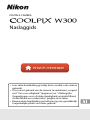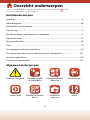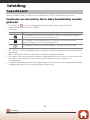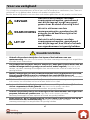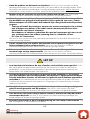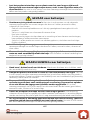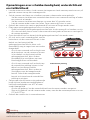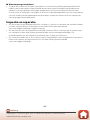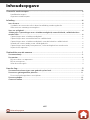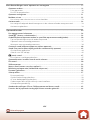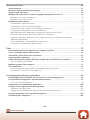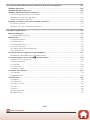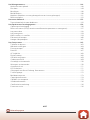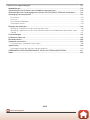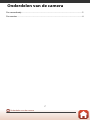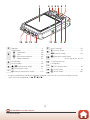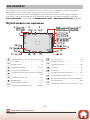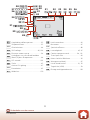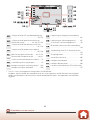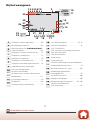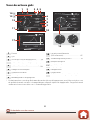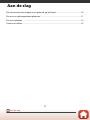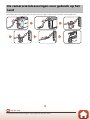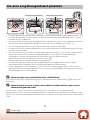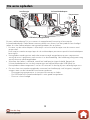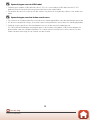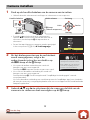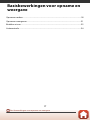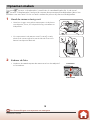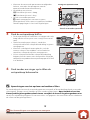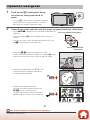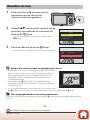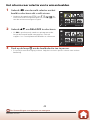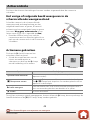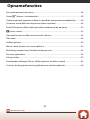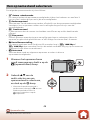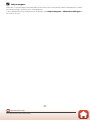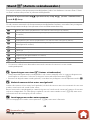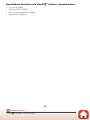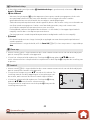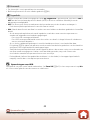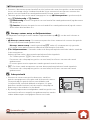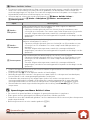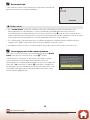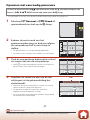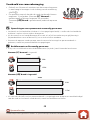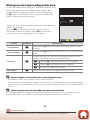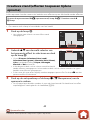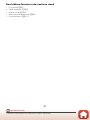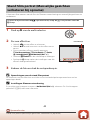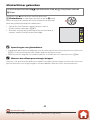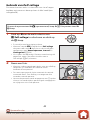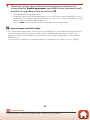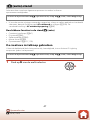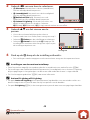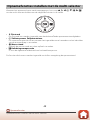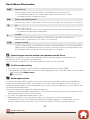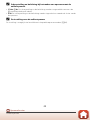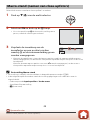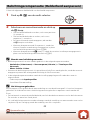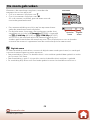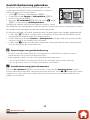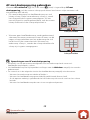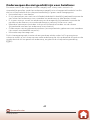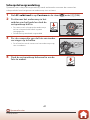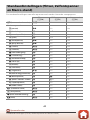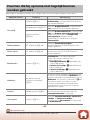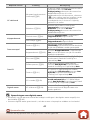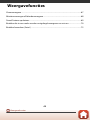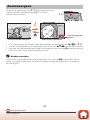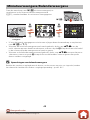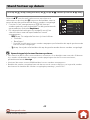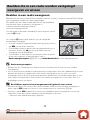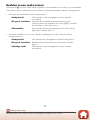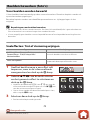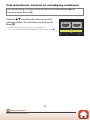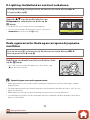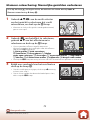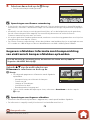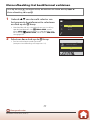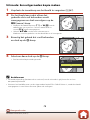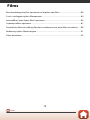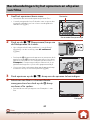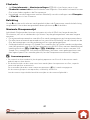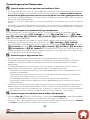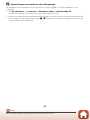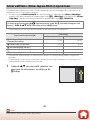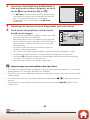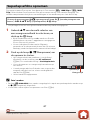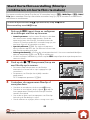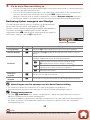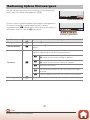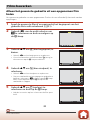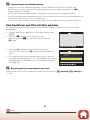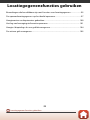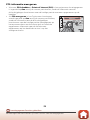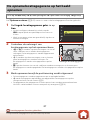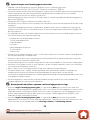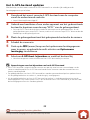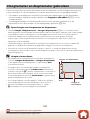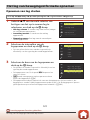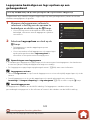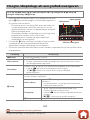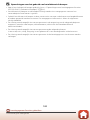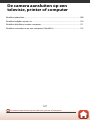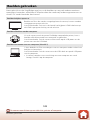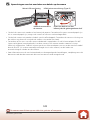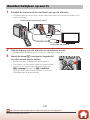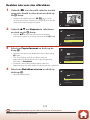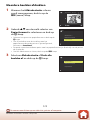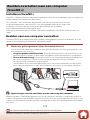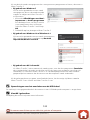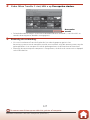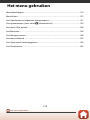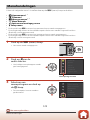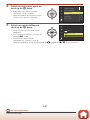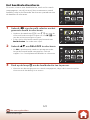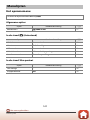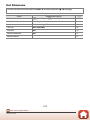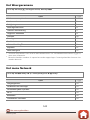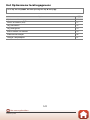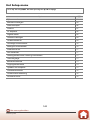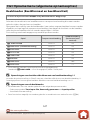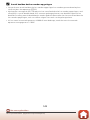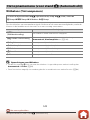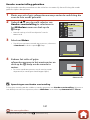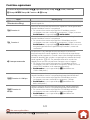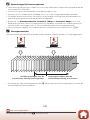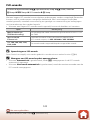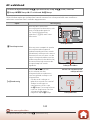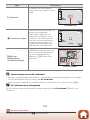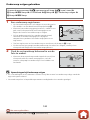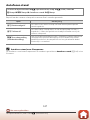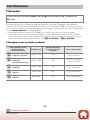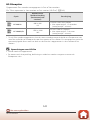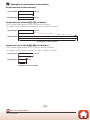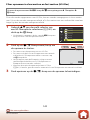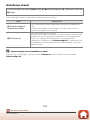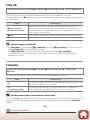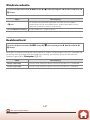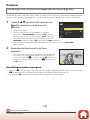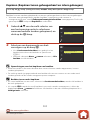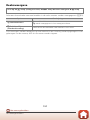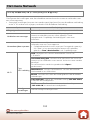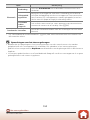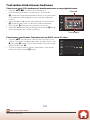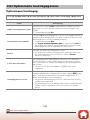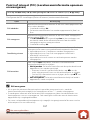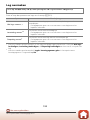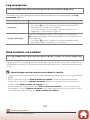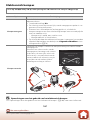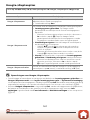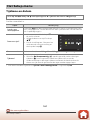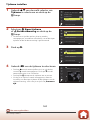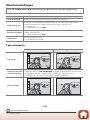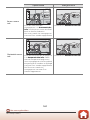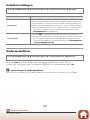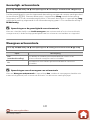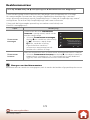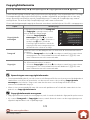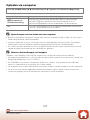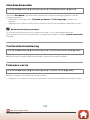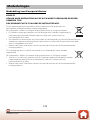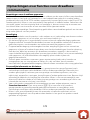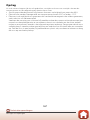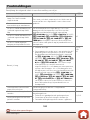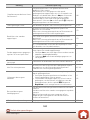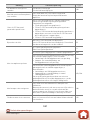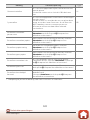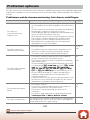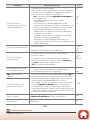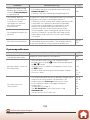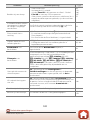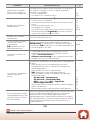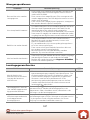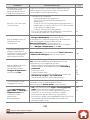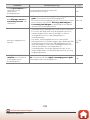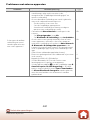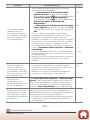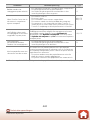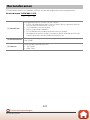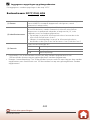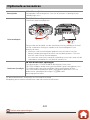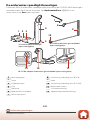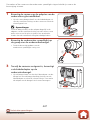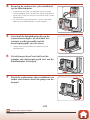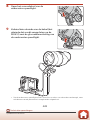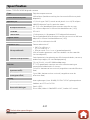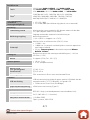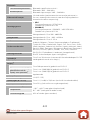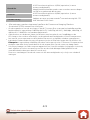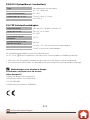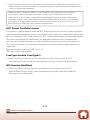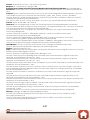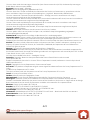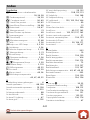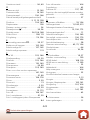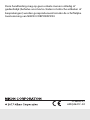DIGITALE CAMERA
Naslaggids
• Lees deze handleiding grondig door voordat u de camera
gebruikt.
• Om correct gebruik van de camera te verzekeren, vergeet
niet “Voor uw veiligheid” (pagina vi) en “<Belangrijk>
Opmerkingen over schokbestendigheid, waterdichtheid,
stofdichtheid en condensatie” (pagina ix) te lezen.
• Bewaar deze handleiding na het lezen op een gemakkelijk
toegankelijke plaats voor later gebruik.

ii
Overzicht onderwerpen
U kunt naar deze pagina terugkeren door te tikken of klikken op in de
rechterbenedenhoek van elke pagina.
Hoofdonderwerpen
Inleiding.............................................................................................................................................. iii
Inhoudsopgave ..............................................................................................................................xiii
Onderdelen van de camera .......................................................................................................... 1
Aan de slag.......................................................................................................................................... 9
Basisbewerkingen voor opname en weergave ...................................................................17
Opnamefuncties .............................................................................................................................25
Weergavefuncties...........................................................................................................................66
Films ....................................................................................................................................................79
Locatiegegevensfuncties gebruiken.......................................................................................94
De camera aansluiten op een televisie, printer of computer...................................... 107
Het menu gebruiken .................................................................................................................. 118
Technische opmerkingen......................................................................................................... 177
Algemene onderwerpen
Voor uw veiligheid Schokbestendig
en waterdicht
Een opnamestand
selecteren
Actiecontrole
Actieve gids Beelden bewerken
(foto's)
Problemen
oplossen
Index

iii
Inleiding
Lees dit eerst
Inleiding
Hartelijk bedankt voor uw aanschaf van de Nikon COOLPIX W300 digitale camera.
Symbolen en conventies die in deze handleiding worden
gebruikt
• Tik of klik op in de rechterbenedenhoek van elke pagina om “Overzicht
onderwerpen” weer te geven (Aii).
• Symbolen
• SD-, SDHC- en SDXC-geheugenkaarten worden in deze handleiding “geheugenkaarten”
genoemd.
• Met “standaardinstelling” wordt de instelling bij aankoop bedoeld.
• De namen van menuopties die worden weergegeven op het scherm van de camera en
de namen van knoppen of berichten op een computerscherm worden vet
weergegeven.
• In deze handleiding worden soms onderdelen van het scherm niet weergegeven zodat
aanduidingen op het scherm duidelijker zichtbaar zijn.
Lees dit eerst
Symbool Beschrijving
Dit symbool staat bij waarschuwingen en informatie die moeten worden
gelezen voordat u de camera gaat gebruiken.
Dit symbool staat bij opmerkingen en informatie die moeten worden
gelezen voordat u de camera gaat gebruiken.
Dit pictogram verwijst naar andere pagina's met relevante informatie.

iv
Inleiding
Lees dit eerst
Informatie en voorzorgsmaatregelen
Permanente kennisoverdracht
Als onderdeel van Nikon's streven naar “permanente kennisoverdracht” via continue
productondersteuning en -informatie is er altijd nieuwe, bijgewerkte informatie online beschikbaar
op de volgende websites:
• Voor gebruikers in de VS: http://www.nikonusa.com/
• Voor gebruikers in Europa: http://www.europe-nikon.com/support/
• Voor gebruikers in Azië, Oceanië, het Midden-Oosten en Afrika: http://www.nikon-asia.com/
Bezoek deze sites voor de nieuwste productinformatie, tips, antwoorden op veelgestelde vragen
(FAQ's) en algemeen advies over digitale beeldverwerking en fotografie. Neem voor meer
informatie contact op met de dichtstbijzijnde Nikon-vertegenwoordiger. Bezoek de onderstaande
website voor de contactgegevens.
http://imaging.nikon.com/
Gebruik uitsluitend elektronische accessoires van het merk Nikon
Nikon COOLPIX-camera's zijn ontwikkeld volgens de hoogste technologische standaarden en
bevatten complexe elektronische circuits. Alleen elektronische accessoires van het merk Nikon
(inclusief batterijladers, accu's, lichtnetlaadadapters, lichtnetadapters en USB-kabels), die door
Nikon speciaal zijn gecertificeerd voor gebruik met deze digitale camera van Nikon, zijn ontwikkeld
om binnen de operationele eisen en veiligheidseisen van deze elektronische circuits te werken en
zijn met het oog daarop getest en goedgekeurd.
HET GEBRUIK VAN ELEKTRONISCHE ACCESSOIRES DIE NIET DOOR NIKON ZIJN VERVAARDIGD, KAN
DE CAMERA BESCHADIGEN EN DE NIKON-GARANTIE DOEN VERVALLEN.
Het gebruik van oplaadbare Li-ionbatterijen van derden die het Nikon holografische zegel niet
dragen, kan de normale werking van de camera verstoren of ertoe leiden dat de accu's oververhit
raken, ontbranden, barsten of lekken.
Neem voor meer informatie over originele Nikon-accessoires contact op met een door Nikon
erkende leverancier.
Voordat u belangrijke foto's gaat maken
Voordat u foto's gaat maken van belangrijke gelegenheden (zoals een huwelijk of een reis), kunt u
best enkele proefopnamen maken om te controleren of de camera goed werkt. Nikon is niet
aansprakelijk voor schade of gederfde inkomsten als gevolg van een defect aan uw camera.
Holografisch zegel: Dit zegel duidt aan
dat dit apparaat een origineel
Nikon-product is.

v
Inleiding
Lees dit eerst
Over de handleidingen
• Geen enkel onderdeel van de bij dit product geleverde handleidingen mag worden
gereproduceerd, overgedragen, getranscribeerd, worden opgeslagen in een archiefsysteem of in
enige vorm worden vertaald naar enige taal, met enig middel, zonder voorafgaande schriftelijke
toestemming van Nikon.
• De illustraties en schermbeelden in deze handleiding kunnen afwijken van wat wordt
weergegeven op het scherm van het daadwerkelijke product.
• Nikon behoudt zich het recht voor zonder voorafgaande aankondiging de specificaties van de
hardware en software die in deze handleidingen worden beschreven op elk gewenst moment te
wijzigen.
• Nikon is niet aansprakelijk voor enige schade die voortvloeit uit het gebruik van dit product.
• Nikon heeft alles in het werk gesteld om te zorgen dat de informatie in deze handleidingen juist
en volledig is en zou het op prijs stellen als u de Nikon-importeur op de hoogte brengt van
eventuele onjuistheden of omissies (zie de overige documentatie voor de adresgegevens).
Voldoen aan auteursrechtelijke bepalingen
Onder auteursrecht mogen foto’s of opnamen van auteursrechtelijk beschermde werken, gemaakt
met de camera, niet worden gebruikt zonder toestemming van de houder van het auteursrecht.
Uitzonderingen zijn van toepassing op persoonlijk gebruik, maar houd er rekening dat zelfs
persoonlijk gebruik mogelijk beperkt is in het geval van foto’s of opnamen van exposities of live
optredens.
Wegwerpen van opslagmedia
Houd er rekening mee dat bij het wissen van foto's of het formatteren van opslagmedia, zoals
geheugenkaarten of het interne camerageheugen, de oorspronkelijke beeldgegevens niet volledig
worden verwijderd. Met behulp van in de handel verkrijgbare software is het soms mogelijk
verwijderde bestanden op weggeworpen opslagmedia alsnog te herstellen, wat misbruik van
persoonlijke beeldgegevens tot gevolg kan hebben. De gebruiker is zelf verantwoordelijk voor de
privacybescherming met betrekking tot dergelijke gegevens.
Reset alle instellingen van de camera in Standaardwaarden in het menu Set-up (A119) voordat
u het opslagmedium wegwerpt of aan een ander geeft. Na de reset wist u alle gegevens in het
apparaat met in de handel verkrijgbare verwijdersoftware of formatteert u het apparaat in Geheug.
formatteren of Geheugenkaart form. in het menu Set-up (A119). Vervolgens vult u het
apparaat geheel met beelden die geen persoonlijke informatie bevatten (bijvoorbeeld beelden van
de lucht).
Wees voorzichtig bij het fysiek vernietigen van geheugenkaarten en voorkom letsel en
beschadiging van eigendommen.
Voor de COOLPIX W300 worden de op de geheugenkaart opgeslagen loggegevens op dezelfde
manier behandeld als andere gegevens. Om de loggegevens te wissen die verkregen zijn maar niet
opgeslagen zijn op de geheugenkaart, selecteert u Log aanmaken M Alle logs beëindigen M
Logs wissen.
Conformiteitsmarkering
Volg de onderstaande procedure om een aantal conformiteitsmarkeringen weer te geven waaraan
de camera voldoet.
Druk op de d-knop M z-menupictogram M Conformiteitsmarkering M k-knop

vi
Inleiding
Voor uw veiligheid
Om schade aan eigendommen of letsel aan uzelf of anderen te voorkomen, lees “Voor uw
veiligheid” in zijn geheel door alvorens dit product te gebruiken.
Bewaar deze veiligheidsinstructies daar waar iedere gebruiker van dit product ze kan lezen.
Voor uw veiligheid
GEVAAR
Het niet in acht nemen van deze
voorzorgsmaatregelen, gemarkeerd
met dit pictogram, zorgt voor groot
gevaar voor de dood of ernstig letsel.
WAARSCHUWING
Het niet in acht nemen van deze
voorzorgsmaatregelen, gemarkeerd met dit
pictogram, kan de dood of ernstig letsel tot
gevolg hebben.
LET OP
Het niet in acht nemen van deze
voorzorgsmaatregelen, gemarkeerd
met dit pictogram, kan letsel of schade
aan eigendommen tot gevolg hebben.
WAARSCHUWING
• Gebruik dit product niet tijdens het lopen of het bedienen van een
motorvoertuig. Het niet in acht nemen van deze voorzorgsmaatregel kan ongelukken
of ander letsel veroorzaken.
• Dit product niet uit elkaar halen of aanpassen. Raak geen interne delen aan die
worden blootgesteld als gevolg van een val of ander ongeluk. Het niet in acht
nemen van deze voorzorgsmaatregelen kan een elektrische schok of ander letsel tot
gevolg hebben.
•
Mocht u afwijkingen aan het product ontdekken zoals het produceren van rook,
hitte of ongebruikelijke geuren, ontkoppel dan onmiddellijk de accu of
voedingsbron.
Voortgaand gebruik kan brand, brandwonden of ander letsel veroorzaken.
• Pak de stekker niet met natte handen vast. Als u deze voorzorgsmaatregel niet in
acht neemt, kan dit leiden tot brand of een elektrische schok.
• Laat uw huid niet langdurig in contact komen met dit product terwijl deze in en
uit het stopcontact wordt gehaald. Het niet in acht nemen van deze
voorzorgsmaatregel kan lichte brandwonden tot gevolg hebben.
• Gebruik dit product niet in de aanwezigheid van ontvlambaar stof of gas zoals
propaan, benzine of spuitbussen. Het niet in acht nemen van deze
voorzorgsmaatregel kan een explosie of brand tot gevolg hebben.
• Richt de flitser, de AF-hulpverlichting, de LED-lamp of het filmlicht niet op de
bestuurder van een motorvoertuig. Het niet in acht nemen van deze
voorzorgsmaatregel kan ongelukken tot gevolg hebben.

vii
Inleiding
Voor uw veiligheid
• Houd dit product uit de buurt van kinderen. Het niet in acht nemen van deze
voorzorgsmaatregel kan letsel of een defect aan het product tot gevolg hebben. Merk
bovendien op dat kleine onderdelen verstikkingsgevaar opleveren. Mocht een kind
onderdelen van dit product inslikken, zoek dan onmiddellijk medische hulp.
• Wikkel, draai en raak niet verstrikt in de riemen om uw nek. Het niet in acht
nemen van deze voorzorgsmaatregel kan ongelukken tot gevolg hebben.
• Gebruik geen accu’s, laders, lichtnetadapters of USB-kabels die niet specifiek
zijn bedoeld voor gebruik met dit product. Bij het gebruik van accu’s, laders,
lichtnetadapters en USB-kabels die bedoeld zijn voor gebruik met dit product,
ga geen:
- Snoeren of kabels beschadigen, aanpassen, met overmatige kracht trekken
aan of buigen van kabels of ze onder zware voorwerpen plaatsen of ze
blootstellen aan hitte of vlammen.
- Reisadapters of adapters gebruiken die speciaal ontworpen zijn om van de
ene spanning naar een andere spanning over te schakelen, of met
DC-naar-AC-omvormers.
Het niet in acht nemen van deze voorzorgsmaatregelen kan brand of een elektrische
schok tot gevolg hebben.
• Pak de stekker niet vast tijdens het opladen van het product of gebruik van de
lichtnetadapter tijdens onweersbuien. Het niet in acht nemen van deze
voorzorgsmaatregel kan een elektrische schok tot gevolg hebben.
• Pak niet met blote handen vast op plaatsen die worden blootgesteld aan
extreem hoge en lage temperaturen. Het niet in acht nemen van deze
voorzorgsmaatregel kan brandwonden of bevriezingsverschijnselen tot gevolg hebben.
LET OP
• Laat het objectief niet naar de zon of andere sterke lichtbronnen gericht. Licht
dat wordt geconvergeerd door het objectief kan brand of schade aan de interne
onderdelen van het product veroorzaken. Houd de zon goed buiten beeld bij het
fotograferen van onderwerpen met tegenlicht.
• Schakel dit product uit wanneer het gebruik ervan verboden is. De functies
voor het opnemen van locatiegegevens uitschakelen. Logopname beëindigen.
Schakel draadloze functies uit wanneer het gebruik van draadloze apparatuur
verboden is. De radiofrequentie-emissies geproduceerd door dit product kunnen
interfereren met apparatuur aan boord van vliegtuigen of in ziekenhuizen of andere
medische faciliteiten.
• Verwijder de accu en ontkoppel de lichtnetadapter als voor langere tijd geen
gebruik wordt gemaakt van dit product. Het niet in acht nemen van deze
voorzorgsmaatregel kan brand of een defect aan het product tot gevolg hebben.
• Laat de flitser niet flitsen terwijl deze in contact is met of zich nabij de huid of
voorwerpen bevindt. Het niet in acht nemen van deze voorzorgsmaatregel kan
brandwonden of brand tot gevolg hebben.
• Kijk niet rechtstreeks in de AF-hulpverlichting, de LED-lamp of het filmlicht. Dit
kan tot oogletsel of verminderd zicht leiden.

viii
Inleiding
Voor uw veiligheid
• Laat het product niet achter op een plaats waar het voor langere tijd wordt
blootgesteld aan extreem hoge temperaturen, zoals in een afgesloten auto of in
direct zonlicht. Het niet in acht nemen van deze voorzorgsmaatregel kan brand of een
defect aan het product tot gevolg hebben.
GEVAAR voor batterijen
• Voorkom onjuist gebruik van accu’s. Het niet in acht nemen van de volgende
voorzorgsmaatregelen kan ervoor zorgen dat de accu’s lekken, oververhit raken,
scheuren of vlam vatten:
- Gebruik uitsluitend oplaadbare accu’s die zijn goedgekeurd voor gebruik in dit
product.
- Stel accu’s niet bloot aan vlammen of extreme hitte.
- Haal niet uit elkaar.
- Sluit de aansluitingen niet kort door ze in aanraking te laten komen met kettingen,
haarspelden of andere metalen voorwerpen.
- Stel accu’s of de producten waarin ze worden geplaatst, niet bloot aan krachtige
fysieke schokken.
•
Laad batterijen op de aangegeven manier op.
Het niet in acht nemen van deze
voorzorgsmaatregel kan ervoor zorgen dat de accu’s lekken, oververhit raken, scheuren of
vlam vatten.
• Als accuvloeistof in aanraking komt met de ogen, spoel dan met veel schoon
water en zoek onmiddellijk medische hulp. Het uitstellen van deze handeling kan
oogletsel tot gevolg hebben.
WAARSCHUWING voor batterijen
• Houd accu’s buiten bereik van kinderen. Mocht een kind een accu inslikken, zoek
dan onmiddellijk medische hulp.
• Dompel dit product niet onder in water en stel het niet bloot aan regen. Het niet
in acht nemen van deze voorzorgsmaatregel kan brand of een defect aan het product
tot gevolg hebben. Droog het product onmiddellijk met een handdoek of gelijkwaardig
voorwerp, mocht deze nat worden.
• Stop onmiddellijk met het gebruik van de batterij wanneer zich een
verandering voordoet, zoals verkleuring of vervorming. Stop met het opladen
als ze niet binnen de opgegeven tijdsduur worden opgeladen. Als u deze
voorzorgsmaatregel niet in acht neemt, kan dit ertoe leiden dat de batterij gaat lekken,
oververhit raakt, scheurt of in brand vliegt.
• Isoleer de accupolen met tape alvorens deze weg te gooien. Oververhitting,
scheuren of brand kan het gevolg zijn indien metalen voorwerpen in aanraking komen
met de aansluiting. Recycle of gooi accu’s weg overeenkomstig de lokale voorschriften.
• Als accuvloeistof in aanraking komt met iemand zijn huid of kleding, spoel het
getroffen gebied dan onmiddellijk met veel schoon water. Het niet in acht nemen
van deze voorzorgsmaatregel kan huidirritatie tot gevolg hebben.

ix
Inleiding
<Belangrijk> Opmerkingen over schokbestendigheid, waterdichtheid,
stofdichtheid en condensatie
• De schokbestendigheid, waterdichtheid en stofdichtheid die hier worden beschreven,
vormen geen garantie dat de camera volledig waterdicht of zonder schade en
problemen blijft onder alle omstandigheden.
• Stel de camera niet bloot aan overmatige schokken, trillingen of druk door de camera te
laten vallen, erop te slaan of er een zwaar voorwerp op te plaatsen. Als u zich niet aan
deze voorzorgsmaatregel houdt, kan de camera vervormd raken, waardoor water
binnendringt of de luchtdichte afdichtingen worden beschadigd, waardoor er storingen
in de camera optreden.
• Uw Nikon-garantie dekt mogelijk geen storingen die worden veroorzaakt door water dat
in de camera binnensijpelt ten gevolge van een verkeerde hantering van de camera.
Opmerkingen over schokbestendigheid
Deze camera is geslaagd in de interne Nikon-test (valtest van een hoogte van 240 cm op
een multiplexpaneel van 5 cm dik) overeenkomstig de standaard MIL-STD 810F Method
516.5-Shock*.
Veranderingen in hoe de camera eruitziet, zoals afpellende lak en vervorming van de
camera, worden niet gemeten bij de interne Nikon-test.
* Standaard testmethode van het Amerikaanse Ministerie van Defensie.
Tijdens deze test vallen 5 camera's in 26 richtingen (8 hoeken, 12 randen en 6 vlakken) van een
hoogte van 122 cm om zeker te zijn dat minstens één van de vijf camera's de test doorstaat.
Opmerkingen over waterdichtheid en stofdichtheid
De camera voldoet aan JIS/IEC-waterdichtheidskwaliteit 8 (IPX8) en JIS/
IEC-stofdichtheidskwaliteit 6 (IP6X) en laat gedurende 60 minuten opnames onder water
toe op een diepte van 30 m.*
* Deze waarde geeft aan dat de camera dusdanig ontworpen is dat hij gedurende de vermelde
tijd bestand is tegen de vermelde waterdruk wanneer de camera wordt gebruikt
overeenkomstig de door Nikon gedefinieerde methoden.
- De waterdichtheid van deze camera is uitsluitend getest in zoet water (zwembaden, rivieren
en meren) en zout water.
- Het inwendige gedeelte van deze camera is niet waterdicht. Water dat in de camera
binnensijpelt, kan roest veroorzaken aan de componenten, wat hoge herstellingskosten of
onherstelbare schade tot gevolg heeft.
- De accessoires zijn niet waterdicht.
B Voorzorgsmaatregelen bij het reinigen
• Prik niet in de microfoon- of luidsprekeropeningen met een scherp voorwerp. Als de binnenzijde
van de camera beschadigd raakt, neemt de waterdichtheid af.
• Gebruik geen zeep, neutrale schoonmaakmiddelen of chemicaliën zoals wasbenzine voor de
reiniging.
<Belangrijk> Opmerkingen over
schokbestendigheid, waterdichtheid,
stofdichtheid en condensatie

x
Inleiding
<Belangrijk> Opmerkingen over schokbestendigheid, waterdichtheid,
stofdichtheid en condensatie
Opmerkingen over schokbestendigheid, waterdichtheid
en stofdichtheid
• Laat de camera niet vallen, sla de camera niet tegen een hard voorwerp zoals een rots, of
gooi de camera niet op het wateroppervlak.
• Stel de camera niet bloot aan schokken wanneer u deze onder water gebruikt.
- Stel de camera niet bloot aan waterdruk door hem in een stroomversnelling of onder
een waterval te houden.
- Stel de camera niet bloot aan diepten van meer dan 30 m onder water.
- Laat de camera onder water niet vallen. Deze camera drijft niet in water.
• Gebruik de camera niet continu gedurende 60 minuten of langer onder water.
• Plaats geen natte geheugenkaart of accu in de camera.
- Open het batterijvak/de geheugenkaartsleuf niet als de camera of uw handen nat zijn.
Als u dat wel doet, kan er water in de camera binnensijpelen of kunnen er storingen in
de camera optreden.
• Open het deksel van het batterijvak/de geheugenkaartsleuf niet onder water.
• Als zich vocht, zoals waterdruppels, aan de
buitenkant van de camera of binnen in het
deksel van het batterijvak/de
geheugenkaartsleuf hecht, dient u dit
onmiddellijk weg te vegen met een zachte
droge doek.
- Als zich een vreemde stof vasthecht aan
de buitenkant van de camera of binnen
in het deksel van het batterijvak/de
geheugenkaartsleuf, dient u deze
onmiddellijk te verwijderen met een
blaasbalgje of een zachte doek.
- Als zich een vreemde stof vasthecht op
de waterdichte pakking binnen in het
deksel van het batterijvak/de
geheugenkaartsleuf, dient u deze te
verwijderen met de meegeleverde
borstel. Gebruik de meegeleverde
borstel uitsluitend om de waterdichte
pakking te reinigen.
• Zorg ervoor dat de camera niet gedurende
lange tijd aan koude omstandigheden of
hete omstandigheden van 40°C of meer
wordt blootgesteld.
- Als dat wel gebeurt, kan de waterdichtheid van de camera worden aangetast.
- Zorg er, bij gebruik van de camera onder water, voor dat de watertemperatuur tussen
0°C en 40°C ligt.
• Gebruik de camera niet in warmtebronnen.
Waterdichte pakking

xi
Inleiding
<Belangrijk> Opmerkingen over schokbestendigheid, waterdichtheid,
stofdichtheid en condensatie
Voordat de camera onder water wordt gebruikt
Controleer de onderstaande punten voordat u de camera onder water gaat gebruiken.
• Verwijder de camerariem voor gebruik op het land.
• Controleer of er zich geen vreemde stoffen in het deksel van het batterijvak/de
geheugenkaartsleuf bevinden.
• Controleer of de waterdichte pakking van het deksel van het batterijvak/de
geheugenkaartsleuf niet gebarsten of vervormd is.
- Controleer of de waterdichte pakking niet losgekomen is van de camera.
• Controleer of het deksel van het batterijvak/de geheugenkaartsleuf stevig gesloten is.
- Controleer of de grendelaanduiding de toestand “Dicht” aangeeft.
Opmerkingen over bedrijfstemperatuur,
luchtvochtigheid en condensatie
De werking van deze camera werd getest bij temperaturen van –10°C tot +40°C.
Wanneer u de camera in koude streken of op grote hoogtes gebruikt, dient u rekening te
houden met de volgende voorzorgsmaatregelen.
• De prestaties van accu’s nemen tijdelijk af wanneer deze koud zijn. Houd de camera en
accu’s warm onder uw kleding voor u deze gebruikt.
• De prestaties van de camera nemen mogelijk tijdelijk af bij langdurige blootstelling aan
extreme koude. Zo lijkt de monitor nadat de camera is ingeschakeld mogelijk donkerder
dan normaal of worden er restbeelden geproduceerd.
● Omgevingsvoorwaarden die waarschijnlijk condensatie zullen veroorzaken
Mogelijk treedt binnen in de monitor of in het objectief waasvorming (condensatie) op bij
scherpe temperatuurschommelingen of hoge luchtvochtigheid, zoals in de hieronder
beschreven omgevingsomstandigheden. Dit is geen storing of defect van de camera.
• De camera wordt plotseling ondergedompeld in koud water na op een warme plek op
het land te zijn geweest.
• De camera wordt naar een warme plek gebracht, bijvoorbeeld in een gebouw, vanuit de
koude buitenlucht.
• Het deksel van het batterijvak/de geheugenkaartsleuf wordt geopend of gesloten in een
omgeving met hoge vochtigheid.
● Condensatie verminderen
• Open het deksel van het batterijvak/de geheugenkaartsleuf, doe de camera en een in de
handel verkrijgbaar droogmiddel in bijvoorbeeld een plastic zak en sluit deze af.
De kans op condensatie is minder groot als de luchtvochtigheid binnen in de camera
wordt verminderd.
• Vermijd, voordat u de camera onder water gebruik, de opslag op locaties waar de camera
heet zou kunnen worden (bijvoorbeeld bij blootstelling aan direct zonlicht).
Als u de camera onderdompelt terwijl deze heet is, kan de plotselinge
temperatuurschommeling tot condensatie leiden.

xii
Inleiding
<Belangrijk> Opmerkingen over schokbestendigheid, waterdichtheid,
stofdichtheid en condensatie
● Waasvorming verwijderen
• Schakel de camera uit en open het deksel van het batterijvak/de geheugenkaartsleuf
nadat u de camera hebt uitgeschakeld op een plek waar de omgevingstemperatuur
stabiel is (vermijd plekken met hoge temperatuur of luchtvochtigheid, zand of stof).
Om de waas te verhelpen, verwijdert u de accu en de geheugenkaart en laat u het deksel
van het batterijvak/de geheugenkaartsleuf open, zodat de camera zich kan aanpassen
aan de omgevingstemperatuur.
Inspectie en reparatie
• Als de camera werd blootgesteld aan schokken, is het aan te bevelen de waterdichtheid
te laten nakijken door uw verkoper of een door Nikon geautoriseerde
servicevertegenwoordiger (tegen betaling).
• Als de kwaliteit van de waterdichte pakking afneemt, dient u contact op te nemen met
uw verkoper of een door Nikon geautoriseerde servicevertegenwoordiger. De
waterdichtheid van de waterdichte pakking kan na één jaar afnemen.
• Als water binnendringt in de camera, stopt u onmiddellijk met het gebruiken hiervan en
biedt u de camera ter reparatie aan bij uw door Nikon geautoriseerde
servicevertegenwoordiger.

xiii
Inhoudsopgave
Inhoudsopgave
Overzicht onderwerpen................................................................................................................ ii
Hoofdonderwerpen................................................................................................................................................................... ii
Algemene onderwerpen......................................................................................................................................................... ii
Inleiding............................................................................................................................................. iii
Lees dit eerst......................................................................................................................................................... iii
Symbolen en conventies die in deze handleiding worden gebruikt......................................................... iii
Informatie en voorzorgsmaatregelen........................................................................................................................... iv
Voor uw veiligheid.............................................................................................................................................. vi
<Belangrijk> Opmerkingen over schokbestendigheid, waterdichtheid, stofdichtheid en
condensatie........................................................................................................................................................... ix
Opmerkingen over schokbestendigheid..................................................................................................................... ix
Opmerkingen over waterdichtheid en stofdichtheid.......................................................................................... ix
Opmerkingen over schokbestendigheid, waterdichtheid en stofdichtheid.......................................... x
Voordat de camera onder water wordt gebruikt.................................................................................................... xi
Opmerkingen over bedrijfstemperatuur, luchtvochtigheid en condensatie ....................................... xi
Inspectie en reparatie............................................................................................................................................................. xii
Onderdelen van de camera ......................................................................................................... 1
De camerabody .................................................................................................................................................... 2
De monitor ............................................................................................................................................................. 4
Bij het maken van opnamen................................................................................................................................................ 4
Bij het weergeven....................................................................................................................................................................... 7
Voor de actieve gids.................................................................................................................................................................. 8
Aan de slag......................................................................................................................................... 9
De camerariem bevestigen voor gebruik op het land......................................................................... 10
De accu en geheugenkaart plaatsen ......................................................................................................... 11
De accu of geheugenkaart verwijderen..................................................................................................................... 12
De accu opladen................................................................................................................................................ 13
Camera instellen................................................................................................................................................ 15

xiv
Inhoudsopgave
Basisbewerkingen voor opname en weergave .................................................................. 17
Opnamen maken .............................................................................................................................................. 18
Films opnemen.......................................................................................................................................................................... 20
De LED-lamp gebruiken ....................................................................................................................................................... 20
Opnamen weergeven...................................................................................................................................... 21
Beelden wissen .................................................................................................................................................. 22
Het scherm voor selectie van te wissen beelden................................................................................................. 23
Actiecontrole ...................................................................................................................................................... 24
Het vorige of volgende beeld weergeven in de schermvullende weergavestand......................... 24
Actiemenu gebruiken............................................................................................................................................................ 24
Opnamefuncties ............................................................................................................................ 25
Een opnamestand selecteren ....................................................................................................................... 26
Stand o (Autom. scènekeuzekn.) ............................................................................................................ 28
Onderwerpstand (opname maken in specifieke opnameomstandigheden) ............................. 30
Tips en opmerkingen over de onderwerpstand................................................................................................... 31
Opnemen met eenvoudig panorama......................................................................................................................... 37
Weergave met eenvoudig panorama.......................................................................................................................... 39
Creatieve stand (effecten toepassen tijdens opname)........................................................................ 40
Stand Slim portret (Menselijke gezichten verbeteren bij opname) ............................................... 42
Glimlachtimer gebruiken..................................................................................................................................................... 44
Gebruik van Zelf-collage ...................................................................................................................................................... 45
A (auto)-stand ................................................................................................................................................. 47
De creatieve instelknop gebruiken................................................................................................................................ 47
Opnamefuncties instellen met de multi-selector.................................................................................. 49
Flitsstand .............................................................................................................................................................. 50
Zelfontspanner .................................................................................................................................................. 52
Macro-stand (nemen van close-upfoto's) ................................................................................................ 54
Belichtingscompensatie (Helderheid aanpassen)................................................................................. 55
De zoom gebruiken.......................................................................................................................................... 56
Scherpstellen ...................................................................................................................................................... 57
De ontspanknop........................................................................................................................................................................ 57
Gezichtsherkenning gebruiken........................................................................................................................................ 58
AF met doelopsporing gebruiken.................................................................................................................................. 59
Onderwerpen die niet geschikt zijn voor Autofocus......................................................................................... 60
Scherpstelvergrendeling...................................................................................................................................................... 61
Standaardinstellingen (Flitser, Zelfontspanner en Macro-stand).................................................... 62
Functies die bij opname niet tegelijk kunnen worden gebruikt ..................................................... 64

xv
Inhoudsopgave
Weergavefuncties.......................................................................................................................... 66
Zoomweergave.................................................................................................................................................. 67
Miniatuurweergave/Kalenderweergave................................................................................................... 68
Stand Sorteer op datum ................................................................................................................................. 69
Beelden die in een reeks werden vastgelegd weergeven en wissen............................................. 70
Beelden in een reeks weergeven.................................................................................................................................... 70
Beelden in een reeks wissen.............................................................................................................................................. 71
Beelden bewerken (foto's)............................................................................................................................. 72
Voor beelden worden bewerkt........................................................................................................................................ 72
Sneleffecten: Tint of stemming wijzigen.................................................................................................................... 72
Snel retoucheren: Contrast en verzadiging verbeteren ................................................................................... 73
D-Lighting: Helderheid en contrast verbeteren.................................................................................................... 74
Rode-ogencorrectie: Rode ogen corrigeren bij opname met flitser........................................................ 74
Glamour-retouchering: Menselijke gezichten verbeteren.............................................................................. 75
Gegevens afdrukken: Informatie zoals kompasrichting van elektronisch kompas
afdrukken op beelden............................................................................................................................................................ 76
Kleine afbeelding: Het beeldformaat verkleinen................................................................................................... 77
Uitsnede: Een uitgesneden kopie maken.................................................................................................................. 78
Films ................................................................................................................................................... 79
Basishandelingen bij het opnemen en afspelen van films ................................................................ 80
Foto's vastleggen tijdens filmopname...................................................................................................... 84
Intervalfilms (time-lapse-films) opnemen................................................................................................ 85
Superlapsefilms opnemen............................................................................................................................. 87
Stand Korte filmvoorstelling (filmclips combineren om korte films te maken) ......................... 88
Speciale effecten gebruiken .............................................................................................................................................. 90
Bediening tijdens filmweergave.................................................................................................................. 91
Films bewerken.................................................................................................................................................. 92
Alleen het gewenste gedeelte uit een opgenomen film halen.................................................................. 92
Eén beeld van een film als foto opslaan..................................................................................................................... 93
Locatiegegevensfuncties gebruiken...................................................................................... 94
Bewerkingen die beschikbaar zijn met functies voor locatiegegevens........................................ 95
De opnamelocatiegegevens op het beeld opnemen.......................................................................... 97
Het A-GPS-bestand updaten............................................................................................................................................. 99
Hoogtemeter en dieptemeter gebruiken .............................................................................................. 100
Het log van bewegingsinformatie opnemen ....................................................................................... 101
Opnemen van log starten................................................................................................................................................ 101
Logopname beëindigen en logs opslaan op een geheugenkaart......................................................... 103
Hoogte-/dieptelogs als een grafiek weergeven .................................................................................. 104
De actieve gids weergeven ......................................................................................................................... 105

xvi
Inhoudsopgave
De camera aansluiten op een televisie, printer of computer..................................... 107
Beelden gebruiken ......................................................................................................................................... 108
Beelden bekijken op een tv......................................................................................................................... 110
Beelden afdrukken zonder computer...................................................................................................... 111
De camera op een printer aansluiten ....................................................................................................................... 111
Beelden één voor één afdrukken................................................................................................................................. 112
Meerdere beelden afdrukken......................................................................................................................................... 113
Beelden overzetten naar een computer (ViewNX-i)........................................................................... 115
Installeren ViewNX-i ............................................................................................................................................................. 115
Beelden naar een computer overzetten................................................................................................................. 115
Het menu gebruiken ................................................................................................................. 118
Menuhandelingen .......................................................................................................................................... 119
Het beeldselectiescherm.................................................................................................................................................. 121
Menulijsten........................................................................................................................................................ 122
Het opnamemenu................................................................................................................................................................. 122
Het Filmmenu.......................................................................................................................................................................... 123
Het Weergavemenu............................................................................................................................................................. 124
Het menu Netwerk ............................................................................................................................................................... 124
Het Optiesmenu locatiegegevens.............................................................................................................................. 125
Het Setup-menu..................................................................................................................................................................... 126
Het Opnamemenu (algemene opnameopties).................................................................................... 127
Beeldmodus (Beeldformaat en beeldkwaliteit) .................................................................................................. 127
Het opnamemenu (voor stand A (Automatisch)) ............................................................................ 129
Witbalans (Tint aanpassen).............................................................................................................................................. 129
Continu-opnamen ................................................................................................................................................................ 131
ISO-waarde................................................................................................................................................................................. 133
AF-veldstand............................................................................................................................................................................. 134
Autofocus-stand..................................................................................................................................................................... 137
Het menu Slim portret .................................................................................................................................. 138
Zelf-collage................................................................................................................................................................................ 138
Knipperdetectie...................................................................................................................................................................... 139
Het filmmenu.................................................................................................................................................... 140
Filmopties................................................................................................................................................................................... 140
AF-veldstand............................................................................................................................................................................. 144
Autofocus-stand..................................................................................................................................................................... 145
Film VR.......................................................................................................................................................................................... 146
Filmlicht ....................................................................................................................................................................................... 146
Windruisreductie.................................................................................................................................................................... 147
Beeldsnelheid........................................................................................................................................................................... 147

xvii
Inhoudsopgave
Het Weergavemenu ....................................................................................................................................... 148
Markeren voor upload ........................................................................................................................................................ 148
Diashow....................................................................................................................................................................................... 149
Beveiligen ................................................................................................................................................................................... 150
Beeld draaien............................................................................................................................................................................ 150
Kopiëren (Kopiëren tussen geheugenkaart en intern geheugen).......................................................... 151
Reeksweergave........................................................................................................................................................................ 152
Het menu Netwerk ......................................................................................................................................... 153
Toetsenbord tekstinvoer bedienen............................................................................................................................ 155
Het Optiesmenu locatiegegevens ............................................................................................................ 156
Optiesmenu locatiegeg..................................................................................................................................................... 156
Points of interest (POI) (Locatienaaminformatie opnemen en weergeven)..................................... 157
Log aanmaken......................................................................................................................................................................... 158
Log weergeven....................................................................................................................................................................... 159
Klok instellen via satelliet................................................................................................................................................... 159
Elektronisch kompas............................................................................................................................................................ 160
Hoogte-/diepteopties......................................................................................................................................................... 161
Het Setup-menu .............................................................................................................................................. 162
Tijdzone en datum................................................................................................................................................................ 162
Monitorinstellingen.............................................................................................................................................................. 164
Datumstempel......................................................................................................................................................................... 166
Foto VR ......................................................................................................................................................................................... 167
AF-hulplicht............................................................................................................................................................................... 168
Digitale zoom........................................................................................................................................................................... 168
Geluidsinstellingen............................................................................................................................................................... 169
Onderwaterflitser................................................................................................................................................................... 169
Gevoeligh. actiecontrole................................................................................................................................................... 170
Weergave actiecontrole..................................................................................................................................................... 170
Automatisch uit ...................................................................................................................................................................... 171
LED-lichttimer .......................................................................................................................................................................... 171
Geheugenkaart form./Geheug. formatteren........................................................................................................ 172
Taal/Language......................................................................................................................................................................... 172
Beeldcommentaar................................................................................................................................................................. 173
Copyrightinformatie............................................................................................................................................................. 174
Opladen via computer........................................................................................................................................................ 175
Standaardwaarden................................................................................................................................................................ 176
Conformiteitsmarkering..................................................................................................................................................... 176
Firmware-versie....................................................................................................................................................................... 176

xviii
Inhoudsopgave
Technische opmerkingen........................................................................................................ 177
Mededelingen .................................................................................................................................................. 178
Opmerkingen over functies voor draadloze communicatie ........................................................... 179
Opmerkingen over locatiegegevensfuncties (GPS/GLONASS, Elektronisch kompas)........... 181
Verzorging van het product........................................................................................................................ 182
De camera .................................................................................................................................................................................. 182
De accu......................................................................................................................................................................................... 183
De lichtnetlaadadapter....................................................................................................................................................... 184
Geheugenkaarten.................................................................................................................................................................. 185
Reinigen en opbergen................................................................................................................................... 186
Reiniging na gebruik van de camera onder water ........................................................................................... 186
Reiniging na gebruik van de camera onder andere omstandigheden dan onder water........ 186
Opslag........................................................................................................................................................................................... 187
Foutmeldingen ................................................................................................................................................ 188
Problemen oplossen...................................................................................................................................... 192
Bestandsnamen ............................................................................................................................................... 203
Optionele accessoires.................................................................................................................................... 205
De onderwater-speedlight bevestigen.................................................................................................................... 206
Specificaties ...................................................................................................................................................... 210
Geheugenkaarten die kunnen worden gebruikt............................................................................................... 215
GEBRUIKERSLICENTIEOVEREENKOMST VOOR LOCATIENAAMGEGEVENS ................................. 217
Index .................................................................................................................................................................... 222

1
Onderdelen van de camera
Onderdelen van de camera
De camerabody................................................................................................................................. 2
De monitor.......................................................................................................................................... 4

2
Onderdelen van de camera
De camerabody
De camerabody
8
2
1
134
5 67
9
13
12
10
11
1
Oogje voor camerariem................................10
2
Ontspanknop.......................................................19
3
Hoofdschakelaar/camera-aan-lampje
......................................................................................15
4
Positioneringsantenne...................................98
5
Flitser.........................................................................50
6
LED-lamp................................................................20
Zelfontspannerlampje ...................................52
AF-hulpverlichting
Filmlicht................................................................146
7
Objectief
8
Microfoon (stereo)
9
Grendel deksel batterijvak/
geheugenkaartsleuf.........................................11
10
Ontgrendeling deksel batterijvak/
geheugenkaartsleuf.........................................11
11
Waterdichte pakking ..................................ix, xi
12
Micro-USB-aansluiting.........................13, 109
13
HDMI-micro-aansluiting (Type D).........109

3
Onderdelen van de camera
De camerabody
* In deze handleiding wordt het omhoog, omlaag, naar links of naar rechts drukken van de
multi-selector aangeduid als H, I, J of K.
10
1
23
45 6
1112131415
7
9 8
1
Monitor.......................................................................4
2
Zoomknop.............................................................56
f : Groothoek..............................................56
g : Tele.............................................................56
h : Miniatuurweergave .........................68
i : Zoomweergave..................................67
3
Laadlampje............................................................13
Flitserlampje.........................................................50
4
b (e filmopname)-knop ..........................80
5
c (weergave)-knop.......................................21
6
k (selectie toepassen)-knop .................119
7
Multi-selector*..................................................119
8
l (wissen)-knop ................................................22
9
d (menu)-knop..........................................119
10
A (opnamestand)-knop
....................................... 26, 28, 30, 40, 42, 47, 88
11
Statiefaansluiting
12
Luidspreker
13
r (LED-lamp)-knop.........................................20
14
V (actie)-knop....................................................24
15
q (extra)-knop.................................................105

4
Onderdelen van de camera
De monitor
De informatie die wordt weergegeven op het opname- of weergavescherm verandert
afhankelijk van de instellingen en gebruiksstatus van de camera.
Standaard wordt informatie weergegeven wanneer de camera wordt ingeschakeld en
wanneer u de camera bedient; de informatie verdwijnt na enkele seconden (wanneer
Foto-informatie is ingesteld op Automatische info in Monitorinstellingen (A164)).
Bij het maken van opnamen
De monitor
2 9 m 0 s
29m 0s
9 9 9
999
10
10
F 2.8
F2.8
1 / 25 0
1/250
AF
AF
17
18
1
4
20
19
16
2
35
6
7
8
9
10
12
11
13
1415
1
Opnamestand ......26, 28, 30, 40, 42, 47, 88
2
Flitsstand.................................................................50
3
Macro-stand .........................................................54
4
Zoomaanduiding......................................54, 56
5
Scherpstelaanduiding....................................19
6
Filmopties (films met normale snelheid)
...................................................................................140
7
Filmopties (HS-films).................................... 141
8
Beeldmodus ...................................................... 127
9
Eenvoudig panorama.....................................37
10
Pictogram vibratiereductie............146, 167
11
LED-lamp aan.......................................................20
12
Windruisreductie.............................................147
13
Onderwaterflitser............................................169
14
F-waarde .................................................................57
15
Sluitertijd.................................................................57
16
Pictogram Reisbestemming....................162
17
Aanduiding batterijniveau...........................19
18
Aansluitaanduiding lichtnetlaadadapter
19
Datumstempel.................................................166
20
Aanduiding “Datum niet ingesteld”....193

5
Onderdelen van de camera
De monitor
9 9 9
999
F 2.8
F2.8
1 / 25 0
1/250
+1.0
+1.0
2 9 m 0 s
29m 0s
10
10
4 0 0
400
HDR
HDR
5
5
2
2
2
2
10
10
120
120
60
60
27
28
29
35
32 33
30
31
34
36
37
38
39
40
2221 23 24 25 26
41
42
21
Aanduiding zelfontspanner........................52
22
Zelfportrettimer..................................................52
23
Glimlachtimer......................................................44
24
Zelf-collage ................................................ 45, 138
25
Dierenp. autom. ontsp...................................34
26
Vastleggen van stilstaande beelden
(foto's) tijdens filmopname.........................84
27
ISO-waarde......................................................... 133
28
Zacht.........................................................................42
29
Actieve D-Lighting ...........................................47
30
Foundation............................................................42
31
Witbalans.............................................................129
32
Huid verzachten.................................................42
33
Kleurtoon................................................................47
34
Speciale effecten................................................90
35
Levendigheid...............................................42, 47
36
Continu-opnamestand.......................34, 131
37
Time-lapse-film ...................................................85
38
Meerv. belicht. Belichten...............................35
39
Weergavesnelheid............................................87
40
Uit de hand/statief....................................31, 32
41
Tegenlicht (HDR)................................................33
42
Pictogram Knipperdetectie......................139

6
Onderdelen van de camera
De monitor
* Aan: Er is een smartapparaat aangesloten via Bluetooth.
Knippert: Wacht totdat de verbinding met een smartapparaat wordt hersteld. Het knippert
tevens als Bluetooth-communicatie wordt onderbroken tijdens het uploaden van beelden
(A201).
40
10
0
-10
30
20
9 9 9999
+1.0+1.0
2 9 m 0 s29m 0s
1 5 m15m
1 0 1 0 hP a1010hPa
9 9 9999
9 9 9 99999
50
46
45
44
43
47
49
48
61
62
59
60
56
57
58
55
54
53
51
52
43
Scherpstelveld (AF met doelopsporing)
........................................................................... 59, 135
44
Scherpstelveld (gezichtsherkenning,
dierherkenning)........................34, 44, 58, 134
45
Scherpstelveld (handmatig, centrum)
........................................................................... 61, 134
46
Scherpstelveld (onderwerp volgen)
.........................................................................135, 136
47
Belichtingscorrectiewaarde........ 42, 47, 55
48
Resterende filmopnametijd................ 80, 81
49
Aantal resterende opnamen (foto's)..... 19
50
Aanduiding intern geheugen ...................19
51
Kompasweergave (richtingsmeter).... 160
52
Kompasweergave (kompas)....................160
53
Logweergave (hoogte/waterdiepte)
....................................................................................101
54
Logweergave (locatiegegevens) ..........101
55
Ontvangst van locatiegegevens..............95
56
Bluetooth-communicatieaanduiding*
....................................................................................154
57
Aanduiding voor Wi-Fi-communicatie
....................................................................................153
58
Vliegtuigmodus...............................................153
59
Atmosferische druk .......................................100
60
Hoogte/waterdiepte....................................100
61
Hoogte-/dieptemeter..................................100
62
Locatienaaminformatie (POI-informatie)
....................................................................................157

7
Onderdelen van de camera
De monitor
Bij het weergeven
9 9 9 9 . J P G
9999.JPG
15/ 1 1 / 2 0 1 7 1 2 : 0 0
15/11/2017 12:00
1 5 m
15m
1 0 1 0 h P a
1010hPa
9 9 9 / 9 9 9
999/999
9 9 9 / 9 9 9
999/999
9 9 9 9 / 9 9 9 9
9999/9999
2 9 m 0 s
29m 0s
2 9 m 0 s
29m 0s
24
25
26
27
28
29
12
13
14
10
11
21 3 4 5 678
1718
20
16
15
19
9
21
23
22
1
Pictogram Sorteer op datum.....................69
2
Beveiligingspictogram................................ 150
3
Reeksweergave (als Individuele foto's
is geselecteerd)................................................152
4
Pictogram Glamour-retouchering..........75
5
Pictogram Sneleffecten.................................72
6
Pictogram D-Lighting.....................................74
7
Pictogram Snel retoucheren..................... 73
8
Pictogram voor rode-ogencorrectie..... 74
9
Aanduiding intern geheugen
10
Nummer huidig beeld/
totaal aantal beelden
11
Filmduur of verstreken weergavetijd
12
Beeldmodus ...................................................... 127
13
Eenvoudig panorama.....................................39
14
Filmopties ...........................................................140
15
Pictogram Kleine afbeelding......................77
16
Uitsnede-pictogram.................................67, 78
17
Volume-aanduiding.........................................91
18
Gids Sneleffecten
19
Gids weergave eenvoudig panorama
Gids reeksweergave
Gids filmweergave
20
Opnametijd
21
Opnamedatum
22
Aansluitaanduiding lichtnetlaadadapter
23
Aanduiding batterijniveau...........................19
24
Bestandsnummer en -type.......................203
25
Aanduiding opgenomen
locatiegegevens.................................................97
26
Atmosferische druk .......................................100
27
Hoogte/waterdiepte....................................100
28
Kompasweergave (kompas)............95, 160
29
Locatienaaminformatie
(POI-informatie) ...............................................157

8
Onderdelen van de camera
De monitor
Voor de actieve gids
* De horizontale as van de grafiek toont de totale tijd van de logopname, terwijl de verticale as van
de grafiek de totale variaties in hoogte/diepte aangeeft tijdens de logopname. De grafiek wordt
automatisch met intervallen van 1 seconde bijgewerkt.
31
º
23’
15”
15
1010
136
º
15’
32”
15/11/2017 15:30
NNE
m
hPa
N
E
Volg.
15
1010
15/11/2017 15:30
NNE
m
hPa
0
4000
4500
1000
1500
2000
2500
3000
3500 500
Volg.
0
0
10 20
30
40 50
50
40
30
20
10
0
60
15 1010
15/11/2017 15:30
m
hPa
m / m
Volg.
0
10
15
20
25
30
35
5
0
4000
4500
1000
1500
2000
2500
3000
3500 500
12
345
6
7
8
9
10
11
12
13
14
15 16
17
1
Datum
2
Tijd
3
Ontvangst van locatiegegevens..............95
4
Logweergave (locatiegegevens).......... 101
5
Logweergave (hoogte of waterdiepte)
...................................................................................101
6
Hoogte of waterdiepte
7
Atmosferische druk
8
Richting
9
Breedtegraad en lengtegraad
10
Locatienaaminformatie
(POI-informatie) ...............................................157
11
Aanduiding batterijniveau...........................19
12
Kompasweergave
13
Hoogtepictogram
14
Dieptepictogram
15
Hoogtemeter
16
Dieptemeter
17
Grafieken van hoogte-/dieptelogs*

9
Aan de slag
Aan de slag
De camerariem bevestigen voor gebruik op het land......................................................10
De accu en geheugenkaart plaatsen.......................................................................................11
De accu opladen .............................................................................................................................13
Camera instellen .............................................................................................................................15

11
Aan de slag
De accu en geheugenkaart plaatsen
• Druk op de ontgrendeling van het deksel van het batterijvak/de geheugenkaartsleuf (1)
en draai de grendel van het deksel van het batterijvak/de geheugenkaartsleuf (2) om
het deksel (3) te openen.
• Let erop dat de positieve en negatieve polen van de accu correct zijn geplaatst, verplaats
de oranje batterijvergrendeling (4) en schuif de accu volledig in het vak (5).
• Schuif de geheugenkaart in de sleuf tot deze op zijn plaats klikt (6).
• Let op dat u de accu of geheugenkaart niet ondersteboven of omgekeerd plaatst; dit kan
tot een storing leiden.
• Sluit het deksel van het batterijvak/de geheugenkaartsleuf (7) en, terwijl u deze stevig
tegen de camera duwt zodat het rode gedeelte van de zijkant van de afdekking
verborgen is, draait u de grendel van het deksel van het batterijvak/de
geheugenkaartsleuf tot deze op zijn plaats klikt (8).
Zorg ervoor dat het deksel degelijk vergrendeld is.
• Als de beveiligingsschakelaar van de geheugenkaart vergrendeld is, kunt u geen
opnamen maken, beelden wissen of de geheugenkaart formatteren.
• Cameragegevens, zoals beelden en films, kunnen worden opgeslagen in het interne
geheugen of op een geheugenkaart. Als u het interne geheugen wilt gebruiken, dient u
de geheugenkaart te verwijderen.
B Opmerkingen over waterdichtheid en stofdichtheid
Zie “Opmerkingen over schokbestendigheid, waterdichtheid en stofdichtheid” (Ax) voor meer
informatie.
B Opmerkingen over het sluiten van het deksel zonder dat het snoer van de
camerariem gekneld raakt
Als het snoer van de camerariem vastgekneld raakt in het deksel van het batterijvak/de
geheugenkaartsleuf wanneer dit wordt gesloten, kan het deksel beschadigd raken. Voordat u het
deksel van het batterijvak/de geheugenkaartsleuf sluit, dient u na te gaan of het snoer niet bekneld
raakt.
De accu en geheugenkaart plaatsen
1
3
2
4
5
8
7
6
Batterijvergrendeling Geheugenkaartsleuf

12
Aan de slag
De accu en geheugenkaart plaatsen
B Een geheugenkaart formatteren
De eerste keer dat u een geheugenkaart in deze camera plaatst die eerder in een ander apparaat
werd gebruikt, dient u deze kaart met deze camera te formatteren.
• Tijdens het formatteren van een geheugenkaart worden alle beelden en andere
gegevens op de geheugenkaart permanent verwijderd. Maak kopieën van beelden die u
wilt behouden voor u de geheugenkaart formatteert.
• Plaats de geheugenkaart in de camera, druk op de d-knop en selecteer Geheugenkaart
form. in het setup-menu (A119).
De accu of geheugenkaart verwijderen
Schakel de camera uit en controleer of het camera-aan-lampje en het scherm uitgeschakeld
zijn voordat u het deksel van het batterijvak/de geheugenkaartsleuf opent.
• Verplaats de batterijvergrendeling om de accu eruit te halen.
• Duw de geheugenkaart voorzichtig in de camera om de geheugenkaart gedeeltelijk uit
te werpen.
• Wees voorzichtig met het hanteren van de camera, de accu en de geheugenkaart
onmiddellijk na het gebruik van de camera, aangezien deze heet kunnen zijn.

13
Aan de slag
De accu opladen
Als een stekkeradapter* bij uw camera is meegeleverd, bevestigt u hem op de
lichtnetlaadadapter. Zodra deze twee aan elkaar vast zitten, kan het product beschadigd
raden als u de stekkeradapter met geweld probeert los te maken.
* De vorm van de stekkeradapter is afhankelijk van het land of de regio waar de camera werd
aangeschaft.
Deze stap kan worden overgeslagen als de stekkeradapter permanent op de lichtnetlaadadapter
bevestigd is.
• Het opladen wordt gestart zodra de camera wordt aangesloten op een stopcontact
terwijl de accu is geplaatst, zoals te zien is in de afbeelding. Het laadlampje knippert traag
terwijl de accu wordt opgeladen.
• Wanneer het laden is voltooid, wordt het laadlampje uitgeschakeld. Koppel de
lichtnetlaadadapter los van het stopcontact en koppel daarna de USB-kabel los.
Het opladen neemt ongeveer 2 uur en 20 minuten in beslag bij een volledig lege accu.
• De accu kan niet worden opgeladen wanneer het laadlampje snel knippert, mogelijk
wegens een van de hieronder beschreven redenen.
- De omgevingstemperatuur is niet geschikt om op te laden.
- De USB-kabel of lichtnetlaadadapter is niet goed aangesloten.
- De accu is beschadigd.
De accu opladen
1
2
3
USB-kabel (meegeleverd)
Laadlampje
Stopcontact
Lichtnetlaadadapter

14
Aan de slag
De accu opladen
B Opmerkingen over de USB-kabel
• Gebruik geen andere USB-kabel dan de UC-E21. Als u een andere USB-kabel dan de UC-E21
gebruikt, kan dit tot oververhitting, brand of elektrische schok leiden.
• Controleer de vorm en richting van de stekkers en plaats of verwijder de stekkers niet onder een
hoek.
B Opmerkingen over het laden van de accu
• De camera kan worden gebruikt terwijl de accu wordt opgeladen, maar de oplaadtijd neemt toe.
• Als de accu zo goed als leeg is, kunt u de camera niet gebruiken terwijl de accu wordt opgeladen.
• Gebruik in geen geval een lichtnetadapter van een ander merk of model dan de
EH-73P-lichtnetlaadadapter en gebruik geen in de handel verkrijgbare USB-lichtnetadapter of
batterijlader voor een mobiele telefoon. Als u deze waarschuwing niet in acht neemt, kan dat
leiden tot oververhitting van of schade aan de camera.

15
Aan de slag
Camera instellen
1 Druk op de hoofdschakelaar om de camera aan te zetten.
• Gebruik de multi-selector om instellingen te selecteren en aan te passen.
• Er wordt een taalselectiescherm weergegeven.
Gebruik HI van de multi-selector om een taal te
selecteren, en druk op de k-knop om deze te
selecteren.
• De taal kan op elk gewenst moment worden gewijzigd
in het setup-menu (A119) M Taal/Language.
2 Als het dialoogvenster aan de rechterkant
wordt weergegeven, volgt u de
onderstaande instructies en drukt u op
de d-knop of de k-knop.
• Als u geen draadloze verbinding tot stand wilt
brengen met een smart-apparaat:
Druk op de d-knop om verder te gaan met stap 3.
• Als u wel een draadloze verbinding tot stand wilt
brengen met een smart-apparaat:
Druk op de knop k. Zie de meegeleverde “SnapBridge Verbindingsgids” voor de
setup-procedure.
Als u een draadloze verbinding tot stand brengt met de SnapBridge-app, kunt u beelden
die met de camera zijn vastgelegd uploaden naar een smart-apparaat of afstand bediende
fotografie gebruiken.
3 Gebruik HI om Ja te selecteren bij de vraag om de klok van de
camera in te stellen en druk vervolgens op de k-knop.
Camera instellen
Multi-selector
k-knop
(selectie toepassen)
RechtsLinks
Omhoog
Omlaag
Hoofdschakelaar
d-knop
Taal/Language
Annuleren
Met SnapBridge kunt u foto's naar uw
smartapparaart verzenden en delen.
Druk op 'MENU' als u dit scherm wilt
overslaan en SnapBridge later wilt
instellen via het menu Netwerk.
Instell.Later

16
Aan de slag
Camera instellen
4 Markeer uw eigen tijdzone en druk op
de k-knop.
• U kunt zomertijd instellen door op H te drukken. Als
deze functie is ingesteld, wordt de klok één uur vooruit
gezet en wordt W weergegeven boven de kaart. Druk
op I om deze functie uit te schakelen.
5 Gebruik HI om de datumnotatie te selecteren en druk op de
k-knop.
6 Voer de huidige datum en tijd in en druk
op de k-knop.
• Gebruik JK om items te markeren en HI om te
wijzigen.
• Selecteer het minutenveld en druk op de k-knop om
de instelling te bevestigen.
7 Wanneer het bevestigingsscherm verschijnt, selecteert u Ja en
drukt u op de k-knop.
• U kunt de tijdzone, datum en tijd wijzigen via het setup-menu (A119) M Tijdzone en
datum.
8 Lees het bericht over waterdichtheid en druk op K.
• Bevestig het laatste bericht en druk op de k-knop. De camera schakelt over naar het
opnamescherm zodra de setup is voltooid.
• Er worden in de volgende situaties berichten die betrekking hebben op de waterdichtheid
weergegeven.
- Bij het inschakelen en voor het eerst instellen van de camera na aankoop
- Als de camera wordt ingesteld op de onderwerpstand Onder water
- Als de camera wordt ingeschakeld na het opladen
London, Casablanca
Terug
Bewerk.
Datu
m en tijd
JMDum
01
01
2017
00 00

17
Basisbewerkingen voor opname en weergave
Basisbewerkingen voor opname en
weergave
Opnamen maken............................................................................................................................18
Opnamen weergeven...................................................................................................................21
Beelden wissen................................................................................................................................22
Actiecontrole....................................................................................................................................24

18
Basisbewerkingen voor opname en weergave
Opnamen maken
De stand o (autom. scènekeuzekn.) wordt hier als voorbeeld gebruikt. In de stand
o (autom. Scènekeuzekn.) herkent de camera de opnameomstandigheden tijdens het
kadreren van een foto. U kunt nu foto's maken die passen bij die omstandigheden.
1 Houd de camera stevig vast.
• Houd uw vingers en andere voorwerpen uit de buurt
van objectief, flitser, AF-hulpverlichting, microfoon en
luidspreker.
• Als u opnamen in de portretstand (“staand”) maakt,
draait u de camera op zo'n manier dat de flitser zich
boven het objectief bevindt.
2 Kadreer de foto.
• Verplaats de zoomknop om de zoomstand van het objectief
te veranderen.
Opnamen maken
Inzoomen
Uitzoomen

19
Basisbewerkingen voor opname en weergave
Opnamen maken
• Wanneer de camera de opnameomstandigheden
herkent, verandert het pictogram voor de
opnamestand dienovereenkomstig.
• Aanduiding accuniveau
b: Het batterijniveau is hoog.
B: Het batterijniveau is laag.
• Aantal resterende opnamen
C wordt weergegeven wanneer er geen
geheugenkaart in de camera is geplaatst; beelden
worden opgeslagen in het interne geheugen.
3 Druk de ontspanknop half in.
• De ontspanknop half indrukken wil zeggen dat u de
knop indrukt tot het punt waar u enige weerstand
voelt.
• Zodra het onderwerp scherp is, wordt het
scherpstelveld of de scherpstelaanduiding in groen
weergegeven.
• Wanneer u de digitale zoom gebruikt, stelt de
camera scherp in het midden van het beeld en
wordt het scherpstelveld niet weergegeven.
• Als het scherpstelveld of de scherpstelaanduiding
knippert, kan de camera niet scherpstellen. Wijzig de
compositie en probeer de ontspanknop opnieuw half
in te drukken.
4 Druk zonder uw vinger op te tillen de
ontspanknop helemaal in.
B Opmerkingen over het opslaan van beelden of films
De aanduiding die het aantal resterende opnamen aangeeft of de aanduiding die de resterende
tijd aangeeft, knippert terwijl beelden of films worden opgeslagen. Open het deksel van het
batterijvak/de geheugenkaartsleuf niet en verwijder de accu of de geheugenkaart niet
terwijl een aanduiding knippert. Dit zou tot verlies van gegevens kunnen leiden of tot schade aan
de camera of de geheugenkaart.
40
10
0
-10
30
20
2 5 m 0s
25m 0s
5 0 0
500
1 5m
15m
1 01 0h P a
1010hPa
Pictogram opnamestand
Aanduiding accuniveau
Aantal resterende opnamen
1 / 2 5 0
1/250
F 2.8
F 2.8
Scherpstelveld

20
Basisbewerkingen voor opname en weergave
Opnamen maken
C De functie Automatisch uit
• Als gedurende ongeveer één minuut geen handelingen worden uitgevoerd, wordt het scherm
uitgeschakeld, wordt de camera in de stand-bystand gezet en gaat het camera-aan-lampje
knipperen. De camera wordt uitgeschakeld nadat hij ongeveer drie minuten in stand-bymodus is
gebleven.
• Als u het scherm opnieuw wilt inschakelen terwijl de camera op stand-by staat, voert u een
handeling uit zoals het indrukken van de hoofdschakelaar of de ontspanknop.
C Wanneer u een statief gebruikt
• Het is aan te bevelen een statief te gebruiken om de camera te stabiliseren in de volgende
omstandigheden:
- Wanneer u bij weinig licht opnamen maakt met de flitsstand (A49) ingesteld op W (uit)
- Wanneer de zoom op een telepositie staat
• Wanneer u een statief gebruikt om de camera tijdens de opname te stabiliseren, stelt u Foto VR
in op Uit in het setup-menu (A119) om mogelijke fouten door deze functie te voorkomen.
Films opnemen
Geef het opnamescherm weer en druk op de
b (e filmopname)-knop om de filmopname te starten.
Druk opnieuw op de b (e)-knop om de opname te
beëindigen.
• Als de temperatuur van de accu daalt, nemen mogelijk
het beeldformaat en de beeldsnelheid af. Warm de accu
vóór gebruik op, bijvoorbeeld met uw handpalmen.
De LED-lamp gebruiken
Gebruik de LED-lamp op donkere plekken en dergelijke.
Druk op de knop r (LED-lamp) en houd deze ingedrukt
om een LED-lamp in te schakelen. U kunt deze
uitschakelen door op de knop r te drukken.
U kunt de LED-lamp ook gebruiken als de camera is
uitgeschakeld.
• Gebruik LED-lichttimer in het setup-menu (A119)
om in te stellen na hoeveel tijd de LED-lamp wordt
uitgeschakeld.

21
Basisbewerkingen voor opname en weergave
Opnamen weergeven
1 Druk op de c (weergave)-knop
om naar de weergavestand te
gaan.
• Als u de c-knop indrukt en ingedrukt houdt
terwijl de camera uitgeschakeld is, schakelt
de camera in met de weergavestand.
2 Gebruik de multi-selector om het weer te geven beeld te selecteren.
• Houd HIJK ingedrukt om snel door de beelden te
bladeren.
• Druk op de knop k om een opgenomen film af te
spelen.
• Om terug te keren naar de opnamestand drukt u op
de A-knop of op de ontspanknop.
• Wanneer e wordt weergegeven in de
schermvullende weergavestand, kunt u op de k-knop
drukken om een effect toe te passen op het beeld.
• Verplaats de zoomknop naar g (i) in de
schermvullende weergavestand om in
te zoomen op een beeld.
• Verplaats de zoomknop in de
schermvullende weergavestand naar
f (h) om te schakelen naar
miniatuurweergavestand en meerdere
beelden op het scherm weer te geven.
Opnamen weergeven
Het vorige beeld weergeven
Het volgende beeld
weergeven
1 5m
15m
1 01 0 h P a
1010hPa
4 / 4
4/4
0 0 0 4 . J P G
0004. JPG
15/ 1 1 / 2 0 1 7 1 5 : 3 0
15/11/2017 15:30
3 . 0
3.0
1/20

22
Basisbewerkingen voor opname en weergave
Beelden wissen
1 Druk op de knop l (wissen) om de
opname te wissen die op het
scherm wordt weergegeven.
2 Gebruik HI van de multi-selector om de
gewenste wismethode te selecteren en
druk op de k-knop.
• Om te sluiten zonder te verwijderen, drukt u op de
d-knop.
3 Selecteer Ja en druk op de k-knop.
• Eenmaal gewiste beelden kunt u niet meer terughalen.
B Beelden die continu werden vastgelegd (reeks) wissen
• Beelden die continu zijn vastgelegd, of met de functie Meerv.
belicht. Lichter, Creatieve stand of Zelf-collage, worden als
reeks opgeslagen en slechts één beeld van de reeks (de
hoofdfoto) wordt weergegeven in de weergavestand
(standaardinstelling).
• Als u op de knop l drukt terwijl een hoofdfoto wordt
weergegeven voor een reeks beelden, worden alle beelden
in de reeks gewist.
• Als u individuele beelden in een reeks wilt wissen, drukt u op
de k-knop om ze een voor een weer te geven en drukt u vervolgens op de l-knop.
C Het vastgelegde beeld wissen in de opnamestand
Wanneer u de opnamestand gebruikt, drukt u op de l-knop om het laatst opgeslagen beeld te
wissen.
Beelden wissen
Huidig beeld
Wis gesel. beeld(en)
Alle beelden
Wissen
1 beeld wissen?
Ja
Nee
1 / 5
1/5
1 5 / 1 1 / 2 0 1 7 1 5 : 3 0
15/11/2017 15:30
0 0 0 4 . J P G
0004.JPG

23
Basisbewerkingen voor opname en weergave
Beelden wissen
Het scherm voor selectie van te wissen beelden
1 Gebruik JK van de multi-selector om het
beeld te selecteren dat u wilt wissen.
• Verplaats de zoomknop (A3) naar g (i) om naar de
schermvullende weergave te gaan, of naar f (h) om
naar de miniatuurweergave te gaan.
2 Gebruik HI om ON of OFF te selecteren.
• Als ON is geselecteerd, wordt een pictogram onder
het geselecteerde beeld weergegeven. Herhaal
stappen 1 en 2 om bijkomende beelden te selecteren.
3 Druk op de knop k om de beeldselectie toe te passen.
• Er verschijnt een bevestigingsscherm. Volg de instructies op het scherm voor verdere
bediening.
Wis gesel. beeld(en)
Terug
Wis gesel. beeld(en)
Terug

24
Basisbewerkingen voor opname en weergave
Actiecontrole
De hierna beschreven bewerkingen kunnen worden uitgevoerd door de camera te
schudden.
Het vorige of volgende beeld weergeven in de
schermvullende weergavestand
Schud de camera in de schermvullende
weergavestand omhoog/omlaag om het
volgende beeld weer te geven, of vooruit/
achteruit om het vorige beeld weer te geven
(wanneer Weergave actiecontrole in het
setup-menu (A119) is ingesteld op Aan).
• Houd de camera stevig vast met de
camerariem rond uw hand en gebruik uw
pols om de camera zoals in de illustratie te
schudden.
Actiemenu gebruiken
Druk op de V (actie)-knop om het
actiemenu weer te geven.
• Schud de camera om een van de
hierna vermelde opties te
selecteren, en druk op de V-knop
om de handeling uit te voeren.
Terwijl het actiemenu wordt weergegeven, kunnen alleen de V-knop, de ontspanknop, de
hoofdschakelaar of de r (LED-lamp)-knop worden gebruikt.
Actiecontrole
Optie Beschrijving
Opnamestand selecteren
Selecteer een opnamestand (beperkt tot bepaalde
opnamestanden).
q Filmopname starten
Druk op de V-knop om een film op te nemen/te beëindigen.
De b (e filmopname)-knop kan niet worden gebruikt om het
opnemen te beëindigen.
K Snelle weergave
Geef een beeld weer in de schermvullende weergavestand. U
kunt actiecontrole gebruiken om beelden af te spelen.
f Sluiten Sluit het actiemenu.
Bevest.
Autom. scènekeuzekn.
Actiemenu

25
Opnamefuncties
Opnamefuncties
Een opnamestand selecteren ....................................................................................................26
Stand o (Autom. scènekeuzekn.) .........................................................................................28
Onderwerpstand (opname maken in specifieke opnameomstandigheden)...........30
Creatieve stand (effecten toepassen tijdens opname).....................................................40
Stand Slim portret (Menselijke gezichten verbeteren bij opname).............................42
A (auto)-stand...............................................................................................................................47
Opnamefuncties instellen met de multi-selector...............................................................49
Flitsstand ...........................................................................................................................................50
Zelfontspanner................................................................................................................................52
Macro-stand (nemen van close-upfoto's)..............................................................................54
Belichtingscompensatie (Helderheid aanpassen)..............................................................55
De zoom gebruiken.......................................................................................................................56
Scherpstellen....................................................................................................................................57
Standaardinstellingen (Flitser, Zelfontspanner en Macro-stand).................................62
Functies die bij opname niet tegelijk kunnen worden gebruikt...................................64

26
Opnamefuncties
Een opnamestand selecteren
De volgende opnamestanden zijn beschikbaar.
• o Autom. scènekeuzekn.
De camera herkent de opnameomstandigheden tijdens het kadreren van een foto. U
kunt nu foto's maken die passen bij die omstandigheden.
• b Onderwerpstand
Selecteer een van de onderwerpstanden, afhankelijk van de opnameomstandigheden.
Vervolgens kunt u opnamen maken met instellingen die geschikt zijn voor die
omstandigheden.
• s Creatieve stand
In één opname slaat de camera vier beelden met effecten op en één beeld zonder
effecten.
• F Slim portret
Gebruik glamour-retouchering om menselijke gezichten te verbeteren tijdens de
opname, en gebruik de glimlachtimer- of zelf-collage-functie om foto's te nemen.
• M Korte filmvoorstelling
De camera maakt een korte film die tot 30 seconden lang is (e 1080/30p of
S 1080/25p) door meerdere filmclips die enkele seconden lang zijn, op te nemen en
automatisch met elkaar te combineren.
• A Autostand
Selecteer deze stand om algemene opnamen te maken in diverse
opnameomstandigheden.
1 Wanneer het opnamescherm
wordt weergegeven, drukt u op de
A (opnamestand)-knop.
2 Gebruik HI van de
multi-selector om een
opnamestand te selecteren,
en druk op de k-knop.
• Wanneer de onderwerpstand is
geselecteerd, selecteert u K om een
onderwerpstand of effect te
selecteren vooraleer u op de
k-knop drukt.
Een opnamestand selecteren
Autom. scènekeuzekn.

28
Opnamefuncties
Stand o (Autom. scènekeuzekn.)
De camera herkent de opnameomstandigheden tijdens het kadreren van een foto. U kunt
nu foto's maken die passen bij die omstandigheden.
Als de camera automatisch de opnameomstandigheden herkent, verandert het pictogram
voor de opnamestand op het opnamescherm dienovereenkomstig.
* De camera schakelt naar de onderwaterstand wanneer de camera in water wordt
ondergedompeld.
B Opmerkingen over stand o (Autom. scènekeuzekn.)
• Onder bepaalde opnameomstandigheden is de camera mogelijk niet in staat om de gewenste
instellingen te selecteren. Selecteer in dit geval een andere opnamestand (A26).
• Wanneer de digitale zoom wordt gebruikt, verandert het pictogram van de opnamestand in d.
B Nadat de camera uit het water werd gehaald
Nadat u de camera uit het water heeft gehaald, schakelt de camera soms niet automatisch naar een
andere stand vanuit de stand Onder water.
Borstel eventuele waterdruppeltjes voorzichtig met uw hand van de camera of veeg ze af met een
zachte en droge doek. Zie “Reiniging na gebruik van de camera onder water” (A186) voor meer
informatie over de verzorging van de camera.
C Locatiegegevens onder water opnemen
Zie “Locatiegegevens onder water opnemen” (A36) voor meer informatie.
Stand o (Autom. scènekeuzekn.)
Ga naar de opnamestand M A (opnamestand)-knop M o (autom. scènekeuzekn.)
stand M k-knop
e Portret (om close-up-portretten van een of twee mensen te maken)
b
Portret (om portretten van een grote groep mensen of beelden met veel achtergrond
te maken)
f Landschap
h Nachtportret (om close-up-portretten van een of twee mensen te maken)
c
Nachtportret (om portretten van een grote groep mensen of beelden met veel
achtergrond te maken)
g Nachtlandschap
i Close-up
j Tegenlicht (om foto's te maken van andere onderwerpen dan mensen)
d Tegenlicht (om portretfoto's te maken)
a Onder water*
d Overige opnameomstandigheden

30
Opnamefuncties
Onderwerpstand (opname maken in specifieke opnameomstandigheden)
Selecteer een van de onderwerpstanden, afhankelijk van de opnameomstandigheden.
Vervolgens kunt u opnamen maken met instellingen die geschikt zijn voor die
omstandigheden.
* Het pictogram van het laatst geselecteerde onderwerp wordt weergegeven.
1
De camera stelt scherp op oneindig.
2
De camera stelt scherp op het gebied in het midden van het beeld.
3
Het gebruik van een statief is aanbevolen omdat de sluitertijd lang is. Stel Foto VR (A167) in
op Uit in het setup-menu als u een statief gebruikt om de camera bij opname te stabiliseren.
4
Het gebruik van een statief is aanbevolen omdat de sluitertijd lang is. Wanneer Nacht +
lichtsporen is geselecteerd, stelt de camera scherp op het gebied in het midden van het beeld.
Wanneer Nacht + sterrensporen of Sterrensporen is geselecteerd, stelt de camera scherp op
oneindig.
Onderwerpstand (opname maken in specifieke
opnameomstandigheden)
Ga naar de opnamestand M A (opnamestand)-knop M b (tweede pictogram van
boven*) M KM HI M selecteer een onderwerp M k-knop
b Portret (standaardinstelling) j Nachtlandschap
1, 2
(A32)
c Landschap
1, 2
k Close-up (A32)
N Time-lapse-film (A85) u Voedsel (A32)
d Sport
2
(A31) m Vuurwerk
1, 3
(A33)
e Nachtportret (A31) o Tegenlicht
2
(A33)
f Party/binnen
2
(A31) p Eenvoudig panorama (A37)
Z Strand
2
O Dierenportret (A34)
z Sneeuw
2
U Meerv. belicht. Lichter
4
(A35)
h Zonsondergang
2, 3
u Superlapsefilm (A87)
i Schemering
1, 2, 3
C Onder water
2
(A36)

31
Opnamefuncties
Onderwerpstand (opname maken in specifieke opnameomstandigheden)
Tips en opmerkingen over de onderwerpstand
• Wanneer de ontspanknop helemaal ingedrukt wordt gehouden, worden beelden continu
vastgelegd.
• De camera kan maximaal ongeveer 5 beelden continu vastleggen met een snelheid van
ongeveer 7,5 bps (wanneer Beeldmodus is ingesteld op P 4608×3456).
• De beeldsnelheid voor continu-opnamen kan afnemen, afhankelijk van de huidige instelling voor
beeldmodus en de gebruikte geheugenkaart of opnameomstandigheden.
• De scherpstelling, belichting en tint voor het tweede beeld en verdere beelden zijn vast
ingesteld op de waarden die zijn bepaald voor de eerste afbeelding.
• In het scherm dat verschijnt nadat u e Nachtportret heeft geselecteerd, selecteert u u Uit de
hand of w Statief.
• u Uit de hand:
- Wanneer het pictogram e op het opnamescherm groen wordt weergegeven, drukt u de
ontspanknop helemaal in om een reeks beelden vast te leggen die zullen worden
gecombineerd tot een enkel beeld, dat vervolgens wordt opgeslagen.
- Zodra de ontspanknop helemaal wordt ingedrukt, dient u de camera stevig vast te houden tot
een foto wordt weergegeven. Nadat u een foto hebt gemaakt, mag u de camera niet
uitschakelen voordat het opnamescherm weer verschijnt.
- Als het onderwerp beweegt terwijl de camera continu opneemt, kan het beeld vervormd zijn,
overlappen of onscherp zijn.
- Continu-opname is onder bepaalde opnameomstandigheden wellicht niet mogelijk.
• w Statief:
- Eén beeld wordt met een lange sluitertijd vastgelegd wanneer de ontspanknop helemaal
wordt ingedrukt.
- Vibratiereductie is uitgeschakeld, zelfs als Foto VR (A167) in het setup-menu is ingesteld op
Aan.
• Om de effecten van cameratrilling te vermijden, dient u de camera stevig vast te houden. Stel
Foto VR (A167) in op Uit in het setup-menu als u een statief gebruikt om de camera bij
opname te stabiliseren.
d Sport
e Nachtportret
f Party/binnen

32
Opnamefuncties
Onderwerpstand (opname maken in specifieke opnameomstandigheden)
• In het scherm dat verschijnt nadat j Nachtlandschap is geselecteerd, selecteert u u Uit de
hand of w Statief.
• u Uit de hand:
- Wanneer het pictogram j op het opnamescherm groen wordt weergegeven, drukt u de
ontspanknop helemaal in om een reeks beelden vast te leggen die zullen worden
gecombineerd tot een enkel beeld, dat vervolgens wordt opgeslagen.
- Zodra de ontspanknop helemaal wordt ingedrukt, dient u de camera stevig vast te houden tot
een foto wordt weergegeven. Nadat u een foto hebt gemaakt, mag u de camera niet
uitschakelen voordat het opnamescherm weer verschijnt.
- De beeldhoek (oftewel het gebied dat zichtbaar is in het kader) in het opgeslagen beeld is
mogelijk smaller dan u ziet op het opnamescherm.
- Continu-opname is onder bepaalde opnameomstandigheden wellicht niet mogelijk.
• w Statief:
- Eén beeld wordt met een lange sluitertijd vastgelegd wanneer de ontspanknop helemaal
wordt ingedrukt.
- Vibratiereductie is uitgeschakeld, zelfs als Foto VR (A167) in het setup-menu is ingesteld op
Aan.
• Macro-stand (A54) is ingeschakeld en de camera zoomt automatisch naar de dichtstbijzijnde
positie waarop kan worden scherpgesteld.
• U kunt het scherpstelveld verplaatsen. Druk op de k-knop, gebruik HIJK van de
multi-selector om het scherpstelveld te verplaatsen en druk op de k-knop om de instelling toe
te passen.
• Macro-stand (A54) is ingeschakeld en de camera zoomt automatisch naar de dichtstbijzijnde
positie waarop kan worden scherpgesteld.
• U kunt de tint aanpassen met HI van de multi-selector. De
instelling voor de tint blijft opgeslagen in het geheugen van
de camera, ook wanneer de camera wordt uitgeschakeld.
• U kunt het scherpstelveld verplaatsen. Druk op de k-knop,
gebruik HIJK van de multi-selector om het
scherpstelveld te verplaatsen en druk op de k-knop om de
instelling toe te passen.
j Nachtlandschap
k Close-up
u Voedsel
40
10
0
-10
30
20
1 5m
15m
1 01 0h P a
1010hPa
2 5 m 0s
25m 0s
5 0 0
500

33
Opnamefuncties
Onderwerpstand (opname maken in specifieke opnameomstandigheden)
• De sluitertijd is vast ingesteld op vier seconden.
• Belichtingscorrectie kan niet worden gebruikt (A55).
• Op het scherm dat wordt weergegeven nadat o Tegenlicht is geselecteerd, selecteert u ON of
OFF om de functie hoog dynamisch bereik (HDR) in of uit te schakelen afhankelijk van de
opnameomstandigheden.
• OFF: De flitser gaat af om te voorkomen dat het onderwerp in de schaduw verborgen is.
- Druk de ontspanknop helemaal in om één foto te maken.
• ON: Gebruik deze functie om foto's te maken met zeer heldere en donkere gebieden in hetzelfde
beeld.
- Als de ontspanknop helemaal wordt ingedrukt, maakt de camera continu opnamen en
worden de volgende twee beelden opgeslagen.
- Een niet-HDR samengesteld beeld
- Een HDR samengesteld beeld waarin het verlies van details in hoge lichten of schaduwen
tot een minimum beperkt is
- Als er slechts voldoende geheugen is om één beeld op te slaan, is een beeld dat door
D-Lighting (A74) tijdens de opname werd verwerkt om donkere gedeelten van het beeld te
corrigeren, het enige beeld dat wordt opgeslagen.
- Zodra de ontspanknop helemaal wordt ingedrukt, dient u de camera stevig vast te houden tot
een foto wordt weergegeven. Nadat u een foto hebt gemaakt, mag u de camera niet
uitschakelen voordat het opnamescherm weer verschijnt.
- De beeldhoek (oftewel het gebied dat zichtbaar is in het kader) in het opgeslagen beeld is
mogelijk smaller dan u ziet op het opnamescherm.
B Opmerkingen over HDR
Het gebruik van een statief wordt aanbevolen. Stel Foto VR (A167) in het setup-menu in op Uit
als u een statief gebruikt om de camera te stabiliseren.
m Vuurwerk
o Tegenlicht

34
Opnamefuncties
Onderwerpstand (opname maken in specifieke opnameomstandigheden)
• Wanneer u de camera op een hond of kat richt, herkent de camera het gezicht van de hond of de
kat en stelt hierop scherp. Standaard wordt de sluiter automatisch ontspannen wanneer het
gezicht van een hond of kat wordt gedetecteerd (Dierenp. autom. ontsp.).
• Selecteer op het scherm dat wordt weergegeven terwijl O Dierenportret is geselecteerd, de
optie U Enkelvoudig of V Continu.
- U Enkelvoudig: Wanneer het gezicht van een hond of kat wordt gedetecteerd, legt de camera
één beeld vast.
- V Continu: Wanneer het gezicht van een hond of kat wordt gedetecteerd, legt de camera
achter elkaar drie beelden vast.
B Dierenp. autom. ontsp. en Zelfportrettimer
De volgende instellingen kunnen worden uitgevoerd door op J (n) van de multi-selector te
drukken.
• Y Dierenp. autom. ontsp.: De camera ontspant de sluiter automatisch wanneer het gezicht
van een kat of hond wordt gedetecteerd.
- Dierenp. autom. ontsp. wordt ingesteld op k nadat vijf serieopnamen zijn gemaakt.
- U kunt de sluiter ook ontspannen door de ontspanknop in te drukken.
• r 5s Zelfportrettimer: 5 seconden nadat u de ontspanknop helemaal hebt indrukt, wordt de
sluiter ontspannen.
Kadreer de foto nadat u de ontspanknop helemaal hebt ingedrukt.
- Zie “Zelfontspanner” (A52) voor meer informatie.
- De camera stelt scherp op het gezicht van een hond, kat of mens wanneer dat wordt
gedetecteerd.
- Er kunnen geen continu-opnamen worden gemaakt met de camera.
• k: De sluiter wordt ontspannen wanneer de ontspanknop helemaal wordt ingedrukt.
- De camera stelt scherp op het gezicht van een hond, kat of mens wanneer dat wordt
gedetecteerd.
B Scherpstelveld
• Wanneer de camera een gezicht detecteert, wordt het
gezicht weergegeven in een gele rand. Wanneer de camera
scherpstelt op een gezicht binnen een dubbele rand
(scherpstelveld), wordt de dubbele rand groen. Als geen
gezichten worden herkend, stelt de camera scherp op het
onderwerp in het midden van het beeld.
• Bij sommige opnameomstandigheden wordt het gezicht van
een hond, kat of mens mogelijk niet gedetecteerd en worden
andere onderwerpen weergegeven binnen een kader.
O Dierenportret
40
10
0
-10
30
20
1 5m
15m
1 01 0h P a
1010hPa
2 5 m 0s
25m 0s
5 0 0
500

35
Opnamefuncties
Onderwerpstand (opname maken in specifieke opnameomstandigheden)
• De camera maakt regelmatig een foto van bewegende onderwerpen, vergelijkt de beelden en
maakt een samenstelling van alleen de lichte gebieden van de beelden. Daarna wordt het
resultaat opgeslagen als één foto. Dit maakt het mogelijk om het lichtspoor vast te leggen van
bijvoorbeeld autolichten of de beweging van sterren.
• Selecteer op het scherm dat wordt weergegeven als U Meerv. belicht. Lichter is
geselecteerd, de optie V Nacht + lichtsporen, W Nacht + sterrensporen of
S Sterrensporen.
• Tijdens het opname-interval kan het scherm worden uitgeschakeld. Het camera-aan-lampje
knippert terwijl het scherm uit is.
• Druk op de knop k als u de opname eerder wilt beëindigen.
• Beëindig de opname wanneer u het gewenste spoor hebt. Als u de opname laat doorlopen,
kunnen details in de samengevoegde gebieden verdwijnen.
• De beelden die automatisch zijn opgeslagen tijdens het maken van opnamen en het
samengestelde beeld na afloop van de opnamen worden gegroepeerd als een reeks. Het
samengestelde beeld van het eind van de opnamen wordt gebruikt als hoofdfoto (A70).
• Vibratiereductie wordt uitgeschakeld ongeacht de instelling voor Foto VR (A167) in het
setup-menu.
B Opmerkingen over Meerv. Belicht. Lichter
• De camera kan geen beelden vastleggen als geen geheugenkaart is geplaatst.
• Plaats geen nieuwe geheugenkaart zolang er opnamen worden gemaakt.
• Gebruik een accu die voldoende geladen is om te voorkomen dat de camera tijdens de opname
wordt uitgeschakeld.
• Belichtingscorrectie kan niet worden gebruikt (A55).
U Meerv. belicht. Lichter
Optie Beschrijving
V Nacht +
lichtsporen
Gebruik deze optie om het lichtspoor van auto's tegen een donkere
achtergrond ('s nachts) vast te leggen.
•
Opnamen worden gemaakt met een sluitertijd van 4 seconden en een
tussentijd van 4 seconden. De camera stopt nadat 50 opnamen zijn gemaakt.
• Van elke 10 gemaakte opnamen wordt één samengesteld beeld
opgeslagen, met daarin het overlappende lichtspoor van het begin van de
opnamen.
W Nacht +
sterrensporen
Gebruik deze optie om de beweging van sterren vast te leggen tegen een
donkere achtergrond (‘s nachts).
• Opnamen worden gemaakt met een sluitertijd van 20 seconden en een
tussentijd van 25 seconden. De camera stopt nadat 300 opnamen zijn
gemaakt.
• Van elke 30 gemaakte opnamen wordt één samengesteld beeld
opgeslagen, met daarin het overlappende lichtspoor van het begin van de
opnamen.
S
Sterrensporen
Gebruik deze optie om de beweging van sterren vast te leggen.
• Opnamen worden gemaakt met een sluitertijd van 25 seconden en een
tussentijd van 30 seconden. De camera stopt nadat 300 opnamen zijn
gemaakt.
• Van elke 30 gemaakte opnamen wordt één samengesteld beeld
opgeslagen, met daarin het overlappende lichtspoor van het begin van de
opnamen.

36
Opnamefuncties
Onderwerpstand (opname maken in specifieke opnameomstandigheden)
C Resterende tijd
U kunt op het scherm zien hoelang het nog duurt voordat de
opname automatisch wordt beëindigd.
• Als u Onder water selecteert, worden schermen weergegeven over het opnemen van
locatiegegevens en de kalibratie van de waterdiepte, gevolgd door berichten over de
waterdichtheid. Het volgende bericht verschijnt wanneer u op K van de multi-selector drukt
nadat u de berichten heeft gelezen. Wanneer de ontspanknop wordt ingedrukt, gaat de camera
naar de opnamestand zonder een van de volgende schermen weer te geven.
• Zie “<Belangrijk> Opmerkingen over schokbestendigheid, waterdichtheid, stofdichtheid en
condensatie” (Aix) voor meer informatie over opnemen onder water.
• Draadloze communicatie is niet beschikbaar terwijl de camera zich onder water bevindt.
C Locatiegegevens onder water opnemen
Het scherm rechts verschijnt als u de onderwerpstand Onder
water selecteert of wanneer u de stand o (autom.
scènekeuzekn.) selecteert en de camera vervolgens onder
water dompelt terwijl de positionering plaatsvindt of
locatiegegevens worden gedownload van een smart-apparaat.
Wanneer u Ja selecteert en op de k-knop drukt, worden de
locatiegegevens die voorafgaand aan de opname onder water
zijn opgehaald, opgenomen bij de beelden die onder water
zullen worden opgenomen.
C Onder water
1 0 m 0s
10m 0s
Opname stoppen
Onder water
Ja
Nee
Wilt u de laatst voor het duiken
verkregen locatiegegevens gebruiken?
Deze gegevens worden bij elke
opname geregistreerd tot u weer
bovenkomt.

37
Opnamefuncties
Onderwerpstand (opname maken in specifieke opnameomstandigheden)
Opnemen met eenvoudig panorama
* Het pictogram van het laatst geselecteerde onderwerp wordt weergegeven.
1 Selecteer W Normaal of X Breed als
opnamebereik en druk op de k-knop.
2 Kadreer de eerste rand van het
panoramaonderwerp en druk vervolgens
de ontspanknop half in om scherp te
stellen.
• De zoomstand is vast ingesteld op groothoek.
• De camera stelt scherp in het midden van het beeld.
3 Druk de ontspanknop helemaal in en haal
uw vinger dan van de ontspanknop.
• KLJI wordt weergegeven om de richting aan te
geven waarin de camera moet bewegen.
4 Verplaats de camera in een van de vier
richtingen tot de gidsaanduiding het
einde bereikt.
• Wanneer de camera detecteert in welke richting hij
wordt verplaatst, begint de opname.
• De opname eindigt wanneer de camera het
opgegeven opnamebereik vastlegt.
• De scherpstelling en belichting worden vergrendeld
tot de opname is beëindigd.
Ga naar de opnamestand M A (opnamestand)-knop M b (tweede pictogram van
boven*) M KM HI M p (eenvoudig panorama) M k-knop
Normaal
40
10
0
-10
30
20
1 5m
15m
1 01 0h P a
1010hPa
2 5 m 0s
25m 0s
5 0 0
500
Gids

38
Opnamefuncties
Onderwerpstand (opname maken in specifieke opnameomstandigheden)
Voorbeeld van camerabeweging
• Gebruik uw lichaam als rotatieas om de camera langzaam
in een boog te bewegen in de richting van de markering
(KLJI).
• De opname stopt als de gids de rand niet bereikt binnen
ongeveer 15 seconden (wanneer W Normaal is
geselecteerd) of binnen ongeveer 30 seconden
(wanneer X Breed is geselecteerd) nadat de opname
start.
B Opmerkingen over opname met eenvoudig panorama
• Het bereik van het beeld dat zichtbaar is in het opgeslagen beeld, is smaller dan het beeld dat
zichtbaar is op het scherm tijdens de opname.
• Als de camera te snel wordt bewogen of te veel trilt, of als het onderwerp te gelijkvormig is
(bijvoorbeeld een muur of duisternis), kan er zich een fout voordoen.
• Wanneer de opname wordt gestopt voor de camera halverwege het panoramabereik is
gekomen, wordt het panoramabeeld niet opgeslagen.
C Beeldformaat van Eenvoudig panorama
• Er zijn vier verschillende maximale beeldformaten (in pixels), zoals hieronder beschreven.
Wanneer W Normaal is ingesteld
Wanneer X Breed is ingesteld
• Als meer dan de helft van het panoramabereik is vastgelegd maar de opname wordt beëindigd
voor de rand van het bereik wordt bereikt, wordt het beeldformaat kleiner.
4800
920
1536
9600
920
1536

39
Opnamefuncties
Onderwerpstand (opname maken in specifieke opnameomstandigheden)
Weergave met eenvoudig panorama
Ga naar de weergavestand (A21), geef een beeld dat met
eenvoudig panorama werd opgenomen, weer in de
schermvullende weergavestand en druk vervolgens op
de k-knop om het beeld in de richting te bladeren die
tijdens de opname werd gebruikt.
Op het scherm worden bedieningsknoppen weergegeven
tijdens het afspelen.
Gebruik JK van de multi-selector om een knop te
selecteren en druk vervolgens op de k-knop om de
hierna beschreven bewerkingen uit te voeren.
B Opmerkingen over beelden met eenvoudig panorama
• De beelden kunnen niet op deze camera worden bewerkt.
• Deze camera kan de weergave mogelijk niet bladeren van, of inzoomen op, beelden die werden
gemaakt met eenvoudig panorama en werden vastgelegd met een ander merk of model digitale
camera.
B Opmerkingen over het afdrukken van panoramabeelden
Het volledige beeld kan mogelijk niet worden afgedrukt, afhankelijk van de instellingen van de
printer. Bovendien is het afdrukken eventueel onmogelijk, afhankelijk van de printer.
Functie Pictogram Beschrijving
Terugspoelen A
Houd de knop k ingedrukt om het beeld snel achteruit weer
te geven.
Vooruitspoelen B
Houd de knop k ingedrukt om het beeld snel vooruit weer te
geven.
Pauzeren E
Afspelen pauzeren. De hierna vermelde bewerkingen kunnen
worden uitgevoerd terwijl de film gepauzeerd is.
C Houd de k-knop ingedrukt om terug te spoelen.
D Houd de k-knop ingedrukt om te bladeren.
F Automatisch bladeren hervatten.
Beëindigen G Terugkeren naar de schermvullende weergavestand.
1 5 / 1 1 / 2 0 1 7 1 5 : 3 0
15/11/2017 15:30
4 / 4
4/4
0 0 0 4 . J P G
0004.JPG
1 5m
15m
1 01 0 h P a
1010hPa

40
Opnamefuncties
Creatieve stand (effecten toepassen tijdens opname)
In één opname slaat de camera vier beelden met effecten op en één beeld zonder effecten.
• De camera stelt scherp in het midden van het beeld.
1 Druk op de knop k.
• Het scherm voor selectie van een effect wordt
weergegeven.
2 Gebruik HI van de multi-selector om
het gewenste effect te selecteren en druk
op de knop k.
• U kunt Diversen, Selectieve kleur (rood),
Selectieve kleur (groen), Selectieve kleur (blauw),
Licht (standaardinstelling), Diepte, Geheugen,
Klassiek of Noir selecteren.
• In het bovenste deel van het scherm wordt het beeld
zonder effecten weergegeven. In het onderste deel van het scherm worden vier typen
beelden met effecten weergegeven.
• Er kan maar één type effect tegelijk worden toegepast op een film. Druk op JK om het
gewenste effect te selecteren.
3 Druk op de ontspanknop of de knop b (e filmopname) om de
opname te maken.
• De vijf opgeslagen beelden worden als een reeks beschouwd. Eén beeld met het effect
erop toegepast wordt gebruikt als hoofdfoto (A70).
Creatieve stand (effecten toepassen tijdens
opname)
Ga naar de opnamestand M A (opnamestand)-knop M s Creatieve stand M
k-knop
Eect selecteren
Diversen
2 5 m 0s
25m 0s
5 0 0
500
1 5m
15m
1 01 0h P a
1010hPa
Eect selecteren
Diversen
2 5 m 0s
25m 0s
5 0 0
500

42
Opnamefuncties
Stand Slim portret (Menselijke gezichten verbeteren bij opname)
U kunt een foto nemen met de functie Glamour-retouchering om menselijke gezichten te
verbeteren.
1 Druk op K van de multi-selector.
2 Pas een effect toe.
• Gebruik JK om een effect te selecteren.
• Gebruik HI om de intensiteit van het effect aan te
passen.
• U kunt meerdere effecten tegelijk toepassen.
B Huid verzachten, l Foundation, Q Zacht,
G Levendigheid, o Helderheid (Bel. +/-)
• Selecteer y Sluiten om de schuifknop te verbergen.
• Druk op de k-knop nadat u de instellingen voor alle
effecten hebt gecontroleerd.
3 Kadreer de foto en druk de ontspanknop in.
B Opmerkingen over de stand Slim portret
De intensiteit van het effect kan verschillen tussen het beeld op het opnamescherm en het
opgeslagen beeld.
C Instellingen Glamour-retouchering
Er verschijnt een histogram wanneer u Helderheid (Bel. +/-) selecteert. Zie “Het histogram
gebruiken” (A55) voor meer informatie.
Stand Slim portret (Menselijke gezichten
verbeteren bij opname)
Ga naar de opnamestand M A (opnamestand)-knop M F Slim portret-stand M
k-knop
OFF
1
2
3
4
5
Huid verzachten
Schuifknop
Effect

43
Opnamefuncties
Stand Slim portret (Menselijke gezichten verbeteren bij opname)
Beschikbare functies in de stand Slim portret
• Glamour-retouchering (A42)
• Glimlachtimer (A44)
• Zelf-collage (A45)
• Flitsstand (A50)
• Zelfontspanner (A52)
• Menu Slim portret (A138)
Huid verzachten en Foundation gebruiken
• Als de slimme portretstand is ingesteld op Huid verzachten of Foundation en de
camera een menselijk gezicht detecteert, wordt het beeld zodanig bewerkt dat
huidtinten van gezichten worden verzacht of gezichtskleuren worden aangepast
voordat u het beeld opslaat (maximaal drie gezichten).
• U kunt ook beelden opslaan waarop het effect Huid verzachten is toegepast bij het
maken van opnamen in de stand o (Autom. scènekeuzekn.) of de onderwerpstand
Portret of Nachtportret. De mate van het effect kan niet worden aangepast.
• U kunt ook de effecten Huid verzachten of Foundation in Glamour-retouchering
toepassen in het weergavemenu na de opname (A75).
B Opmerkingen over Huid verzachten en Foundation
• Het kan langer duren dan normaal om beelden na de opname op te slaan.
• Onder bepaalde opnameomstandigheden worden niet de gewenste resultaten verkregen en
worden de effecten mogelijk toegepast op delen van het beeld zonder gezichten.

44
Opnamefuncties
Stand Slim portret (Menselijke gezichten verbeteren bij opname)
Glimlachtimer gebruiken
Wanneer u op J van de multi-selector drukt om
a Glimlachtimer te selecteren en daarna op de k-knop
drukt, ontspant de camera de sluiter automatisch wanneer
deze een glimlachend gezicht detecteert.
• Stel de functie Glamour-retouchering in voor u
Glimlachtimer selecteert (A42).
• Wanneer u op de ontspanknop drukt om een foto te
nemen, wordt Glimlachtimer beëindigd.
B Opmerkingen over glimlachtimer
• In bepaalde opnameomstandigheden kan de camera gezichten of een glimlach niet herkennen
(A58). De ontspanknop kan ook worden gebruikt om op te nemen.
• Deze functie kan mogelijk niet worden gebruikt in combinatie met andere functies (A64).
C Wanneer het zelfontspannerlampje knippert
Wanneer u de glimlachtimer gebruikt, knippert het zelfontspannerlampje wanneer de camera een
gezicht detecteert; het lampje knippert snel onmiddellijk nadat de sluiter werd ontspannen.
Ga naar de opnamestand M A (opnamestand)-knop M F Slim portret-stand M
k-knop
Glimlachtimer

45
Opnamefuncties
Stand Slim portret (Menselijke gezichten verbeteren bij opname)
Gebruik van Zelf-collage
De camera kan een reeks in intervallen van vier of negen
beelden registreren en deze opslaan als één beeld (een
collagebeeld).
1 Druk op J van de multi-selector om
n Zelf-collage te selecteren en druk op
de k-knop.
• Er verschijnt een bevestigingsscherm.
• Wanneer u op de d-knop drukt en Zelf-collage
selecteert voor u op J drukt, kunt u de instellingen
configureren voor Aantal opnamen, Interval en
Sluitergeluid (A138).
• Als u tijdens het opnemen Glamour-retouchering wilt
toepassen, moet u het effect instellen voor u
Zelf-collage (A42) selecteert.
2 Neem een foto.
• Wanneer u de ontspanknop indrukt, start een aftelling
(ongeveer vijf seconden) en wordt de sluiter
automatisch ontspannen.
• De camera ontspant de sluiter automatisch voor de
resterende foto's. Een aftelling start ongeveer drie
seconden voor de opname.
• Het aantal opnamen wordt aangegeven met U op het
scherm. Het wordt tijdens opname geel weergegeven
en wijzigt naar wit na de opname.
Ga naar de opnamestand M A (opnamestand)-knop M F Slim portret-stand M
k-knop
Zelf-collage
2

46
Opnamefuncties
Stand Slim portret (Menselijke gezichten verbeteren bij opname)
3 Selecteer, in het scherm dat wordt weergegeven wanneer de
camera het bij Aantal opnamen ingestelde aantal opnamen heeft
bereikt, de optie Ja en druk op de knop k.
• Het collagebeeld wordt opgeslagen.
• Elk geregistreerd beeld wordt opgeslagen als een individueel beeld, afzonderlijk van het
collagebeeld. De beelden worden gegroepeerd als een reeks en een collagebeeld van één
beeld wordt als hoofdfoto (A70) gebruikt.
• Wanneer Nee is geselecteerd, wordt het collagebeeld niet opgeslagen.
B Opmerkingen over Zelf-collage
• Als u de ontspanknop indrukt voor de camera het opgegeven aantal opnamen gemaakt heeft,
wordt de opname geannuleerd en wordt er geen collagebeeld opgeslagen. De foto's die
genomen werden voor de opname geannuleerd werd, worden opgeslagen als afzonderlijke
afbeeldingen.
• Deze functie kan mogelijk niet worden gebruikt in combinatie met andere functies (A64).

47
Opnamefuncties
A (auto)-stand
Selecteer deze stand om algemene opnamen te maken in diverse
opnameomstandigheden.
• U kunt de manier wijzigen waarop de camera het scherp te stellen gebied van het beeld
selecteert, door de instelling voor AF-veldstand te wijzigen (A134). De
standaardinstelling is AF met doelopsporing (A59).
Beschikbare functies in de stand A (auto)
• Creatieve instelknop (A47)
• Flitsstand (A50)
• Zelfontspanner (A52)
• Macro-stand (A54)
• Opnamemenu (A127, 129)
De creatieve instelknop gebruiken
U kunt de helderheid (belichtingscorrectie), levendigheid, tint en Actieve D-Lighting
aanpassen tijdens het opnemen.
1 Druk op K van de multi-selector.
A (auto)-stand
Ga naar de opnamestand M A (opnamestand)-knop M A (auto)-stand M k-knop
Ga naar de opnamestand M A (opnamestand)-knop M A (auto)-stand M k-knop

48
Opnamefuncties
A (auto)-stand
2 Gebruik JK om een item te selecteren.
• F Kleurtoon: hiermee kunt u de tint (rood/blauw)
van het volledige beeld aanpassen.
• G Levendigheid: hiermee kunt u de levendigheid
van het volledige beeld aanpassen.
• o Helderheid (Bel. +/-): hiermee kunt u de
helderheid van het volledige beeld aanpassen.
• J Actieve D-Lighting: Verminder het verlies van
details in hoge lichten en schaduw. Selecteer
w (Hoog), x (Normaal), y (Laag) voor de sterkte van het effect.
3 Gebruik HI om het niveau aan te
passen.
• U kunt de resultaten bekijken op het scherm.
•
Om een ander item in te stellen, keert u terug naar stap 2.
• Selecteer y Sluiten om de schuifknop te verbergen.
• Selecteer P Herstel en druk op de k-knop om alle
instellingen te annuleren. Keer terug naar stap 2 en pas
de instellingen opnieuw aan.
4 Druk op de k-knop als de instelling voltooid is.
• De instellingen worden toegepast en de camera keert terug naar het opnamescherm.
C Instellingen van de creatieve instelknop
• Deze functie kan mogelijk niet worden gebruikt in combinatie met andere functies (A64).
• De instellingen voor helderheid (belichtingscorrectie), levendigheid, tint en Actieve D-Lighting
blijven opgeslagen in het geheugen van de camera ook nadat de camera is uitgeschakeld.
• Zie “Het histogram gebruiken” (A55) voor meer informatie.
C Actieve D-Lighting of D-Lighting
• De optie Actieve D-Lighting in het opnamemenu legt beelden vast met minder verlies van
detail in hoge tinten en past de toon aan bij het opslaan van de beelden.
• De optie D-Lighting (A74) in het weergavemenu past de toon aan van opgeslagen beelden.
Helderheid (Bel. +/-)
+
0.3
-
2.0
+
2.0
Schuifknop
Histogram
Helderheid (Bel. +/-)
+
0.3
-
2.0
+
2.0

49
Opnamefuncties
Opnamefuncties instellen met de multi-selector
Wanneer het opnamescherm wordt weergegeven, kunt u op H (m) J (n) I (p) K (o)
van de multi-selector drukken om de volgende functies in te stellen.
• m Flitsstand
De flitsstand kan worden ingesteld voor de desbetreffende opnameomstandigheden.
• n Zelfontspanner, Zelfportrettimer
De camera ontspant de sluiter wanneer het ingestelde aantal seconden na het indrukken
van de ontspanknop is verstreken.
• p Macro-stand
Gebruik de macro-stand om close-upfoto's te maken.
• o Belichtingscompensatie
U kunt de algemene helderheid van het beeld aanpassen.
De functies die kunnen worden ingesteld verschillen naargelang de opnamestand.
Opnamefuncties instellen met de multi-selector

50
Opnamefuncties
Flitsstand
De flitsstand kan worden ingesteld voor de desbetreffende opnameomstandigheden.
1 Druk op H (m) van de multi-selector.
2 Selecteer de gewenste flitsstand (A51)
en druk op de k-knop.
• Als u niet op de knop k drukt om de instelling toe te
passen, wordt de selectie geannuleerd.
C Het flitserlampje
De status van de flitser kan worden gecontroleerd door de
ontspanknop half in te drukken.
• Aan: De flitser gaat af wanneer u de ontspanknop helemaal
indrukt.
• Knippert: De flitser wordt opgeladen. De camera kan geen
beelden maken.
• Uit: De flitser gaat niet af wanneer een foto wordt gemaakt.
Flitsstand
Automatisch

51
Opnamefuncties
Flitsstand
Beschikbare flitsstanden
B Opmerkingen over het maken van opnamen met de flitser
Bij gebruik van de flitser samen met groothoek kan het gebied rond het beeld donker zijn,
afhankelijk van de afstand tot het onderwerp.
Dit kan worden verbeterd als u de zoomknop iets verzet naar de telestand.
C De flitsstandinstelling
• De instelling is mogelijk niet beschikbaar in bepaalde opnamestanden (A62).
•
In de volgende opnamestanden wordt de instelling opgeslagen zelfs nadat de camera is uitgeschakeld:
-Onderwerpstand Onder water
- A (Autostand)
C Rode-ogenreductie
Er wordt voorafgaandelijk meerdere keren met lage intensiteit geflitst vooraleer de hoofdflitser
afgaat, om het rode-ogen effect te verminderen. Als de camera rode ogen vaststelt terwijl een
beeld wordt opgeslagen, wordt het gebied in kwestie bewerkt om rode ogen te verminderen voor
het beeld wordt opgeslagen.
Houd rekening met het volgende tijdens de opname:
• Omdat er voorafgaandelijk wordt geflitst, is er een korte vertraging tussen het indrukken van de
ontspanknop en het maken van het beeld.
• Er is meer tijd nodig om beelden op te slaan.
• Rode-ogenreductie zal in sommige situaties niet het gewenste resultaat opleveren.
• In zeldzame gevallen wordt rode-ogenreductie onnodig toegepast in andere delen van het
beeld. In deze gevallen selecteert u een andere flitsstand en neemt u de foto opnieuw.
U
Automatisch
De flitser gaat af wanneer dit nodig is, bijvoorbeeld als er weinig licht is.
• De aanduiding voor de flits-stand wordt alleen meteen na het instellen
weergegeven op het opnamescherm.
V
Autom. met rode-ogenred.
Hiermee vermindert u rode ogen in portretten ten gevolge van het gebruik van de flitser.
W
Uit
De flitser gaat niet af.
• Het is aan te bevelen een statief te gebruiken om de camera te stabiliseren wanneer
u in donkere omgevingen fotografeert.
X
Invulflits
De flitser wordt bij elke foto gebruikt. Gebruik deze stand om schaduwen en
onderwerpen in tegenlicht “in te vullen” (te verlichten).
Y
Lange sluitertijd
Geschikt voor avond- en nachtportretten met achtergronddecors. De flitser gaat indien
nodig af om het hoofdonderwerp te verlichten. De lange sluitertijd wordt gebruikt om
in het donker of bij weinig licht de achtergrond vast te leggen.

52
Opnamefuncties
Zelfontspanner
De camera ontspant de sluiter wanneer het ingestelde aantal seconden na het indrukken
van de ontspanknop is verstreken.
Stel Foto VR (A167) in op Uit in het setup-menu als u een statief gebruikt om de camera
bij opname te stabiliseren.
1 Druk op J (n) van de multi-selector.
2 Selecteer het aantal seconden totdat de
sluiter wordt ontspannen en druk op de
knop k.
• n10s (10 seconden): voor belangrijke gelegenheden,
zoals bruiloften.
• n2s (2 seconden): om cameratrilling te voorkomen.
• r5s (5 seconden, zelfportrettimer): Voor
zelfportretten.
• Als u niet op de knop k drukt om de instelling toe te passen, wordt de selectie
geannuleerd.
3 Kadreer de foto en druk de ontspanknop half in.
• Wanneer u n10s (10 seconden) of n2s (2 seconden) gebruikt, zorg er dan voor dat er
goed is scherpgesteld op de onderwerpen.
• Wanneer u r5s (5 seconden, zelfportrettimer) gebruikt, druk dan in stap 4 de
ontspanknop helemaal in en kadreer de foto.
4 Druk de ontspanknop helemaal
in.
• Het aftellen begint. Het
zelfontspannerlampje knippert en licht
daarna constant gedurende ongeveer één
seconde op voor de sluiter wordt
ontspannen.
• Zodra de sluiter is ontspannen, wordt de
zelfontspanner weer op OFF gezet.
• Om de aftelling te stoppen, drukt u
nogmaals op de ontspanknop.
Zelfontspanner
Zelfontspanner
9
9

53
Opnamefuncties
Zelfontspanner
C Scherpstelling en belichting bij het maken van opnamen met de
zelfontspanner
• n10s, n2s: De scherpstelling en de belichting worden vergrendeld wanneer u de
ontspanknop helemaal indrukt.
• r5s: De scherpstelling en de belichting worden ingesteld net voordat de sluiter wordt
ontspannen.
C De instelling voor de zelfontspanner
De instelling is mogelijk niet beschikbaar in bepaalde opnamestanden (A62).

54
Opnamefuncties
Macro-stand (nemen van close-upfoto's)
Gebruik de macro-stand om close-upfoto's te maken.
1 Druk op I (p) van de multi-selector.
2 Selecteer ON en druk op de k-knop.
• Als u niet op de knop k drukt om de instelling toe te
passen, wordt de selectie geannuleerd.
3 Verplaats de zoomknop om de
zoomfactor op een positie te zetten
waarbij F en de zoomaanduiding groen
worden weergegeven.
• Wanneer de zoomfactor is ingesteld op een positie waarbij de zoomaanduiding groen
wordt weergegeven, kan de camera scherpstellen op onderwerpen tot op circa 10 cm van
het objectief.
Wanneer de zoom op een positie staat waar G wordt weergegeven, kan de camera
scherpstellen op onderwerpen tot op circa 1 cm van het objectief.
C De instelling Macro-stand
• De instelling is mogelijk niet beschikbaar in bepaalde opnamestanden (A62).
• In de volgende opnamestanden wordt de instelling opgeslagen zelfs nadat de camera is
uitgeschakeld:
-Onderwerpstand Superlapsefilm of Onder water
- Stand Korte filmvoorstelling
- A (Autostand)
Macro-stand (nemen van close-upfoto's)
Macro-stand
40

55
Opnamefuncties
Belichtingscompensatie (Helderheid aanpassen)
U kunt de algemene helderheid van het beeld aanpassen.
1 Druk op K (o) van de multi-selector.
2 Selecteer een correctiewaarde en druk op
de k-knop.
• Om het beeld helderder te maken, stelt u een positieve
(+) waarde in.
• Om het beeld donkerder te maken, stelt u een
negatieve (–) waarde in.
• De correctiewaarde wordt toegepast, ook zonder
de k-knop in te drukken.
• Wanneer de opnamestand Slim portret is, wordt het
scherm Glamour-retouchering weergegeven in plaats
van het belichtingscorrectiescherm (A42).
• Wanneer de opnamestand A (auto) is, wordt de creatieve instelknop weergegeven in
plaats van het belichtingscorrectiescherm (A47).
C Waarde voor belichtingscorrectie
• Belichtingscorrectie kan niet worden gebruikt in de volgende opnamestanden:
- Nachtlucht (150 minuten) of Sterrensporen (150 min.) in Time-lapse-film
- Vuurwerk
- Meerv. belicht. Lichter
• Wanneer de belichtingscorrectie is ingesteld terwijl de flitser wordt gebruikt, wordt de correctie
toegepast op zowel de achtergrondverlichting als de flitseruitvoer.
• In de volgende opnamestanden wordt de instelling opgeslagen zelfs nadat de camera is
uitgeschakeld:
-Onderwerpstand Superlapsefilm
- Stand Korte filmvoorstelling
C Het histogram gebruiken
Een histogram is een grafiek die de toonverdeling van een beeld weergeeft. U kunt het histogram
gebruiken als leidraad wanneer u belichtingscorrectie gebruikt en opnames maakt zonder de
flitser.
• De horizontale as toont de pixelhelderheid, met links de donkere tonen en rechts de lichte tonen.
De verticale as toont het aantal pixels.
• Als u de belichtingscorrectiewaarde verhoogt, wordt de verdeling van toonwaarden naar rechts
verplaatst. Bij een verlaging wordt de verdeling naar links verplaatst.
Belichtingscompensatie (Helderheid aanpassen)
Belichtingscompensatie
+
0.3
-
2.0
+
2.0
Histogram

56
Opnamefuncties
De zoom gebruiken
Wanneer u de zoomknop verplaatst, verandert de
zoompositie van het objectief.
• Om in te zoomen: Verplaats naar g
• Om uit te zoomen: Verplaats naar f
Als u de camera inschakelt, gaat de zoom naar de
maximale groothoekstand.
• Een zoomaanduiding verschijnt op het opnamescherm
zodra de zoomknop wordt verplaatst.
• De digitale zoom, waarmee u het onderwerp verder kunt
vergroten tot circa 4× (als Filmopties (A140) is ingesteld
op d 2160/30p (4K UHD) of c 2160/25p (4K UHD),
tot circa 2×), de maximale optische zoomverhouding, kan
worden geactiveerd door de zoomknop naar g te verplaatsen en vast te houden
wanneer de camera is ingezoomd naar de maximale optische zoomstand.
C Digitale zoom
De zoomaanduiding wordt blauw wanneer de digitale zoom wordt geactiveerd, en wordt geel
wanneer de zoomvergroting verder toeneemt.
• Zoomaanduiding is blauw: De beeldkwaliteit is niet merkbaar gedaald door gebruik te maken
van Dynamic Fine Zoom.
• Zoomaanduiding is geel: Er zijn gevallen waarin de beeldkwaliteit merkbaar is gedaald.
• De aanduiding blijft blauw over een breder gebied wanneer het beeldformaat kleiner is.
De zoom gebruiken
Inzoomen
Uitzoomen
Optische
zoom
Digitale
zoom

57
Opnamefuncties
Scherpstellen
De ontspanknop
Scherpstellen
Half indrukken
De ontspanknop half indrukken wil zeggen dat u de knop
indrukt tot het punt waar u enige weerstand voelt.
• De scherpstelling en belichting (sluitertijd en F-waarde)
worden ingesteld wanneer u de ontspanknop half indrukt.
De scherpstel- en belichtingsinstellingen blijven
geblokkeerd zolang u de knop half ingedrukt houdt.
• Het scherpstelveld is afhankelijk van de opnamestand.
Helemaal
indrukken
De ontspanknop helemaal indrukken wil zeggen dat u de knop
tot beneden indrukt.
• De sluiter wordt ontspannen wanneer de ontspanknop
helemaal wordt ingedrukt.
• Oefen niet te veel kracht uit wanneer u de ontspanknop
indrukt, want dit kan leiden tot cameratrilling en onscherpe
beelden. Druk voorzichtig op de knop.

58
Opnamefuncties
Scherpstellen
Gezichtsherkenning gebruiken
Bij gebruik van de volgende instellingen gebruikt de
camera gezichtsherkenning om automatisch scherp te
stellen op gezichten van personen.
• Stand o (Autom. scènekeuzekn.) (A28)
• Onderwerpstand Portret of Nachtportret (A30)
• Stand Slim portret (A42)
• Wanneer AF-veldstand (A134) in de stand A (auto)
(A47) is ingesteld op Gezichtprioriteit.
Wanneer de camera meer dan één gezicht herkent, wordt
een dubbele rand weergegeven rond het gezicht waarop de camera scherpstelt, en wordt
een enkele rand weergegeven rond de andere gezichten.
Als de ontspanknop half wordt ingedrukt terwijl er geen gezichten worden gedetecteerd:
• In de stand o (Autom. scènekeuzekn.) varieert het scherpstelveld afhankelijk van de
opnameomstandigheden die de camera herkent.
• In de onderwerpstanden Portret en Nachtportret of in de stand Slim portret stelt de
camera scherp in het midden van het beeld.
• In de stand A (auto) selecteert de camera het scherpstelveld met het onderwerp dat
zich het dichtst bij de camera bevindt.
B Opmerkingen over gezichtsherkenning
• De mate waarin de camera gezichten kan detecteren, is afhankelijk van diverse factoren,
waaronder de richting waarin de gezichten kijken.
• In de volgende situaties kan de camera geen gezichten detecteren:
- Als een gezicht deels verscholen gaat achter een zonnebril of een ander voorwerp
- Als een gezicht te veel of te weinig ruimte beslaat in het beeld
C Gezichtsherkenning tijdens filmopname
Wanneer AF-veldstand (A144) in het filmmenu is ingesteld op Gezichtprioriteit, stelt de
camera tijdens de filmopname scherp op menselijke gezichten. Als de b (e filmopname)-knop is
ingedrukt en er geen gezichten worden herkend, stelt de camera scherp op het gebied in het
midden van het beeld.
40
10
0
-10
30
20
1 5m
15m
1 01 0h P a
1010hPa
2 5 m 0s
25m 0s
5 0 0
500

59
Opnamefuncties
Scherpstellen
AF met doelopsporing gebruiken
Wanneer AF-veldstand (A134) in de stand A (auto) is ingesteld op AF met
doelopsporing, stelt de camera scherp op de hierna beschreven wijze wanneer u de
ontspanknop half indrukt.
• De camera detecteert het hoofdonderwerp en stelt
hierop scherp. Zodra het onderwerp scherp is, wordt
het scherpstelveld in groen weergegeven. Als een
menselijk gezicht wordt gedetecteerd, stelt de camera
hierop automatisch de scherpstelprioriteit in.
• Wanneer geen hoofdonderwerp wordt gedetecteerd,
selecteert de camera automatisch een of meer van de
negen scherpstelvelden met het onderwerp dat zich
het dichtst bij de camera bevindt. Wanneer het
onderwerp scherp is, worden de scherpstelvelden die
scherp zijn in groen weergegeven.
B Opmerkingen over AF met doelopsporing
• Afhankelijk van de opnameomstandigheden kan het onderwerp dat de camera als
hoofdonderwerp bepaalt, variëren.
• Het hoofdonderwerp kan bij bepaalde instellingen voor de Witbalans mogelijk niet worden
gedetecteerd.
• De camera kan in de volgende situaties het hoofdonderwerp mogelijk niet detecteren:
- Wanneer het onderwerp zeer donker of helder is
- Wanneer het hoofdonderwerp geen duidelijk gedefinieerde kleuren heeft
- Als de opname zodanig is gekadreerd dat het onderwerp zich aan de rand van het scherm
bevindt
- Wanneer het hoofdonderwerp bestaat uit een terugkerend patroon
1 / 2 5 0
1/250
F 2.8
F 2.8
Scherpstelvelden
1 / 2 5 01/250 F 2.8F 2.8
Scherpstelvelden

60
Opnamefuncties
Scherpstellen
Onderwerpen die niet geschikt zijn voor Autofocus
De camera stelt in de volgende situaties mogelijk niet scherp zoals verwacht. In
uitzonderlijke gevallen wordt het onderwerp mogelijk niet scherpgesteld ondanks het feit
dat het scherpstelveld of de scherpstelaanduiding in groen wordt weergegeven:
• Het onderwerp is zeer donker
• Er zijn voorwerpen met sterk verschillende helderheid in beeld (bijvoorbeeld wanneer de
zon achter het onderwerp staat, waardoor het onderwerp er heel donker uitziet).
• Er is geen contrast tussen het onderwerp en de omgeving (bijvoorbeeld wanneer de
persoon op de foto een wit overhemd draagt en voor een witte muur staat)
• Meerdere voorwerpen bevinden zich op verschillende afstanden van de camera
(bijvoorbeeld wanneer het onderwerp in een kooi zit)
• Onderwerpen met terugkerende patronen (vensterjaloezieën, gebouwen met meerdere
rijen ramen met dezelfde vorm enz.)
• Het onderwerp beweegt snel
Druk in bovengenoemde situaties de ontspanknop enkele malen half in om opnieuw
scherp te stellen, of stel scherp op een ander onderwerp dat zich op dezelfde afstand van de
camera bevindt als het gewenste onderwerp, en gebruik de scherpstelvergrendeling
(A61).

61
Opnamefuncties
Scherpstellen
Scherpstelvergrendeling
Opnemen met scherpstelvergrendeling wordt aanbevolen wanneer de camera het
scherpstelveld met het gewenste onderwerp niet activeert.
1 Stel AF-veldstand in op Centrum in de stand A (auto) (A134).
2 Positioneer het onderwerp in het
midden van het beeld en druk de
ontspanknop half in.
• De camera stelt scherp op het onderwerp
en het scherpstelveld wordt in groen
weergegeven.
• De belichting wordt ook vergrendeld.
3 Pas de compositie van de foto aan zonder
uw vinger op te heffen.
• De afstand tussen de camera en het onderwerp mag
niet veranderen.
4 Druk de ontspanknop helemaal in om de
foto te maken.
1 / 2 5 0
1/250
F 2.8
F 2.8
1 / 2 5 0
1/250
F 2.8
F 2.8

62
Opnamefuncties
Standaardinstellingen (Flitser, Zelfontspanner en Macro-stand)
De standaardinstellingen voor elke opnamestand worden hieronder weergegeven.
Standaardinstellingen (Flitser, Zelfontspanner
en Macro-stand)
Flitser
(A50)
Zelfontspanner
(A52)
Macro-stand
(A54)
o (Autom. scènekeuzekn.)
U
1
Uit
Uit
2
Onderwerpstanden
b (portret) V Uit
Uit
3
c (landschap)
W
3
Uit
4
Uit
3
N (time-lapse-film)
W
3
Uit
Uit
3
d (sport)
W
3
Uit
3
Uit
3
e (nachtportret)
V
5
Uit
Uit
3
f (party/binnen)
V
6
Uit
Uit
3
Z (strand) U Uit
Uit
3
z (sneeuw) U Uit
Uit
3
h (zonsondergang)
W
3
Uit
Uit
3
i (schemering)
W
3
Uit
4
Uit
3
j (nachtlandschap)
W
3
Uit
4
Uit
3
k (close-up) W Uit
Aan
3
u (voedsel)
W
3
Uit
Aan
3
m (vuurwerk)
W
3
Uit
3
Uit
3
o (tegenlicht)
X/W
7
Uit
Uit
3
p (eenvoudig panorama) W
3
Uit
3
Uit
3
O (dierenportret)
W
3
Y
8
Uit
U (Meerv. belicht. Lichter)
W
3
n2s Uit
3
u (superlapsefilm)
W
3
Uit
Uit
C (onder water) W Uit Uit
s (creatieve stand) U Uit Uit
F (slim portret) U
9
Uit
10
Uit
3
M (korte filmvoorstelling) W
3
Uit Uit
A (auto) U Uit Uit

63
Opnamefuncties
Standaardinstellingen (Flitser, Zelfontspanner en Macro-stand)
1
De camera selecteert automatisch de optimale instelling voor de flits-stand voor de door de
camera geselecteerde opnameomstandigheden. W (uit) kan handmatig worden geselecteerd.
2
Kan niet worden gewijzigd. De camera gaat naar de macro-stand wanneer i is geselecteerd.
3
Kan niet worden gewijzigd.
4
r5s Zelfportrettimer kan niet worden gebruikt.
5
Kan niet worden gewijzigd. De flitsstand is vastgezet op invulflits met rode-ogenreductie
wanneer Statief is ingesteld.
6
Mogelijk wordt omgeschakeld naar synchronisatie met lange sluitertijd met rode-ogenreductie
(flitsstand).
7
De flitser is vast ingesteld op X (invulflits) wanneer HDR is ingesteld op OFF, en is vastgezet op
W (uit) wanneer HDR is ingesteld op ON.
8
Y Dierenp. autom. ontsp. en r5s Zelfportrettimer kunnen worden gebruikt (A34).
n10s of n2s kan niet worden gebruikt.
9
Kan niet worden gebruikt als Knipperdetectie is ingesteld op Aan.
10
a Glimlachtimer (A44) en n Zelf-collage (A45) kunnen worden gebruikt naast n10s,
n2s of r5s Zelfportrettimer.

64
Opnamefuncties
Functies die bij opname niet tegelijk kunnen worden gebruikt
Bepaalde instellingen kunnen niet worden gebruikt met andere menu-instellingen.
Functies die bij opname niet tegelijk kunnen
worden gebruikt
Beperkte functie Instelling Beschrijving
Flitsstand
Continu (A131)
Wanneer een andere instelling dan
Enkelvoudig is geselecteerd, kan de flitser
niet worden gebruikt.
Knipperdetectie (A139)
Wanneer Knipperdetectie is ingesteld op
Aan, kan de flitser niet worden gebruikt.
Onderwaterflitser
(A169)
Wanneer Onderwaterflitser is ingesteld op
Aan, kan Autom. met rode-ogenred. niet
worden geselecteerd. Als Autom. met
rode-ogenred. voordien werd
geselecteerd, verandert de instelling in
Automatisch.
Zelfontspanner AF-veldstand (A134)
Wanneer Onderwerp volgen is
geselecteerd, kan de zelfontspanner niet
worden gebruikt.
Macro-stand AF-veldstand (A134)
Wanneer Onderwerp volgen is
geselecteerd, kan de macro-stand niet
worden gebruikt.
Beeldmodus Continu (A131)
Beeldmodus is als volgt ingesteld,
afhankelijk van de instelling voor
continu-opnamen:
• Vooropnamecache: M (beeldformaat:
1280 × 960 pixels).
• Continu H: 120 bps: O (beeldformaat:
640 × 480 pixels)
• Continu H: 60 bps: M (beeldformaat:
1280 × 960 pixels)
Witbalans
Kleurtoon (met de
creatieve instelknop)
(A47)
Als de tint wordt aangepast bij gebruik van
de creatieve instelknop, kan Witbalans niet
worden ingesteld in het opnamemenu. Als u
Witbalans wilt instellen, selecteert u P op
het scherm voor het instellen van de
creatieve instelknop om de helderheid,
levendigheid, tint en Actieve D-Lighting
opnieuw in te stellen.
Continu Zelfontspanner (A52)
Als de zelfontspanner wordt gebruikt, wordt
een enkele opname gemaakt, zelfs als
Vooropnamecache is ingesteld.
ISO-waarde Co
n
tinu (A131)
Wanneer Vooropnamecache, Continu H:
120 bps, of Continu H: 60 bps is
geselecteerd, is ISO-waarde vast ingesteld
op Automatisch.

65
Opnamefuncties
Functies die bij opname niet tegelijk kunnen worden gebruikt
B Opmerkingen over digitale zoom
• Afhankelijk van de opnamestand of de huidige instellingen is de digitale zoom mogelijk niet
beschikbaar (A168).
• Wanneer digitale zoom geactiveerd is, stelt de camera scherp op het midden van het beeld.
AF-veldstand
Kleurtoon (met de creatieve
instelknop) (
A
47)
Als de tint wordt aangepast met de creatieve
instelknop in de stand AF met
doelopsporing, detecteert de camera het
hoofdonderwerp niet. Als u het
hoofdonderwerp wilt detecteren, selecteert
u P in het scherm voor het instellen van de
creatieve instelknop om de helderheid,
levendigheid, tint en Actieve D-Lighting
opnieuw in te stellen.
Witbalans (A129)
Wanneer een andere instelling dan
Automatisch is geselecteerd voor
Witbalans in de stand AF met
doelopsporing, detecteert de camera het
hoofdonderwerp niet.
Knipperdetectie
Glimlachtimer (A44)
Wanneer Glimlachtimer is ingesteld, is
Knipperdetectie uitgeschakeld.
Zelf-collage (A45)
Wanneer Zelf-collage is ingesteld, is
Knipperdetectie uitgeschakeld.
Datumstempel
Continu (A131)
Wanneer een andere instelling dan
Enkelvoudig
is geselecteerd, kunnen de datum
en tijd niet op beelden worden gestempeld.
Knipperdetectie (A139)
Wanneer Knipperdetectie is ingesteld op
Aan, kunnen de datum en tijd niet worden
afgedrukt op beelden.
Foto VR
Flitsstand (A50)
Als de flitser afgaat terwijl Aan (hybride) is
geselecteerd, wordt de instelling vast
ingesteld op Aan.
Zelfontspanner (A52)
Als de zelfontspanner wordt gebruikt
wanneer Aan (hybride) is geselecteerd,
wordt de instelling vast ingesteld op Aan.
Continu (A131)
Als Continu is ingesteld op een andere
instelling dan Enkelvoudig wanneer Aan
(hybride) is geselecteerd, wordt de
instelling vast ingesteld op Aan.
ISO-waarde (A133)
Als de ISO-gevoeligheid is ingesteld op Vast
bereik automatisch of ISO 400 of hoger
terwijl Aan (hybride) is geselecteerd, wordt
de instelling vast ingesteld op Aan.
Digitale zoom AF-veldstand (A134)
Wanneer Onderwerp volgen is
geselecteerd, kan de digitale zoom niet
worden gebruikt.
Beperkte functie Instelling Beschrijving

66
Weergavefuncties
Weergavefuncties
Zoomweergave...............................................................................................................................67
Miniatuurweergave/Kalenderweergave................................................................................68
Stand Sorteer op datum...............................................................................................................69
Beelden die in een reeks werden vastgelegd weergeven en wissen..........................70
Beelden bewerken (foto's) ..........................................................................................................72

67
Weergavefuncties
Zoomweergave
Verplaats de zoomknop naar g (i zoomweergave) in de
schermvullende weergavestand (A21) om in te
zoomen op het beeld.
• U kunt de zoomfactor wijzigen door de zoomknop te verplaatsen naar f (h) of g (i).
• Om een ander gedeelte van het beeld te zien, drukt u op HIJK van de multi-selector.
• Wanneer een ingezoomd beeld wordt weergegeven, drukt u op de k-knop om terug te
keren naar de schermvullende weergavestand.
C Beelden uitsnijden
Wanneer een ingezoomd beeld wordt weergegeven, kunt u op de d-knop drukken om het
beeld uit te snijden, zodat alleen het zichtbare gedeelte wordt opgeslagen als een afzonderlijk
bestand (A78).
Zoomweergave
g (i)
1 5m
15m
1 01 0 h P a
1010hPa
4 / 4
4/4
0 0 0 4 . J P G
0004. JPG
15/ 1 1 / 2 0 1 7 1 5 : 3 0
15/11/2017 15:30
3 . 03.0
g
(i)
f
(h)
Beeld wordt ingezoomd.Schermvullende weergave
Gids weergegeven
gebied

68
Weergavefuncties
Miniatuurweergave/Kalenderweergave
Door de zoomknop naar f (h miniatuurweergave) te
verplaatsen in de schermvullende weergavestand
(A21), worden beelden als miniaturen weergegeven.
• U kunt het aantal weergegeven miniaturen wijzigen door de zoomknop te verplaatsen
naar f (h) of g (i).
• Wanneer de miniatuurweergavestand wordt gebruikt, drukt u op HIJK van de
multi-selector om een beeld te selecteren, waarna u op de k-knop drukt om dat beeld
in de schermvullende weergavestand weer te geven.
• Wanneer u de kalenderweergavestand gebruikt, drukt u op HIJK om een datum te
selecteren, waarna u op de k-knop drukt om de beelden weer te geven die op die
datum werden vastgelegd.
B Opmerkingen over kalenderweergave
Beelden die werden vastgelegd toen de datum van de camera nog niet was ingesteld, worden
beschouwd als beelden die werden vastgelegd op zondag 1 januari 2017.
Miniatuurweergave/Kalenderweergave
f (h)
1 5m
15m
1 01 0h Pa
1010hPa
4 /4
4/4
0 00 4. J P G
0004. JPG
15/ 11 /2 0 1 7 1 5 :3 0
15/11/2017 15:30
1/20
Sun Mon Tue Wed Thu Fri Sat
2017
11
1
30
3 0
3029
2 9
2928
2 8
2827
2 7
2726
2 6
26
25
2 5
2524
2 4
24
23
2 3
2322
2 2
2221
2 1
2120
2 0
2019
1 9
19
18
1 8
1817
1 7
17
16
1 6
1615
1 5
1514
1 4
1413
1 3
1312
1 2
12
11
1 1
1110
1 0
10
9
9
8
8
7
7
6
6
5
5
4
4
3
3
2
2
1
1
MiniatuurweergaveSchermvullende
weergave
Kalenderweergave
g
(i)
f
(h)
g
(i)
f
(h)

69
Weergavefuncties
Stand Sorteer op datum
Gebruik HI van de multi-selector om een datum te
selecteren en druk op de k-knop om de beelden weer te
geven die op de geselecteerde datum werden vastgelegd.
• Functies in het weergavemenu (A148) kunnen
worden gebruikt voor de beelden van de geselecteerde
opnamedatum (behalve Kopiëren).
• De volgende bewerkingen zijn mogelijk terwijl het
selectiescherm voor de opnamedatum wordt
weergegeven.
- d-knop: De volgende functies zijn beschikbaar.
• Diashow
• Beveiligen*
* Dezelfde instellingen kunnen worden toegepast op alle beelden die op de geselecteerde
datum werden vastgelegd.
- l-knop: Verwijdert alle beelden die op de geselecteerde datum werden vastgelegd.
B Opmerkingen bij de stand Sorteer op datum
• De camera kan de 29 meest recente datums selecteren. Als er beelden voor meer dan 29 datums
zijn, worden alle beelden die vroeger werden opgeslagen dan de 29 recentste datums,
gecombineerd onder Overige.
• Maximaal de meest recente 9.000 beelden kunnen worden weergegeven.
• Beelden die werden vastgelegd toen de datum van de camera nog niet was ingesteld, worden
beschouwd als beelden die werden vastgelegd op zondag 1 januari 2017.
Stand Sorteer op datum
Druk op de c-knop (weergavestand) M c-knop M C Sorteer op datum M k-knop
20/11/2017
15/11/2017
10/11/2017
05/11/2017
3
2
1
10
Sorteer op datum

70
Weergavefuncties
Beelden die in een reeks werden vastgelegd weergeven en wissen
Beelden in een reeks weergeven
Beelden die continu of met de functie Meerv. belicht. Lichter, Creatieve stand of Zelf-collage
zijn vastgelegd, worden als reeks opgeslagen.
Eén beeld van een reeks wordt gebruikt als de hoofdfoto
om de reeks weer te geven bij weergave in
schermvullende weergavestand of
miniatuurweergavestand.
Om elk beeld in de reeks afzonderlijk weer te geven, drukt
u op de k-knop.
Als u op de k-knop heeft gedrukt, zijn de volgende
bewerkingen mogelijk:
• Om het vorige of volgende beeld weer te geven, drukt u
op JK van de multi-selector.
• Om beelden weer te geven die niet opgenomen zijn in
de reeks, drukt u op H om terug te keren naar de
weergave met de hoofdfoto.
• Om beelden in een reeks als miniaturen weer te geven
of ze weer te geven in een diashow, stelt u
Reeksweergaveopties (A152) in op Individuele foto's in het weergavemenu.
B Reeksweergaveopties
• Beelden die zijn vastgelegd met andere camera's dan deze kunnen niet als reeks worden
weergegeven.
• Als het aantal reeksen dat op een geheugenkaart is opgeslagen meer dan 1000 bedraagt, kunnen
beelden die daarna zijn opgenomen niet worden weergegeven als een reeks. Verwijder
overbodige reeksen of vervang de geheugenkaart. Beelden die niet worden opgeslagen in een
reeks tijdens het opnemen kunnen echter niet worden weergegeven als een reeks zelfs als u
overbodige reeksen verwijdert.
C Beschikbare opties in het weergavemenu bij gebruik van reeksen
• Wanneer beelden in een reeks in de schermvullende weergavestand worden weergegeven,
drukt u op de d-knop om functies in het weergavemenu te selecteren (A148).
• Wanneer u op de d-knop drukt wanneer een hoofdfoto wordt weergegeven, kunnen de
volgende instellingen worden toegepast op alle beelden in de reeks:
- Markeren voor upload, Beveiligen, Kopiëren
Beelden die in een reeks werden vastgelegd
weergeven en wissen
1 / 5
1/5
1 5 / 1 1 / 2 0 1 7 1 5 : 3 0
15/11/2017 15:30
0 0 0 4 . J P G
0004.JPG
1 / 5
1/5
1 5 / 1 1 /2 0 17 15 : 3 0
15/11/2017 15:30
0 0 0 4 . JP G
0004.JPG
Terug

71
Weergavefuncties
Beelden die in een reeks werden vastgelegd weergeven en wissen
Beelden in een reeks wissen
Wanneer de l (wissen)-knop wordt ingedrukt voor beelden in een reeks, zijn de beelden
die worden gewist afhankelijk van de manier waarop de beelden worden weergegeven.
• Wanneer de hoofdfoto wordt weergegeven:
• Wanneer beelden in een reeks worden weergegeven in de schermvullende
weergavestand:
- Huidig beeld: Alle beelden in de weergegeven reeks worden
verwijderd.
- Wis gesel. beeld(en): Wanneer een hoofdfoto geselecteerd is in het
selectiescherm om beelden te wissen (A23), worden
alle beelden in die reeks gewist.
- Alle beelden: Alle beelden op de geheugenkaart of in het interne
geheugen worden gewist.
- Huidig beeld: Het momenteel weergegeven beeld wordt gewist.
- Wis gesel. beeld(en): Beelden die geselecteerd zijn in de reeks worden
gewist.
- Volledige reeks: Alle beelden in de weergegeven reeks worden
verwijderd.

72
Weergavefuncties
Beelden bewerken (foto's)
Voor beelden worden bewerkt
U kunt beelden heel eenvoudig op deze camera bewerken. Bewerkte kopieën worden als
aparte bestanden opgeslagen.
Bewerkte kopieën worden met dezelfde opnamedatum en -tijd opgeslagen als het
origineel.
C Beperkingen voor beelden bewerken
• Een beeld kan tot 10 keer worden bewerkt. Een foto (stilstaand beeld) die is gemaakt door een
film te bewerken kan maximaal negen keer worden bewerkt.
• U kunt mogelijk geen beelden van een bepaald formaat of met bepaalde bewerkingsfuncties
bewerken.
Sneleffecten: Tint of stemming wijzigen
1 Geef het beeld waarop u een effect wilt
toepassen, weer in de schermvullende
weergavestand en druk op de k-knop.
2 Gebruik HIJK van de multi-selector
om het gewenste effect te selecteren en
druk op de k-knop.
• Verplaats de zoomknop (A3) naar g (i) om naar de
schermvullende weergave te gaan, of naar f (h) om
naar de miniatuurweergave te gaan.
• Om te sluiten zonder het bewerkte beeld op te slaan,
drukt u op de d-knop.
3 Selecteer Ja en druk op de k-knop.
• Een bewerkte kopie wordt gemaakt.
Beelden bewerken (foto's)
Type Beschrijving
Schilderij/Foto-illustratie/Zacht portret/
Portret (kleur + Z/W)/Fisheye/Ster/
Miniatuureffect
Verwerkt beelden met diverse effecten.
Waas verwijderen
Vermindert waasvorming van beelden
veroorzaakt door opname onder water.
1 5m
1 01 0 h P a
1010hPa
0 0 0 4 . J P G
0004. JPG
15/ 1 1 / 2 0 1 7 1 5 : 3 0
15/11/2017 15:30
Sneleecten
Annuleren
Schilderij Foto-
illustratie
Zacht portret
Portret
(kleur + Z/W)
Fisheye Ster
Contr.

73
Weergavefuncties
Beelden bewerken (foto's)
Snel retoucheren: Contrast en verzadiging verbeteren
Gebruik HI van de multi-selector om het
gewenste effect te selecteren en druk op de
knop k.
• De bewerkte versie wordt rechts weergegeven.
• Als u wilt sluiten zonder de kopie op te slaan, drukt u op J.
Druk op de knop c (weergavestand) M selecteer een beeld M knop dM
Snel retoucheren M knop k
Snel retoucheren
Normaal
Waarde

74
Weergavefuncties
Beelden bewerken (foto's)
D-Lighting: Helderheid en contrast verbeteren
Gebruik HI van de multi-selector om
Uitvoeren te selecteren en druk op de
k-knop.
• De bewerkte versie wordt rechts weergegeven.
• Om te sluiten zonder de kopie op te slaan, selecteert u
Annuleren en drukt u op de k-knop.
Rode-ogencorrectie: Rode ogen corrigeren bij opname
met flitser
Bekijk een voorbeeld van het resultaat en druk
op de k-knop.
• Als u wilt sluiten zonder de kopie op te slaan, drukt u op
J van de multi-selector.
B Opmerkingen over rode-ogencorrectie
• Rode-ogencorrectie kan alleen worden toegepast op beelden wanneer rode ogen worden
gedetecteerd.
• De rode-ogencorrectie kan worden toegepast op huisdieren (honden of katten), zelfs als hun
ogen niet rood zijn.
• Rode-ogencorrectie zal niet bij alle beelden het gewenste resultaat opleveren.
• In uitzonderlijke gevallen kan de rode-ogencorrectie nodeloos worden toegepast op andere
delen van het beeld.
Druk op de knop c (weergavestand) M selecteer een beeld M knop dM
D-Lighting M knop k
Druk op de knop c (weergavestand) M selecteer een beeld M knop dM
Rode-ogencorrectie M knop k
D-Lighting
Uitvoeren
Annuleren
Rode-ogencorrectie
OpslaanTerug

75
Weergavefuncties
Beelden bewerken (foto's)
Glamour-retouchering: Menselijke gezichten verbeteren
1 Gebruik HIJK van de multi-selector
om het gezicht te selecteren dat u wilt
retoucheren, en druk op de k-knop.
• Wanneer er slechts één gezicht wordt gedetecteerd,
gaat u naar stap 2.
2 Gebruik JK om het effect te selecteren,
gebruik HI om het effectniveau te
selecteren en druk op de k-knop.
• U kunt meerdere effecten tegelijk toepassen.
Wijzig of controleer de instellingen voor alle effecten
voor u op de k-knop drukt.
F Klein gezicht, B Huid verzachten,
l Foundation, m Glansreductie, E Wallen
onder ogen verbergen, A Grote ogen, G Ogen witter maken, n Oogschaduw,
o Mascara, H Tanden witter maken, p Lippenstift, D Wangen roder maken
• Druk op de d-knop om terug te keren naar het scherm om een persoon te selecteren.
3 Bekijk een voorbeeld van het resultaat en
druk op de knop k.
• Om de instellingen te wijzigen, drukt u op J om terug
te keren naar stap 2.
• Om te sluiten zonder het bewerkte beeld op te slaan,
drukt u op de d-knop.
Druk op de knop c (weergavestand) M selecteer een beeld M knop dM
Glamour-retouchering M knop k
Onderwerpselectie
Terug
Klein gezicht
Terug
Voorbeeld
Opslaan

76
Weergavefuncties
Beelden bewerken (foto's)
4 Selecteer Ja en druk op de k-knop.
• Een bewerkte kopie wordt gemaakt.
B Opmerkingen over Glamour-retouchering
• Er kan slechts een gezicht tegelijk worden bewerkt. Om een ander gezicht in hetzelfde beeld te
retoucheren, selecteert u de bewerkte kopie van het beeld en brengt u bijkomende wijzigingen
aan.
• Afhankelijk van de richting waarin de gezichten kijken, of van de helderheid van de gezichten,
kan de camera de gezichten mogelijk niet nauwkeurig detecteren of werkt de functie
Glamour-retouchering niet zoals verwacht.
• Als er geen gezichten worden gedetecteerd, wordt een waarschuwing getoond en verschijnt het
weergavemenu weer op het scherm.
• De functie Glamour-retouchering is alleen beschikbaar voor beelden die zijn vastgelegd met een
ISO-waarde van 1600 of lager en die een beeldformaat van 640 × 480 of groter hebben.
Gegevens afdrukken: Informatie zoals kompasrichting
van elektronisch kompas afdrukken op beelden
Gebruik HI van de multi-selector om
Uitvoeren te selecteren en druk op de
k-knop.
• De volgende opgenomen informatie wordt afgedrukt
op beelden.
- Kompasrichting van elektronisch kompas
-Datum en tijd
-Hoogte of waterdiepte
-Atmosferische druk
- Breedtegraad en lengtegraad
• Om te sluiten zonder de kopie op te slaan, selecteert u Annuleren en drukt u op de
k-knop.
B Opmerkingen over Gegevens afdrukken
• Alleen de informatie die bij beelden is opgenomen, wordt op de beelden afgedrukt.
• De informatie is mogelijk moeilijk leesbaar als het beeldformaat klein is.
Druk op de knop c (weergavestand) M selecteer een beeld M knop dM
Gegevens afdrukken M knop k
Ja
Nee
Opslaan OK?
Gegevens afdrukken
Uitvoeren
Annuleren
15/11/2017 15:30
15m 1010hPa
E136° 15’ 32”N31° 23’ 15”
NNE

77
Weergavefuncties
Beelden bewerken (foto's)
Kleine afbeelding: Het beeldformaat verkleinen
1 Gebruik HI van de multi-selector om
het gewenste kopieformaat te selecteren
en druk op de k-knop.
• Voor beelden die zijn vastgelegd met een instelling
voor de beeldmodus van l 4608×2592, wordt
alleen 640×360 weergegeven en voor beelden met
de instelling s 3456×3456, wordt alleen 480×480
weergegeven.
2 Selecteer Ja en druk op de k-knop.
• Een bewerkte kopie wordt gemaakt
(compressieverhouding van ongeveer 1:8).
Druk op de knop c (weergavestand) M selecteer een beeld M knop dM
Kleine afbeelding M knop k
Kleine afbeelding
320×240
160×120
640×480
Ja
Nee
Kleine kopie maken?

78
Weergavefuncties
Beelden bewerken (foto's)
Uitsnede: Een uitgesneden kopie maken
1 Verplaats de zoomknop om het beeld te vergroten (A67).
2 Pas het beeld aan zodat alleen het
gedeelte dat u wil behouden wordt
weergegeven en druk vervolgens op de
d (menu)-knop.
• Verplaats de zoomknop naar g (i) of f (h) om de
zoomfactor aan te passen. Stel een zoomfactor in
waarin u wordt weergegeven.
• Gebruik HIJK van de multi-selector om te
bladeren naar het gedeelte van het beeld dat u wil weergeven.
3 Bevestig het gebied dat u wil behouden
en druk op de k-knop.
4 Selecteer Ja en druk op de k-knop.
• Een bewerkte kopie wordt gemaakt.
C Beeldformaat
• De beeldverhouding (horizontaal en verticaal) van de uitsnede is gelijk aan die van het
oorspronkelijke beeld.
• Wanneer het beeldformaat van de uitgesneden kopie 320 × 240 of kleiner is, wordt het beeld
weergegeven in een kleiner formaat tijdens de weergave.
3 . 0
3.0
Uitsnijden
Terug Opslaan
Dit beeld opslaan als
getoond?
Ja
Nee

79
Films
Films
Basishandelingen bij het opnemen en afspelen van films..............................................80
Foto's vastleggen tijdens filmopname...................................................................................84
Intervalfilms (time-lapse-films) opnemen .............................................................................85
Superlapsefilms opnemen ..........................................................................................................87
Stand Korte filmvoorstelling (filmclips combineren om korte films te maken).......88
Bediening tijdens filmweergave...............................................................................................91
Films bewerken...............................................................................................................................92

80
Films
Basishandelingen bij het opnemen en afspelen van films
1 Geef het opnamescherm weer.
• Controleer de resterende opnametijd voor films.
• U wordt aangeraden het filmkader weer te geven dat
aangeeft welk deel van het scherm wordt gebruikt
voor de film (A81).
2 Druk op de b (e filmopname)-knop om
de filmopname te starten.
• Het scherpstelveld voor autofocus is verschillend
afhankelijk van de instelling voor AF-veldstand
(A144).
• Druk op de k-knop om de opname te pauzeren, druk
opnieuw op de k-knop om de opname te hervatten
(behalve wanneer een HS-filmoptie geselecteerd is in
Filmopties). De opname eindigt automatisch als ze
gedurende ongeveer vijf minuten gepauzeerd blijft.
• U kunt een foto vastleggen door op de ontspanknop
te drukken terwijl u een film opneemt (A84).
3 Druk opnieuw op de b (e)-knop om de opname te beëindigen.
4 Selecteer een film in schermvullende
weergavestand en druk op de k-knop
om hem af te spelen.
• Een beeld met een pictogram van filmopties is een
film.
Basishandelingen bij het opnemen en afspelen
van films
40
10
0
-10
30
20
2 5 m 0s
25m 0s
5 0 0
500
1 5m
15m
1 01 0h P a
1010hPa
Resterende filmopnametijd
Filmkader
1 4 m 3 0s
14m30s
AE-LAE-L
1 5 / 1 1 / 2 0 1 7 1 5 : 3 015/11/2017 15:30
0 0 1 0 . M P 40010. MP4
1 0 s10s
1 5m15m
1 01 0 h Pa1010hPa
Filmopties

81
Films
Basishandelingen bij het opnemen en afspelen van films
Filmkader
• Stel Foto-informatie in Monitorinstellingen (A164) in het Setup-menu in op
Filmbeeld+autom. info om het filmkader weer te geven. Controleer het bereik van een
film in een kader voordat u de film opneemt.
• Het gebied van de filmopname varieert afhankelijk van de instellingen voor Filmopties
of Film VR enz. in het filmmenu.
Belichting
Als op K van de multi-selector wordt gedrukt tijdens de filmopname, wordt de belichting
vergrendeld. U kunt deze ontgrendelen door opnieuw op K te drukken.
Maximale filmopnametijd
Individuele filmbestanden kunnen niet groter zijn dan 4 GB of niet langer duren dan
29 minuten, zelfs als er voldoende vrije ruimte is op de geheugenkaart voor een langere
opname.
• De resterende opnameduur voor één film wordt weergegeven op het opnamescherm.
• De effectieve resterende opnameduur kan verschillen afhankelijk van de inhoud van de
film, de bewegingen van het onderwerp of het type geheugenkaart.
• Geheugenkaarten met een SD Speed Class-waarde van 6 of sneller worden aanbevolen
voor het opnemen van films (bij het opnemen van 4K UHD-films met een beeldformaat/
beeldsnelheid van d 2160/30p of c 2160/25p, worden kaarten met een UHS
Speed Class-waarde van 3 of sneller aanbevolen). Wanneer u een geheugenkaart met
een lagere Speed Class-waarde gebruikt, kan de filmopname onverwachts stoppen.
B Cameratemperatuur
• De camera kan heet worden bij het langdurig opnemen van films of als de camera wordt
gebruikt op een hete locatie.
• Als de binnenzijde van de camera zeer heet wordt tijdens het opnemen van films, stopt de
camera de opname automatisch.
De resterende tijd tot de camera stopt met opnemen (B10s) wordt weergegeven.
Als de camera gestopt is met opnemen, schakelt hij zichzelf uit.
Laat de camera uitgeschakeld tot de binnenzijde van de camera afgekoeld is.

82
Films
Basishandelingen bij het opnemen en afspelen van films
Opmerkingen over filmopname
B Opmerkingen over het opslaan van beelden of films
• De aanduiding die het aantal resterende opnamen aangeeft of de aanduiding die de resterende
tijd aangeeft, knippert terwijl beelden of films worden opgeslagen. Open het deksel van het
batterijvak/de geheugenkaartsleuf niet en verwijder de accu of de geheugenkaart niet
terwijl een aanduiding knippert. Dit zou tot verlies van gegevens kunnen leiden of tot schade aan
de camera of de geheugenkaart.
• Wanneer u het interne geheugen van de camera gebruikt, kan het opnemen van films enige tijd
duren.
• Afhankelijk van de bestandsgrootte van een film is het eventueel niet mogelijk om de film in het
interne geheugen op te nemen of van de geheugenkaart naar het interne geheugen te kopiëren.
B Opmerkingen over opnemen bij lage temperatuur
Als de temperatuur van de accu lager is dan 0°C, kunnen films waarbij het beeldformaat/de
beeldsnelheid is ingesteld op d 2160/30p (4K UHD), c 2160/25p (4K UHD), e 1080/
60p, f 1080/50p, h HS 480/4×, a HS 480/4×, j HS 1080/0,5× of Y HS 1080/
0,5× niet worden opgenomen.
• Als de accutemperatuur tot onder 0°C daalt voordat u begint met opnemen, schakelt het
beeldformaat/de beeldsnelheid van de film over naar e 1080/30p of S 1080/25p.
• Als het beeldformaat of de beeldsnelheid van de film is ingesteld op d 2160/30p (4K UHD),
c 2160/25p (4K UHD), e 1080/60p, f 1080/50p, h HS 480/4×, a HS 480/4×,
j HS 1080/0,5× of Y HS 1080/0,5× en de temperatuur van de accu daalt tot onder 0°C
tijdens het opnemen, stopt de camera mogelijk automatisch met opnemen en schakelt zichzelf
uit. De opgenomen film wordt opgeslagen.
B Opmerking over opgenomen films
• Wanneer de digitale zoom wordt gebruikt, kan de beeldkwaliteit lichtjes dalen.
• Het geluid van de zoomknop, het zoomen, bewegingen van de objectiefaandrijving tijdens
autofocus, filmvibratiereductie en diafragma wanneer de helderheid wijzigt, kan worden
opgenomen.
• De volgende fenomenen kunnen op het scherm worden vastgesteld terwijl films worden
opgenomen. Deze fenomenen worden opgeslagen in de opgenomen films.
- In beelden die werden gemaakt bij TL-licht, kwikdamplampen of natriumdamplampen kan er
bandvorming optreden.
- Onderwerpen die zich snel van de ene kant van het beeld naar de andere kant verplaatsen,
zoals een trein of wagen, kunnen er scheef uitzien.
- Het volledige filmbeeld kan scheef zijn wanneer de camera wordt gezwenkt.
- Verlichting of andere heldere gebieden kunnen spookbeelden geven wanneer de camera
wordt verplaatst.
• Afhankelijk van de afstand tot het onderwerp of de intensiteit van de toegepaste zoom kunnen
onderwerpen met terugkerende patronen (stoffen, vensters met lattenwerk enz.) gekleurde
strepen vertonen tijdens de filmopname en -weergave. Dit doet zich voor wanneer het patroon
in het onderwerp en de indeling van de beeldsensor elkaar storen; dit is geen defect.
B Opmerkingen over vibratiereductie tijdens filmopname
• Wanneer Film VR (A146) in het filmmenu is ingesteld op Aan (hybride), wordt de beeldhoek
(m.a.w. het gebied dat zichtbaar is in het beeld) smaller tijdens filmopname.
• Wanneer u een statief gebruikt om de camera tijdens de opname te stabiliseren, stelt u Film VR
in op Uit om mogelijke fouten door deze functie te voorkomen.

83
Films
Basishandelingen bij het opnemen en afspelen van films
B Opmerkingen over autofocus voor filmopname
De autofocus levert mogelijk niet het gewenste resultaat (A60). In dit geval probeert u het
volgende:
1. Stel AF-veldstand in op Centrum en Autofocus-stand op Enkelvoudige AF
(standaardinstelling) in het filmmenu voor u de filmopname start.
2. Kadreer een ander onderwerp (op dezelfde afstand van de camera als het gewenste onderwerp)
in het midden van het beeld, druk op de b (e filmopname)-knop om de opname te starten en
wijzig vervolgens de compositie.

84
Films
Foto's vastleggen tijdens filmopname
Als de ontspanknop helemaal wordt ingedrukt tijdens een
filmopname, wordt één beeld opgeslagen als foto. De
filmopname gaat verder terwijl de foto wordt opgeslagen.
• Een foto kan worden vastgelegd wanneer y wordt
weergegeven op het scherm. Wanneer z wordt
weergegeven, kan geen foto worden vastgelegd.
• Het formaat van de vastgelegde foto wordt bepaald
door het beeldformaat van de film (A140).
B Opmerkingen over het vastleggen van foto's tijdens filmopname
• Foto's kunnen in de volgende situaties niet worden opgeslagen tijdens het opnemen van een
film:
- Wanneer de filmopname wordt gepauzeerd
- Als de resterende opnametijd voor films minder is dan vijf seconden.
-Als Filmopties (A140) is ingesteld od 2160/30p (4K UHD), c 2160/25p (4K UHD),
g 480/30p, W 480/25p of HS-film.
• De beelden van een film die werden opgenomen terwijl een foto werd genomen, worden
mogelijk niet vloeiend weergegeven.
• Wanneer u een foto opslaat, kan het geluid van het indrukken van de ontspanknop te horen zijn
in de film.
• Als de camera beweegt terwijl de ontspanknop wordt ingedrukt, kan het beeld onscherp zijn.
Foto's vastleggen tijdens filmopname
1 4 m 3 0s
14m30s
AE-LAE-L

85
Films
Intervalfilms (time-lapse-films) opnemen
De camera kan automatisch foto's in een bepaald interval vastleggen om intervalfilms te
maken die circa 10 seconden lang zijn.
• Als de instelling Beeldsnelheid van het filmmenu is ingesteld op 30 bps (30p/60p),
worden 300 foto’s gemaakt en opgeslagen met e 1080/30p. Bij instelling op 25 bps
(25p/50p), worden 250 foto’s gemaakt en opgeslagen met S 1080/25p.
* Het pictogram van het laatst geselecteerde onderwerp wordt weergegeven.
1
Geschikt om de beweging van sterren op te nemen. De scherpstelling wordt vastgezet op
oneindig.
2
De beweging van de sterren wordt door de beeldverwerking weergegeven als lichtlijnen. De
scherpstelling wordt vastgezet op oneindig.
1 Gebruik HI van de multi-selector om
een type te selecteren, en druk op de
k-knop.
Intervalfilms (time-lapse-films) opnemen
Ga naar de opnamestand M A (opnamestand)-knop M b (tweede pictogram van
boven*) M KM HI M N (time-lapse-film) M k-knop
Type (vereiste opnametijd)
Intervaltijd
30 bps (30p/60p) 25 bps (25p/50p)
O Stadsgezicht (10 minuten)
(standaardinstelling)
2 sec. 2,4 sec.
P Landschap (25 minuten)
5 sec. 6 sec.
Q Zonsondergang (50 min.)
10 sec. 12 sec.
R Nachtlucht (150 minuten)
1
30 sec. 36 sec.
S Sterrensporen (150 min.)
2
30 sec. 36 sec.
Landschap (25 minuten)

86
Films
Intervalfilms (time-lapse-films) opnemen
2 Selecteer of de belichting (helderheid) al
dan niet moet worden vastgezet, en druk
op de k-knop (behalve R en S).
• Als AE-L aan is geselecteerd, wordt de belichting die
wordt gebruikt voor de eerste foto gebruikt voor alle
foto’s. Als de helderheid drastisch verandert,
bijvoorbeeld in de schemering, wordt AE-L uit
aanbevolen.
3 Stabiliseer de camera met een hulpmiddel zoals een statief.
4 Druk op de ontspanknop om het eerste
beeld vast te leggen.
• Stel de belichtingscorrectie (A55) in voor u de sluiter
ontspant voor het eerste beeld. De
belichtingscorrectie kan niet worden gewijzigd nadat
het eerste beeld werd vastgelegd. De scherpstelling en
de tint worden vastgezet wanneer het eerste beeld
wordt gemaakt.
• De sluiter wordt automatisch ontspannen voor het
tweede en volgende beelden.
• Het scherm kan worden uitgeschakeld terwijl de camera geen beelden vastlegt.
• De opname eindigt automatisch wanneer 300 of 250 opnamen zijn gemaakt.
• Druk op de k-knop om de opname te beëindigen voordat de vereiste opnametijd
verstreken is en maak een time-lapse-film.
• Geluid en foto’s kunnen niet worden opgeslagen.
B Opmerkingen over intervalfilms (time-laps-films)
• De camera kan geen beelden vastleggen als er geen geheugenkaart geplaatst is. Vervang de
geheugenkaart niet zolang de opname niet voltooid is.
• Gebruik een accu met voldoende lading om te voorkomen dat de camera onverwacht wordt
uitgeschakeld.
• Time-lapse-films kunnen niet worden opgenomen door op de b (e filmopname)-knop te
drukken.
• Vibratiereductie wordt uitgeschakeld ongeacht de instelling voor Foto VR (A167) in het
setup-menu.
AE-L uit
40
10
0
-10
30
20
1 5m15m
1 01 0h P a1010hPa
2 5 m 0s25m 0s
2 5 m 0s25m 0s
5 0 0500

87
Films
Superlapsefilms opnemen
De camera neemt films op en slaat deze op in fast motion (e 1080/30p of S 1080/
25p). Gebruik deze functie om een film op te nemen terwijl u de camera beweegt. De
camera comprimeert de tijd van veranderingen in het onderwerp en slaat de film op.
* Het pictogram van het laatst geselecteerde onderwerp wordt weergegeven.
1 Gebruik HI van de multi-selector om
een weergavesnelheid te selecteren, en
druk op de k-knop.
• Bij de standaardinstelling van 6×, wordt een film die
gedurende zes minuten is opgenomen weergegeven
als een film van één minuut.
• Als een individueel filmbestand 4 GB groot is
geworden of als de opnametijd meer dan 29 minuten
bedraagt, wordt het opnemen automatisch beëindigd.
2 Druk op de knop b (e filmopname) om
de opname te starten.
• Het scherpstelveld voor autofocus is verschillend
afhankelijk van de instelling voor AF-veldstand
(A144). De standaardinstelling is Gezichtprioriteit.
• U kunt de opname- en weergavetijd controleren op
het scherm.
• U wordt aangeraden het filmkader weer te geven dat
aangeeft welk deel van het scherm wordt gebruikt
voor de film (A164).
• Geluid wordt niet opgenomen.
C Foto's maken
• Een foto (l 4608×2592) kan worden vastgelegd als u op de ontspanknop drukt voordat u op
de b (e filmopname)-knop drukt.
• U kunt foto's maken tijdens het opnemen van films (A84).
Superlapsefilms opnemen
Ga naar de opnamestand M A (opnamestand)-knop M b (tweede pictogram van
boven*) M KM HI M u (superlapsefilm) M k-knop
6×
0 1 m 0s
01m 0s
0 6 m 0s
06m 0s
Opnametijd
Weergavetijd

88
Films
Stand Korte filmvoorstelling (filmclips combineren om korte films te maken)
De camera maakt een korte film die tot 30 seconden lang is (e 1080/30p of S 1080/
25p) door meerdere filmclips die enkele seconden lang zijn, op te nemen en automatisch
met elkaar te combineren.
1
Druk op de
d
(menu)-knop en configureer
de instellingen om films op te nemen.
• Aantal opnamen: Stel het aantal filmclips in dat door
de camera moet worden opgenomen, alsook de
opnametijd voor elke filmclip. Standaard neemt de
camera 15 filmclips op die elk 2 seconden lang zijn, om
een korte film van 30 seconden te maken.
• Speciale effecten (A90): Pas tijdens de opname
diverse effecten op films toe. De effecten kunnen voor
elke filmclip worden gewijzigd.
• Achtergrondmuziek: Selecteer de achtergrondmuziek. U kunt een voorbeeld bekijken
door de zoomknop (A3) naar g (i) te verplaatsen.
• Als de instellingen voltooid zijn, drukt u op de d-knop of op de ontspanknop om het
menu te sluiten.
2 Druk op de b (e filmopname)-knop om
een filmclip op te nemen.
• De camera stopt de opname van de filmclip
automatisch wanneer de in stap 1 opgegeven tijd
verstreken is.
• De opname van filmclips kan tijdelijk worden
gepauzeerd.
Zie “Filmopname pauzeren” (A89).
3 Controleer de opgenomen filmclip of
verwijder deze.
• Om deze te controleren, drukt u op de k-knop.
• Om deze te verwijderen, drukt u op de l-knop. De
laatst opgenomen filmclip of alle filmclips kunnen
worden verwijderd.
• Om verder te gaan met het opnemen van filmclips
herhaalt u de handeling in stap 2.
• Om de effecten te wijzigen, keert u terug naar stap 1.
Stand Korte filmvoorstelling (filmclips
combineren om korte films te maken)
Ga naar de opnamestand M A (opnamestand)-knop M M Korte
filmvoorstelling-stand M k-knop
Aantal opnamen
Speciale eecten
Achtergrondmuziek
Opname stoppen
40
10
0
-10
30
20
1 5m
15m
1 01 0h P a
1010hPa
2 5 m 0s
25m 0s
5 0 0
500
0
15
40
10
0
-10
30
20
Voorbeeld
1 5m
15m
1 01 0h P a
1010hPa
2 4 m 3 6s
24m36s
5 0 0
500
15
12
Aantal opgenomen filmclips

89
Films
Stand Korte filmvoorstelling (filmclips combineren om korte films te maken)
4 Sla de korte filmvoorstelling op.
• De korte filmvoorstelling wordt opgeslagen wanneer de camera klaar is met het opnemen
van het ingestelde aantal filmclips.
• Om een korte filmvoorstelling op te slaan voordat de camera klaar is met het opnemen
van het ingestelde aantal filmclips, drukt u op de d-knop wanneer het
opname-stand-byscherm wordt weergegeven, waarna u Opname stoppen selecteert.
• De filmclips worden verwijderd wanneer een korte filmvoorstelling wordt opgeslagen.
Bediening tijdens weergave van filmclips
Om het volume aan te passen, verplaatst u de zoomknop
terwijl een filmclip wordt weergegeven (A3).
Op het scherm worden bedieningsknoppen weergegeven.
De hierna vermelde handelingen kunnen worden
uitgevoerd met JK van de multi-selector om een knop te
selecteren, waarna u op de k-knop drukt.
B Opmerkingen over het opnemen van een korte filmvoorstelling
• De camera kan geen films opnemen als er geen geheugenkaart geplaatst is.
• Vervang de geheugenkaart niet vooraleer een korte filmvoorstelling opgeslagen is.
C Filmopname pauzeren
• Een foto (l 4608×2592) kan worden vastgelegd als u op de ontspanknop drukt terwijl het
opname-stand-byscherm wordt weergegeven.
• U kunt de filmopname pauzeren en beelden weergeven of naar een andere opnamestand gaan
om foto's te maken. De filmopname wordt hervat wanneer u opnieuw naar de stand Korte
filmvoorstelling gaat.
Functie Pictogram Beschrijving
Terugspoelen A Houd de k-knop ingedrukt om de film terug te spoelen.
Vooruitspoelen B
Houd de knop k ingedrukt om de film snel vooruit weer te
geven.
Pauzeren E
Afspelen pauzeren. De hierna vermelde bewerkingen kunnen
worden uitgevoerd terwijl de film gepauzeerd is.
C
Spoel de film één beeld terug. Houd de knop
k ingedrukt om continu terug te spoelen.
D
Spoel de film één beeld vooruit. Houd de k-knop
ingedrukt om continu vooruit te spoelen.
F Weergave hervatten.
Weergave
stoppen
G Terug naar het opnamescherm.
Opname
stoppen
p Sla de korte filmvoorstelling op met de opgenomen filmclips.
1 0 s10s
Bedieningsknoppen

90
Films
Stand Korte filmvoorstelling (filmclips combineren om korte films te maken)
Beschikbare functies in de stand Korte filmvoorstelling
• Zelfontspanner (A52)
• Macro-stand (A54)
• Belichtingscompensatie (A55)
• Menu Korte filmvoorstelling (A88)
• Menu Filmopties (A140)
Speciale effecten gebruiken
Pas effecten toe op films bij het opnemen.
• Wanneer Selectieve kleur of Cross-process is
geselecteerd, gebruikt u HI van de multi-selector om
de gewenste kleur te selecteren, waarna u op de
k-knop drukt om de kleur toe te passen.
Ga naar de opnamestand M A (opnamestand)-knop M M Stand Korte
filmvoorstelling M k-knop M d-knop M Speciale effecten M k-knop
Type Beschrijving
O Zacht
Verzacht het beeld door een lichte waas aan het volledige beeld
toe te voegen.
P Nostalgisch sepia
Voegt een sepia toon toe en vermindert het contrast om de
eigenschappen van een oude foto te simuleren.
F Hoogcontrast monochr. Creëert een zwart-witfoto met een sterk contrast.
I Selectieve kleur
Behoudt alleen een geselecteerde kleur en maakt de andere
kleuren zwart-wit.
l Pop
Verhoogt de kleurverzadiging van het volledige beeld om een
helder uitzicht te creëren.
o Cross-process
Geeft het beeld een mysterieus uitzicht op basis van een
specifieke kleur.
m
Speelgoedcamera-eff. 1
Geeft het volledige beeld een geelachtige tint en maakt de rand
van het beeld donkerder.
n
Speelgoedcamera-eff. 2
Vermindert de kleurverzadiging van het volledige beeld en maakt
de rand van het beeld donkerder.
k Uit
(standaardinstelling)
Er wordt geen effect toegepast op het beeld.
Selectieve kleur
Opslaan

91
Films
Bediening tijdens filmweergave
Om het volume aan te passen, verplaatst u de zoomknop
terwijl een film wordt weergegeven (A3).
Op het scherm worden bedieningsknoppen weergegeven.
De hierna vermelde handelingen kunnen worden
uitgevoerd met JK van de multi-selector om een knop te
selecteren, waarna u op de k-knop drukt.
Bediening tijdens filmweergave
Functie Pictogram Beschrijving
Terugspoelen A Houd de k-knop ingedrukt om de film terug te spoelen.
Vooruitspoelen B
Houd de knop k ingedrukt om de film snel vooruit weer te
geven.
Pauzeren E
Afspelen pauzeren. De hierna vermelde bewerkingen kunnen
worden uitgevoerd terwijl de film gepauzeerd is.
C
Spoel de film één beeld terug. Houd de knop
k ingedrukt om continu terug te spoelen.
D
Spoel de film één beeld vooruit. Houd de knop
k ingedrukt om continu vooruit te spoelen.
F Weergave hervatten.
I
Sla het gewenste deel van een film op als een apart
bestand.
H Haal één beeld uit een film en sla het als een foto op.
Beëindigen G Terugkeren naar de schermvullende weergavestand.
Volumeaanduiding
Wanneer gepauzeerd

92
Films
Films bewerken
Alleen het gewenste gedeelte uit een opgenomen film
halen
Het gewenste gedeelte van een opgenomen film kan als een afzonderlijk bestand worden
opgeslagen.
1 Speel de gewenste film af en pauzeer bij het beginpunt van het
gedeelte dat u wilt extraheren (A91).
2 Gebruik JK van de multi-selector om
I te selecteren en druk vervolgens op
de k-knop.
3 Gebruik HI om M (kies beginpunt) te
kiezen.
• Gebruik JK om het beginpunt te verplaatsen.
• U kunt het bewerken annuleren door O (terug) te
selecteren en op de k-knop te drukken.
4 Gebruik HI om N (kies eindpunt) te
selecteren.
• Gebruik JK om het eindpunt te verplaatsen.
• Om een voorbeeld van het opgegeven gedeelte te
bekijken, selecteert u G waarna u op de k-knop
drukt. Druk nogmaals op de k-knop om het
voorbeeld te stoppen.
5 Gebruik HI om m (opslaan) te
selecteren en druk op de k-knop.
• Volg de instructies op het scherm om de film op te
slaan.
Films bewerken
1 m3 0s1m30s
Kies beginpunt
1 m 0 s
1m 0s
Kies eindpunt
3 0 s
30s
Opslaan
3 0 s
30s

93
Films
Films bewerken
B Opmerkingen over filmbewerking
• Gebruik een accu die voldoende geladen is om te voorkomen dat de camera tijdens de
bewerking uitschakelt. Wanneer de aanduiding batterijniveau wordt aangegeven als B, is
filmbewerking niet mogelijk.
• Een film die is gemaakt door middel van bewerken kan niet opnieuw worden bewerkt.
• Het effectief bijgesneden gedeelte van een film kan lichtjes verschillend zijn van het gedeelte dat
werd geselecteerd met de start- en eindpunten.
• Films kunnen niet dusdanig worden bijgesneden dat ze minder dan twee seconden lang zijn.
Eén beeld van een film als foto opslaan
Het gewenste beeld van een opgenomen film kan worden uitgelicht en als foto worden
opgeslagen.
• Pauzeer een film en geef het uit te lichten beeld weer
(A91).
• Gebruik JK van de multi-selector om de
bedieningsknop H te selecteren en druk op de
k-knop.
• Selecteer Ja wanneer een bevestigingsvenster
verschijnt, en druk op de k-knop om het beeld op te
slaan.
• De beeldkwaliteit van de opgenomen foto is normaal
(compressieverhouding ca. 1:8). Het beeldformaat wordt
bepaald door het beeldformaat van de oorspronkelijke
film (A140).
B Beperkingen bij het extraheren van foto’s
Foto’s kunnen niet uit een filmopname worden geëxtraheerd bij g 480/30p, W 480/25p of
HS-films.
1 m3 0s1m30s
1 m3 0s
1m30s
Dit beeld als stilstaand beeld
kopiëren?
Ja
Nee

94
Locatiegegevensfuncties gebruiken
Locatiegegevensfuncties gebruiken
Bewerkingen die beschikbaar zijn met functies voor locatiegegevens .....................95
De opnamelocatiegegevens op het beeld opnemen.......................................................97
Hoogtemeter en dieptemeter gebruiken........................................................................... 100
Het log van bewegingsinformatie opnemen.................................................................... 101
Hoogte-/dieptelogs als een grafiek weergeven............................................................... 104
De actieve gids weergeven...................................................................................................... 105

95
Locatiegegevensfuncties gebruiken
Bewerkingen die beschikbaar zijn met functies voor locatiegegevens
Als Ingeb. locatiegegevens gebr. in Optiesmenu locatiegeg. in het menu
z (Optiesmenu locatiegeg.) (A119) is ingesteld op Aan, start de camera met het
ontvangen van signalen van de navigatiesatellieten.
U kunt de ontvangst van locatiegegevens controleren op het
opnamescherm.
• n of o: Er worden signalen ontvangen van vier of meer
satellieten en er worden locatiegegevens verkregen.
• z: Er worden signalen ontvangen, maar er kunnen geen
locatiegegevens worden verkregen.
• y: Er worden geen signalen ontvangen.
De opnamelocatiegegevens op het beeld opnemen
• Als opnamen wordt gemaakt terwijl positiebepaling plaatsvindt, worden de verkregen
locatiegegevens (breedtegraad en lengtegraad) opgenomen op de vastgelegde
beelden.
• De opgenomen locatiegegevens kunnen op een kaart worden gecontroleerd met
ViewNX-i nadat beelden naar een computer zijn overgezet.
• Wanneer Kompasweergave in Elektronisch kompas in het optiesmenu
locatiegegevens is ingesteld op Aan, wordt ook de opnamerichting bij benadering
opgenomen.
Het log opnemen
• Bij het selecteren van Alle logs starten in Log aanmaken in het Optiesmenu
locatiegeg. terwijl locatiebepaling plaatsvindt, worden de locatiegegevens, hoogte- en
waterdieptegegevens van plaatsen die u met de camera bezoek met een bepaald
interval opgenomen.
• Opgenomen logs (bewegingsinformatie zoals locatiegegevens, hoogte of waterdiepte)
kunnen op een geheugenkaart worden opgeslagen door Log aanmaken te selecteren
om te stoppen met opnemen en vervolgens Logs opslaan te selecteren.
• U kunt locatielogs die zijn opgeslagen op de geheugenkaart bekijken met software voor
het weergeven van loggegevens, zoals ViewNX-i.
• De hoogte- en waterdieptelogs die worden opgeslagen op de geheugenkaart kunnen
als grafiek worden weergegeven door Hoogte-/dieptelogs in Log weergeven te
selecteren in het Optiesmenu locatiegeg.
• U kunt de grafieken van de momenteel opgenomen hoogte- en waterdieptelogs
controleren op de actieve gids (A105).
Bewerkingen die beschikbaar zijn met functies
voor locatiegegevens
0
-10
1 5 m15m
1 0 1 0 hP a1010hPa

96
Locatiegegevensfuncties gebruiken
Bewerkingen die beschikbaar zijn met functies voor locatiegegevens
POI-informatie weergeven
• Wanneer POI inbedden in Points of interest (POI) in het optiesmenu locatiegegevens
is ingesteld op Aan terwijl de camera positioneert, wordt de informatie voor de
dichtstbijgelegen locatienaam voor de huidige positie eveneens opgenomen op de
beelden.
• Als POI weergeven in het Optiesmenu locatiegeg.
wordt ingesteld op Aan terwijl de camera positioneert,
wordt de informatie voor de dichtstbijgelegen
locatienaam voor de huidige positie weergegeven op
het opnamescherm en de actieve gids en wordt de
opgenomen informatie voor de locatienaam
opgenomen op het beeld dat te zien is op het
weergavescherm.
40
10
0
-10
30
20
2 5 m 0s25m 0s
5 0 0500
1 5m15m
1 01 0h P a1010hPa

97
Locatiegegevensfuncties gebruiken
De opnamelocatiegegevens op het beeld opnemen
Stel Tijdzone en datum (A162) correct in voor u de locatiegegevensfuncties gebruikt.
1 Stel Ingeb. locatiegegevens gebr. in op
Aan.
• Als de instellingen voltooid zijn, drukt u op de
d-knop of op de ontspanknop om het menu te
sluiten.
• Werk in een open ruimte om gemakkelijk signalen te
kunnen ontvangen.
2 Controleer de ontvangst van
locatiegegevens op het opnamescherm.
• n of o: Er worden signalen ontvangen van vier of
meer satellieten en er worden locatiegegevens
verkregen. De locatiegegevens worden opgenomen
op het beeld.
• z: Er worden signalen ontvangen, maar er kunnen
geen locatiegegevens worden verkregen. De
locatiegegevens worden niet opgenomen op het
beeld.
• y: Signalen kunnen niet van de satellieten worden ontvangen en er kunnen geen
locatiegegevens worden opgehaald. De locatiegegevens worden niet opgenomen op het
beeld.
3 Maak opnamen terwijl de positionering wordt uitgevoerd.
• De locatiegegevens worden opgenomen op vastgelegde beelden.
• z wordt weergegeven op beelden met opgenomen locatiegegevens op het
weergavescherm van de camera (A7).
• De opgenomen locatiegegevens kunnen op een kaart worden gecontroleerd met
ViewNX-i nadat beelden naar een computer zijn overgezet (A115).
De opnamelocatiegegevens op het beeld
opnemen
Druk op de d-knop M z-menupictogram M Optiesmenu locatiegeg. M k-knop
Ingeb. locatiegegevens gebr.
Aan
Uit
40
10
0
-10
30
20
2 5 m 0s25m 0s
5 0 0500
1 5m15m
1 01 0h P a1010hPa
Ontvangst van locatiegegevens

98
Locatiegegevensfuncties gebruiken
De opnamelocatiegegevens op het beeld opnemen
B Opmerkingen over locatiegegevensfuncties
• Voordat u de locatiegegevensfuncties gebruikt, leest u “Opmerkingen over
locatiegegevensfuncties (GPS/GLONASS, Elektronisch kompas)” (A181).
• Het duurt enkele minuten om locatiegegevens op te halen wanneer voor het eerst positionering
wordt uitgevoerd, wanneer de positionering gedurende een lange tijd niet kan worden
uitgevoerd of net na het vervangen van de accu.
Met behulp van het meest recente A-GPS-bestand is er minder tijd nodig om de locatiegegevens
op te halen (A156).
• De positie van navigatiesatellieten verandert constant.
Afhankelijk van uw locatie en het tijdstip kunt u de positie eventueel niet bepalen of kan dit enige
tijd duren.
Om de locatiegegevensfuncties te gebruiken, gebruikt u de camera in openlucht met weinig
hindernissen in de lucht. De signaalontvangst is beter als de positioneringsantenne (A2) naar
de lucht gericht is.
• De volgende locaties, die signalen blokkeren of weerkaatsen, kunnen aanleiding geven tot een
mislukte of onnauwkeurige positionering.
- In gebouwen of ondergrondse locaties
- Tussen hoge gebouwen
- Onder bruggen
- In tunnels
- Nabij hoogspanningslijnen
- Tussen bomen
-Onder water
• Wanneer een mobiele telefoon in de 1,5 GHz-band in de buurt van deze camera wordt gebruikt,
kan de positionering verstoord raken.
• Wanneer u de camera met u mee draagt terwijl de positionering wordt uitgevoerd, mag u de
camera niet in een metalen zak plaatsen.
De positionering kan niet worden uitgevoerd als de camera bedekt is met metalen voorwerpen.
• Wanneer er een groot verschil is in de signalen van de navigatiesatellieten, kan er een afwijking
van meerdere honderden meter zijn.
• Wees u bewust van uw omgeving en let op wat u doet bij het positioneren.
• De opnamedatum en -tijd die worden getoond wanneer beelden worden weergegeven,
worden op het tijdstip van de opname bepaald door de interne klok van de camera.
Het tijdstip waarop locatiegegevens worden opgehaald wordt vastgelegd op beelden maar niet
weergegeven op de camera.
• De locatiegegevens voor het eerste beeld worden geregistreerd bij een reeks beelden die
werden opgenomen met continue opname.
B Batterijverbruik tijdens opname van locatiegegevens en logs
• Wanneer Ingeb. locatiegegevens gebr. is ingesteld op Aan, blijven de functies voor het
opnemen van locatiegegevens gedurende ca. zes uur werken met het opgegeven interval, zelfs
nadat de camera werd uitgeschakeld. De functies voor het opnemen van locatiegegevens en
functie voor logopname blijven ook werken terwijl logs worden opgenomen (A101), zelfs
nadat de camera werd uitgeschakeld.
• Wanneer Ingeb. locatiegegevens gebr. is ingesteld op Aan of wanneer logs worden
opgenomen, raakt de accu sneller leeg dan gebruikelijk. Controleer het niveau van de accu met
name wanneer u een log opneemt met Alle logs starten of Locatielog starten.

99
Locatiegegevensfuncties gebruiken
De opnamelocatiegegevens op het beeld opnemen
Het A-GPS-bestand updaten
Met behulp van het meest recente A-GPS-bestand is er minder tijd nodig om de
locatiegegevens op te halen.
1 Download het meest recente A-GPS-bestand naar de computer
vanaf de onderstaande website.
• http://nikonimglib.com/agps3/
2 Gebruik een kaartlezer of een ander apparaat om het gedownloade
bestand te kopiëren naar de map “NCFL” van de geheugenkaart.
• De map “NCFL” bevindt zich direct onder de rootmap van de geheugenkaart. Als de
geheugenkaart geen map “NCFL” bevat, maakt u een nieuwe map “NCFL” direct onder de
hoofdmap van de geheugenkaart.
3 Plaats de geheugenkaart met het gekopieerde bestand in de camera.
4 Schakel de camera in.
5 Druk op de d (menu)-knop om het optiesmenu locatiegegevens
weer te geven, en gebruik de multi-selector om Optiesmenu
locatiegeg. te selecteren.
6 Selecteer A-GPS-best. bijwerken en werk het bestand bij.
• Het duurt ongeveer twee minuten om het A-GPS-bestand bij te werken.
B Opmerkingen over het bijwerken van het A-GPS-bestand
• Het A-GPS-bestand is uitgeschakeld wanneer een positie voor het eerst na aankoop van de
camera wordt bepaald. Het A-GPS-bestand wordt actief wanneer voor de tweede keer een
locatie wordt bepaald.
• De geldigheidsduur van het A-GPS-bestand kan worden gecontroleerd op het updatescherm.
Als de geldigheidsduur verstreken is, wordt het grijs weergegeven.
• Als de geldigheidsduur van het A-GPS-bestand verstreken is, vindt de positionering van de
locatiegegevens niet sneller plaats. Het is aan te bevelen het A-GPS-bestand bij te werken voor
de locatiegegevensfuncties worden gebruikt.

100
Locatiegegevensfuncties gebruiken
Hoogtemeter en dieptemeter gebruiken
U kunt de atmosferische druk, de hoogte of de waterdiepte van de huidige positie op het
scherm bekijken, en de weergegeven waarden opnemen bij de vastgelegde beelden.
• De hoogte, waterdiepte en atmosferische druk die opgenomen zijn op de beelden,
kunnen worden afgedrukt op de beelden met Gegevens afdrukken (A76) in het
weergavemenu.
• Vastgelegde beelden en bijbehorende logs kunnen worden getoond als u de
opnamefuncties voor hoogte- of waterdieptelogs gebruikt (A104).
B Opmerkingen over hoogtemeter en dieptemeter
• Gebruik Hoogte-/dieptecorrectie in Hoogte-/diepteopties (A161) in het optiesmenu
locatiegegevens om de hoogte of waterdiepte vooraf te corrigeren. Voordat u de camera onder
water gebruikt, dient u de gegevens aan het oppervlak van het water in te stellen op 0 m.
• Gebruik de hoogtemeter of dieptemeter in deze camera niet voor gespecialiseerde
toepassingen, zoals bergbeklimmen of duiken. De weergegeven informatie is alleen als
algemene richtlijn bedoeld.
• Omdat de hoogte wordt berekend met behulp van de barometer in de camera, worden de
gegevens in bepaalde klimaatomstandigheden mogelijk niet correct weergegeven.
• Wanneer de schaal van de dieptemeter groter is dan 25 m, wordt de dieptemeter oranje
weergegeven. Wanneer de schaal van de dieptemeter groter is dan 30 m, wordt de dieptemeter
rood weergegeven.
C Hoogte of waterdiepte
• De hoogtemeter of dieptemeter kan worden weergegeven
wanneer Hoogte-/dieptemeter in Hoogte-/diepteopties
in het optiesmenu locatiegegevens is ingesteld op Aan
(standaardinstelling).
• De dieptemeter en waterdiepte worden weergegeven
wanneer u de onderwerpstand Onder water selecteert of
wanneer u de stand o (autom. scènekeuzekn.) selecteert en
de camera onder water dompelt. Als de camera niet onder
water wordt gebruikt wanneer Onder water is geselecteerd,
geeft de dieptemeter 0 m weer.
• Het weergavebereik van de hoogte is -300 m tot +4500 m;
het weergavebereik van de waterdiepte is 0 m tot 35 m.
• Wanneer de hoogte of waterdiepte correct is, wordt
i weergegeven naast de hoogte of waterdiepte.
Hoogtemeter en dieptemeter gebruiken
40
10
0
-10
30
20
2 5 m 0s
25m 0s
5 0 0
500
1 5m
15m
1 01 0h P a
1010hPa
Atmosferische
druk
Hoogte of
waterdiepte
Hoogte- of dieptemeter

101
Locatiegegevensfuncties gebruiken
Het log van bewegingsinformatie opnemen
Opnemen van log starten
1 Gebruik HI van de multi-selector om
het type van het op te nemen log te
selecteren, en druk op de k-knop.
• Alle logs starten: Er worden logs voor locatie, hoogte
en waterdiepte opgenomen.
• Locatielog starten: Er wordt een locatielog
opgenomen.
• Dieptelog starten: Een log voor de waterdiepte
wordt opgenomen.
2 Selecteer de intervallen van de
logopname en druk op de k-knop.
• De intervallen die kunnen worden ingesteld, zijn
afhankelijk van het type log dat wordt opgenomen.
3 Selecteer de duur van de logopname en
druk op de k-knop.
• De tijd die kan worden ingesteld is afhankelijk van het
type log dat wordt opgenomen.
• De logopname start. Druk op de d-knop om het
menu te sluiten.
• D wordt weergegeven op het opnamescherm
tijdens de logopname (A6).
• De logopname eindigt automatisch wanneer de opgegeven tijd verstreken is, de
loggegevens worden tijdelijk opgenomen op de camera. Sla de loggegevens op een
geheugenkaart op wanneer de logopname voltooid is (A103).
Het log van bewegingsinformatie opnemen
Druk op de d-knop M z-menupictogram M Log aanmaken M k-knop
Log aanmaken
Alle logs starten
Alle logs beëindigen
Locatielog starten
Locatielog beëindigen
Dieptelog starten
Dieptelog beëindigen
Loginterval
15 sec.
30 sec.
1 min.
3 min.
5 min.
10 min.
Log starten
Geg. vr. volg. 6 u loggen
Geg. vr. volg. 12 u loggen
Geg. vr. volg. 24 u loggen
Geg. vr. volg. 72 u loggen

102
Locatiegegevensfuncties gebruiken
Het log van bewegingsinformatie opnemen
B Opmerkingen over logopname
• Als de datum en tijd niet ingesteld zijn, kan het log niet worden opgenomen.
• Wanneer alle logs of een waterdieptelog worden opgenomen, corrigeert u de hoogte of
waterdiepte met behulp van Hoogte-/dieptecorrectie in Hoogte-/diepteopties (A161) in
het optiesmenu locatiegegevens voor de logopname begint.
• Gebruik een accu die voldoende opgeladen is, om te voorkomen dat de camera tijdens de
logopname uitschakelt. Wanneer de accu leeg raakt, eindigt de logopname.
Tijdens het opnemen van locatielogs raakt de accu veel sneller leeg. Let goed op het resterende
niveau van de accu.
• Loggegevens kunnen niet worden opgenomen terwijl de camera niet positioneert, zelfs als de
logopname reeds werd gestart.
• Ook wanneer de camera wordt uitgeschakeld maar er nog tijd overblijft voor de logopname,
gaat de logopname continu verder tot de vooringestelde tijd verstreken is.
• De logopname eindigt ten gevolge van de hierna beschreven handelingen, ook wanneer er nog
tijd over is voor de logopname.
- De accu wordt verwijderd
- Ingeb. locatiegegevens gebr. in Optiesmenu locatiegeg. is ingesteld op Uit (behalve
wanneer Dieptelog starten wordt gebruikt om de opname van een dieptelog te starten).
- Standaardwaarden in het setup-menu wordt uitgevoerd
- De instelling van de interne klok (tijdzone of datum en tijd) wordt gewijzigd
- Een optie om de logopname te beëindigen, is geselecteerd in Log aanmaken in het
optiesmenu locatiegegevens (A103)
• De logopname wordt gepauzeerd tijdens de volgende handelingen.
- Tijdens continue opname
- Tijdens filmopname
- Wanneer de aansluiting is uitgevoerd met een USB-kabel of HDMI-kabel
De logopname wordt hervat wanneer de handelingen hierboven ten einde zijn.
• De loggegevens worden tijdelijk opgeslagen in de camera. Nieuwe logs kunnen niet worden
opgenomen als er nog loggegevens in de camera zitten. Na het opnemen van loggegevens
dient u deze op een geheugenkaart op te slaan (A103).

103
Locatiegegevensfuncties gebruiken
Het log van bewegingsinformatie opnemen
Logopname beëindigen en logs opslaan op een
geheugenkaart
Opgenomen logs moeten worden opgeslagen op een geheugenkaart, zodat ze kunnen
worden weergegeven als grafiek.
1 Wanneer de logopname voltooid is,
selecteert u het log om de opname te
beëindigen en drukt u op de k-knop.
• U kunt het log waarvan de opname moet worden
beëindigd, selecteren voor de opgegeven tijdsduur
verstreken is.
2 Selecteer Logs opslaan en druk op de
k-knop.
• De loggegevens worden opgeslagen op een
geheugenkaart.
• U kunt controleren of de loggegevens zijn opgeslagen
op de geheugenkaart door Log weergeven te
selecteren in het optiesmenu locatiegegevens.
B Opmerkingen over loggegevens
• Er worden geen loggegevens opgeslagen als de camera geen locatiegegevens kan berekenen
tussen het tijdstip waarop de logopname begint en eindigt.
• Zie “Loggegevens opgeslagen op geheugenkaarten” (A204) voor meer informatie.
C Loggegevens wissen
• Selecteer Logs wissen in stap 2 om de loggegevens te wissen die tijdelijk opgeslagen zijn in de
camera.
• Om de loggegevens te wissen die opgeslagen zijn op de geheugenkaart, selecteert u
Locatielogs of Hoogte-/dieptelogs in Log weergeven (A159) en drukt u op de l-knop.
C Locatieloggegevens
De loggegevens voldoen aan de NMEA-indeling. De loggegevens worden echter niet
gewaarborgd weergegeven in alle software of camera's die voldoen aan de NMEA-indeling.
Druk op de d-knop M z-menupictogram M Log aanmaken M k-knop
Log aanmaken
Alle logs starten
Alle logs beëindigen
Locatielog starten
Locatielog beëindigen
Dieptelog starten
Dieptelog beëindigen
Log aanmaken
Logs opslaan
Logs wissen

104
Locatiegegevensfuncties gebruiken
Hoogte-/dieptelogs als een grafiek weergeven
• Selecteer een log (datum) dat u wilt weergeven en druk
op de k-knop om de hoogte- of waterdieptegegevens
als grafiek weer te geven.
- De horizontale as van de grafiek toont de totale tijd
van de logopname, terwijl de verticale as van de
grafiek de totale variaties in hoogte/diepte aangeeft
tijdens de logopname.
- Als beelden werden vastgelegd terwijl het log werd
opgenomen, worden ze als miniaturen
weergegeven en worden de opnamepunten
aangegeven op een grafiek.
• Druk op de l-knop wanneer het loglijstscherm wordt
weergegeven om het geselecteerde log of alle
opgeslagen hoogte-/dieptelogs te verwijderen.
• De hierna vermelde bewerkingen kunnen worden uitgevoerd terwijl een grafiek wordt
weergegeven.
Hoogte-/dieptelogs als een grafiek weergeven
Druk op de d-knop M z-menupictogram M Log weergeven M k-knop M
Hoogte-/dieptelogs M k-knop
Handeling Beschrijving
d-knop Terug naar het loglijstscherm.
Multi-selector
Gebruik JK om de gele selectiezone te verplaatsen.
• De gele selectiezone wordt weergegeven wanneer de camera meer
dan 30 opgenomen logs heeft.
Zoomknop
Verplaats naar g (i) om in te zoomen op het gebied in de selectiezone.
• Gebruik JK om naar de weergegeven zone te gaan.
• Zet f (h) vooruit om terug te keren naar de volledige
grafiekweergave.
k-knop
Miniatuurbeelden zijn geselecteerd en de hierna beschreven handelingen
kunnen worden uitgevoerd.
Multi-selector
Gebruik JK om het geselecteerde beeld te
schakelen.
• Het opnamepunt van het geselecteerde beeld
wordt geel op de grafiek.
Zoomknop
• g (i): Toon het geselecteerde beeld in de
schermvullende weergavestand.
Gebruik JK om het vorige/volgende beeld weer
te geven.
• f (h): Terug naar de grafiekweergave.
k-knop Terug naar het grafiekbedieningsscherm.
0
10
20
30
40
50
60
20
0
40
60
80
100
0
15/11/2017 [2] 15:30
m / m
Selectiezone
Opnamepunt
Miniatuurweergave

105
Locatiegegevensfuncties gebruiken
De actieve gids weergeven
Druk op de q (extra)-knop om de actieve gids weer te geven,
waarop u locatiegegevens kunt controleren die momenteel
worden verkregen.
U kunt de weergegeven informatie omschakelen door op de k-knop te drukken terwijl de
actieve gids wordt weergegeven.
1
De waterdiepte wordt weergegeven bij gebruik van de onderwerpstand Onder water of als de
camera detecteert dat deze zich onder water bevindt.
2
Er wordt een grafiek weergegeven van het hoogtelog of waterdieptelog dat momenteel wordt
opgenomen. Als de camera detecteert dat deze zich onder water bevindt, wordt een grafiek van
het waterdieptelog weergegeven. Als het hoogtelog of waterdieptelog niet wordt opgenomen,
wordt geen grafiek weergegeven.
• Als u de actieve gids wilt sluiten, drukt u op de q-knop.
• Als u wilt overschakelen naar de opnamestand vanuit de actieve gids, drukt u op de
ontspanknop, de A-knop of de b (e)-knop.
B Opmerkingen over de actieve gids
• De actieve gids kan niet worden weergegeven tijdens het opnemen of terwijl het actiemenu
wordt weergegeven.
• Bepaalde informatie kan niet worden weergegeven als de camera detecteert dat deze zich onder
water bevindt.
De actieve gids weergeven
31
º
23’
15”
15
1010
136
º
15’
32”
15/11/2017 15:30
NNE
m
hPa
N
E
Volg.
0
0
10 20
30
40 50
50
40
30
20
10
0
60
15 1010
15/11/2017 15:30
m
hPa
m / m
Volg.
15
1010
15/11/2017 15:30
NNE
m
hPa
0
4000
4500
1000
1500
2000
2500
3000
3500 500
Volg.
Scherm met
locatiegegevens
Weergave van hoogte of
weergave van waterdiepte
1
Weergave van hoogtelog
of weergave van
waterdieptelog
2

106
Locatiegegevensfuncties gebruiken
De actieve gids weergeven
B Opmerkingen over het gebruik van het elektronisch kompas
• Voor u het elektronisch kompas gebruikt, leest u “Opmerkingen over locatiegegevensfuncties
(GPS/GLONASS, Elektronisch kompas)” (A181).
• Het elektronisch kompas en de kompasrichting worden niet weergegeven wanneer het
cameraobjectief naar boven is gericht.
• Gebruik het elektronisch kompas in deze camera niet wanneer u deelneemt aan bergbeklimmen
of andere gespecialiseerde activiteiten. De weergegeven informatie is alleen als algemene
richtlijn bedoeld.
• De richting wordt mogelijk niet correct gemeten in de omgeving van de volgende objecten:
magneten, metalen voorwerpen, elektromotoren, elektrische huishoudtoestellen of
elektriciteitskabels.
• De richting wordt mogelijk niet correct gemeten op de volgende plaatsen:
in een auto, trein, schip, vliegtuig, in een gebouw of in een ondergrondse winkelcentrum.
• De richting wordt mogelijk niet correct gemeten als de locatiegegevens niet kunnen worden
verkregen.

107
De camera aansluiten op een televisie, printer of computer
De camera aansluiten op een
televisie, printer of computer
Beelden gebruiken...................................................................................................................... 108
Beelden bekijken op een tv ..................................................................................................... 110
Beelden afdrukken zonder computer.................................................................................. 111
Beelden overzetten naar een computer (ViewNX-i) ....................................................... 115

108
De camera aansluiten op een televisie, printer of computer
Beelden gebruiken
Naast gebruik van de SnapBridge-app kunt u de beelden op nog vele andere manieren
weergeven, bewerken, afdrukken of afspelen door de camera op andere apparaten aan te
sluiten. Dit wordt hieronder beschreven.
Beelden gebruiken
Beelden bekijken op een tv
Beelden en films die werden vastgelegd met de camera, kunnen worden
weergegeven op een televisie.
Aansluitmethode: Sluit een in de handel verkrijgbare HDMI-kabel aan op
de HDMI-ingangsaansluiting van de televisie.
Beelden afdrukken zonder computer
Als u de camera aansluit op een PictBridge-compatibele printer, kunt u
beelden afdrukken zonder een computer te gebruiken.
Aansluitmethode: Sluit de camera rechtstreeks op de USB-poort van de
printer aan met de USB-kabel.
Beelden overzetten naar een computer (ViewNX-i)
U kunt beelden en films overdragen naar een computer zodat u deze kunt
bekijken en bewerken.
Aansluitmethode: Sluit de camera met de USB-kabel aan op de USB-poort
van de computer.
• Installeer, voordat u een aansluiting met een computer tot stand
brengt, ViewNX-i op de computer.

109
De camera aansluiten op een televisie, printer of computer
Beelden gebruiken
B Opmerkingen over het aansluiten van kabels op de camera
• Schakel de camera uit voordat u het batterijvak opent. Controleer of er geen waterdruppels zijn.
Als er waterdruppels zijn, veegt u de camera af met een zachte droge doek.
• Schakel de camera uit voordat u kabels aansluit of loskoppelt. Controleer de vorm en richting van
de stekkers en plaats of verwijder de stekkers niet onder een hoek.
• Controleer of het accu van de camera voldoende is opgeladen. Als de lichtnetadapter EH-62F
(apart verkrijgbaar) wordt gebruikt, kan deze camera van stroom worden voorzien via een
elektrisch stopcontact. Gebruik in geen geval een lichtnetadapter van een ander merk of model
dan de EH-62F. Als u deze voorzorgsmaatregel niet in acht neemt, kan dit leiden tot
oververhitting of schade aan de camera.
• Voor informatie over de aansluitmethodes en daaropvolgende handelingen, raadpleeg naast dit
document ook de documentatie die met het toestel werd meegeleverd.
1
3
2
Steek de connector in
de camera.
HDMI-micro-aansluiting (Type D)
Open het deksel van het
batterijvak/de geheugenkaartsleuf.
Micro-USB-aansluiting

110
De camera aansluiten op een televisie, printer of computer
Beelden bekijken op een tv
1 Schakel de camera uit en sluit hem aan op de televisie.
• Controleer de vorm en richting van de stekkers en plaats of verwijder de stekkers niet
onder een hoek.
2 Stel de ingang van de televisie in op externe invoer.
• Raadpleeg de handleiding van uw televisie voor meer informatie.
3 Houd de knop c (weergave) ingedrukt
om de camera aan te zetten.
• Beelden worden weergegeven op de televisie.
• Het scherm van de camera wordt niet ingeschakeld.
• Als u films wilt afspelen die zijn opgeslagen met
d 2160/30p (4K UHD) of c 2160/25p
(4K UHD) in 4K UHD-kwaliteit, gebruikt u een tv en
HDMI-kabel die 4K ondersteunen.
Beelden bekijken op een tv
HDMI-micro-aansluiting (Type D)
naar HDMI-aansluiting

111
De camera aansluiten op een televisie, printer of computer
Beelden afdrukken zonder computer
Gebruikers van een PictBridge-compatibele printer kunnen de camera rechtstreeks op de
printer aansluiten en beelden afdrukken zonder gebruik te maken van een computer.
De camera op een printer aansluiten
1 Zet de printer aan.
2
Schakel de camera uit en sluit hem aan op de printer met de USB-kabel.
• Controleer de vorm en richting van de stekkers en plaats of verwijder de stekkers niet
onder een hoek.
3 De camera wordt automatisch ingeschakeld.
• Het opstartscherm van PictBridge (1) wordt weergegeven op het scherm van de
camera, gevolgd door het scherm Afdrukselectie (2).
B Als het PictBridge-opstartscherm niet wordt weergegeven
Wanneer Automatisch is geselecteerd voor Opladen via computer (A175), kunnen beelden
eventueel niet worden afgedrukt wanneer de camera rechtstreeks aangesloten is op bepaalde
printers. Als het PictBridge-opstartscherm niet verschijnt nadat de camera werd ingeschakeld, zet u
de camera uit en ontkoppelt u de USB-kabel. Stel Opladen via computer in op Uit en sluit de
camera opnieuw aan op de printer.
Beelden afdrukken zonder computer
Afdrukselectie
No. 32
32
15/11/2017
12

112
De camera aansluiten op een televisie, printer of computer
Beelden afdrukken zonder computer
Beelden één voor één afdrukken
1 Gebruik JK van de multi-selector om het
gewenste beeld te selecteren en druk op
de k-knop.
• Verplaats de zoomknop naar f (h) om naar de
miniatuurweergave te gaan, of naar g (i) om naar de
schermvullende weergave te gaan.
2 Gebruik HI om Kopieën te selecteren
en druk op de k-knop.
• Gebruik HI om het gewenste aantal kopieën
(maximaal negen) in te stellen en druk op de k-knop.
3 Selecteer Papierformaat en druk op de
knop k.
• Selecteer het gewenste papierformaat en druk op de
k-knop.
• Om af te drukken met de instelling voor het
papierformaat die op de printer is geconfigureerd,
selecteert u Standaard.
• De op de camera beschikbare opties voor het
papierformaat zijn afhankelijk van de printer die u gebruikt.
4 Selecteer Afdrukken starten en druk op
de knop k.
• Het afdrukken begint.
Afdrukselectie
No. 32
32
15/11/2017
PictBridge
1
afdrukken
Afdrukken starten
Kopieën
Papierformaat
PictBridge
4
afdrukken
Afdrukken starten
Kopieën
Papierformaat
PictBridge
4
afdrukken
Afdrukken starten
Kopieën
Papierformaat

113
De camera aansluiten op een televisie, printer of computer
Beelden afdrukken zonder computer
Meerdere beelden afdrukken
1 Wanneer het Afdrukselectie-scherm
wordt weergegeven, drukt u op de
d (menu)-knop.
2 Gebruik HI van de multi-selector om
Papierformaat te selecteren en druk op
de k-knop.
• Selecteer het gewenste papierformaat en druk op de
k-knop.
• Om af te drukken met de instelling voor het
papierformaat die op de printer is geconfigureerd,
selecteert u Standaard.
• De op de camera beschikbare opties voor het papierformaat zijn afhankelijk van de printer
die u gebruikt.
• Om het afdrukmenu te sluiten, drukt u op de d-knop.
3 Selecteer Afdrukselectie of Druk alle
beelden af en druk op de k-knop.
Afdrukselectie
No. 32
32
15/11/2017
Afdrukmenu
Afdrukselectie
Druk alle beelden af
Papierformaat
Afdrukmenu
Afdrukselectie
Druk alle beelden af
Papierformaat

114
De camera aansluiten op een televisie, printer of computer
Beelden afdrukken zonder computer
Afdrukselectie
Selecteer de beelden (maximaal 99) en het
aantal kopieën (maximaal 9) voor elk beeld.
• Gebruik JK van de multi-selector om
beelden te selecteren en gebruik HI om
het aantal afdrukken op te geven.
• Beelden die zijn geselecteerd voor afdrukken,
herkent u aan M en het aantal af te drukken
kopieën. Om de afdrukselectie te annuleren,
stelt u het aantal kopieën in op 0.
• Verplaats de zoomknop naar g (i) om naar
de schermvullende weergave te gaan, of naar f (h) om naar de
miniatuurweergave te gaan.
• Druk op de k-knop als de instelling voltooid is. Wanneer het scherm voor de
bevestiging van het aantal kopieën wordt weergegeven, selecteert u
Afdrukken starten en drukt u op de k-knop om de afdruk te starten.
Druk alle beelden af
Er wordt een kopie afgedrukt van alle beelden die opgeslagen zijn in het interne
geheugen of op de geheugenkaart.
• Wanneer het scherm voor de bevestiging van het aantal kopieën wordt
weergegeven, selecteert u Afdrukken starten en drukt u op de k-knop om de
afdruk te starten.
Afdrukselectie
5
1 1
3
Terug

115
De camera aansluiten op een televisie, printer of computer
Beelden overzetten naar een computer (ViewNX-i)
Installeren ViewNX-i
ViewNX-i is Nikon-software waarmee u beelden en films kunt overdragen naar uw computer
zodat u deze kunt bekijken en bewerken.
Als u ViewNX-i wilt installeren, downloadt u de meest recente versie van het
installatieprogramma voor ViewNX-i van de volgende website en volgt u de
installatie-instructies op het scherm om de installatie uit te voeren.
http://downloadcenter.nikonimglib.com
Voor de systeemvereisten en andere informatie raadpleegt u de Nikon-website voor uw
regio.
Beelden naar een computer overzetten
De items die op uw computerscherm worden weergegeven kunnen veranderen als u de
versie van uw besturingssysteem of software bijwerkt.
1 Maak een geheugenkaart klaar die beelden bevat.
U kunt elk van de volgende methoden gebruiken om beelden van een geheugenkaart naar
een computer over te zetten.
• SD-geheugenkaartsleuf/kaartlezer: Plaats de geheugenkaart in de kaartsleuf van uw
computer of de kaartlezer (in de handel verkrijgbaar) die op de computer is aangesloten.
• Directe USB-aansluiting: Schakel de camera uit en zorg ervoor dat de geheugenkaart in
de camera is geplaatst. Sluit de camera aan op de computer met de USB-kabel.
De camera wordt automatisch ingeschakeld.
Om beelden over te zetten die opgeslagen zijn in het interne geheugen van de camera,
haalt u de geheugenkaart uit de camera voordat u de camera aansluit op de computer.
B Opmerkingen over het aansluiten van de camera op een computer
Koppel alle door USB gevoede apparaten los van de computer. Wanneer u tegelijk de camera en
andere USB-apparaten op dezelfde computer aansluit, kan er een storing optreden of kan er te veel
stroom van de computer worden gevoerd, waardoor de camera of de geheugenkaart beschadigd
kan raken.
Beelden overzetten naar een computer
(ViewNX-i)

116
De camera aansluiten op een televisie, printer of computer
Beelden overzetten naar een computer (ViewNX-i)
Als een bericht wordt weergegeven dat u vraagt om een programma te kiezen, selecteert u
Nikon Transfer 2.
• Bij gebruik van Windows 7
Als het rechts getoonde venster wordt
weergegeven, dient u de onderstaande
stappen te volgen om Nikon Transfer 2
te selecteren.
1Klik onder Afbeeldingen en video's
importeren op Ander programma.
Een dialoogvenster verschijnt waarin
u een programma kunt selecteren.
Selecteer Nikon Transfer 2 en klik op
OK.
2 Dubbelklik op het pictogram Nikon Transfer 2.
• Bij gebruik van Windows 10 of Windows 8.1
Als het rechts getoonde venster wordt weergegeven,
klikt u op dat venster en vervolgens op Bestand
importeren/Nikon Transfer 2.
• Bij gebruik van OS X of macOS
Als Nikon Transfer 2 niet automatisch wordt gestart, start dan het programma Fotolader
dat standaard deel uitmaakt van de Mac, terwijl de camera en computer met elkaar zijn
verbonden, en selecteer Nikon Transfer 2 als standaardprogramma dat moet worden
geopend op het moment dat de camera met de computer wordt verbonden.
Als de geheugenkaart een groot aantal beelden bevat, kan het enige tijd duren voordat
Nikon Transfer 2 start. Wacht tot Nikon Transfer 2 start.
B Opmerkingen over het aansluiten van de USB-kabel
De werking is niet gegarandeerd als de camera via een USB-hub op de computer is aangesloten.
C ViewNX-i gebruiken
Raadpleeg de online Help voor meer informatie.

117
De camera aansluiten op een televisie, printer of computer
Beelden overzetten naar een computer (ViewNX-i)
2 Zodra Nikon Transfer 2 start, klikt u op Overspelen starten.
• De beeldoverdracht begint. Wanneer de beeldoverdracht voltooid is, start ViewNX-i en
worden de overgezette beelden weergegeven.
3 Beëindig de verbinding.
• Als u een kaartlezer of kaartsleuf gebruikt, kies dan de gepaste optie in het
besturingssysteem van de computer om de verwisselbare schijf die overeenstemt met de
geheugenkaart uit te werpen en haal de geheugenkaart uit de kaartlezer of kaartsleuf.
• Wanneer de camera op een computer is aangesloten, schakelt u de camera uit en koppelt
u de USB-kabel los.
Overspelen
starten

118
Het menu gebruiken
Het menu gebruiken
Menuhandelingen....................................................................................................................... 119
Menulijsten.................................................................................................................................... 122
Het Opnamemenu (algemene opnameopties)................................................................ 127
Het opnamemenu (voor stand A (Automatisch))......................................................... 129
Het menu Slim portret............................................................................................................... 138
Het filmmenu ................................................................................................................................ 140
Het Weergavemenu.................................................................................................................... 148
Het menu Netwerk...................................................................................................................... 153
Het Optiesmenu locatiegegevens......................................................................................... 156
Het Setup-menu........................................................................................................................... 162

119
Het menu gebruiken
Menuhandelingen
U kunt de volgende menu's instellen door op de d (menu)-knop te drukken.
• A Opnamemenu
1, 2
• D Filmmenu
1
• G Weergavemenu
3, 4
• J Menu Netwerk
• z Optiesmenu locatiegeg.-menu
• z Setup-menu
1
Druk op de knop d wanneer het opnamescherm wordt weergegeven.
2
De menupictogrammen en beschikbare opties die kunnen worden ingesteld variëren
afhankelijk van de opnamestand.
3
Druk op de knop d wanneer het weergavescherm wordt weergegeven.
4
De menupictogrammen en beschikbare opties die kunnen worden ingesteld variëren
afhankelijk van de weergavestand.
1 Druk op de d (menu)-knop.
• Het menu wordt weergegeven.
2 Druk op J van de
multi-selector.
• Het huidige menupictogram wordt
geel weergegeven.
3 Selecteer een
menupictogram en druk op
de k-knop.
• De menuopties kunnen worden
geselecteerd.
Menuhandelingen
Opnamemenu
Beeldmodus
Witbalans
Continu
ISO-waarde
AF-veldstand
Autofocus-stand
Menupictogrammen
Tijdzone en datum
Monitorinstellingen
Datumstempel
Foto VR
AF-hulplicht
Digitale zoom
Set-up

120
Het menu gebruiken
Menuhandelingen
4 Selecteer een menu-optie en
druk op de k-knop.
• Bepaalde menu-opties kunnen,
afhankelijk van de huidige
opnamestand of de toestand van de
camera, niet worden ingesteld.
5 Selecteer een instelling en
druk op de k-knop.
• De geselecteerde instelling wordt
toegepast.
• Als u klaar bent met het menu, drukt
u op de d-knop.
• Wanneer een menu wordt
weergegeven, schakelt u naar de
opnamestand door op de ontspanknop, de A-knop of de b (e)-knop te drukken.
Tijdzone en datum
Monitorinstellingen
Datumstempel
Foto VR
AF-hulplicht
Digitale zoom
Datumstempel
Datum
Uit
Datum en tijd

121
Het menu gebruiken
Menuhandelingen
Het beeldselectiescherm
Als er een scherm voor beeldselectie, zoals rechts wordt
weergegeven, verschijnt terwijl het cameramenu wordt
bediend, volgt u de hieronder beschreven procedures om
de beelden te selecteren.
1 Gebruik JK van de multi-selector om het
gewenste beeld te selecteren.
• Verplaats de zoomknop (A3) naar g (i) om naar de
schermvullende weergave te gaan, of naar f (h) om
naar de miniatuurweergave te gaan.
• Er kan slechts één beeld worden geselecteerd voor
Beeld draaien. Ga verder met stap 3.
2 Gebruik HI om ON of OFF te selecteren.
• Als ON is geselecteerd, wordt een pictogram onder
het geselecteerde beeld weergegeven. Herhaal
stappen 1 en 2 om bijkomende beelden te selecteren.
3 Druk op de knop k om de beeldselectie toe te passen.
• Wanneer een bevestigingsvenster wordt weergegeven, volgt u de instructies op het
scherm om de handeling uit te voeren.
Wis gesel. beeld(en)
Terug
Wis gesel. beeld(en)
Terug
Wis gesel. beeld(en)
Terug

122
Het menu gebruiken
Menulijsten
Het opnamemenu
Algemene opties
In de stand A (Autostand)
In de stand Slim portret
Menulijsten
Ga naar de opnamestand M knop d
Optie Standaardinstelling A
Beeldmodus P 4608×3456 127
Optie Standaardinstelling A
Witbalans Automatisch 129
Continu Enkelvoudig 131
ISO-waarde Automatisch 133
AF-veldstand AF met doelopsporing 134
Autofocus-stand Pre-scherpstelling 137
Optie Standaardinstelling A
Zelf-collage -138
Knipperdetectie Uit 139

123
Het menu gebruiken
Menulijsten
Het Filmmenu
Ga naar de opnamestand M knop dM menupictogram D M knop k
Optie Standaardinstelling A
Filmopties e 1080/30p of S 1080/25p 140
AF-veldstand Gezichtprioriteit 144
Autofocus-stand Enkelvoudige AF 145
Film VR Aan (hybride) 146
Filmlicht Uit 146
Windruisreductie Uit 147
Beeldsnelheid -147

124
Het menu gebruiken
Menulijsten
Het Weergavemenu
1
Selecteer een beeld in het scherm voor beeldselectie. Zie “Het beeldselectiescherm” (A121)
voor meer informatie.
2
Bewerkte beelden worden als aparte bestanden opgeslagen. Sommige beelden kunnen niet
worden bewerkt.
Het menu Netwerk
Druk op de knop c (weergavestand) M knop d
Optie A
Markeren voor upload
1
148
Snel retoucheren
2
73
D-Lighting
2
74
Rode-ogencorrectie
2
74
Glamour-retouchering
2
75
Gegevens afdrukken
2
76
Diashow 149
Beveiligen
1
150
Beeld draaien
1
150
Kleine afbeelding
2
77
Kopiëren 151
Reeksweergave 152
Druk op de d-knop M J-menupictogram M k-knop
Optie A
Vliegtuigmodus 153
Verbinden met smartapp. 153
Verzenden tijdens opname 153
Wi-Fi 153
Bluetooth 154
Standaardw. herstellen 154

126
Het menu gebruiken
Menulijsten
Het Setup-menu
Druk op de knop dM menupictogram z M knop k
Optie A
Tijdzone en datum 162
Monitorinstellingen 164
Datumstempel 166
Foto VR 167
AF-hulplicht 168
Digitale zoom 168
Geluidsinstellingen 169
Onderwaterflitser 169
Gevoeligh. actiecontrole 170
Weergave actiecontrole 170
Automatisch uit 171
LED-lichttimer 171
Geheugenkaart form./Geheug. formatteren 172
Taal/Language 172
Beeldcommentaar 173
Copyrightinformatie 174
Opladen via computer 175
Standaardwaarden 176
Conformiteitsmarkering 176
Firmware-versie 176

127
Het menu gebruiken
Het Opnamemenu (algemene opnameopties)
Beeldmodus (Beeldformaat en beeldkwaliteit)
Selecteer de combinatie van beeldformaat en compressieverhouding die moet worden
gebruikt tijdens het opslaan van beelden.
Hoe groter de instelling voor de beeldmodus, hoe sterker vergroot beelden kunnen worden
afgedrukt, en hoe lager de compressieverhouding, hoe hoger de kwaliteit van de beelden,
maar het aantal beelden dat kan worden opgeslagen is kleiner.
De instelling wordt ook toegepast op andere opnamestanden.
* De numerieke waarden wijzen op het aantal vastgelegde pixels.
Voorbeeld: P 4608×3456 = circa 16 megapixels, 4608 × 3456 pixels
B Opmerkingen over beelden afdrukken met een beeldverhouding 1:1
Verander de printerinstelling in “Rand” wanneer u beelden afdrukt met een beeldverhouding 1:1.
Sommige printers kunnen geen beelden afdrukken met een beeldverhouding van 1:1.
B Opmerkingen over de beeldmodus
• De beeldmodus kan niet worden gebruikt in de volgende opnamestanden:
- Onderwerpstanden Time-lapse-film, Eenvoudig panorama en Superlapsefilm
- Stand Korte filmvoorstelling
• Deze functie kan mogelijk niet worden gebruikt in combinatie met andere functies (A64).
Het Opnamemenu (algemene opnameopties)
Ga naar de opnamestand M d-knop M Beeldmodus M k-knop
Optie* Compressieverhouding
Beeldverhouding
(horizontaal naar
verticaal)
Q 4608×3456P Circa 1:4 4:3
P 4608×3456 (standaardinstelling) Circa 1:8 4:3
R 3264×2448 Circa 1:8 4:3
r 2272×1704 Circa 1:8 4:3
q 1600×1200 Circa 1:8 4:3
O 640×480 Circa 1:8 4:3
l 4608×2592 Circa 1:8 16:9
s 3456×3456 Circa 1:8 1:1

128
Het menu gebruiken
Het Opnamemenu (algemene opnameopties)
C Aantal beelden dat kan worden opgeslagen
• Het geschatte aantal beelden dat kan worden opgeslagen kan worden gecontroleerd op het
scherm tijdens het opnemen (A19).
• Merk op dat vanwege de JPEG-compressie het aantal beelden dat kan worden opgeslagen, sterk
afhankelijk is van de beeldinhoud, zelfs wanneer geheugenkaarten met dezelfde capaciteit en
dezelfde instelling voor de beeldmodus worden gebruikt. Bovendien kan het aantal beelden dat
kan worden opgeslagen, sterk verschillen volgens het merk van de geheugenkaart.
• Als het aantal resterende opnamen 10.000 of meer bedraagt, wordt het aantal resterende
opnamen weergegeven als “9999”.

129
Het menu gebruiken
Het opnamemenu (voor stand A (Automatisch))
Witbalans (Tint aanpassen)
Pas de witbalans aan overeenkomstig de lichtbron of de weersomstandigheden, zodat de
kleuren in de beelden eruit zien zoals u ze met uw oog waarneemt.
B Opmerkingen over Witbalans
• Zet de flitsstand op W (uit) wanneer de witbalans is ingesteld op een andere instelling dan
Automatisch of Flitser (A50).
• Deze functie kan mogelijk niet worden gebruikt in combinatie met andere functies (A64).
Het opnamemenu (voor stand A (Automatisch))
Ga naar de opnamestand M A (opnamestand)-knop M A (auto)-stand M
k-knop M d-knop M Witbalans M k-knop
Optie Beschrijving
a Automatisch
(standaardinstelling)
De witbalans wordt automatisch aangepast.
b Handm. voorinstelling
Wanneer het gewenste resultaat niet wordt verkregen met
Automatisch, Gloeilamplicht enz. (A130).
c Daglicht Voor opname bij zonlicht.
d Gloeilamplicht Voor opnamen bij gloeilamplicht.
e TL-licht Voor opnamen bij TL-verlichting.
f Bewolkt Voor opnamen bij bewolkt weer.
g Flitser Voor opnamen met de flitser.

130
Het menu gebruiken
Het opnamemenu (voor stand A (Automatisch))
Handm. voorinstelling gebruiken
Volg de onderstaande procedure om de witbalans te meten bij de verlichting die wordt
gebruikt tijdens de opname.
1 Plaats een wit of grijs referentievoorwerp onder de verlichting die
voor de foto wordt gebruikt.
2 Gebruik HI van de multi-selector om
Handm. voorinstelling te selecteren in
het Witbalans-menu en druk op de
k-knop.
• Voor de meting schuift het objectief naar de
zoomstand.
3 Selecteer Meten.
• Om de laatst gemeten waarde toe te passen, selecteert
u Annuleren en drukt u op de k-knop.
4 Kadreer het witte of grijze
referentievoorwerp in het meetvenster en
druk op de k-knop om de waarde te
meten.
• De sluiter wordt ontspannen en de meting wordt
uitgevoerd (er wordt geen beeld opgeslagen).
B Opmerkingen over Handm. voorinstelling
Er kan geen waarde voor de witbalans worden gemeten met Handm. voorinstelling. Wanneer u
met behulp van de flitser opneemt, dient u Witbalans in te stellen op Automatisch of Flitser.
Daglicht
Da g li c ht
Gloeilamplicht
Gl o ei l am p li c ht
TL-licht
TL- l ic ht
Bewolkt
Be wo l kt
Automatisch
Au to m at i sc h
Handm. voorinstelling
Witbalans
Meten
Annuleren
Handm. voorinstelling
Meten
Annuleren
Handm. voorinstelling
Meetvenster

131
Het menu gebruiken
Het opnamemenu (voor stand A (Automatisch))
Continu-opnamen
Ga naar de opnamestand M A (opnamestand)-knop M A (auto)-stand M
k-knop M d-knop M Continu M k-knop
Optie Beschrijving
U Enkelvoudig
(standaardinstelling)
Er wordt één beeld vastgelegd telkens wanneer de ontspanknop
wordt ingedrukt.
k Continu H
Wanneer de ontspanknop helemaal ingedrukt wordt gehouden,
worden beelden continu vastgelegd.
• De camera kan maximaal ongeveer 5 beelden continu
vastleggen met een snelheid van ongeveer 7,5 bps (wanneer
Beeldmodus is ingesteld op P 4608×3456).
m Continu L
Wanneer de ontspanknop helemaal ingedrukt wordt gehouden,
worden beelden continu vastgelegd.
• De camera kan maximaal ongeveer 10 beelden continu
vastleggen met een snelheid van ongeveer 2,3 bps (wanneer
Beeldmodus is ingesteld op P 4608×3456). Wanneer u de
ontspanknop helemaal ingedrukt blijft houden, neemt de
snelheid af.
q Vooropnamecache
De opname in de vooropnamecache begint wanneer de
ontspanknop half wordt ingedrukt. Wanneer de ontspanknop
volledig wordt ingedrukt, slaat de camera het huidige beeld op,
alsook de beelden die werden vastgelegd net voordat de knop
werd ingedrukt (A132). De vooropnamecache maakt het
mogelijk om net dat ene perfecte moment vast te leggen.
• De camera kan maximaal ongeveer 25 beelden continu
vastleggen met een snelheid van ongeveer 20 bps (inclusief
maximaal 5 beelden in de vooropnamecache).
• Beeldmodus is vast ingesteld op M (beeldformaat:
1280 × 960 pixels).
n Continu H: 120 bps
Telkens wanneer de ontspanknop helemaal wordt ingedrukt,
worden beelden continu vastgelegd op hoge beeldsnelheid.
• De camera kan maximaal ongeveer 50 beelden continu
vastleggen met een snelheid van ongeveer 120 bps.
• Beeldmodus is vast ingesteld op O (beeldformaat:
640 × 480 pixels).
j Continu H:
60 bps
Telkens wanneer de ontspanknop helemaal wordt ingedrukt,
worden beelden continu vastgelegd op hoge beeldsnelheid.
• De camera kan maximaal ongeveer 25 beelden continu
vastleggen met een snelheid van ongeveer 60 bps.
• Beeldmodus is vast ingesteld op M (beeldformaat:
1280 × 960 pixels).

132
Het menu gebruiken
Het opnamemenu (voor stand A (Automatisch))
B Opmerkingen bij Continu-opnames
• Scherpstelling, belichting en witbalans zijn vast ingesteld op de waarden die zijn bepaald voor de
eerste opname in elke reeks.
• Het kan even duren om de beelden na de opname op te slaan.
• Wanneer de ISO-waarde wordt verhoogd, kan er ruis in de vastgelegde beelden optreden.
• De beeldsnelheid kan afnemen, afhankelijk van de huidige instelling voor de beeldmodus, de
gebruikte geheugenkaart of de opnameomstandigheden.
• Bij gebruik van Vooropnamecache, Continu H: 120 bps of Continu H: 60 bps kan er zich
bandvorming of een variatie in helderheid of tint voordoen in beelden die werden gemaakt bij
verlichting die snel knippert, zoals TL-licht, kwikdamplampen of natriumdamplampen.
• Deze functie kan mogelijk niet worden gebruikt in combinatie met andere functies (A64).
C Vooropnamecache
Wanneer de ontspanknop half of volledig wordt ingedrukt, worden beelden als volgt opgeslagen.
• Het pictogram voor de vooropnamecache (Q) op het opnamescherm wordt groen wanneer de
ontspanknop half wordt ingedrukt.
Beelden opgeslagen voor de
ontspanknop volledig wordt ingedrukt
Opgeslagen beelden door de
ontspanknop volledig in te drukken
Half indrukken Volledig indrukken

133
Het menu gebruiken
Het opnamemenu (voor stand A (Automatisch))
ISO-waarde
Met een hogere ISO-waarde kunnen donkere onderwerpen worden vastgelegd. Bovendien
kunnen, zelfs bij onderwerpen met gelijke helderheid, foto's met kortere sluitertijden
worden gemaakt, waardoor waasvorming ten gevolge van cameratrilling en bewegingen
van het onderwerp kan worden beperkt.
• Wanneer een hogere ISO-waarde wordt ingesteld, kunnen de beelden ruis bevatten.
B Opmerking over ISO-waarde
Deze functie kan mogelijk niet worden gebruikt in combinatie met andere functies (A64).
C Weergave van ISO-waarde op het opnamescherm
• Wanneer Automatisch is geselecteerd, wordt E weergegeven als de ISO-waarde
automatisch toeneemt.
• Wanneer Vast bereik automatisch is geselecteerd, wordt de maximumwaarde voor de
ISO-waarde weergegeven.
Ga naar de opnamestand M A (opnamestand)-knop M A (auto)-stand M
k-knop M d-knop M ISO-waarde M k-knop
Optie Beschrijving
a Automatisch
(standaardinstelling)
De gevoeligheid wordt automatisch geselecteerd tussen ISO 125
tot 1600.
I Vast bereik
automatisch
Selecteer het bereik waarin de camera automatisch de
ISO-waarde aanpast, uit ISO 125-400 of ISO 125-800.
125, 200, 400, 800, 1600,
3200, 6400
De waarde wordt vergrendeld op de vastgestelde waarde.

134
Het menu gebruiken
Het opnamemenu (voor stand A (Automatisch))
AF-veldstand
Gebruik deze optie om te bepalen hoe de camera het scherpstelveld voor autofocus
selecteert wanneer foto's worden opgenomen.
Ga naar de opnamestand M A (opnamestand)-knop M A (auto)-stand M
k-knop M d-knop M AF-veldstand M k-knop
Optie Beschrijving
a Gezichtprioriteit
Wanneer de camera een
menselijk gezicht detecteert, stelt
deze scherp op dat gezicht.
Zie “Gezichtsherkenning
gebruiken” (A58) voor meer
informatie.
Wanneer een compositie zonder
menselijke onderwerpen of
gedetecteerde gezichten wordt
gekadreerd, selecteert de camera
automatisch een of meer van de
negen scherpstelvelden met het
onderwerp dat zich het dichtst bij
de camera bevindt wanneer de
ontspanknop half wordt
ingedrukt.
x Handmatig
Gebruik HIJK van de
multi-selector om het
scherpstelveld te verplaatsen
naar het gebied waarop u wilt
scherpstellen.
• Om de multi-selector te
gebruiken om de flitsstand of
andere instellingen te
configureren, drukt u op
de k-knop. Om terug te keren
naar het verplaatsen van het
scherpstelveld, drukt u
nogmaals op de k-knop.
40
10
0
-10
30
20
2 5 m 0s
25m 0s
5 0 0
500
1 5m
15m
1 01 0h P a
1010hPa
Scherpstelveld
1 / 2 5 01/250 F 2.8F 2.8
Scherpstelvelden
Bereik van verplaatsbaar
scherpstelveld
Scherpstelveld

135
Het menu gebruiken
Het opnamemenu (voor stand A (Automatisch))
B Opmerkingen over de AF-veldstand
• Wanneer de digitale zoom geactiveerd is, stelt de camera scherp op het gebied in het midden
van het beeld ongeacht de instelling voor AF-veldstand.
• Deze functie kan mogelijk niet worden gebruikt in combinatie met andere functies (A64).
C AF-veldstand voor filmopname
De AF-veldstand voor filmopname kan worden ingesteld met AF-veldstand (A144) in het
filmmenu.
y Centrum
De camera stelt scherp op het
onderwerp in het midden van het
beeld.
s Onderwerp volgen
Gebruik deze functie om foto's te
maken van bewegende
onderwerpen. Registreer het
onderwerp waarop de camera
scherpstelt. Het scherpstelveld
verplaatst zich automatisch om
het onderwerp te volgen. Zie
“Onderwerp volgen gebruiken”
(A136) voor meer informatie.
M AF met
doelopsporing
(standaardinstelling)
Wanneer de camera het
hoofdonderwerp detecteert, stelt
deze scherp op dat onderwerp.
Zie “AF met doelopsporing
gebruiken” (A59) voor meer
informatie.
Optie Beschrijving
40
10
0
-10
30
20
2 5 m 0s
25m 0s
5 0 0
500
1 5m
15m
1 01 0h P a
1010hPa
Scherpstelveld
40
10
0
-10
30
20
2 5 m 0s
25m 0s
5 0 0
500
1 5m
15m
1 01 0h P a
1010hPa
Start
1 / 2 5 0
1/250
F 2.8
F 2.8
Scherpstelvelden

136
Het menu gebruiken
Het opnamemenu (voor stand A (Automatisch))
Onderwerp volgen gebruiken
1 Een onderwerp registreren.
• Lijn het onderwerp dat u wilt volgen uit met de rand in
het midden van het beeld en druk op de knop k.
• Wanneer het onderwerp geregistreerd is, wordt er een
gele rand (scherpstelveld) rond weergegeven en
begint de camera het onderwerp te volgen.
• Als het onderwerp niet kan worden geregistreerd,
wordt de rand rood weergegeven. Wijzig de
compositie en probeer het onderwerp opnieuw te
registreren.
• Om het registreren van het onderwerp te annuleren, drukt op de k-knop.
• Als de camera het geregistreerde onderwerp niet meer kan volgen, verdwijnt het
scherpstelveld. Registreer het onderwerp opnieuw.
2 Druk de ontspanknop helemaal in om de
foto te maken.
• Wanneer de ontspanknop wordt ingedrukt terwijl het
scherpstelveld niet wordt weergegeven, stelt de
camera scherp op het onderwerp in het midden van
het beeld.
B Opmerkingen bij Onderwerp volgen
• Als u handelingen zoals inzoomen uitvoert terwijl de camera het onderwerp volgt, wordt de
registratie geannuleerd.
• Het onderwerp kan in bepaalde opnameomstandigheden niet worden gevolgd.
Ga naar de opnamestand M A (opnamestand)-knop M A (auto)-stand M
k-knop M d-knop M AF-veldstand M k-knop M s Onderwerp volgen M
k-knop M d-knop
40
10
0
-10
30
20
1 5m
15m
1 01 0h P a
1010hPa
5 0 0
500
2 5 m 0s
25m 0s
Start
1 / 2 5 0
1/250
F 2.8
F 2.8

137
Het menu gebruiken
Het opnamemenu (voor stand A (Automatisch))
Autofocus-stand
Bepaal hoe de camera scherpstelt wanneer foto's worden gemaakt.
C Autofocus-stand voor filmopname
De autofocus-stand voor filmopname kan worden ingesteld met Autofocus-stand (A145) in het
filmmenu.
Ga naar de opnamestand M A (opnamestand)-knop M A (auto)-stand M
k-knop M d-knop M Autofocus-stand M k-knop
Optie Beschrijving
A Enkelvoudige AF
De camera stelt alleen scherp wanneer de ontspanknop half
wordt ingedrukt.
B Fulltime-AF
De camera blijft scherpstellen als de ontspanknop niet half is
ingedrukt. U hoort het geluid van de objectiefmotor terwijl de
camera scherpstelt.
a Pre-scherpstelling
(standaardinstelling)
Zelfs als de ontspanknop niet half is ingedrukt, wordt automatisch
scherpgesteld wanneer beweging van het onderwerp wordt
gedetecteerd of als de compositie van het gekadreerde beeld
aanzienlijk is veranderd.

138
Het menu gebruiken
Het menu Slim portret
• Zie “Beeldmodus (Beeldformaat en beeldkwaliteit)” (A 127) voor meer informatie over
Beeldmodus.
Zelf-collage
Het menu Slim portret
Ga naar de opnamestand M A (opnamestand)-knop M F Slim portret-stand M
k-knop M d-knop M Zelf-collage M k-knop
Optie Beschrijving
Aantal opnamen
Stel het aantal opnamen in dat de camera automatisch vastlegt
(aantal vastgelegde beelden voor een samengesteld beeld).
• 4 (standaardinstelling) of 9 kan worden geselecteerd.
Interval
Stelt de intervaltijd tussen elke opname in.
• Kort, Middelmatig (standaardinstelling) of Lang kan worden
geselecteerd.
Sluitergeluid
Bepaal of het sluitergeluid moet worden geactiveerd bij opname
met de functie Zelf-collage.
• Standaard, SLR, Magisch (standaardinstelling) of Uit kan
worden geselecteerd.
• De instelling die werd gespecificeerd voor Sluitergeluid in
Geluidsinstellingen in het setup-menu wordt niet op deze
instelling toegepast.

139
Het menu gebruiken
Het menu Slim portret
Knipperdetectie
B Opmerkingen over Knipperdetectie
Deze functie kan mogelijk niet worden gebruikt in combinatie met andere functies (A64).
Ga naar de opnamestand M A (opnamestand)-knop M F Slim portret-stand M
k-knop M d-knop M Knipperdetectie M k-knop
Optie Beschrijving
y Aan
De camera ontspant de sluiter
automatisch twee keer bij elke
opname en slaat één beeld op
waarin de ogen van het onderwerp
geopend zijn.
• Als de camera een beeld heeft
opgeslagen waarin de ogen van
het onderwerp mogelijk
gesloten zijn, verschijnt het
dialoogvenster rechts
gedurende enkele seconden.
• De flitser kan niet gebruikt worden.
Uit
(standaardinstelling)
Schakelt de knipperdetectie uit.
Er werd geknipperd op de foto
die zojuist werd genomen.

140
Het menu gebruiken
Het filmmenu
Filmopties
Selecteer de gewenste filmoptie voor de opname. Selecteer filmopties voor normale
snelheid om bij normale snelheid op te nemen, of HS-filmopties (A141) om op te nemen
in slow of fast motion. De filmopties die kunnen worden geselecteerd verschillen afhankelijk
van de Beeldsnelheid-instelling (A147).
• Geheugenkaarten met een SD Speed Class-classificatie van 6 of sneller worden
aanbevolen om films op te nemen (A215). Geheugenkaarten met een UHS Speed
Class-waarde van 3 of sneller worden aanbevolen voor het opnemen van 4K UHD-films
met een beeldformaat/beeldsnelheid van d 2160/30p of c 2160/25p.
Filmopties voor normale snelheid
Het filmmenu
Ga naar de opnamestand M d-knop M D-menupictogram M Filmopties M
k-knop
Optie (beeldformaat/
beeldsnelheid,
bestandsformaat)
Beeldformaat
Beeldverhouding
(horizontaal naar
verticaal)
Max. opnametijd
d
c
2160/30p (4K UHD)
2160/25p (4K UHD)
3840 × 2160 16:9
Circa 7 minuten
Circa 8 minuten
e
S
1080/30p
1080/25p
(standaardinstelling)
1920 × 1080 16:9
Circa 27 minuten
Circa 29 minuten
e
f
1080/60p
1080/50p
1920 × 1080 16:9
Circa 13 minuten
Circa 16 minuten
f
V
720/30p
720/25p
1280 × 720 16:9 Circa 29 minuten
g
W
480/30p
480/25p
640 × 480 4:3 Circa 29 minuten

141
Het menu gebruiken
Het filmmenu
HS-filmopties
Opgenomen films worden weergegeven in fast of slow motion.
Zie “Films opnemen in slow motion en fast motion (HS-film)” (A143).
* Terwijl films worden opgenomen, kan de camera worden omgeschakeld van filmopname met
normale snelheid naar filmopname voor slow motion of fast motion. De weergegeven maximale
opnametijd geldt alleen voor het deel van de film dat is opgenomen in slow motion of fast
motion.
B Opmerkingen over HS-film
• Geluid wordt niet opgenomen.
• De zoomstand, scherpstelling, belichting en witbalans worden vastgezet wanneer de
filmopname start.
Optie
Beeldformaat
Beeldverhouding
(horizontaal naar
verticaal)
Beschrijving
h
a
HS 480/4×
640 × 480
4:3
1/4-films voor slow motion
• Max. opnametijd*: 15 seconden
(weergavetijd: 1 minuut)
j
Y
HS 1080/0,5×
1920 × 1080
16:9
2×-films voor fast motion
• Max. opnametijd*: 2 minuten
(weergavetijd: 1 minuut)

142
Het menu gebruiken
Het filmmenu
C Weergave in slow motion en fast motion
Bij opname met normale snelheid:
Bij opnemen op snelheid h/a HS 480/4×:
Films worden opgenomen met 4× de normale snelheid.
Ze worden in slow motion weergegeven met 4× tragere snelheid.
Bij opnemen op snelheid j/Y HS 1080/0,5×:
Films worden opgenomen met 1/2 van de normale snelheid.
Ze worden in fast motion weergegeven met 2× hogere snelheid.
Opnametijd 10 sec.
Weergavetijd
10 sec.
Opnametijd 10 sec.
Weergave in slow motion
Weergavetijd
40 sec.
Opnametijd 10 sec.
Weergave in fast motion
Weergavetijd
5 sec.

143
Het menu gebruiken
Het filmmenu
Films opnemen in slow motion en fast motion (HS-film)
Films die werden opgenomen met HS-film, kunnen worden weergegeven in slow motion
met 1/4 van de normale weergavesnelheid, of in fast motion met een snelheid die twee keer
hoger ligt dan de normale weergavesnelheid.
1 Gebruik HI van de multi-selector om
een HS-filmoptie te selecteren (A141) en
druk op de k-knop.
• Als de optie is toegepast, drukt u op de d-knop om
terug te keren naar het opnamescherm.
2 Druk op de b (e filmopname)-knop om
de opname te starten.
• De camera start de opname van een HS-film.
• De camera schakelt tussen filmopname met normale
snelheid en HS-filmopname telkens wanneer u op
de k-knop drukt.
• Het pictogram voor de filmopties wijzigt wanneer
wordt omgeschakeld tussen HS-filmopname en
filmopname met normale snelheid.
• Wanneer de maximale opnametijd voor HS-films
(A141) is bereikt, gaat de camera automatisch naar filmopname met normale snelheid.
3 Druk opnieuw op de b (e)-knop om de opname te beëindigen.
Ga naar de opnamestand M d-knop M D-menupictogram M Filmopties M
k-knop
1080/30p
2160/30p
1080/60p
720/30p
HS 480/4×
Filmopties
480/30p
5 s
5s

144
Het menu gebruiken
Het filmmenu
AF-veldstand
Gebruik deze optie om te bepalen hoe de camera het scherpstelveld voor autofocus tijdens
filmopname selecteert.
B Opmerkingen over AF-veldstand voor filmopname
AF-veldstand is ingesteld op scherpstelling op het midden in de volgende situaties zelfs als
Gezichtprioriteit is geselecteerd.
• Als Autofocus-stand in het filmmenu is ingesteld op Enkelvoudige AF en er geen gezichten
worden gedetecteerd voordat op de b (e)-knop wordt gedrukt
• Wanneer een HS-filmoptie is geselecteerd in Filmopties
• Wanneer Film VR is ingesteld op Aan (hybride) en Filmopties is ingesteld op e 1080/60p
of f 1080/50p
Ga naar de opnamestand M d-knop M D-menupictogram M AF-veldstand M
k-knop
Optie Beschrijving
a Gezichtprioriteit
(standaardinstelling)
Wanneer de camera een menselijk gezicht detecteert, stelt deze
scherp op dat gezicht. Zie “Gezichtsherkenning gebruiken” (A58)
voor meer informatie.
y Centrum
De camera stelt scherp op het onderwerp in het midden van het
beeld.

145
Het menu gebruiken
Het filmmenu
Autofocus-stand
Stel in hoe de camera scherpstelt bij het opnemen van films.
B Opmerkingen over de autofocus-stand
Wanneer een HS-filmoptie is geselecteerd in Filmopties, is de instelling vast ingesteld op
Enkelvoudige AF.
Ga naar de opnamestand M d-knop M D-menupictogram M Autofocus-stand M
k-knop
Optie Beschrijving
A Enkelvoudige AF
(standaardinstelling)
Het scherpstellen wordt vergrendeld wanneer de filmopname
start.
Selecteer deze optie als de afstand tussen de camera en het
onderwerp redelijk constant blijft.
B Fulltime-AF
De camera stelt continu scherp.
Selecteer deze optie wanneer de afstand tussen de camera en het
onderwerp sterk wijzigt tijdens de opname. In de opgenomen
film kunt u mogelijk het geluid horen van de camera die
scherpstelt. Het gebruik van Enkelvoudige AF is aanbevolen om
te voorkomen dat het geluid van de scherpstellende camera de
opname stoort.

146
Het menu gebruiken
Het filmmenu
Film VR
Selecteer de instelling voor de vibratiereductie tijdens het opnemen van films.
Stel deze optie in op Uit wanneer u een statief gebruikt om de camera tijdens het opnemen
te stabiliseren.
B Opmerkingen over film VR
• Als Filmopties is ingesteld op d 2160/30p (4K UHD), c 2160/25p (4K UHD) of HS-film,
kan Aan (hybride) niet worden geselecteerd.
• Als Superlapsefilm is geselecteerd, is de instelling vastgezet op Aan (hybride).
• In sommige situaties is Vibratiereductie niet altijd in staat om de cameratrilling volledig
ongedaan te maken.
Filmlicht
Schakel het filmlicht dat helpt bij opnemen op donkere plaatsen in of uit.
C De LED-lamp tijdens het opnemen van een film
U kunt op de r (LED-lamp)-knop drukken tijdens het opnemen van films om de LED-lamp in of uit te
schakelen. Deze heeft dezelfde helderheid als het filmlicht, ongeacht de instelling voor Filmlicht
(A20).
Ga naar de opnamestand M d-knop M D-menupictogram M Film VR M k-knop
Optie Beschrijving
V Aan (hybride)
(standaardinstelling)
Voert optische correctie uit voor cameratrilling met behulp van
lens-shift VR en voert tegelijk elektronische VR uit met behulp van
beeldverwerking. De beeldhoek (oftewel het gebied dat zichtbaar is
in het kader) wordt smaller.
g Aan Voert correctie voor cameratrilling uit met behulp van lens-shift VR.
Uit Er wordt geen correctie uitgevoerd.
Ga naar de opnamestand M d-knop M D-menupictogram M Filmlicht M
k-knop
Optie Beschrijving
Aan
Het filmlicht wordt automatisch ingeschakeld voor verlichting als het
opnemen van de film van start gaat.
Uit
(standaardinstelling)
Het filmlicht gaat niet aan. Als de LED-lamp aan is, wordt deze
uitgeschakeld als het opnemen van een film van start gaat.

147
Het menu gebruiken
Het filmmenu
Windruisreductie
Beeldsnelheid
Selecteer de beeldsnelheid die wordt gebruikt tijdens het opnemen van films. Wanneer de
instelling voor de beeldsnelheid wordt geschakeld, veranderen de opties die kunnen
worden ingesteld bij Filmopties (A140).
Ga naar de opnamestand M d-knop M D-menupictogram M Windruisreductie M
k-knop
Optie Beschrijving
Y Aan
Vermindert het geluid dat optreedt wanneer de wind tijdens
filmopname over de microfoon blaast. Andere geluiden kunnen
tijdens de weergave moeilijk te horen zijn.
Uit (standaardinstelling) Windruisreductie is uitgeschakeld.
Ga naar de opnamestand M d-knop M D-menupictogram M Beeldsnelheid M
k-knop
Optie Beschrijving
30 bps (30p/60p) Geschikt voor weergave op een televisie met de NTSC-standaard.
25 bps (25p/50p) Geschikt voor weergave op een televisie met de PAL-standaard.

148
Het menu gebruiken
Het Weergavemenu
• Zie “Beelden bewerken (foto's)” (A72) voor informatie over beeldbewerkingsfuncties.
Markeren voor upload
Selecteer foto's in de camera en upload deze naar een smartapparaat dat een draadloze
verbinding tot stand heeft gebracht met de SnapBridge-app.
Op het beeldselectiescherm (A121) selecteert u beelden om te downloaden of heft u hun
selectie op.
• Geüploade beelden kunnen maximaal 2 megapixels groot zijn. Als u foto’s in hun
oorspronkelijke formaat wilt uploaden, gebruikt u Foto’s downloaden in de
SnapBridge-app.
• Films kunnen niet worden geselecteerd. Gebruik Foto’s downloaden in de SnapBridge-
app om films te uploaden naar een smart-apparaat.
• Als u Standaardwaarden (A176) selecteert in het menu Set-up of Standaardw.
herstellen (A154) in het menu Netwerk, worden de instellingen voor Markeren voor
upload die u hebt aangebracht geannuleerd.
Het Weergavemenu
Druk op de c-knop (weergavestand) M d-knop M Markeren voor upload M
k knop

149
Het menu gebruiken
Het Weergavemenu
Diashow
Geef beelden een voor een weer in een automatische “diashow”. Wanneer filmbestanden in
de diashow worden weergegeven, wordt alleen het eerste beeld van elke film getoond.
1 Gebruik HI van de multi-selector om
Start te selecteren en druk op de
k-knop.
• De diashow begint.
• Om het interval tussen de beelden te wijzigen,
selecteert u Tussenpauze, druk op de k-knop en
geef het gewenste interval in voor u Start selecteert.
• Om de diashow automatisch te herhalen, selecteert u
Herhalen en drukt u op de k-knop voor u Start selecteert.
• De maximale afspeelduur bedraagt ongeveer 30 minuten, zelfs als Herhalen is
ingeschakeld.
2 Beëindig de diashow of start hem
opnieuw.
• Het scherm rechts wordt weergegeven als de diashow
ten einde is of wordt gepauzeerd. Om de diashow te
sluiten, selecteert u G en drukt u op de k-knop. Om
de diashow te hervatten, selecteert u F en drukt u op
de k-knop.
Handelingen tijdens weergave
• Gebruik JK van de multi-selector om het vorige/volgende beeld weer te geven. Houd
JK ingedrukt om snel door de beelden te bladeren (vooruit/achteruit).
• Druk op de k-knop om de diashow te pauzeren of te beëindigen.
Druk op de c-knop (weergavestand) M d-knop M Diashow M k-knop
Diashow
Start
Tussenpauze
Herhalen
Pauzeren

150
Het menu gebruiken
Het Weergavemenu
Beveiligen
De camera beveiligt geselecteerde beelden tegen ongewild wissen.
Selecteer beelden die u wilt beveiligen of annuleer de beveiliging van de beelden in het
beeldselectiescherm (A121).
Merk op dat door het formatteren van de geheugenkaart of het interne geheugen van de
camera alle gegevens inclusief beveiligde bestanden permanent worden gewist (A172).
Beeld draaien
Geef de richting op waarin de opgeslagen beelden worden weergegeven. U kunt foto's
90 graden rechtsom of 90 graden linksom draaien.
Selecteer een beeld in het beeldselectiescherm (A121). Wanneer het scherm Beeld
draaien verschijnt, drukt u op JK van de multi-selector om het beeld 90 graden te draaien.
Druk op de k-knop om de oriëntatie van de weergave te voltooien en deze
oriëntatie-informatie samen met het beeld op te slaan.
Druk op de c-knop (weergavestand) M d-knop M Beveiligen M k-knop
Druk op de c-knop (weergavestand) M d-knop M Beeld draaien M k knop
Beeld draaien
Draaien
Ter u g
Beeld draaien
Draaien
Ter u g
Beeld draaien
Draaien
Ter u g
90 graden linksom
draaien
90 graden rechtsom
draaien

151
Het menu gebruiken
Het Weergavemenu
Kopiëren (Kopiëren tussen geheugenkaart en intern geheugen)
Beelden kunnen worden gekopieerd tussen een geheugenkaart en het interne geheugen.
• Wanneer een geheugenkaart zonder beelden is geplaatst en de camera in
weergavestand staat, wordt Geheugen bevat geen beelden. weergegeven. Druk in dit
geval op de d -knop om Kopiëren te selecteren.
1 Gebruik HI van de multi-selector om
een bestemmingsoptie te selecteren
waarnaar beelden worden gekopieerd, en
druk op de k-knop.
2 Selecteer een kopieeroptie en druk
vervolgens op de knop k .
• Als u Geselecteerde beelden kiest, gebruikt u het
beeldselectiescherm om beelden te specificeren
(A121).
• Wanneer u de optie Kaart → camera selecteert, is Alle
beelden niet beschikbaar.
B Opmerkingen over het kopiëren van beelden
• Alleen bestanden in formaten die door deze camera kunnen worden opgenomen, kunnen
worden gekopieerd.
• De werking wordt niet gegarandeerd voor beelden die met een camera van een ander merk
werden gemaakt of die werden aangepast op een computer.
C Beelden in een reeks kopiëren
• Als u een hoofdfoto van een reeks selecteert in Geselecteerde beelden, worden alle beelden in
de reeks gekopieerd.
• Als u op de d-knop drukt terwijl beelden in een reeks worden weergegeven, is alleen de
kopieeroptie Kaart → camera beschikbaar. Alle beelden in de reeks worden gekopieerd als u
Huidige reeks selecteert.
Druk op de c-knop (weergavestand) M d-knop M Kopiëren M k-knop
Kaart → camera
Camera → kaart
Kopiëren
Camera → kaart
Geselecteerde beelden
Alle beelden

152
Het menu gebruiken
Het Weergavemenu
Reeksweergave
Selecteer de methode waarmee beelden in de reeks moeten worden weergegeven (A70).
De instellingen worden toegepast op alle reeksen en de instelling wordt opgeslagen in het
geheugen van de camera, zelfs als de camera wordt uitgezet.
Druk op de c-knop (weergavestand) M d-knop M Reeksweergave M k knop
Optie Beschrijving
Q Individuele foto's
Toont elk beeld in een reeks een voor een.
F wordt weergegeven in het weergavescherm.
C Enkel hoofdfoto
(standaardinstelling)
Toont alleen de hoofdfoto voor beelden in een reeks.

153
Het menu gebruiken
Het menu Netwerk
Configureer de instellingen voor het draadloze netwerk om de camera te verbinden met
een smart apparaat.
• Sommige instellingen kunnen niet worden gewijzigd terwijl er een draadloze verbinding
actief is. Als u deze wilt wijzigen, verbreekt u de draadloze verbinding.
Het menu Netwerk
Druk op de d-knop M J-menupictogram M k-knop
Optie Beschrijving
Vliegtuigmodus Selecteer Aan om alle draadloze verbindingen uit te schakelen.
Verbinden met smartapp.
Selecteer deze optie als u de SnapBridge-app gebruikt om de
camera te verbinden met een smart-apparaat. Zie de
meegeleverde “SnapBridge Verbindingsgids” voor meer
informatie.
Verzenden tijdens opname
Bepaal de omstandigheden waarin beelden automatisch worden
verzonden naar een smart apparaat.
• Geüploade beelden kunnen maximaal 2 megapixels groot zijn.
Als u foto’s in hun oorspronkelijke formaat wilt uploaden,
gebruikt u Foto’s downloaden in de SnapBridge-app.
Wi-Fi
Type
Wi-Fi-verbinding
SSID*: Wijzig de SSID. Stel een alfanumerieke SSID in van
1-32 tekens.
Verificatie/encryptie: Selecteer of de communicatie tussen de
camera en het verbonden smart-toestel al dan niet moet worden
beveiligd.
De communicatie wordt niet gecodeerd als Open is
geselecteerd.
Wachtwoord*: Stel het wachtwoord in. Stel een alfanumeriek
wachtwoord in van 8-36 tekens.
Kanaal: Selecteer het kanaal dat wordt gebruikt voor draadloze
verbindingen.
Subnetmasker: Gebruik de standaardinstelling (255.255.255.0)
in normale omstandigheden.
DHCP-server IP-adres: Gebruik de standaardinstelling
(192.168.0.10) in normale omstandigheden.
Huidige
instellingen
Geef de huidige instellingen weer.

154
Het menu gebruiken
Het menu Netwerk
* Zie “Toetsenbord tekstinvoer bedienen” (A155) voor meer informatie over het invoeren van
alfanumerieke tekens.
B Opmerkingen over het interne geheugen
• Beelden die zijn opgeslagen in het interne geheugen van de camera kunnen niet worden
geüpload naar een smartapparaat. Als u beelden wilt uploaden in het interne geheugen,
gebruikt u het weergavemenu Kopiëren om de beelden naar de geheugenkaart in de camera te
kopiëren.
• U kunt geen gebruikmaken van afstand bediende fotografie vanaf een smartapparaat als er geen
geheugenkaart in de camera is geplaatst.
Bluetooth
Verbinding
Selecteer Uitschakelen om de Bluetooth-communicatie uit te
schakelen.
Gekoppelde
apparaten
Wijzig het smart-apparaat waarmee u verbinding wilt maken of
verwijder de koppeling met het smart-apparaat. Deze camera kan
met maximaal vijf smartapparaten worden gekoppeld, maar kan
slechts met één apparaat tegelijk verbinding maken.
Verzenden
indien
uitgesch.
Stel in of de camera met het smart apparaat mag communiceren
wanneer de camera uit of stand-by staat (A20).
Standaardw. herstellen
Herstel de standaardwaarden voor alle instellingen van het menu
Netwerk.
Optie Beschrijving

155
Het menu gebruiken
Het menu Netwerk
Toetsenbord tekstinvoer bedienen
Tekeninvoer voor SSID, wachtwoord, beeldcommentaar en copyrightinformatie
• Gebruik HIJK van de multi-selector om
alfanumerieke karakters te selecteren. Druk op de
k-knop om het geselecteerde karakter in het tekstveld
in te voeren en beweeg de cursor naar de volgende
ruimte.
• Selecteer N of O op het toetsenbord en druk op de
k-knop om de cursor in het tekstveld te bewegen.
• Druk op de l-knop om een karakter te wissen.
• Selecteer P op het toetsenbord en druk op de k-knop
voor het toepassen van de instelling.
Tekeninvoer voor Kanaal, Subnetmasker en DHCP-server IP-adres
• Gebruik HI van de multi-selector om de cijfers in te
stellen. Om naar het volgende teken te gaan, drukt u op
K of op de k-knop. Om terug te keren naar het vorige
teken, drukt u op J.
• Om de instelling toe te passen selecteert u het laatste
teken en drukt u op de k-knop.
Terug
SSID
Verwijderen
Tekstveld
Toetsenbord
192
.
168
..
010
Bewerk.
DHCP-server IP-adres

156
Het menu gebruiken
Het Optiesmenu locatiegegevens
Optiesmenu locatiegeg.
Het Optiesmenu locatiegegevens
Druk op de d-knop M z-menupictogram M Optiesmenu locatiegeg. M k-knop
Optie Beschrijving
Ingeb. locatiegegevens gebr.
Wanneer de instelling Aan wordt gebruikt, worden signalen
ontvangen van de navigatiesatellieten en de navigatie start
(A97).
• Standaardinstelling: Uit
Downloaden van apparaat
Selecteer Ja om locatiegegevens van een smartapparaat toe te
voegen aan de beelden die u vastlegt. Schakel de functies voor
locatiegegevens van de SnapBridge-app in.
• Standaardinstelling: Nee
• Als Ingeb. locatiegegevens gebr. is ingesteld op Aan en
de camera positioneert, ligt de prioriteit bij de functie voor
locatiegegevens die is ingebouwd in de camera.
Positie
Geef de verkregen locatiegegevens weer.
• De gegevens worden niet bijgewerkt tijdens de weergave.
Als u de informatie wilt actualiseren, moet u Positie
opnieuw gebruiken.
A-GPS-best. bijwerken
Een geheugenkaart wordt gebruikt om het A-GPS-bestand
(Assist GPS) bij te werken. Met behulp van het meest recente
A-GPS-bestand is er minder tijd nodig om de locatiegegevens
op te halen.
• Zie “Het A-GPS-bestand updaten” (A99) voor meer
informatie.
Locatiegegevens wissen
De locatiegegevens en POI-informatie die bij de beelden
worden opgenomen, worden gewist. Voor u op de d-knop
drukt, selecteert u de beelden met de locatiegegevens of
POI-informatie die u wilt verwijderen.
• De gewiste locatiegegevens of POI-informatie kunnen niet
worden gerecupereerd.
• De locatiegegevens van beelden die werden vastgelegd met
andere camera's dan deze camera, kunnen niet worden
gewist.

157
Het menu gebruiken
Het Optiesmenu locatiegegevens
Points of interest (POI) (Locatienaaminformatie opnemen
en weergeven)
Configureer de POI-instellingen (Points of Interest, locatienaaminformatie).
C POI weergeven
• Als er geen locatienaaminformatie op het ingestelde weergaveniveau is, wordt de
locatienaaminformatie mogelijk niet weergegeven of kan “---” worden weergegeven.
• Er wordt geen informatie over de locatienaam weergegeven tijdens het downloaden van
locatiegegevens van een smartapparaat. Ook wordt geen informatie over de locatienaam
opgenomen bij vastgelegde beelden.
• De naam van bepaalde oriëntatiepunten zijn mogelijk niet geregistreerd of de naam van het
oriëntatiepunt kan verschillend zijn.
Druk op de d-knop M z-menupictogram M Points of interest (POI) M k-knop
Optie Beschrijving
POI inbedden
Bepaal of de locatienaaminformatie al dan niet wordt opgenomen bij
de te maken beelden.
• Standaardinstelling: Uit
• De locatienaaminformatie kan worden opgenomen bij foto's en
films.
POI weergeven
Bepaal of de locatienaaminformatie al dan niet wordt weergegeven
op het scherm (A6, 7, 8).
• Als POI inbedden was ingesteld op Aan bij het vastleggen van
een beeld, wordt de locatienaaminformatie voor het beeld
weergegeven op het weergavescherm.
• Standaardinstelling: Uit
Detailleringsniveau
Stel het weergaveniveau in voor de locatienaaminformatie. Een hoger
weergaveniveau toont meer gedetailleerde regionale informatie.
• Ingesteld op niveau 1: landnamen worden weergegeven.
• Ingesteld op niveau 2 tot 5: de weergegeven informatie is
afhankelijk van het land.
• Ingesteld op niveau 6: namen van oriëntatiepunten worden
weergegeven.
POI bewerken
Voor u op de d-knop drukt, selecteert u het beeld om de
locatienaaminformatie te wijzigen.
• POI bijwerken: De locatienaaminformatie die op het beeld werd
opgenomen, kan worden gewijzigd.
- Wanneer niveau 6 is geselecteerd, drukt u op JK van de
multi-selector om de naam van het oriëntatiepunt te wijzigen.
- Om het POI-informatieniveau te wijzigen, drukt u op HI van
de multi-selector.
• POI verwijderen: De locatienaaminformatie die bij het beeld is
opgenomen, wordt verwijderd.

158
Het menu gebruiken
Het Optiesmenu locatiegegevens
Log aanmaken
Start of stop de opname van logs en sla ze op (A101).
1
Kan niet worden geselecteerd als er een nog niet opgeslagen log bestaat. Selecteer Alle logs
beëindigen, Locatielog beëindigen, of Dieptelog beëindigen en bewaar of verwijder het
log.
2
Kan niet worden geselecteerd als Ingeb. locatiegegevens gebr. in het optiesmenu
locatiegegevens is ingesteld op Uit.
Druk op de d-knop M z-menupictogram M Log aanmaken M k-knop
Optie Beschrijving
Alle logs starten
1, 2
De camera neemt logs op voor de locatie, de hoogte en de
waterdiepte.
• De logopname gaat van start wanneer u een loginterval en
logduur selecteert.
Locatielog starten
1, 2
De camera neemt een locatielog op.
• De logopname gaat van start wanneer u een loginterval en
logduur selecteert.
Dieptelog starten
1
De camera neemt een log voor de waterdiepte op.
• De logopname gaat van start wanneer u een loginterval en
logduur selecteert.

159
Het menu gebruiken
Het Optiesmenu locatiegegevens
Log weergeven
Controleer of wis de loggegevens die op de geheugenkaart zijn opgeslagen met Log
aanmaken (A158).
Klok instellen via satelliet
Signalen van de navigatiesatellieten worden gebruikt om de datum en tijd van de interne
cameraklok in te stellen. Controleer de positioneringsstatus voor u de klok met deze optie
instelt.
B Opmerkingen over het instellen van de klok via satelliet
• Om de interne klok van de camera in te stellen, moet de positionering met succes uitgevoerd zijn
(A95).
• Datum-/tijdaanpassing met Klok instellen via satelliet is ingesteld overeenkomstig de
tijdzone die is ingesteld in Tijdzone en datum (A162) in het setup-menu. Controleer de
tijdzone voor u Klok instellen via satelliet instelt.
• De datum/tijd die wordt ingesteld met Klok instellen via satelliet, is niet zo nauwkeurig als
een radioklok. Gebruik Tijdzone en datum in het setup-menu om de tijd in te stellen als deze
niet nauwkeurig is bij instelling met Klok instellen via satelliet.
Druk op de d-knop M z-menupictogram M Log weergeven M k-knop
Optie Beschrijving
Locatielogs
Er wordt een lijst met log (datums) weergegeven.
• Druk op de l (wissen)-knop om het geselecteerde log of alle
opgeslagen locatielogs te verwijderen.
• U kunt logs bekijken met software voor het weergeven van
loggegevens, zoals ViewNX-i (A115).
Hoogte-/dieptelogs
Selecteer een log (datum) dat u wilt weergeven en druk op de
k-knop om de hoogte- of waterdieptegegevens als grafiek weer te
geven (A104).
• Druk op de l (wissen)-knop om het geselecteerde log of alle
opgeslagen hoogte-/dieptelogs te verwijderen.
Druk op de d-knop M z-menupictogram M Klok instellen via satelliet M k-knop

160
Het menu gebruiken
Het Optiesmenu locatiegegevens
Elektronisch kompas
B Opmerkingen over het gebruik van het elektronisch kompas
Zie “Opmerkingen over het gebruik van het elektronisch kompas” (A106) voor meer informatie.
Druk op de d-knop M z-menupictogram M Elektronisch kompas M k-knop
Optie Beschrijving
Kompasweergave
Bepaal of al dan niet een kompas wordt weergegeven op het
opnamescherm.
• Standaardinstelling: Uit
• De richting waarin de camera kijkt, wordt weergegeven op basis van
gemeten richtingsinformatie.
• Wanneer het cameraobjectief omlaag gericht is, schakelt de
kompasweergave naar een cirkelvormig kompas met een rode pijl die
naar het noorden wijst.
- Weergavestijl: noord, oost, zuid en west
- Weergavebereik: 16 windstreken
• De richting die door het elektronisch kompas is gemeten, kan worden
afgedrukt op beelden met behulp van Gegevens afdrukken in het
weergavemenu (A76).
Kompascorrectie
Corrigeer het kompas wanneer de kompasrichting niet correct wordt
weergegeven.
Wanneer het scherm rechts wordt
weergegeven, beweegt u de camera
in de vorm van een cijfer acht in de
lucht terwijl u uw pols draait om de
camera vooruit en achteruit, van de
ene zijde naar de andere zijde of
omhoog en omlaag te richten.
Kompascorrectie
Camera in vorm van acht
verplaatsen.

161
Het menu gebruiken
Het Optiesmenu locatiegegevens
Hoogte-/diepteopties
B Opmerkingen over Hoogte-/diepteopties
• Om de hoogte of waterdiepte te corrigeren met behulp van Locatiegegevens gebruiken van
Hoogte-/dieptecorrectie, moet Ingeb. locatiegegevens gebr. in Optiesmenu locatiegeg.
in het optiesmenu locatiegegevens worden ingesteld op Aan. Bovendien moet de positionering
uitgevoerd zijn op basis van signalen die afkomstig zijn van minstens vier satellieten (A95).
• Wanneer Hoogte-/dieptemeter is ingesteld op Aan, worden de hoogtemeter of dieptemeter,
de hoogte of waterdiepte en de atmosferische druk weergegeven zelfs wanneer Info
verbergen is geselecteerd voor Foto-informatie in Monitorinstellingen in het setup-menu
(A119).
Druk op de d-knop M z-menupictogram M Hoogte-/diepteopties M k-knop
Optie Beschrijving
Hoogte-/dieptemeter
Bepaal of de hoogtemeter of dieptemeter al dan niet op het
opnamescherm wordt weergegeven.
• Standaardinstelling: Aan
Hoogte-/dieptecorrectie
De waarde voor de hoogte of waterdiepte wordt gecorrigeerd.
• Locatiegegevens gebruiken: De hoogte wordt
gecorrigeerd met behulp van de functie locatiegegevens
opnemen.
- Wanneer het bevestigingsscherm verschijnt, selecteert u
Ja en drukt u op de k-knop. De hoogte wordt
gecorrigeerd met behulp van de weergegeven waarde.
- De gegevens worden onder water niet gecorrigeerd.
• Handmatig corrigeren: Voer de hoogte of waterdiepte in
om de gegevens te corrigeren.
-Gebruik HI van de multi-selector om de waarde te
wijzigen, en gebruik JK om de invoerpositie van de
tekens te wijzigen.
- Wanneer de cursor op het teken uiterst rechts staat, drukt
u op de k-knop om deze waarde in te stellen.
• Herstel: De correctie die is ingesteld met Locatiegegevens
gebruiken of Handmatig corrigeren wordt geannuleerd.
- Wanneer het dialoogvenster voor het annuleren van de
correctie verschijnt, selecteert u Ja en drukt u op de
k-knop. De gecorrigeerde waarde wordt geannuleerd.
Hoogte-/diepte-eenheden
Stel de afstandseenheid voor de weergave van de hoogte of
waterdiepte in op m (meter) (standaardinstelling) of ft (feet).

162
Het menu gebruiken
Het Setup-menu
Tijdzone en datum
Stel de cameraklok in.
* Kan alleen worden ingesteld als Synchr. met smartapparaat is ingesteld op Uit.
Het Setup-menu
Druk op de d-knop M z-menupictogram M Tijdzone en datum M k-knop
Optie Beschrijving
Synchr. met
smartapparaat
Selecteer Aan om de instelling voor datum en tijd te synchroniseren met
een smartapparaat. Schakel de functie voor synchronisatie van de klok van
de SnapBridge-app in.
Datum en tijd*
• Selecteer een veld: druk op JK van
de multi-selector.
• Wijzig de datum en tijd: Druk op
HI.
• Pas de instelling toe: Selecteer het
veld voor de minuutinstelling en
druk op de knop k.
Datumnotatie Selecteer Jaar/maand/dag, Maand/dag/jaar of Dag/maand/jaar.
Tijdzone*
Stel de tijdzone en de zomertijd in.
• Wanneer Reisbestemming (x) wordt ingesteld nadat u de eigen
tijdzone (w) heeft ingesteld, wordt het tijdverschil tussen de
reisbestemming en de eigen tijdzone automatisch berekend en de
datum en tijd voor de geselecteerde regio worden opgeslagen.
JMDum
01
01
2017
00 00
Bewerk.
Datum en tijd

163
Het menu gebruiken
Het Setup-menu
Tijdzone instellen
1 Gebruik HI van de multi-selector om
Tijdzone te selecteren en druk op de
k-knop.
2 Selecteer w Eigen tijdzone
of x Reisbestemming en druk op de
k-knop.
• De datum en tijd die op het scherm worden
weergegeven, veranderen afhankelijk van of de eigen
tijdzone of de reisbestemming is geselecteerd.
3 Druk op K.
4 Gebruik JK om de tijdzone te selecteren.
• Druk op H om de zomertijdfunctie in te schakelen,
waarna W wordt weergegeven. Druk op I om de
zomertijdfunctie uit te schakelen.
• Druk op de k-knop om de tijdzone toe te passen.
• Als de juiste tijd niet wordt weergegeven voor de
instelling van de eigen tijdzone of de tijdzone van de
reisbestemming, stelt u de juiste tijd in bij Datum en
tijd.
15/11/2017 15:30
London, Casablanca
Tijdzone en datum
Tijdzone
Datumnotatie
Datum en tijd
Synchron. m. sm artappar.
15/11/2017 15:30
London, Casablanca
Eigen tijdzone
Reisbestemming
Tijdzone
15/11/2017 15:30
London, Casablanca
Eigen tijdzone
Reisbestemming
Tijdzone
10:30 –05:00
New York, Toronto, Lima
Terug

164
Het menu gebruiken
Het Setup-menu
Monitorinstellingen
Foto-informatie
Druk op de d-knop M z-menupictogram M Monitorinstellingen M k-knop
Optie Beschrijving
Foto-informatie Bepaal of informatie op het scherm wordt weergegeven.
Help-weergave
Wanneer u van opnamestand verandert of wanneer het instelscherm
wordt weergegeven, wordt een beschrijving van de functies
weergegeven.
• Standaardinstelling: Aan
Beeld terugspelen
Bepaal of het vastgelegde beeld onmiddellijk na de opname wel of niet
wordt weergegeven.
• Standaardinstelling: Aan
Helderheid
Pas de helderheid aan.
• Standaardinstelling: 3
Opnamestand Weergavestand
Info tonen
Automatische info
(standaardinstelling)
Dezelfde informatie als in Info tonen wordt weergegeven, en wordt
verborgen zoals in Info verbergen als gedurende enkele seconden geen
handelingen worden uitgevoerd. De informatie wordt opnieuw
weergegeven wanneer een handeling wordt uitgevoerd.
Info verbergen
40
10
0
-10
30
20
1 5m15m
1 01 0h P a1010hPa
2 5 m 0s25m 0s
5 0 0500
1 5m15m
1 01 0 h P a1010hPa
4 / 44/4
0 0 0 4 . J P G0004. JPG
15/ 1 1 / 2 0 1 7 1 5 : 3 015/11/2017 15:30
40
10
0
-10
30
20
1 5m
15m
1 01 0h P a
1010hPa

165
Het menu gebruiken
Het Setup-menu
Raster+autom.
info
Naast de informatie die
weergegeven is in Automatische
info, verschijnt een raster om foto's
beter te kunnen kadreren.
Het raster wordt niet weergegeven
wanneer films worden opgenomen.
Hetzelfde als Automatische info.
Filmbeeld+autom.
info
Naast de informatie die aangegeven
is in Automatische info, wordt
voor de filmopname begint een
raster weergegeven dat het gebied
aangeeft dat zal worden vastgelegd
wanneer films worden opgenomen.
Het filmraster wordt niet
weergegeven wanneer films
worden opgenomen.
Hetzelfde als Automatische info.
Opnamestand Weergavestand
40
10
0
-10
30
20
1 5m15m
1 01 0h P a1010hPa
2 5 m 0s25m 0s
5 0 0500
1 5m
15m
1 01 0 h P a
1010hPa
4 / 4
4/4
0 0 0 4 . J P G
0004. JPG
15/ 1 1 / 2 0 1 7 1 5 : 3 0
15/11/2017 15:30
40
10
0
-10
30
20
1 5m15m
1 01 0h P a1010hPa
2 5 m 0s25m 0s
5 0 0500
1 5m
15m
1 01 0 h P a
1010hPa
4 / 4
4/4
0 0 0 4 . J P G
0004. JPG
15/ 1 1 / 2 0 1 7 1 5 : 3 0
15/11/2017 15:30

166
Het menu gebruiken
Het Setup-menu
Datumstempel
De opnamedatum en -tijd kunnen tijdens opname op
beelden worden gestempeld.
B Opmerkingen over Datumstempel
• Een datum- en tijdstempel vormt een permanent onderdeel van de beeldgegevens en kan niet
worden verwijderd. De datum en tijd kunnen niet op beelden worden gestempeld nadat ze
werden vastgelegd.
• De datum en tijd kunnen niet worden gestempeld in de volgende situaties:
- Als de onderwerpstand is ingesteld opSport, Nachtportret (indien ingesteld op Y Uit de
hand), Nachtlandschap (indien ingesteld op Y Uit de hand), Tegenlicht (indien HDR is
ingesteld op o), Eenvoudig panorama, Dierenportret (indien ingesteld op Continu) of
Meerv. belicht. Lichter
- Creatieve stand
- Wanneer Knipperdetectie (A139) is ingesteld op Aan
- Wanneer continue opname (A131) is ingesteld op een andere instelling dan Enkelvoudig
- Bij het opnemen van films
- Bij het opslaan van foto's tijdens het opnemen van films
- Bij het maken van foto's tijdens het bewerken van films
• De gestempelde datum en tijd kunnen moeilijk leesbaar zijn wanneer een klein beeldformaat
wordt gebruikt.
Druk op de d-knop M z-menupictogram M Datumstempel M k-knop
Optie Beschrijving
f Datum De datum wordt gestempeld op de beelden.
S Datum en tijd De datum en tijd worden gestempeld op de beelden.
Uit (standaardinstelling) De datum en tijd worden niet gestempeld op de beelden.
1 5. 11 .2 01 7
15.11.2017

167
Het menu gebruiken
Het Setup-menu
Foto VR
Selecteer de instelling voor de vibratiereductie tijdens het opnemen van foto's.
Stel deze optie in op Uit wanneer u een statief gebruikt om de camera tijdens het opnemen
te stabiliseren.
B Opmerkingen over Foto VR
• Nadat u de camera hebt ingeschakeld of nadat u hebt overgeschakeld van de weergavestand
naar de opnamestand, wacht u tot het scherm voor de opnamestand gereed is voordat u foto's
gaat maken.
• Beelden op het scherm van de camera kunnen er onmiddellijk na het opnemen wazig uitzien.
• In sommige situaties is Vibratiereductie niet altijd in staat om de cameratrilling volledig
ongedaan te maken.
• Wanneer de sluitertijd extreem lang is, kunnen beelden niet worden gecompenseerd met
behulp van beeldverwerking, zelfs wanneer Aan (hybride) is ingesteld.
Druk op de d-knop M z-menupictogram M Foto VR M k-knop
Optie Beschrijving
V Aan (hybride)
Voert optische correctie voor cameratrilling uit met behulp van de
lens-shift-methode. In de volgende omstandigheden wordt ook
elektronische VR uitgevoerd met behulp van beeldverwerking.
• Flitser: treedt niet in werking
• Sluitertijd: langer dan 1/30 seconde in de maximale
groothoekstand en 1/60 seconde in de maximale telestand
• Zelfontspanner: k
• Continu -instelling: Enkelvoudig
• ISO-waarde: ISO 200 of lager
Het kan langer duren dan normaal om beelden na de opname op
te slaan.
g Aan
(standaardinstelling)
Correctie voor cameratrilling wordt uitgevoerd met behulp van
lens-shift VR.
Uit Er wordt geen correctie uitgevoerd.

168
Het menu gebruiken
Het Setup-menu
AF-hulplicht
Digitale zoom
B Opmerkingen over digitale zoom
• De digitale zoom kan niet worden gebruikt in de volgende opnamestanden:
- Portret, Nachtlucht en Sterrensporen in Time-lapse-film, Nachtportret,
Nachtlandschap, Tegenlicht (indien HDR is ingesteld op o), Eenvoudig panorama,
Dierenportret, Nacht + sterrensporen en Sterrensporen in de onderwerpstand Meerv.
belicht. Lichter of Onder water
- Creatieve stand
- Stand Slim portret
• De digitale zoom kan niet worden gebruikt in andere opnamestanden bij gebruik van bepaalde
instellingen (A65).
Druk op de d-knop M z-menupictogram M AF-hulplicht M k-knop
Optie Beschrijving
a Automatisch
(standaardinstelling)
De AF-hulpverlichting licht automatisch op wanneer u bij weinig
licht op de ontspanknop drukt. De verlichting heeft een bereik
van ongeveer 3,0 m in de maximale groothoekstand en ongeveer
3,0 m in de maximale telestand.
• De AF-hulpverlichting gaat mogelijk niet aan, afhankelijk van
de positie van het scherpstelveld of de opnamestand.
Uit De AF-hulpverlichting gaat niet aan.
Druk op de d-knop M z-menupictogram M Digitale zoom M k-knop
Optie Beschrijving
Aan (standaardinstelling) Digitale zoom is ingeschakeld.
Uit Digitale zoom is uitgeschakeld.

169
Het menu gebruiken
Het Setup-menu
Geluidsinstellingen
Onderwaterflitser
Selecteer Aan wanneer u onder water opneemt met behulp van een SB-N10
onderwater-speedlight (apart verkrijgbaar) (A206). De standaardinstelling is Uit.
B Opmerking over onderwaterflitser
Deze functie kan mogelijk niet worden gebruikt in combinatie met andere functies (A64).
Druk op de d-knop M z-menupictogram M Geluidsinstellingen M k-knop
Optie Beschrijving
Knopgeluid
Wanneer Aan (standaardinstelling) is geselecteerd, geeft de
camera één pieptoon wanneer bewerkingen worden uitgevoerd,
twee pieptonen wanneer de camera heeft scherpgesteld op het
onderwerp en drie pieptonen wanneer er zich een fout voordoet.
Tevens wordt het geluid van het welkomstscherm weergegeven.
• Geluiden zijn uitgeschakeld wanneer de onderwerpstand
Dierenportret wordt gebruikt.
Sluitergeluid
Wanneer Aan (standaardinstelling) is geselecteerd, wordt het
sluitergeluid weergegeven wanneer de sluiter wordt ontspannen.
• Het sluitergeluid wordt niet geproduceerd bij het opnemen
van films of bij gebruik van de onderwerpstand Dierenportret
of Eenvoudig panorama.
Druk op de d-knop M z-menupictogram M Onderwaterflitser M k-knop

170
Het menu gebruiken
Het Setup-menu
Gevoeligh. actiecontrole
Stel de gevoeligheid in van de uitgevoerde bewerking wanneer de camera wordt geschud
(actiecontrole) (A24). Wanneer deze optie is ingesteld op Hoog, wordt de bewerking
uitgevoerd, zelfs als de camerabeweging klein is. Wanneer deze optie is ingesteld op Laag,
wordt de bewerking uitgevoerd als de camerabeweging groot is. De standaardinstelling is
Middelmatig.
B Opmerking over de gevoeligheid van actiecontrole
Wanneer u beelden bekijkt met Snelle weergave voor actiecontrole of in de schermvullende
weergavestand, is de bewerkingsgevoeligheid voor het selecteren van beelden vast ingesteld.
Weergave actiecontrole
B Opmerkingen over de weergave van actiecontrole
Wanneer Weergave actiecontrole is ingesteld op Aan, worden de weergegeven beelden niet
automatisch gedraaid, zelfs wanneer de oriëntatie van de camera wordt gewijzigd.
Druk op de d-knop M z-menupictogram M Gevoeligh. actiecontrole M k-knop
Druk op de d-knop M z-menupictogram M Weergave actiecontrole M k-knop
Optie Beschrijving
Aan
(standaardinstelling)
Een beeld kan worden geselecteerd door de camera in de
schermvullende weergavestand te schudden.
Uit
Het beeld kan niet worden geselecteerd door de camera te
schudden.

171
Het menu gebruiken
Het Setup-menu
Automatisch uit
Stel de tijd in die verstrijkt voor de camera naar de stand-bystand gaat (A20).
U kunt 30 sec., 1min. (standaardinstelling), 5min. of 30 min. selecteren.
C De functie Automatisch uit instellen
De tijd die verstrijkt voordat de camera naar de stand-bystand gaat, ligt vast in de volgende
situaties:
• Wanneer een menu wordt weergegeven: 3 minuten (wanneer automatisch uit is ingesteld op
30 sec. of 1min.)
• Bij opname met Dierenp. autom. ontsp. (A34): 5 minuten (wanneer automatisch uit is
ingesteld op 30 sec. of 1min.)
• Bij opname met Glimlachtimer (A44): 5 minuten (wanneer automatisch uit is ingesteld op
30 sec. of 1min.)
• Wanneer de lichtnetadapter EH-62F is aangesloten: 30 minuten
• Wanneer een HDMI-kabel is aangesloten: 30 minuten
• Wanneer wordt gewacht op verbinding met Verbinden met smartapp.: 30 minuten
LED-lichttimer
Stel de hoeveelheid tijd in die verstrijkt voordat de LED-lamp (A2) wordt uitgeschakeld.
U kunt 3min., 5min. (standaardinstelling) of 10 min. selecteren.
Druk op de d-knop M z-menupictogram M Automatisch uit M k-knop
Druk op de d-knop M z-menupictogram M LED-lichttimer M k-knop

172
Het menu gebruiken
Het Setup-menu
Geheugenkaart form./Geheug. formatteren
Gebruik deze optie om een geheugenkaart of het interne geheugen te formatteren.
Als u de geheugenkaarten of het interne geheugen formatteert, worden alle
gegevens permanent gewist. Gegevens die werden gewist, kunnen niet worden
hersteld. Sla belangrijke beelden op een computer op voordat u gaat formatteren.
Een geheugenkaart formatteren
• Plaats een geheugenkaart in de camera.
• Selecteer Geheugenkaart form. in het setup-menu en druk vervolgens op de k-knop.
Het interne geheugen formatteren
• Haal de geheugenkaart uit de camera.
• Selecteer Geheug. formatteren in het setup-menu en druk vervolgens op de k-knop.
U kunt het formatteren starten door Formatteren te selecteren op het scherm dat wordt
weergegeven en op de knop k te drukken.
• Zet de camera niet uit en open het deksel van het batterijvak/de geheugenkaartsleuf niet
tijdens het formatteren.
• Mogelijk kunt u deze instelling niet selecteren terwijl een draadloze verbinding actief is.
Taal/Language
Selecteer een taal voor de weergave van cameramenu's en berichten.
Druk op de d-knop M z-menupictogram M Geheugenkaart form./Geheug.
formatteren M knop k
Druk op de d-knop M z-menupictogram M Taal/Language M k-knop

173
Het menu gebruiken
Het Setup-menu
Beeldcommentaar
U kunt eerder geregistreerd commentaar toevoegen aan de beelden die u vastlegt.
Het toegevoegde commentaar kan worden afgebeeld op beelden die u naar een
smart-apparaat overbrengt met de SnapBridge-app. U moet de SnapBridge-app vooraf
configureren. Zie online help SnapBridge app voor meer informatie.
U kunt ook de bijgevoegde opmerking controleren met behulp van
ViewNX-i-metagegevens.
C Weergave van beeldcommentaar
Beeldcommentaar wordt niet weergegeven, ook al worden de beelden afgespeeld op de camera.
Druk op de d-knop M z-menupictogram M Beeldcommentaar M k-knop
Optie Beschrijving
Commentaar
toevoegen
Commentaar dat met Commentaar
invoeren is geregistreerd, wordt aan de
beelden toegevoegd.
• Selecteer Commentaar toevoegen,
druk op K en schakel het selectievakje
in (w). Wanneer u op de knop
k drukt, wordt de instelling
ingeschakeld en wordt het
commentaar toegevoegd aan de
beelden die u daarna vastlegt.
Commentaar
invoeren
Voor het commentaar kunt u maximaal 36 alfanumerieke tekens invoeren.
• Selecteer Commentaar invoeren en druk op K. Vervolgens wordt het
invoerscherm weergegeven. Zie “Toetsenbord tekstinvoer bedienen”
(A155) voor meer informatie over de invoermethode.
Instell. Bevest.
Beeldcommentaar
Commentaar invoeren
XXXXXXXXXXXXXXXXXX
XXXXXXXXXXXXXXXXXX
Commentaar toevoegen

174
Het menu gebruiken
Het Setup-menu
Copyrightinformatie
U kunt eerder geregistreerde copyrightinformatie toevoegen aan de beelden die u vastlegt.
De toegevoegde copyrightinformatie kan worden afgebeeld op beelden die u naar een
smart-apparaat overbrengt met de SnapBridge-app. U moet de SnapBridge-app vooraf
configureren. Zie online help SnapBridge app voor meer informatie.
U kunt ook de bijgevoegde copyrightinformatie controleren met behulp van ViewNX-i-metagegevens.
B Opmerkingen over copyrightinformatie
• Om ongeoorloofd gebruik van de naam van de fotograaf of die van de auteursrechthebbende te
voorkomen na uitlenen of overdracht van de camera moet u de instelling Copyrightinfo
toevoegen uitschakelen. Zorg er ook voor dat de naam van de fotograaf of die van de
auteursrechthebbende leeg zijn.
• Nikon is niet verantwoordelijk voor alle eventuele problemen of schade die voortvloeit uit het
gebruik van Copyrightinformatie.
C Copyrightinformatie weergeven
•
Copyrightinformatie wordt niet weergegeven, ook al worden de beelden afgespeeld op de camera.
• Als u zowel Fotograaf als Copyright invoert, wordt alleen de naam van de copyrighteigenaar
afgedrukt op beelden in de SnapBridge-app.
Druk op de d-knop M z-menupictogram M Copyrightinformatie M k-knop
Optie Beschrijving
Copyrightinfo
toevoegen
Copyrightinformatie die met
Fotograaf
en
Copyright
is geregistreerd, wordt
aan de beelden toegevoegd.
•
Selecteer
Copyrightinfo
toevoegen
, druk op
K
en schakel
het selectievakje in (
w
). Wanneer u
op de knop
k
drukt, wordt de
instelling ingeschakeld en wordt de
copyrightinformatie toegevoegd aan
de beelden die u daarna vastlegt.
Fotograaf
Voor de naam van de fotograaf kunt u maximaal 36 alfanumerieke tekens
invoeren.
• Selecteer Fotograaf en druk op K. Vervolgens wordt het invoerscherm
weergegeven. Zie “Toetsenbord tekstinvoer bedienen” (A155) voor
meer informatie over de invoermethode.
Copyright
Voor de naam van de auteursrechthebbende kunt u maximaal
54 alfanumerieke tekens invoeren.
• Selecteer Copyright en druk op K. Vervolgens wordt het invoerscherm
weergegeven. Zie “Toetsenbord tekstinvoer bedienen” (A155) voor
meer informatie over de invoermethode.
Instell. Bevest.
Copyrightinformatie
Fotograaf
Copyright
Copyrightinfo toevoegen
XXXXXXXXXXXXXXXXXX
XXXXXXXXXXXXXXXXXX
XXXXXXXXXXXXXXXXXX
XXXXXXXXXXXXXXXXXX

175
Het menu gebruiken
Het Setup-menu
Opladen via computer
B Opmerkingen over het laden met een computer
• Bij aansluiting op een computer schakelt de camera in en begint hij op te laden. Als de camera
wordt uitgeschakeld, stopt het opladen.
• Het duurt ongeveer 4 uur en 10 minuten om een volledig lege accu op te laden. De laadtijd
wordt groter wanneer beelden worden overgespeeld terwijl de accu wordt geladen.
• De camera schakelt automatisch uit als er gedurende 30 minuten geen communicatie met de
computer plaatsvindt nadat de accu volledig was geladen.
B Wanneer het laadlampje snel knippert
Opladen is niet mogelijk, waarschijnlijk wegens een van de hierna beschreven redenen.
• De omgevingstemperatuur is niet geschikt om op te laden. Laad de accu binnenshuis op bij een
omgevingstemperatuur van 5°C tot 35°C.
• De USB-kabel is niet correct aangesloten of de accu is defect. Zorg ervoor dat de USB-kabel
correct is aangesloten of vervang de accu indien nodig.
• De computer staat in de slaapstand en levert geen stroom. Haal de computer uit de slaapstand.
• De accu kan niet worden opgeladen omdat de computer geen stroom naar de camera kan
sturen ten gevolge van de instellingen of specificaties van de computer.
Druk op de d-knop M z-menupictogram M Opladen via computer M k-knop
Optie Beschrijving
a Automatisch
(standaardinstelling)
Wanneer de camera wordt aangesloten op een ingeschakelde
computer (A108), wordt de in de camera geplaatste accu
automatisch opgeladen met de stroombron van de computer.
Uit
De in de camera geplaatste accu wordt niet opgeladen wanneer de
camera is aangesloten op een computer.

176
Het menu gebruiken
Het Setup-menu
Standaardwaarden
Wanneer Standaard is geselecteerd, worden de camera-instellingen gereset naar de
standaardwaarden.
• Bepaalde instellingen zoals Tijdzone en datum of Taal/Language worden niet
gereset.
• Mogelijk kunt u deze instelling niet selecteren terwijl een draadloze verbinding actief is.
C Bestandsnummering resetten
Als u de bestandsnummering wil terugzetten op “0001”, wist u alle beelden die op de
geheugenkaart of in het interne geheugen zijn opgeslagen (A22) voordat u Standaardwaarden
selecteert.
Conformiteitsmarkering
Bekijk een aantal conformiteitsmarkeringen waaraan de camera voldoet.
Firmware-versie
Bekijk de huidige firmwareversie van de camera.
• Mogelijk kunt u deze instelling niet selecteren terwijl een draadloze verbinding actief is.
Druk op de d-knop M z-menupictogram M Standaardwaarden M k-knop
Druk op de d-knop M z-menupictogram M Conformiteitsmarkering M k-knop
Druk op de d-knop M z-menupictogram M Firmware-versie M k-knop

177
Technische opmerkingen
Technische opmerkingen
Mededelingen .............................................................................................................................. 178
Opmerkingen over functies voor draadloze communicatie........................................ 179
Opmerkingen over locatiegegevensfuncties (GPS/GLONASS, Elektronisch kompas)
.... 181
Verzorging van het product .................................................................................................... 182
De camera............................................................................................................................. 182
De accu................................................................................................................................... 183
De lichtnetlaadadapter .................................................................................................... 184
Geheugenkaarten .............................................................................................................. 185
Reinigen en opbergen............................................................................................................... 186
Reiniging na gebruik van de camera onder water................................................. 186
Reiniging na gebruik van de camera onder andere omstandigheden dan
onder water.......................................................................................................................... 186
Opslag .................................................................................................................................... 187
Foutmeldingen............................................................................................................................. 188
Problemen oplossen .................................................................................................................. 192
Bestandsnamen ........................................................................................................................... 203
Optionele accessoires................................................................................................................ 205
De onderwater-speedlight bevestigen...................................................................... 206
Specificaties................................................................................................................................... 210
Geheugenkaarten die kunnen worden gebruikt.................................................... 215
GEBRUIKERSLICENTIEOVEREENKOMST VOOR LOCATIENAAMGEGEVENS.............. 217
Index................................................................................................................................................. 222

178
Technische opmerkingen
Mededelingen
Mededeling voor Europese klanten
OPGELET
GEVAAR VOOR ONTPLOFFING ALS DE ACCU WORDT VERVANGEN DOOR EEN
VERKEERD TYPE.
DOE GEBRUIKTE ACCU'S VOLGENS DE INSTRUCTIES WEG.
Dit pictogram geeft aan dat elektrische en elektronische apparaten via
gescheiden inzameling moet worden afgevoerd.
Het volgende is alleen van toepassing op gebruikers in Europese landen:
• Dit product moet gescheiden van het overige afval worden ingeleverd bij
een daarvoor bestemd inzamelingspunt. Gooi niet samen met het
huishoudelijk afval weg.
• Gescheiden inzameling en recycling helpt bij het behoud van natuurlijke bronnen en
voorkomt negatieve consequenties voor mens en milieu die kunnen ontstaan door
onjuist weggooien van afval.
• Neem voor meer informatie contact op met de leverancier of de gemeentelijke
reinigingsdienst.
Dit symbool op de accu duidt aan dat de accu afzonderlijk moet worden
ingezameld.
Het volgende is alleen van toepassing op gebruikers in Europese landen:
• Alle accu's, al dan niet voorzien van dit symbool, moeten afzonderlijk worden
ingezameld op een geschikt inzamelpunt. Gooi niet samen met het
huishoudelijk afval weg.
• Neem voor meer informatie contact op met de leverancier of de gemeentelijke
reinigingsdienst.
Mededelingen

179
Technische opmerkingen
Opmerkingen over functies voor draadloze communicatie
Beperkingen voor draadloze apparaten
De draadloze zender/ontvanger in dit product voldoet aan de voorschriften voor draadloze
toepassingen in het land van verkoop en is niet bedoeld voor gebruik in andere landen
(producten die in de EU of EFTA werden aangeschaft, kunnen gelijk waar in de EU en EFTA
worden gebruikt). Nikon is niet aansprakelijk voor gebruik in andere landen. Gebruikers die
niet zeker weten wat het originele land van aankoop is, dienen contact op te nemen met
hun lokaal Nikon-servicecenter of met een door Nikon geautoriseerde
servicevertegenwoordiger. Deze beperking geldt alleen voor draadloos gebruik en niet voor
enig ander gebruik van het product.
Beveiliging
Een van de voordelen van dit product is dat anderen er vrij verbinding mee kunnen maken
om draadloos gegevens uit te wisselen, mits ze binnen bereik zijn.
• Als de beveiliging niet is ingeschakeld, kunnen echter de volgende dingen gebeuren:
Gegevensdiefstal: kwaadwillende derden kunnen het draadloze verkeer afluisteren en
gebruikersnamen, wachtwoorden en andere persoonlijke gegevens stelen.
• Ongeoorloofde toegang: onbevoegden kunnen toegang krijgen tot het netwerk en
gegevens wijzigen of andere dingen doen met slechte bedoelingen. Houd er rekening
mee dat het, door het ontwerp van draadloze netwerken, mogelijk is dat er ook bij
ingeschakelde beveiliging aanvallen kunnen plaatsvinden. Nikon is niet verantwoordelijk
voor gegevens- of informatielekken die mogelijk plaatsvinden tijdens de
gegevensoverdracht.
• Gebruik geen netwerken waarvoor u geen toestemming hebt, ook al worden ze
weergegeven op uw smartphone of tablet. Als u dit wel doet, kan dit worden
beschouwd als ongeoorloofde toegang. Gebruik alleen netwerken die u mag gebruiken.
Persoonlijke informatie en disclaimer
• Gebruikersinformatie die op het product is geregistreerd en geconfigureerd, zoals
verbindingsinstellingen voor draadloos LAN en andere persoonlijke informatie, kan
worden gewijzigd en verloren gaan ten gevolge van bedieningsfouten, statische
elektriciteit, ongevallen, storingen, herstellingen of andere gebeurtenissen. Bewaar altijd
afzonderlijke kopieën van belangrijke informatie. Nikon is niet verantwoordelijk voor
directe of indirecte schade of winstderving ten gevolge van verandering of verlies van
inhoud die niet toe te schrijven is aan Nikon.
• Voor u dit product weggooit of het overdraagt aan een andere eigenaar, voert u
Standaardwaarden in het setup-menu (A119) uit om alle in het product
geregistreerde en geconfigureerde gebruikersinformatie te verwijderen, zoals
verbindingsinstellingen voor draadloos LAN en andere persoonlijke informatie.
• Nikon is niet verantwoordelijk voor alle eventuele schade die voortvloeit uit het
ongeoorloofd gebruik van dit product door derden in het geval het product wordt
gestolen of kwijtraakt.
Opmerkingen over functies voor draadloze
communicatie

180
Technische opmerkingen
Opmerkingen over functies voor draadloze communicatie
Voorzorgsmaatregelen bij het exporteren of meenemen van dit product naar het
buitenland
Dit product staat onder controle van de Amerikaanse voorschriften voor exportadministratie
(Export Administration Regulations). Er is geen toestemming van de overheid van de
Verenigde Staten nodig voor export naar andere landen dan hierna genoemd. Voor de
volgende landen geldt een embargo of gelden andere speciale maatregelen: Cuba, Iran,
Noord-Korea, Soedan en Syrië (lijst kan worden gewijzigd).
Mededeling voor Europese klanten
Conformiteitsverklaring (Europa)
Hierbij verklaart Nikon Corporation dat het radioapparatuurtype COOLPIX W300
overeenkomt met Richtlijn 2014/53/EU.
De volledige tekst van de EU-conformiteitsverklaring is beschikbaar op het volgende
internetadres: http://imaging.nikon.com/support/pdf/DoC_W300.pdf.
• Maximale stroomsterkte: 11,3 dBm (EIRP)
• Werkfrequentie:
- Wi-Fi: 2412–2462 MHz (1–11 kanalen)
- Bluetooth: 2402–2480 MHz
- Bluetooth lage energie: 2402–2480 MHz

181
Technische opmerkingen
Opmerkingen over locatiegegevensfuncties (GPS/GLONASS, Elektronisch kompas)
Locatienaamgegevens van deze camera
Voor u locatiegegevensfuncties gebruikt, dient u de “GEBRUIKERSLICENTIEOVEREENKOMST
VOOR LOCATIENAAMGEGEVENS” (A217) te lezen en dient u zich akkoord te verklaren met
de voorwaarden.
• De locatienaaminformatie (Points of Interest: POI) wordt niet bijgewerkt.
• Gebruik de locatienaaminformatie alleen als richtlijn.
• De locatienaaminformatie (Points of Interest: POI) van de Volksrepubliek China (“China”)
en de Republiek Korea wordt niet verstrekt voor de COOLPIX W300.
Opmerkingen over functies voor het opnemen van locatiegegevens en
logregistratie
• Wanneer Ingeb. locatiegegevens gebr. in Optiesmenu locatiegeg. in het
optiesmenu locatiegegevens is ingesteld op Aan of wanneer logs worden opgenomen,
blijven de functies voor het opnemen van locatiegegevens en logs verder werken, ook
als de camera uitgeschakeld is (A95).
• Een persoon kan worden geïdentificeerd op basis van foto's of films die met
locatiegegevens werden opgenomen. Wees voorzichtig wanneer u foto's of films die
met locatiegegevens werden opgenomen, of logs overdraagt aan andere personen of ze
uploadt naar een netwerk zoals het Internet, waar iedereen ze kan zien. Lees in elk geval
“Wegwerpen van opslagmedia” (Av).
Opmerkingen over meetfuncties
De COOLPIX W300 is een camera. Gebruik deze camera niet als navigatietoestel of
meetinstrument.
• Gebruik informatie (zoals richting, hoogte en waterdiepte) die door de camera werd
gemeten, alleen als richtlijn. Gebruik deze informatie niet voor de navigatie van een
vliegtuig, wagen of persoon en ook niet voor landmetingen.
• Wanneer u de camera gebruikt tijdens bergbeklimmen, op trektochten of onder water,
dient u een afzonderlijke kaart, navigatietoestel of meetinstrument mee te nemen.
De camera in het buitenland gebruiken
• Voor u de camera met locatiegegevensfuncties meeneemt naar het buitenland, dient u
informatie in te winnen bij uw reisagentschap of de ambassade van het land dat u
bezoekt om na te gaan of daar gebruiksbeperkingen van toepassing zijn.
In China mag u mag bijvoorbeeld geen locatiegegevenslogs opnemen zonder toelating
van de overheid.
Stel Ingeb. locatiegegevens gebr. in op Uit.
• De locatiegegevens werken mogelijk niet goed in China en aan de grenzen van China en
de buurlanden (december 2014).
Opmerkingen over locatiegegevensfuncties
(GPS/GLONASS, Elektronisch kompas)

182
Technische opmerkingen
Verzorging van het product
Neem de volgende voorzorgsmaatregelen in acht naast de waarschuwingen in “Voor uw
veiligheid” (Avi–viii) en “<Belangrijk> Opmerkingen over schokbestendigheid,
waterdichtheid, stofdichtheid en condensatie” (Aix) wanneer u dit apparaat gebruikt of
opbergt.
De camera
Zorg ervoor dat de camera niet onderhevig is aan sterke schokken
Als de camera wordt blootgesteld aan sterke schokken of vibratie, kan deze defect raken. Raak
daarnaast het objectief niet aan en oefen er geen kracht op uit.
Vermijd plotselinge temperatuurverschillen
Plotselinge temperatuurverschillen, die bijvoorbeeld kunnen optreden als u op een koude dag een
verwarmd gebouw binnengaat of verlaat, kunnen condensatie in de camera veroorzaken. U
voorkomt condensatie door de camera in de cameratas of in een plastic tas te doen voordat u deze
aan plotselinge temperatuurverschillen blootstelt.
Houd de camera uit de buurt van sterke magnetische velden
U mag deze camera niet gebruiken of opbergen in de buurt van apparatuur die een sterke
elektromagnetische straling of magnetische velden produceert. Als u dit toch doet, kan dit leiden
tot verlies van gegevens of een defecte camera.
Richt het objectief niet gedurende langere tijd op een sterke lichtbron
Richt het objectief niet gedurende langere tijd op de zon of een andere sterke lichtbron wanneer u
de camera gebruikt of opbergt. Blootstelling aan intens licht kan beschadiging van de beeldsensor
tot gevolg hebben of foto's een witte zweem geven.
Schakel de camera uit voordat u de stroombron of de geheugenkaart verwijdert of
loskoppelt
Verwijder de accu niet terwijl de camera aanstaat of terwijl beelden worden opgeslagen of gewist.
Het onderbreken van de stroomtoevoer in dergelijke situaties kan resulteren in gegevensverlies of
in schade aan de geheugenkaart of de inwendige circuits.
Opmerkingen over de monitor
• Monitoren (waaronder elektronische zoekers) worden met een uiterst hoge mate van precisie
gemaakt; minimaal 99,99% van de pixels is werkende, en minder dan 0,01% ontbreekt of is
defect. Het kan voorkomen dat deze schermen pixels bevatten die altijd oplichten (wit, rood,
blauw of groen) of altijd uitstaan (zwart), dit is geen defect en heeft geen effect op de
afbeeldingen vastgelegd door het apparaat.
• Bij helder licht zijn de beelden op de monitor mogelijk niet goed te zien.
• Oefen geen druk uit op de monitor. Dit kan tot schade of een defect leiden. Als de monitor
beschadigd raakt, dient u erop te letten dat u zich niet verwondt aan de glassplinters en te
voorkomen dat de vloeibare kristallen in de monitor in aanraking komen met uw huid, ogen of
mond.
Verzorging van het product

183
Technische opmerkingen
Verzorging van het product
De accu
Voorzorgsmaatregelen bij gebruik
• De accu kan zeer warm worden na gebruik.
• Gebruik de accu niet bij een omgevingstemperatuur onder –10°C of boven 40°C want dit kan
leiden tot schade of een defect.
• Als u onregelmatigheden opmerkt zoals buitensporige hitte, rook of een ongebruikelijke geur die
van de accu komt, stop dan onmiddellijk met het gebruik en raadpleeg uw leverancier of een
door Nikon erkende servicedienst.
• Nadat u de accu uit de camera of de optionele batterijlader heeft gehaald, dient u de accu in een
plastic tas enz. te plaatsen om deze te isoleren.
De accu opladen
Controleer het batterijniveau voordat u de camera gaat gebruiken en laad de accu zo nodig op.
• Laad de accu binnenshuis op bij een omgevingstemperatuur van 5°C tot 35°C voor u deze
gebruikt.
• Als de accu heel warm wordt, laadt deze mogelijk niet goed of volledig op en kan dit nadelig zijn
voor de prestaties van de accu. De accu kan zeer warm worden na gebruik. Laat de accu afkoelen
voordat u deze oplaadt.
Wanneer u de accu in deze camera oplaadt met de lichtnetlaadadapter of een computer, wordt
de accu niet opgeladen bij batterijtemperaturen onder 0°C of boven 45°C.
• Verwijder de accu uit de lader zodra deze volledig is opgeladen. Doet u dat niet, dan is dat
nadelig voor de prestaties van de accu.
• De accu kan tijdens het opladen warm worden. Dit is echter geen defect.
Reserveaccu's meenemen
Neem waar mogelijk volledig geladen reserveaccu's mee wanneer u beelden wil maken van
belangrijke gebeurtenissen.
Een koude accu gebruiken
Bij koud weer neemt de accucapaciteit gewoonlijk af. Als een lege accu bij lage temperatuur wordt
gebruikt, schakelt de camera mogelijk niet in. Houd reserveaccu's bij de hand op een warme plaats
en verwissel ze zo nodig. Een koude accu die weer op temperatuur is gekomen, kan soms een deel
van de lading terugkrijgen.
Contactpunten van de accu
Vuil op de contactpunten kan ertoe leiden dat de camera niet werkt. Als de contactpunten van de
accu vuil worden, veegt u deze voor gebruik af met een schone, droge doek.

184
Technische opmerkingen
Verzorging van het product
Een lege accu opladen
Als u de camera in- of uitschakelt terwijl een lege accu in de camera is geplaatst, kan dit de
gebruiksduur van de accu verkorten. Laad de lege accu vóór gebruik op.
De accu opbergen
• Haal de accu altijd uit de camera of uit de optionele batterijlader wanneer deze niet wordt
gebruikt. Wanneer de accu in de camera zit, worden er minieme hoeveelheden energie aan
onttrokken, zelfs als de camera niet wordt gebruikt. Hierdoor kan de accu te ver leeglopen en kan
deze eventueel niet meer werken.
• Laad de accu minstens één keer om de zes maanden op en laat deze volledig leeglopen voor u
deze weer opbergt.
• Plaats de accu in een plastic zak enz. om deze te isoleren en berg deze op in een koele plaats. De
accu dient op een droge plek te worden opgeborgen bij een omgevingstemperatuur van 15°C
tot 25°C. Bewaar de accu niet op hete of bijzonder koude plaatsen.
Gebruiksduur van de accu
Als de tijd die nodig is voordat een volledig opgeladen accu leeg is aanzienlijk afneemt bij gebruik
op kamertemperatuur betekent dit dat de accu moet worden vervangen. Koop een nieuwe accu.
Gebruikte accu's recyclen
Vervang de accu als deze niet meer kan worden opgeladen. Gebruikte accu's bevatten kostbare
grondstoffen. Recycleer gebruikte accu's volgens de plaatselijke voorschriften voor klein chemisch
afval.
De lichtnetlaadadapter
• De EH-73P-lichtnetlaadadapter is uitsluitend bedoeld voor gebruik met compatibele apparaten.
Gebruik hem niet met een apparaat van een ander merk of model.
• Gebruik geen enkele andere USB-kabel dan de UC-E21. Als u een andere USB-kabel dan de
UC-E21 gebruikt, kan dit tot oververhitting, brand of elektrische schok leiden.
• Gebruik in geen geval een lichtnetadapter van een ander merk of model dan de
EH-73P-lichtnetlaadadapter en gebruik geen in de handel verkrijgbare USB-lichtnetadapter of
batterijlader voor een mobiele telefoon. Als u deze waarschuwing niet in acht neemt, kan dat
leiden tot oververhitting van of schade aan de camera.
• De EH-73P is compatibel met stopcontacten voor 100 V–240 V AC, 50/60 Hz. Bij gebruik in andere
landen dient u eventueel een stekkeradapter (in de handel verkrijgbaar) te gebruiken. Neem voor
meer informatie over stekkeradapters contact op met uw reisbureau.

185
Technische opmerkingen
Verzorging van het product
Geheugenkaarten
Voorzorgsmaatregelen bij gebruik
• Gebruik uitsluitend SD-geheugenkaarten (Secure Digital) (A215).
• Houd rekening met de voorzorgsmaatregelen die vermeld zijn in de documentatie bij de
geheugenkaart.
• Plak geen labels of stickers op geheugenkaarten.
Formatteren
• Formatteer de geheugenkaart niet met een computer.
• De eerste keer dat u een geheugenkaart in deze camera plaatst die eerder in een ander apparaat
werd gebruikt, dient u deze kaart met deze camera te formatteren. Het is aan te bevelen nieuwe
geheugenkaarten met deze camera te formatteren voor u ze met deze camera gebruikt.
• Tijdens het formatteren van een geheugenkaart worden alle beelden en andere
gegevens op de geheugenkaart permanent verwijderd. Maak kopieën van beelden die u
wilt behouden voor u de geheugenkaart formatteert.
• Als het bericht Ongeformatteerde kaart. Kaart formatteren? wordt weergegeven wanneer
de camera wordt ingeschakeld, moet u de geheugenkaart formatteren. Als er gegevens zijn die u
niet wilt verwijderen, selecteert u Nee. Kopieer de vereiste gegevens naar een computer enz. Als
u de geheugenkaart wil formatteren, selecteert u Ja. Het bevestigingsvenster verschijnt. Om het
formatteren te starten, drukt u op de k-knop.
• Doe het volgende niet tijdens formatteren, terwijl gegevens worden geschreven naar of
verwijderd van de geheugenkaart of tijdens gegevensoverdracht naar een computer. Dit zou tot
verlies van gegevens kunnen leiden of tot schade aan de camera of de geheugenkaart:
- Het deksel van het batterijvak/de geheugenkaartsleuf openen om de accu of de
geheugenkaart te verwijderen/te plaatsen.
- De camera uitschakelen.
- De lichtnetadapter loskoppelen.

186
Technische opmerkingen
Reinigen en opbergen
Reiniging na gebruik van de camera onder water
Volg de onderstaande procedure voor het afspoelen van de camera met zoet water binnen
60 minuten na gebruik onder water of op het strand.
1. Houd het deksel van het batterijvak/de
geheugenkaartsleuf gesloten en spoel
de camera af met zoet water.
Dompel de camera gedurende 10 minuten
onder in een ondiepe bak met zoet water.
• Dompel de camera onder in zoet water
en schud er goed mee in het water om
alle vreemde stoffen van de camera te
verwijderen.
• Wanneer de camera in water wordt
ondergedompeld, kunnen er enkele luchtbellen uit de waterafvoergaten van de
camera komen, zoals openingen in de microfoon of luidsprekers. Dit is geen defect.
2. Veeg waterdruppels af met een zachte doek en droog de camera op een goed
geventileerde en schaduwrijke plaats.
• Leg de camera op een droge doek om deze te drogen.
• Droog de camera niet met warme lucht van een haardroger of kledingdroger.
3. Nadat u hebt gecontroleerd dat er geen waterdruppels meer op de camera
zitten, opent u het deksel van het batterijvak/de geheugenkaartsleuf en veegt u
voorzichtig alle resterende water of zand op de waterdichte pakking of binnen
in de camera weg met een droge zachte doek.
• Als het deksel wordt gesloten terwijl de binnenzijde vochtig is, kan er condensatie of
een storing optreden.
Reiniging na gebruik van de camera onder andere
omstandigheden dan onder water
Gebruik een blaasbalgje om stof of pluizen te verwijderen die zich vasthechten aan objectief,
monitor of camerabody. Verwijder vingerafdrukken of andere vlekken die niet met een blaasbalgje
kunnen worden verwijderd door de onderdelen voorzichtig af te vegen met een zachte, droge
doek. Als u te veel druk uitoefent bij het vegen of een ruwe doek gebruikt, kan de camera
beschadigd raken of kan er een storing ontstaan.
Reinigen en opbergen

187
Technische opmerkingen
Reinigen en opbergen
Opslag
Als u de camera langere tijd niet wilt gebruiken, verwijdert u de accu en vermijdt u het om de
camera op een van de volgende typen locaties op te slaan:
• Slecht geventileerde plaatsen of plaatsen met een vochtigheid van meer dan 60%
• Plaatsen die worden blootgesteld aan temperaturen boven 50°C of onder –10°C
• Plaatsen in de nabijheid van apparaten die sterke elektromagnetische velden genereren,
zoals televisie- of radiotoestellen
Voorkom de vorming van schimmel of meeldauw door de camera minimaal eenmaal per
maand van de opberglocatie te verwijderen, deze in te schakelen en de sluiter enkele
malen te ontspannen voordat u het apparaat opnieuw opbergt. Zorg ervoor dat de accu
volledig leeg is voordat u deze gaat opslaan en laad de accu minimaal elke zes maanden
op. Doe de accu in een houder, bijvoorbeeld een plastic zak, om deze te isoleren en berg
de accu op een koele plek op.

188
Technische opmerkingen
Foutmeldingen
Raadpleeg de volgende tabel als een foutmelding verschijnt.
Foutmeldingen
Melding Oorzaak/Oplossing
A
De batterijtemperatuur is te
hoog. De camera wordt
uitgeschakeld.
De camera schakelt automatisch uit. Wacht tot de
camera of de accu afgekoeld is voor u deze weer
gebruikt.
–
De camera schakelt uit om
oververhitting te voorkomen.
De accu is koud. Beeldformaat/
-snelheid ingesteld op 1080/
30p.
De accutemperatuur is lager dan 0°C. Als u wilt
doorgaan met het opnemen van films met het
beeldformaat/de beeldsnelheid ingesteld op
d 2160/30p (4K UHD), c 2160/25p (4K UHD),
e 1080/60p, f 1080/50p, h HS 480/4×,
a HS 480/4×, j HS 1080/0,5× of Y HS
1080/0,5×, verwijdert u de accu uit de camera en
warmt u deze vóór gebruik op, bijvoorbeeld met uw
handpalmen.
82
De accu is koud. Beeldformaat/
-snelheid ingesteld op 1080/
25p.
De accu is koud, beperkte
toegang tot bepaalde functies.
Batterij is leeg.
• Laad de accu op.
• De temperatuur van de accu is tot minder dan 0°C
gedaald tijdens het opnemen van films waarbij
het beeldformaat/de beeldsnelheid is ingesteld
op d 2160/30p (4K UHD), c 2160/25p
(4K UHD), e 1080/60p, f 1080/50p, h
HS 480/4×, a HS 480/4×, j HS 1080/
0,5× of Y HS 1080/0,5×. De camera stopt
met opnemen en wordt automatisch
uitgeschakeld. Als u wilt doorgaan met opnemen,
wijzigt u de filmopties. Als u wilt doorgaan met
het opnemen van films met het beeldformaat/de
beeldsnelheid ingesteld opd 2160/30p (4K
UHD), c 2160/25p (4K UHD), e 1080/60p,
f 1080/50p, h HS 480/4
×, a HS
480/
4×, j HS 1080/0,5× of Y HS 1080/0,5×,
verwijdert u de accu uit de camera en warmt u
deze vóór gebruik op, bijvoorbeeld met uw
handpalmen.
11, 13,
183
82
Geheugenkaart beschermd
tegen overschrijven.
De beveiligingsschakelaar is vergrendeld.
Ontgrendel deze.
–
Deze kaart kan niet gebruikt
worden.
Er heeft zich een fout voorgedaan tijdens toegang tot
de geheugenkaart.
• Gebruik een goedgekeurde geheugenkaart.
• Controleer of de aansluitingen schoon zijn.
•
Controleer of de geheugenkaart correct is geplaatst.
11, 215
Deze geheugenkaart kan niet
gelezen worden.

189
Technische opmerkingen
Foutmeldingen
Ongeformatteerde kaart. Kaart
formatteren?
De geheugenkaart is niet geformatteerd voor
gebruik in de camera.
Formatteren wist alle gegevens die op de
geheugenkaart opgeslagen zijn. Als u kopieën van
beelden wilt behouden, dient u Nee te selecteren
en de kopieën op een computer of een ander
medium op te slaan voor u de geheugenkaart
formatteert. Selecteer Ja en druk op de k-knop om
de geheugenkaart te formatteren.
185
Geen geheugen meer. Wis beelden of plaats een nieuwe geheugenkaart. 11, 22
Beeld kan niet worden
opgeslagen.
Er heeft zich een fout voorgedaan tijdens het
opslaan van het beeld.
Plaats een nieuwe geheugenkaart of formatteer de
geheugenkaart of het interne geheugen.
172
De camera kan geen nieuwe bestandsnummers
genereren.
Plaats een nieuwe geheugenkaart of formatteer de
geheugenkaart of het interne geheugen.
172
Er is onvoldoende ruimte om de kopie op te slaan.
Wis beelden van het doelmedium.
22
Eerder opgenomen gegevens
opslaan als time-lapse-film?
De camera kan worden uitgeschakeld terwijl een
time-lapse-film wordt opgenomen.
• Selecteer Ja om een time-lapse-film te maken met de
voordien vastgelegde beelden.
• Selecteer Nee om de onvolledige gegevens te
verwijderen.
–
Beeld kan niet worden
gewijzigd.
Controleer of de beelden kunnen worden bewerkt. 72, 197
Kan film niet opnemen.
Er heeft zich een time-out fout voorgedaan tijdens
het opslaan van de film op de geheugenkaart.
Gebruik een snellere geheugenkaart.
82, 215
Geheugen bevat geen
beelden.
Er staan geen beelden in het interne geheugen of
op de geheugenkaart.
• Verwijder de geheugenkaart om beelden in het
interne geheugen weer te geven.
• Om beelden die opgeslagen zijn in het interne
geheugen van de camera, te kopiëren naar de
geheugenkaart, drukt u op de d-knop om
Kopiëren in het weergavemenu te selecteren.
12
151
Bestand bevat geen
beeldgegevens.
Het bestand werd niet gemaakt of bewerkt met deze
camera.
Het bestand kan niet worden weergegeven op deze
camera.
Bekijk het bestand met een computer of het
apparaat dat werd gebruikt om dit bestand te
maken of bewerken.
–
Alle beelden zijn verborgen.
Er zijn geen beelden beschikbaar voor een diashow enz.
149
Melding Oorzaak/Oplossing
A

190
Technische opmerkingen
Foutmeldingen
Dit beeld kan niet gewist
worden.
Het beeld is beveiligd.
Schakel de beveiliging uit.
150
Kan klok niet instellen op basis
van satelliet.
De cameraklok was niet correct ingesteld.
Wijzig de locatie of tijd en bepaal de locatie
opnieuw.
–
Geen A-GPS-bestand
gevonden op de kaart.
Een A-GPS-bestand dat kan worden bijgewerkt,
werd niet gevonden op de geheugenkaart.
Controleer het volgende:
• Of de geheugenkaart geplaatst is
• Of het A-GPS-bestand op de geheugenkaart
opgeslagen is
• Of het A-GPS-bestand dat op de geheugenkaart is
opgeslagen, recenter is dan het A-GPS-bestand
dat in de camera is opgeslagen
• Of het A-GPS-bestand nog geldig is
–
Bijwerken mislukt.
Kan het A-GPS-bestand niet bijwerken.
Het A-GPS-bestand kan beschadigd zijn. Download
het bestand nogmaals van de website.
99
Kan niet opslaan op kaart.
Er is geen geheugenkaart geplaatst.
Plaats een geheugenkaart.
11
Er kunnen geen loggegevens worden opgenomen. 103
Het maximale aantal loggebeurtenissen dat per dag
kan worden opgeslagen, is overschreden.
• Locatielogs: tot 36 loggebeurtenissen per dag
• Hoogte- en waterdieptelogs: tot
34 loggebeurtenissen per dag
204
Het maximale aantal loggebeurtenissen dat op één
geheugenkaart kan worden opgeslagen, is
overschreden.
• Locatielogs: tot 100 loggebeurtenissen
• Hoogtelog en waterdieptelog: in totaal
100 loggebeurtenissen
Vervang de geheugenkaart door een nieuwe
geheugenkaart of verwijder loggegevens van de
geheugenkaart die u niet langer nodig heeft.
103, 204
Kan kompas niet corrigeren.
De camera kan het elektronisch kompas niet
kalibreren.
Beweeg de camera in de vorm van een cijfer acht in
de buitenlucht terwijl u uw pols draait om de
camera vooruit en achteruit, van de ene zijde naar
de andere zijde of omhoog en omlaag te richten.
160
Zet de camera uit en weer aan.
Als de fout zich blijft voordoen, neemt u contact op
met uw leverancier of met een door Nikon erkende
servicedienst.
192
Melding Oorzaak/Oplossing
A

191
Technische opmerkingen
Foutmeldingen
* Raadpleeg de printerhandleiding voor meer instructies en informatie.
Communicatiefout
Er is een fout opgetreden tijdens de communicatie
met de printer.
Schakel de camera uit en sluit de USB-kabel weer
aan.
111
Systeemfout
Er is een fout opgetreden in de interne schakelingen
van de camera.
Zet de camera uit, verwijder de accu en plaats deze
terug, en zet de camera weer aan. Als de fout zich
blijft voordoen, neemt u contact op met uw
leverancier of met een door Nikon erkende
servicedienst.
192
Printerfout: controleer
printerstatus
Als het probleem opgelost is, selecteert u
Hervatten en drukt u op de k-knop om het
afdrukken te hervatten.*
–
Printerfout: controleer papier.
Plaats papier van het gewenste formaat, selecteer
Hervatten en druk op de k-knop om het
afdrukken te hervatten.*
–
Printerfout: papierstoring.
Verwijder het vastgelopen papier, selecteer
Hervatten en druk op de k-knop om het
afdrukken te hervatten.*
–
Printerfout: geen papier.
Plaats papier van het gewenste formaat, selecteer
Hervatten en druk op de k-knop om het
afdrukken te hervatten.*
–
Printerfout: controleer inkt.
Er is een probleem met de inkt van de printer.
Controleer de inkt, selecteer Hervatten en druk op
de k-knop om het afdrukken te hervatten.*
–
Printerfout: geen inkt.
Vervang de inktpatroon, selecteer Hervatten en
druk op de k-knop om het afdrukken te hervatten.*
–
Printerfout: beschadigd
bestand.
Er is een probleem met het af te drukken
beeldbestand.
Selecteer Annuleren en druk op de k-knop om
het afdrukken te annuleren.
–
Melding Oorzaak/Oplossing
A

192
Technische opmerkingen
Problemen oplossen
Als de camera niet naar behoren functioneert, raadpleeg dan eerst de volgende algemene
problemen voordat u zich tot de leverancier of tot een door Nikon erkende servicedienst
wendt.
Problemen met de stroomvoorziening, het scherm, instellingen
Problemen oplossen
Probleem Oorzaak/Oplossing A
De camera is
ingeschakeld, maar
reageert niet.
• Wacht totdat de opname beëindigd is.
• Als het probleem zich blijft voordoen, zet u de camera
uit.
Als de camera niet uitschakelt, verwijder dan de batterij
of batterijen en plaats ze terug, of, als u een
lichtnetadapter gebruikt, koppel de lichtnetadapter dan
los en sluit hem vervolgens weer aan.
Merk op dat ondanks het feit dat alle gegevens die op
dat moment worden opgenomen verloren zullen
gaan, gegevens die al werden geregistreerd niet
beïnvloed zullen worden door het verwijderen of
loskoppelen van de stroombron.
–
De camera kan niet
worden ingeschakeld.
• De accu is leeg.
• De hoofdschakelaar wordt enkele seconden na het
plaatsen van de accu geactiveerd. Wacht enkele
seconden voor u op de hoofdschakelaar drukt.
11, 13,
183
–
De camera gaat zonder
waarschuwing uit.
• De camera schakelt automatisch uit om stroom te
sparen (automatische uitschakelfunctie).
• De camera en de accu werken mogelijk niet goed bij
lage temperaturen.
• Als het beeldformaat of de beeldsnelheid van de film
is ingesteld op d 2160/30p (4K UHD), c 2160/
25p (4K UHD), e 1080/60p, f 1080/50p,
h HS 480/4×, a HS 480/4×, j HS 1080/
0,5× of Y HS 1080/0,5× en de temperatuur van
de accu daalt tot onder 0°C tijdens het opnemen,
stopt de camera automatisch met opnemen en
schakelt zichzelf uit.
• De binnenzijde van de camera is heet geworden. Laat
de camera rusten tot de binnenzijde van de camera
afgekoeld is en probeer daarna opnieuw.
20
183
–
–
De monitor geeft geen
beeld.
• De camera staat uit.
• De camera schakelt automatisch uit om stroom te
sparen (automatische uitschakelfunctie).
• De camera is aangesloten op een televisie of
computer.
• De camera maakt opnamen in de onderwerpstand
Time-lapse-film of Meerv. belicht. Lichter.
15
20
–
–
De camera wor
d
t heet.
De camera kan heet worden als deze lange tijd wordt gebruikt
voor het opnemen van films of als de camera wordt gebruikt
op een hete locatie. Dit is geen storing.
–

193
Technische opmerkingen
Problemen oplossen
De in de camera
geplaatste accu kan niet
worden opgeladen.
• Controleer alle aansluitingen.
• Wanneer de camera aangesloten is op een computer,
wordt de camera mogelijk niet opgeladen wegens
een van de hierna beschreven redenen.
- Uit is geselecteerd voor Opladen via computer in
het setup-menu.
- Het opladen stopt als de camera wordt
uitgeschakeld.
- De accu kan niet worden opgeladen als de
schermtaal en de datum en tijd van de camera niet
werden ingesteld, of als de datum en tijd werden
gereset nadat de klokaccu van de camera
leeggeraakt was. Gebruik de lichtnetlaadadapter
om de accu op te laden.
- Het laden van de accu kan stoppen wanneer de
computer naar de slaapstand gaat.
- Afhankelijk van de computerspecificaties, de
instellingen en de status kan de accu mogelijk niet
worden opgeladen.
13
119,
175
–
15
–
–
De LED-lamp schakelt niet
in.
• De accu is leeg.
• Koppel de HDMI-kabel of USB-kabel los.
11, 13,
183
109
De LED-lamp gaat
plotseling uit.
• De timer voor de LED-lamp was ingeschakeld.
• De accu is leeg.
• Als de LED-lamp wordt uitgeschakeld nadat het
opnemen van een film is gestart, stelt u Filmlicht in
op Aan of drukt u op en houdt u de
r (LED-lamp)-knop ingedrukt.
171
11, 13,
183
20, 146
Het beeld op de monitor
is niet goed zichtbaar.
• De omgeving is te licht.
- Ga naar een omgeving waar het donkerder is.
• Pas de helderheid van het scherm aan.
–
164
O knippert op het
scherm.
• Als de cameraklok niet werd ingesteld, knippert O op
het opnamescherm en worden vóór het instellen van
de klok beelden en films opgeslagen met als datum
respectievelijk “00/00/0000 00:00” en “01/01/
2017 00:00”. Stel de juiste datum en het juiste tijdstip
in voor Tijdzone en datum in het setup-menu.
• De cameraklok is niet zo nauwkeurig als gewone
uurwerken of klokken. Vergelijk af en toe de tijd van de
cameraklok met die van een nauwkeuriger uurwerk en
stel de cameraklok zo nodig bij.
4, 162
Datum en tijd van de
opname zijn onjuist.
Er staat geen informatie
op het scherm.
Info verbergen is geselecteerd voor Foto-informatie
in M
o
nitorinstellingen van het setup-menu.
164
Datumstempel niet
beschikbaar.
Tijdzone en datum werd niet ingesteld in het
setup-menu.
162
Probleem Oorzaak/Oplossing A

194
Technische opmerkingen
Problemen oplossen
Opnameproblemen
De datum wordt niet op
beelden gestempeld, zelfs
wanneer Datumstempel
is ingeschakeld.
• De huidige opnamestand ondersteunt de functie
Datumstempel niet.
• De datum kan niet worden gestempeld op films.
166
Het scherm voor het
instellen van de tijdzone
en de datum wordt
weergegeven wanneer
de camera wordt
ingeschakeld.
De klokaccu is leeg; alle standaardwaarden zijn hersteld.
Configureer de camera-instellingen opnieuw.
• De batterij van de interne klok wordt gebruikt om de
cameraklok van stroom te voorzien en bepaalde
instellingen te onthouden. De oplaadtijd van de
batterij van de klok bedraagt ongeveer 10 uur
wanneer u de accu in de camera plaatst of de
lichtnetadapter (apart verkrijgbaar) op de camera
aansluit. De batterij van de klok werkt nog enkele
dagen door nadat u de accu van de camera hebt
verwijderd.
–
De standaardwaarden zijn
hersteld.
De camera maakt geluid.
Wanneer Autofocus-stand is ingesteld op Fulltime-AF
of in bepaalde opnamestanden is het mogelijk dat de
camera een hoorbaar scherpstelgeluid produceert.
26, 137,
145
Probleem Oorzaak/Oplossing A
Kan niet overschakelen
naar de opnamestand.
Koppel de HDMI-kabel of USB-kabel los. 109
Kan geen foto's nemen of
films opnemen.
• Wanneer de camera zich in de weergavestand
bevindt, drukt u op de A-knop, de ontspanknop of
de b (e)-knop.
• Wanneer menu's worden weergegeven, drukt u op
de d-knop.
• De flitser laadt op zolang het flitserlampje knippert.
• De accu is leeg.
2, 21
119
50
11, 13,
183
De camera kan niet
scherpstellen.
• Het onderwerp bevindt zich te dichtbij. Probeer op te
nemen in de stand autom. scènekeuzekn., de
onderwerpstand Close-up of de macro-stand.
• Er kan moeilijk worden scherpgesteld op het
onderwerp.
• Schakel de LED-lamp in.
• Stel AF-hulplicht in het setup-menu in op
Automatisch.
• Zet de camera uit en weer aan.
26, 28,
32, 49,
54
60
20
168
–
Probleem Oorzaak/Oplossing A

195
Technische opmerkingen
Problemen oplossen
Beelden zijn onscherp.
• Gebruik de flitser.
• Verhoog de ISO-waarde.
• Schakel Foto VR in bij opname van foto's. Schakel
Film VR in wanneer u films opneemt.
• Gebruik een statief om de camera te stabiliseren (als u
tegelijk de zelfontspanner gebruikt, zijn de resultaten
nog beter).
50
133
146,
167
52
Er worden heldere vlekken
weergegeven in beelden
die werden vastgelegd
met de flitser.
Het flitslicht wordt weerkaatst door deeltjes in de lucht.
Stel de instelling voor de flitsstand in op W (uit).
50
Flitser treedt niet in
werking.
• De flitsstand is ingesteld op W (uit).
• Er werd een onderwerpstand geselecteerd die de
flitser beperkt.
• Een functie die de flitser blokkeert, is ingeschakeld.
50
62
64
Digitale zoom kan niet
worden gebruikt.
• Digitale zoom is ingesteld op Uit in het setup-menu.
• De digitale zoom kan niet worden gebruikt in
bepaalde opnamestanden.
168
65, 168
Beeldmodus niet
beschikbaar.
Een functie die de Beeldmodus beperkt, is
ingeschakeld.
64
Filmopties niet
beschikbaar.
De accutemperatuur is lager dan 0°C. Als u wilt doorgaan met
het opnemen van films met het beeldformaat/de
beeldsnelheid ingesteld op
d
2160/30p
(4K UHD),
c
2160/25p
(4K UHD),
e
1080/60p
,
f
1080/50p
,
h
HS 480/4×
,
a
HS 480/4×
,
j
HS 1080/0,5×
of
Y
HS 1080/0,5×
, verwijdert u de accu uit de camera en
warmt u deze vóór gebruik op, bijvoorbeeld met uw
handpalmen.
82
Geen geluid wanneer de
sluiter ontspant.
Uit is geselecteerd voor Sluitergeluid in
Geluidsinstellingen van het setup-menu. In bepaalde
opnamestanden hoort u geen geluid, zelfs als Aan is
geselecteerd.
169
AF-hulpverlichting gaat
niet aan.
Uit is geselecteerd voor de optie AF-hulplicht in het
menu Set-up. De AF-hulpverlichting gaat, afhankelijk van
de positie van het scherpstelveld of de opnamestand,
eventueel niet aan, zelfs wanneer Automatisch is
geselecteerd.
168
Beelden zijn vlekkerig. Het objectief is vuil. Reinig het objectief. 186
Kleuren zijn onnatuurlijk. De witbalans of de tint is niet goed aangepast.
32, 47,
129
Probleem Oorzaak/Oplossing A

196
Technische opmerkingen
Problemen oplossen
Willekeurig verspreide
pixels (“ruis”) worden in
het beeld weergegeven.
Het onderwerp is donker en de sluitertijd is te lang of de
ISO-waarde is te groot. U kunt ruis op de volgende
manieren verminderen:
• De flitser gebruiken
• Een lagere ISO-waarde instellen
50
133
Beelden zijn te donker
(onderbelicht).
• De flitsstand is ingesteld op W (uit).
• Het flitsvenster is afgedekt.
• Het onderwerp bevindt zich buiten het bereik van de
flitser.
• Pas belichtingscorrectie aan.
• Verhoog de ISO-waarde.
• Het onderwerp wordt langs achter verlicht. Selecteer
de onderwerpstand Tegenlicht of stel de instelling
voor de flitsstand in op X (invulflits).
50
18
211
55
133
33, 50
Beelden zijn te helder
(overbelicht).
Pas belichtingscorrectie aan. 55
Onverwachte resultaten
wanneer de flitser is
ingesteld op
V (automatisch met
rode-ogenreductie).
Gebruik een willekeurige andere opnamestand dan
Nachtportret en wijzig de flits-stand naar een andere
instelling dan V (automatisch met rode-ogenreductie)
en maak nogmaals een foto.
50, 62
Huidtinten worden niet
verzacht.
• In bepaalde opnameomstandigheden kunnen
huidtinten van gezichten niet worden verzacht.
• Gebruik Huid verzachten in
Glamour-retouchering in het weergavemenu voor
beelden met vier of meer gezichten.
43
75
Het opslaan van beelden
neemt enige tijd in
beslag.
Het opslaan van beelden kan langer duren in de volgende
situaties:
• Wanneer de functie ruisonderdrukking actief is,
bijvoorbeeld wanneer in een donkere omgeving
wordt opgenomen
• Wanneer de flitsstand is ingesteld op
V (automatisch met rode-ogenreductie)
•
Wanneer beelden worden vastgelegd in de volgende
onderwerpstanden:
- Uit de hand in Nachtportret
- Uit de hand in Nachtlandschap
- HDR is ingesteld op ON in Tegenlicht
- Eenvoudig panorama
• Wanneer de functie Huid verzachten wordt toegepast
tijdens de opname
• Wanneer de continu-opnamestand wordt gebruikt
–
51
31
32
33
37
43
131
Een ringvormige band of
regenboogkleurige streep
verschijnt op het scherm
of in de beelden.
Wanneer u opneemt met tegenlicht of wanneer een zeer
sterke lichtbron (bijvoorbeeld zonlicht) in het beeld
voorkomt, kan er een ringvormige band of een
regenboogkleurige streep (beeldschaduwen) zichtbaar
zijn. Wijzig de positie van de lichtbron of kadreer de foto
dusdanig, dat de lichtbron buiten het beeld valt en
probeer opnieuw.
–
Probleem Oorzaak/Oplossing A

197
Technische opmerkingen
Problemen oplossen
Weergaveproblemen
Locatiegegevensfuncties
Probleem Oorzaak/Oplossing A
Bestand kan niet worden
weergegeven.
•
Deze camera kan mogelijk geen beelden weergeven die
werden opgeslagen met een digitale camera van een
ander merk of model.
• Deze camera kan mogelijk geen films weergeven die
werden opgenomen met een digitale camera van een
ander merk of model.
• Deze camera kan mogelijk geen gegevens weergeven
die werden bewerkt op een computer.
–
Kan niet op beeld inzoomen.
•
De zoomweergave kan niet worden gebruikt met films.
•
Wanneer wordt ingezoomd op een klein beeld, kan de
zoomfactor die op het scherm wordt aangegeven,
verschillend zijn van de effectieve zoomfactor van het beeld.
•
Deze camera kan mogelijk niet inzoomen op beelden die werden
vastgelegd met een digitale camera van een ander merk of model.
–
Beeld kan niet worden bewerkt.
• Sommige beelden kunnen niet worden bewerkt.
Beelden die reeds werden bewerkt, kunnen niet
opnieuw worden bewerkt.
• Er is onvoldoende vrije ruimte op de geheugenkaart
of in het interne geheugen.
• Deze camera kan geen beelden bewerken die met
een andere camera vastgelegd zijn.
• Bewerkingsfuncties die voor beelden worden
gebruikt, zijn niet beschikbaar voor films.
39, 72
–
–
–
Kan het beeld niet draaien.
•
Deze camera kan geen beelden draaien die werden vastgelegd
met een digitale camera van een ander merk of model.
•
Beelden die werden bewerkt met
Gegevens afdrukken
,
kunnen niet worden gedraaid.
–
76
Probleem Oorzaak/Oplossing A
Kan de locatie niet
identificeren of het duurt
lang om de locatie te
identificeren.
• De camera kan de locatie in bepaalde
opnameomgevingen mogelijk niet identificeren. Om
de locatiegegevensfuncties te gebruiken, dient u de
camera zoveel mogelijk in openlucht te gebruiken.
•
Wanneer u voor het eerst positioneert of als de
positionering gedurende ongeveer twee uur niet kon
worden uitgevoerd, duurt het enkele minuten om de
locatiegegevens op te halen.
98
Locatiegegevens kunnen
niet worden opgenomen
bij gemaakte beelden.
Wanneer z of y wordt weergegeven op het
opnamescherm, worden de locatiegegevens niet
opgenomen. Voor u beelden maakt, controleert u de
ontvangst van de locatiegegevens.
95
Verschil tussen de
effectieve opnamelocatie
en de opgenomen
locatiegegevens.
De opgehaalde locatiegegevens kunnen in bepaalde
opnameomgevingen afwijken. Wanneer er een groot verschil
is in de signalen van de navigatiesatellieten, kan er een
afwijking van meerdere honderden meter zijn.
98

198
Technische opmerkingen
Problemen oplossen
De opgenomen locatienaam
is verschillend van de
gewenste locatienaam of
wordt niet weergegeven.
De gewenste naam van een oriëntatiepunt kan niet
worden geregistreerd, of de naam van een andere
oriëntatiepunt kan geregistreerd zijn.
–
Kan het A-GPS-bestand
niet bijwerken.
• Controleer het volgende:
- Of de geheugenkaart geplaatst is
- Of het A-GPS-bestand op de geheugenkaart
opgeslagen is
- Of het A-GPS-bestand dat op de geheugenkaart is
opgeslagen, recenter is dan het A-GPS-bestand dat
in de camera is opgeslagen
- Of het A-GPS-bestand nog geldig is
• Het A-GPS-bestand kan beschadigd zijn. Download
het bestand nogmaals van de website.
–
99
Kan de hoogtemeter of
dieptemeter niet
uitschakelen.
Wanneer
Aan
is geselecteerd voor
Hoogte-/dieptemeter
in
Hoogte-/diepteopties
in het optiesmenu
locatiegegevens, wordt de hoogtemeter of dieptemeter
altijd weergegeven, ongeacht de instelling
Monitorinstellingen
in het setup-menu.
Om de hoogtemeter of dieptemeter uit te schakelen,
stelt u Hoogte-/dieptemeter in op Uit.
161
De pictogrammen voor
hoogte/waterdiepte en
atmosferische druk worden
nog steeds weergegeven
op het opnamescherm.
Info verbergen is geselecteerd voor Foto-informatie
in Monitorinstellingen van het setup-menu.
164
Kan de hoogtemeter of
dieptemeter niet
weergeven, hoewel
Hoogte-/dieptemeter is
ingesteld op Aan.
Zelfs wanneer Hoogte-/dieptemeter is ingesteld op
Aan, wordt de hoogtemeter of dieptemeter niet
weergegeven in de volgende situaties:
• Wanneer de ontspanknop half wordt ingedrukt
•
Tijdens opname in de onderwerpstand
Eenvoudig
panorama
• Creatieve stand
• Tijdens filmopname
• Wanneer een onderwerp wordt geregistreerd met
Onderwerp volgen in AF-veldstand
• Wanneer een bericht wordt weergegeven
–
37
40
80
134
–
De waterdiepte wordt
aangegeven als 0 m
De waterdiepte wordt als 0 m aangegeven als de camera
niet onder water is gedompeld terwijl de
onderwerpstand Onder water is geselecteerd.
36
Kan Locatiegegevens
gebruiken van Hoogte-/
dieptecorrectie niet
selecteren in het
optiesmenu
locatiegegevens.
• Uit is geselecteerd voor Ingeb. locatiegegevens
gebr. in het optiesmenu locatiegegevens.
• Deze functie kan niet worden geselecteerd tenzij
signalen van vier of meer satellieten worden
ontvangen en de positionering uitgevoerd is.
• De camera is onder water gedompeld. Deze functie kan
niet worden geselecteerd tijdens het maken van
opnamen onder water.
156
95
–
Probleem Oorzaak/Oplossing A

199
Technische opmerkingen
Problemen oplossen
Kan Log aanmaken niet
selecteren in het
optiesmenu
locatiegegevens.
De cameraklok werd niet ingesteld.
Stel de datum en tijd in.
162
Kan Alle logs starten of
Locatielog starten niet
selecteren.
• Uit is geselecteerd voor Ingeb. locatiegegevens
gebr. in het optiesmenu locatiegegevens.
• De camera neemt loggegevens op. Om een nieuw log
op te nemen, selecteert u Alle logs beëindigen of
Locatielog beëindigen en beëindigt u het log dat
momenteel wordt opgenomen.
156
103, 158
Kan geen loggegevens
opslaan.
•
Controleer of een geheugenkaart in de camera is geplaatst.
• Er kunnen per dag maximaal 36 loggebeurtenissen
worden opgenomen voor locatielogs en telkens
34 loggebeurtenissen voor hoogtelogs en
waterdieptelogs.
• Het totale aantal loggebeurtenissen dat op één
geheugenkaart kan worden opgeslagen, bedraagt 200,
samengesteld uit maximaal 100 loggebeurtenissen
voor locatielogs en maximaal 100 loggebeurtenissen
voor de combinatie van hoogtelogs en
waterdieptelogs. Verwijder loggegevens die u niet
langer nodig heeft, van de geheugenkaart of vervang
de geheugenkaart.
11, 103,
204
Kan Klok instellen via
satelliet niet selecteren
in het optiesmenu
locatiegegevens.
Uit is geselecteerd voor Ingeb. locatiegegevens gebr.
in het optiesmenu locatiegegevens.
156
Probleem Oorzaak/Oplossing A

200
Technische opmerkingen
Problemen oplossen
Problemen met externe apparaten
Probleem Oorzaak/Oplossing A
Er kan geen draadloze
verbinding tot stand
worden gebracht met
een smart-apparaat.*
• Als u voor het eerst een draadloze verbinding tot
stand brengt, volgt u de instructies in de
meegeleverde “SnapBridge Verbindingsgids” en
maakt u verbinding.
• Als een draadloze verbinding tot stand is gebracht,
voert u de volgende bewerkingen uit.
- Zet de camera uit en weer aan.
- Start de SnapBridge-app opnieuw.
- Annuleer de verbinding en breng vervolgens
opnieuw een verbinding tot stand.
• Controleer de Menu Netwerk-instellingen in de
camera.
-Stel Vliegtuigmodus in op Uit.
-Stel Bluetooth M Verbinding in op Inschakelen.
• Als de camera staat geregistreerd bij twee of meer
smart-apparaten, selecteert u het smart-apparaat
waarmee u verbinding wilt maken in Menu Netwerk
M Bluetooth M Gekoppelde apparaten in de
camera. Als twee of meer camera’s zijn geregistreerd
in de SnapBridge-app, wijzigt u de verbinding in de
app.
• Gebruik een voldoende opgeladen batterij.
• Plaats een geheugenkaart met voldoende vrije ruimte
in de camera.
• Koppel de HDMI- of USB-kabel los.
• Schakel Bluetooth, Wi-Fi en de functies voor
locatiegegevens in op het smartapparaat.
• Schakel op het tabblad A van de SnapBridge-app M
Auto link-opties M Auto koppeling in. Als deze
optie is uitgeschakeld, kunnen Foto’s downloaden
en Afstand bediende fotografie worden gebruikt,
maar kunnen beelden niet automatisch worden
gedownload.
–
–
153
154
–
11
109
–
–

201
Technische opmerkingen
Problemen oplossen
U kunt geen beelden
uploaden naar een
smartapparaat waarvoor
een draadloze verbinding
tot stand is gebracht met
de SnapBridge-app.*
• Voer de onderstaande handelingen uit wanneer
automatisch wordt geüpload.
-Stel Menu Netwerk M Verzenden tijdens
opname M Foto's op de camera in op Ja.
- Schakel op het tabblad A van de SnapBridge-app
M Auto link-opties M Auto koppeling in.
- Schakel op het tabblad A van de SnapBridge-app
M Auto link-opties M Automatisch
downloaden in.
-Als Menu Netwerk M Bluetooth M Verzenden
indien uitgesch. op de camera is ingesteld op Uit,
schakelt u de camera in of wijzigt u de instelling in
Aan.
• Als er een groot aantal beelden moet worden
geüpload tijdens Bluetooth-communicatie, wordt
mogelijk de verbinding verbroken tijdens het
uploaden van beelden. Als u de LED-lamp uitschakelt
en de camera uit- en vervolgens opnieuw inschakelt,
wordt de camera opnieuw verbonden met het
smartapparaat en wordt het uploaden van beelden
hervat in Verzenden tijdens opname of Markeren
voor upload.
• Plaats een geheugenkaart in de camera. Beelden die
zijn opgeslagen in het interne geheugen kunnen niet
worden geüpload.
• Mogelijk kunt u geen beelden uploaden of wordt het
uploaden geannuleerd terwijl de camera wordt
bediend.
153
–
–
154
–
11, 154
–
U kunt geen afstand
bediende fotografie
uitvoeren vanaf een
smartapparaat waarvoor
een draadloze verbinding
tot stand is gebracht met
de SnapBridge-app.*
• Er kan geen afstand bediende fotografie worden
uitgevoerd als er geen geheugenkaart in de camera is
geplaatst. Plaats een geheugenkaart.
• Mogelijk kunt u geen afstand bediende fotografie
uitvoeren terwijl de camera wordt bediend.
154
–
Kan geen foto's
downloaden in het
oo
rspro
nkelijke formaat in
de app SnapBridge.*
Voor Verzenden tijdens opname en Markeren voor
upload in de camera geldt 2 megapixels als maximaal
formaat voor de beelden die worden gedownload. Als u
foto’s in hun oorspronkelijke formaat wilt downloaden,
gebruikt u Foto’s downloaden in de SnapBridge-app.
–
Beelden die in de camera
zijn opgeslagen, worden
niet weergegeven op een
verbonden smartapparaat
of computer.
Als het aantal beelden dat op een geheugenkaart is
opgeslagen in de camera meer dan 10.000 bedraagt,
worden beelden die daarna zijn opgenomen mogelijk niet
weergegeven op een aangesloten apparaat.
•
Verminder het aantal beelden dat op de geheugenkaart
is opgeslagen. Kopieer de noodzakelijke beelden naar
een computer enz.
–
Probleem Oorzaak/Oplossing A

202
Technische opmerkingen
Problemen oplossen
* Zie de meegeleverde “SnapBridge Verbindingsgids” en de online help van SnapBridge.
Beelden worden niet
weergegeven op een televisie.
• Een computer of printer is op de camera aangesloten.
• De geheugenkaart bevat geen beelden.
• Verwijder de geheugenkaart om beelden in het
interne geheugen weer te geven.
–
–
12
Nikon Transfer 2 start niet als
de camera is aangesloten
op een computer.
• De camera staat uit.
• De accu is leeg.
• De USB-kabel is niet correct aangesloten.
• De camera wordt niet herkend door de computer.
•
De computer is niet ingesteld om Nikon Transfer 2
automatisch te starten. Voor meer informatie over Nikon
Transfer 2 raadpleegt u de helpinformatie in ViewNX-i.
–
109, 175
109, 115
–
–
Het PictBridge-scherm wordt
niet weergegeven als de camera
aangesloten is op een printer.
Bij bepaalde PictBridge-compatibele printers wordt het
PictBridge-opstartscherm mogelijk niet weergegeven en kunnen
geen beelden worden afgedrukt wanneer
Automatisch
geselecteerd is voor
Opladen via computer
in het setup-menu.
Stel
Opladen via computer
in op
Uit
en sluit de camera opnieuw
aan op de printer.
119, 175
Voor afdrukken
gemarkeerde beelden
worden niet weergegeven.
• De geheugenkaart bevat geen beelden.
• Verwijder de geheugenkaart om beelden in het
interne geheugen af te drukken.
–
12
Kan het papierformaat niet
selecteren met de camera.
De camera kan niet worden gebruikt om in de volgende
situaties het papierformaat te selecteren, zelfs als u afdrukt op
een PictBridge-compatibele printer. Gebruik de printer om het
papierformaat te selecteren.
• De printer ondersteunt de papierformaten niet die
door de camera worden opgegeven.
• De printer selecteert het papierformaat automatisch.
–
Probleem Oorzaak/Oplossing A

203
Technische opmerkingen
Bestandsnamen
De bestandsnamen van beelden of films zijn op de volgende manier opgebouwd.
Bestandsnaam: DSCN
0001 .JPG
(1) (2) (3)
Bestandsnamen
(1) Identificatie
Niet getoond op het scherm van de camera.
• DSCN: Oorspronkelijke foto's, films en foto's die zijn gemaakt met de
functie voor het bewerken van films
• SSCN: Kopieën van kleine foto
• RSCN: Uitgesneden kopieën
• FSCN: Beelden die werden gemaakt met een andere
beeldbewerkingsfunctie dan uitsnede en kleine afbeelding, films die
werden gemaakt met de filmbewerkingsfunctie
(2)
Bestandsnummer
Toegewezen in stijgende volgorde, beginnend met “0001” en eindigend
met “9999”.
(3) Extensie
Geeft het bestandsformaat aan.
• .JPG: Foto's
• .MP4: Films

204
Technische opmerkingen
Bestandsnamen
C Loggegevens opgeslagen op geheugenkaarten
De loggegevens worden opgeslagen in de map “NCFL”.
• Locatielogs: Tot 36 bestanden kunnen per dag worden opgenomen en tot
100 bestanden kunnen op een geheugenkaart worden opgenomen.
• Hoogte-/waterdieptelogs: Tot 34 bestanden kunnen voor elk soort log per dag worden
opgenomen; een combinatie van 100 bestanden kan op een geheugenkaart worden
opgenomen.
(1) Datum
De datum (laatste twee cijfers van het jaar, en de maand en dag in de
vorm JJMMDD) waarop de logopname werd gestart, wordt
automatisch toegewezen.
(2)
Identificatienummer
Om loggebeurtenissen die op dezelfde datum werden opgenomen,
te kunnen beheren, worden automatisch identificatienummers
toegewezen in oplopende volgorde, te beginnen bij “0”, in de
volgorde waarin ze worden opgenomen.
• Locatielogs: In totaal 36 alfanumerieke tekens bestaande uit de
cijfers 0 tot 9 of de letters A tot Z.
• Hoogte-/waterdieptelogs: In totaal 34 alfanumerieke tekens,
bestaande uit de cijfers 0 tot 9 of de letters A tot Z, behalve I en O.
(3) Extensie
Geeft het bestandstype aan
.LOG Locatielogs
.LGA Hoogtelogs
.LGB Waterdieptelogs
Bestandsnaam: N171115 0 .LOG
(1) (2) (3)

205
Technische opmerkingen
Optionele accessoires
De beschikbaarheid is afhankelijk van het land of de regio.
Raadpleeg onze website of brochures voor de recentste informatie.
Optionele accessoires
Batterijlader
MH-65 Batterijlader
Het opladen neemt ongeveer 2 uur en 30 minuten in beslag bij een
volledig lege accu.
Lichtnetadapter
EH-62F Lichtnetadapter
(aansluiten zoals aangegeven)
Zorg ervoor dat de kabel van de stroomaansluiting volledig in de sleuf
van de stroomaansluiting zit voordat u de lichtnetadapter in het
batterijvak voert.
• Wanneer u de lichtnetadapter gebruikt, kan het deksel van het
batterijvak/de geheugenkaartsleuf niet worden gesloten. Trek niet
aan het snoer van de lichtnetadapter.
Als u aan het snoer trekt, wordt de verbinding tussen de camera en de
stroombron verbroken en schakelt de camera uit.
Onderwater-Speedlight
SB-N10 Onderwater-Speedlight
Om deze op de COOLPIX W300 te bevestigen, kunt u een
SR-CP10A-adapter onderwater-glasvezelkabel (apart verkrijgbaar), een
SC-N10A-onderwater-glasvezelkabel (apart verkrijgbaar) of een
SK-N10A-onderwaterbeugel (apart verkrijgbaar) gebruiken. Zie “De
onderwater-speedlight bevestigen” (A206) voor
bevestigingsinstructies.
1
3
2
4
5

206
Technische opmerkingen
Optionele accessoires
De onderwater-speedlight bevestigen
U kunt een SB-N10 onderwater-speedlight gebruiken die op de COOLPIX W300 bevestigd is
om onder water met flitser op te nemen. Stel Onderwaterflitser (A169) in het
setup-menu in op Aan tijdens opname.
123
6
7
8
4
5
9
10
13 12 11
SK-N10A-onderwaterbeugel
(apart verkrijgbaar)
SC-N10A-onderwater-glasvezelkabel
(apart verkrijgbaar)
SR-CP10A-adapter onderwater-glasvezelkabel (apart verkrijgbaar)
1
Bevestigingsgids
2
Steun
3
Gripborgschroef
4
Grip
5
Riemhaak
6
Borgschroef huis/adapter
7
M4-zeskantsleutel
8
Aansluiting (verbinding met SB-N10)
9
Kabel
10
Aansluiting (verbinding met SR-CP10A)
11
Borgschroef camera
12
Glasvezelaansluiting
13
Adapter borgschroefaansluiting

207
Technische opmerkingen
Optionele accessoires
Controleer of de camera en de onderwater-speedlight uitgeschakeld zijn voor u de
bevestiging uitvoert.
1 Bevestig de camera op de adapter van de
onderwater-glasvezelkabel.
• Lijn de cameraborgschroef van de kabeladapter uit
met de statiefaansluiting van de camera en draai de
schroef goed vast.
B Opmerkingen
Draai de borgschroef van de adapter degelijk in de
adapter van de statiefaansluiting van de camera, maar
oefen niet te veel kracht uit tijdens het aandraaien.
Anders kan de statiefaansluiting beschadigd raken.
2 Bevestig de onderwater-speedlight op
de greep van de onderwaterbeugel.
• Draai de bevestigingsbout van de
onderwater-speedlight stevig vast.
3 Terwijl de camera vastgezet is, bevestigt
u de kabeladapter op de
onderwaterbeugel.
• Lijn de borgschroef van het huis/de adapter van de
beugel uit met de borgschroefaansluiting van de
kabeladapter en draai de schroef lichtjes vast zodat
de adapter en de beugel niet kunnen bewegen.
1
2
1
2
3
1
2

208
Technische opmerkingen
Optionele accessoires
4 Bevestig de onderwater-glasvezelkabel
op de kabeladapter.
• Verbind het uiteinde van de kabel met het lange
rechte gedeelte (het uiteinde dat wordt aangesloten
op de SR-CP10A) met de glasvezelaansluiting van de
kabeladapter.
• Als de aansluiting uitgevoerd is, steekt u de kabel
door de twee kabelhouders van de adapter.
5 Verschuif de kabeladapter die op de
camera bevestigd is en de kabel tot
contact wordt gemaakt met de
bevestigingsgids van de steun.
• Zorg ervoor dat de kabel niet loskomt van de
kabelhouders.
6 Zet de borgschroef van het huis/de
adapter van de beugel goed vast om de
kabeladapter te borgen.
7 Steek de onderwater-glasvezelkabel van
onder naar boven door de greep van de
beugel.

209
Technische opmerkingen
Optionele accessoires
8 Open het sensordeksel van de
onderwater-speedlight.
9 Verbind één uiteinde van de kabel (het
uiteinde dat wordt aangesloten op de
SB-N10) met de glasvezelaansluiting van
de onderwater-speedlight.
• Om de onderwater-speedlight of de camera los te maken van de onderwaterbeugel, voert
u de bovenstaande procedure in omgekeerde volgorde uit.

210
Technische opmerkingen
Specificaties
Nikon COOLPIX W300 digitale camera
Specificaties
Type
Digitale compactcamera
Aantal effectieve pixels
16,0 miljoen (beeldverwerking kan het aantal effectieve pixels
beperken)
Beeldsensor
1/2,3 inch type CMOS; totaal aantal pixels: circa 16,79 miljoen
Objectief
NIKKOR-objectief met 5× optische zoom
Brandpuntsafstand
4.3–21.5 mm (beeldhoek komt overeen met die van een
24–120 mm objectief in 35mm-kleinbeeldformaat [135])
f-waarde
f/2.8–4.9
Constructie
12 elementen in 10 groepen (2 ED-objectiefelementen)
Digitale zoom
Tot 4× (beeldhoek komt overeen met die van een circa 480 mm
objectief in 35mm-kleinbeeldformaat [135])
Vibratiereductie
Lens-shift en elektronische VR
Autofocus (AF)
Contrastdetectie-AF
Scherpstelbereik
• [W]: Circa 50 cm–∞,
[T]: Circa 50 cm–∞
• Macro-stand: Circa 1 cm–∞ (groothoekpositie)
(Alle afstanden gemeten vanaf het midden van het voorvlak
van het objectief)
Selectie scherpstelveld
Gezichtprioriteit, handmatig met 99 scherpstelvelden, centrum,
onderwerp volgen, AF met doelopsporing
Monitor
7,5 cm (3 inch), circa 921.000 beeldpunten,
TFT LCD-groothoek-monitor met anti-reflectiecoating en
aanpasbare helderheid in 5 niveaus
Beelddekking
(opnamestand)
Circa 97% horizontaal en verticaal (vergeleken met de effectieve
foto)
Beelddekking
(weergavestand)
Circa 100% horizontaal en verticaal (vergeleken met de
effectieve foto)
Opslag
Media
Intern geheugen (circa 99 MB), SD/SDHC/SDXC-geheugenkaart
Bestandssysteem
Voldoet aan DCF en Exif 2.31
Bestandsindelingen
Foto's: JPEG
Films: MP4 (Video: H.264/MPEG-4 AVC, Audio: AAC stereo)

211
Technische opmerkingen
Specificaties
Beeldformaat
Foto's
16 M (Hoog) 4608×3456P, 16 M 4608×3456,
8M3264×2448, 4 M 2272×1704, 2 M 1600×1200,
VGA 640×480, 16:9 12 M 4608×2592, 1:1 3456×3456
Films
1
2160/30p (4K UHD), 2160/25p (4K UHD), 1080/30p,
1080/25p, 1080/60p, 1080/50p, 720/30p, 720/25p,
480/30p, 480/25p, HS 480/4×, HS 1080/0,5×
ISO-gevoeligheid
(standaard
uitvoergevoeligheid)
• ISO 125–1600
• ISO 3200, 6400 (beschikbaar bij gebruik van autostand)
Belichting
Lichtmetingsstand
Matrixmeting, centrumgericht (bij digitale zoom minder dan
2×), spot (digitale zoom 2× of meer)
Belichtingsregeling
Geprogrammeerde automatische belichting en
belichtingscorrectie
(–2,0–+2,0 EV in stappen van 1/3 EV)
Sluiter
Mechanische en elektronische (CMOS) sluiter
Sluitertijd
• 1/1500–1 sec.
• 1/4000 sec. (maximale snelheid tijdens continue opnamen
met hoge snelheid)
• 25 sec. (Sterrensporen in de onderwerpstand Meerv.
belicht. Lichter)
Diafragma
Elektronisch gestuurd, vooringesteld diafragma (–1 AV) en
ND-filter (–2 AV)
Bereik
3 stappen (f/2.8, f/4.1, f/8.2 [G])
Zelfontspanner
• 10 sec., 2 sec.
• 5 sec. (zelfportrettimer)
Flitser
Bereik (circa)
(ISO-gevoeligheid:
Automatisch)
[G]: 0,5–5,2 m
[T]: 0,5–4,5 m
Flitserregeling
DDL automatisch flitsen met monitorvoorflitsen
Interface
USB-aansluiting
USB-microaansluiting (gebruik geen andere USB-kabel dan de
meegeleverde UC-E21 USB-kabel), Hi-Speed USB
• Ondersteunt Direct Print (PictBridge)
HDMI-uitvoeraansluiting
HDMI-micro-aansluiting (Type D)
Wi-Fi (Draadloos LAN)
Standaards
IEEE 802.11b/g (standaardprotocol voor draadloos LAN)
Werkfrequentie
2412–2462 MHz (1-11 kanalen)
Maximale stroomsterkte
11,3 dBm (EIRP)
Verificatie
Open systeem, WPA2-PSK

212
Technische opmerkingen
Specificaties
Bluetooth
Communicatieprotocollen
Bluetooth-specificatie versie 4.1
Werkfrequentie
Bluetooth: 2402 - 2480 MHz
Bluetooth lage energie: 2402 - 2480 MHz
Elektronisch kompas
16 windstreken (positiecorrectie met acceleratiesensor in
3 assen, automatische correctie voor de afwijkingshoek en
automatische offset-aanpassing)
Locatiegegevens
• GPS
Ontvangstfrequentie: 1575.42 MHz
Geodetisch systeem: WGS 84
• GLONASS
Ontvangstfrequentie: 1598.0625 - 1605.3750 MHz
Geodetisch systeem: WGS 84
Barometer Weergavebereik: Circa 500 - 4600 hPa
Hoogtemeter Weergavebereik: Circa −300 - +4500 m
Dieptemeter Weergavebereik: Circa 0 - 35 m
Ondersteunde talen
Arabisch, Bulgaars, Chinees (Vereenvoudigd en Traditioneel),
Tsjechisch, Deens, Nederlands, Engels, Fins, Frans, Duits, Grieks,
Hindi, Hongaars, Indonesisch, Italiaans, Japans, Koreaans, Noors,
Perzisch, Pools, Portugees (Europees en Braziliaans), Roemeens,
Russisch, Servisch, Spaans, Zweeds, Thai, Turks, Oekraïens
Voedingsbronnen
Eén EN-EL12 Oplaadbare Li-ionbatterij (meegeleverd)
EH-62F Lichtnetadapter (apart verkrijgbaar)
Oplaadtijd
Circa 2 uur 20 minuten (wanneer de lichtnetlaadadapter EH-73P
wordt gebruikt en de accu leeg is)
Gebruiksduur van de
batterij
2
Foto's
Circa 280 opnamen bij gebruik van EN-EL12
Films opnemen (werkelijke
gebruiksduur van de
batterij voor opnemen)
3
Circa 1 uur (1080/30p) bij gebruik van EN-EL12
Circa 1 uur (1080/25p) bij gebruik van EN-EL12
LED-lamp
Ingebouwde
Statiefaansluiting
1/4 (ISO 1222)
Afmetingen (B × H × D)
Circa 111,5 × 66,0 × 29,0 mm (exclusief uitstekende delen)
Gewicht
Circa 231 g (inclusief accu en geheugenkaart)
Gebruiksomstandigheden
Temperatuur
−10°C - +40°C (voor gebruik op het land)
0°C - 40°C (voor gebruik onder water)
Luchtvochtigheid
85% of minder (geen condens)

213
Technische opmerkingen
Specificaties
• Alle metingen worden uitgevoerd conform de Camera and Imaging Products
Association (CIPA)-normen en richtlijnen.
1
Als de temperatuur van de accu lager is dan 0°C, kunnen films waarvoor het beeldformaat/de
beeldsnelheid is ingesteld op 2160/30p (4K UHD), 2160/25p (4K UHD), 1080/60p, 1080/50p, HS
480/4× of HS 1080/0.5× niet worden opgenomen.
2
Gebruiksduur van de batterij komt niet overeen met het gebruik van SnapBridge en de
LED-lamp en kan variëren afhankelijk van de gebruiksomstandigheden, inclusief temperatuur,
het interval tussen opnamen en de tijdsduur dat menu’s en beelden worden weergegeven.
3
Individuele filmbestanden kunnen niet groter zijn dan 4 GB of niet langer dan 29 minuten. Als
Filmopties is ingesteld op 1080/30p, kan deze niet langer zijn dan 27 minuten. De opname kan
eindigen voor deze limiet wordt bereikt als de temperatuur van de camera te hoog wordt.
4
Val van een hoogte van 240 cm op een oppervlak van 5 cm dik multiplex (wijzigingen in uitzicht,
zoals afpellen van lak en vervorming van het aan de schok blootgestelde gedeelte en de
waterdichtheid maken geen deel uit van de test).
Deze tests waarborgen niet dat de camera in alle omstandigheden vrij zal zijn van schade of
storingen.
Waterdicht
JIS/IEC-beschermingsklasse 8 (IPX8) equivalent (in onze
testomstandigheden)
Mogelijkheid om beelden onder water te maken tot een diepte
van 30 m en gedurende 60 minuten
Stofdicht
JIS/IEC-beschermingsklasse 6 (IP6X) equivalent (in onze
testomstandigheden)
Schokbestendig
Voldoet aan onze testvoorwaarden
4
overeenkomstig MIL-STD
810F Method 516.5-Shock

214
Technische opmerkingen
Specificaties
EN-EL12 Oplaadbare Li-ionbatterij
EH-73P Lichtnetlaadadapter
De symbolen op dit product geven het volgende weer:
D AC, E DC, F Klasse II-apparatuur (De constructie van het product is dubbel geïsoleerd.)
• Nikon kan niet aansprakelijk worden gesteld voor eventuele fouten in deze handleiding.
• Het uiterlijk en de specificaties van dit product kunnen zonder kennisgeving worden gewijzigd.
C Mededelingen voor klanten in Europa
Distributeur (importeur voor EU-landen)
Nikon Europe B.V.
Tripolis 100, Burgerweeshuispad 101,
1076 ER Amsterdam, The Netherlands
+31-20-7099-000
Handelsregistratienummer: 34036589
Type Oplaadbare lithium-ion batterij
Nominale capaciteit 3,7 V DC, 1050 mAh
Gebruikstemperatuur 0°C–40°C
Afmetingen (B × H × D) Circa 32 × 43,8 × 7,9 mm
Gewicht Circa 22,5 g
Nominale invoer 100–240 V AC, 50/60 Hz, MAX 0,14 A
Nominale uitvoer 5,0 V DC, 1,0 A, 5,0 W
Gebruikstemperatuur 0°C–40°C
Gemiddelde actieve
efficiëntie
73,77%
Energieverbruik in niet-
belaste toestand
0,075 W
Afmetingen (B × H × D) Circa 55 × 22 × 54 mm (exclusief stekkeradapter)
Gewicht Circa 51 g (exclusief stekkeradapter)

215
Technische opmerkingen
Specificaties
Geheugenkaarten die kunnen worden gebruikt
De camera ondersteunt SD-, SDHC- en SDXC-geheugenkaarten.
• De camera ondersteunt tevens SDHC- en SDXC-kaarten die voldoen aan UHS-I.
• Geheugenkaarten met een SD Speed Class-waarde van 6 of sneller worden aanbevolen
voor het opnemen van films (bij het opnemen van 4K UHD-films met een beeldformaat/
beeldsnelheid van d 2160/30p of c 2160/25p, worden kaarten met een UHS
Speed Class-waarde van 3 of sneller aanbevolen). Wanneer u een geheugenkaart met
een lagere Speed Class-waarde gebruikt, kan de filmopname onverwachts stoppen.
• Als u een kaartlezer gebruikt, zorg er dan voor dat deze compatibel is met uw
geheugenkaart.
• Neem contact op met de fabrikant voor meer informatie over de functies, werking en
gebruiksbeperkingen.
Informatie over handelsmerken
• Windows is een geregistreerd handelsmerk of handelsmerk van Microsoft Corporation in
de Verenigde Staten en/of andere landen.
• Het Bluetooth®-woordmerk en logo’s zijn geregistreerde handelsmerken die eigendom
zijn van Bluetooth SIG, Inc. en elk gebruik van dergelijke merken door Nikon Cooperation
is onder licentie.
• Apple®, App Store®, de Apple-logo’s, Mac, OS X, macOS, iPhone®, iPad®, iPod touch® en
iBooks zijn handelsmerken of gedeponeerde handelsmerken van Apple Inc. Inc. in de VS
en andere landen.
• Android en Google Play zijn handelsmerken of gedeponeerde handelsmerken van
Google Inc. De Android-robot wordt gereproduceerd of aangepast op basis van
materiaal dat door Google is gemaakt en gedeeld, en wordt gebruikt volgens de
voorwaarden van de Creative Commons-licentie 3.0 (Naamsvermelding).
• iOS is een handelsmerk of gedeponeerd handelsmerk van Cisco Systems, Inc. in de
Verenigde Staten en/of andere landen en wordt gebruikt onder licentie.
• Adobe, het logo van Adobe, Acrobat en Reader zijn handelsmerken of gedeponeerde
handelsmerken van Adobe Systems Incorporated in de Verenigde Staten en/of andere
landen.
• De SDXC-, SDHC- en SD-logo's zijn handelsmerken van SD-3C, LLC.
• PictBridge is een handelsmerk.
• HDMI, het HDMI-logo en High-Definition Multimedia Interface zijn handelsmerken of
gedeponeerde handelsmerken van HDMI Licensing, LLC.
• Wi-Fi en het Wi-Fi-logo zijn handelsmerken of geregistreerde handelsmerken van de
Wi-Fi Alliance.

216
Technische opmerkingen
Specificaties
• Alle overige handelsnamen die in deze handleiding of in andere documentatie bij uw
Nikon-product worden vermeld, zijn handelsmerken of geregistreerde handelsmerken
van hun respectieve eigenaars.
AVC Patent Portfolio License
Dit product is gelicentieerd onder de AVC Patent Portfolio License voor persoonlijk en
niet-commercieel gebruik van een consument om (i) video te coderen die voldoet aan
de AVC-standaard (“AVC-video”) en/of (ii) AVC-video te decoderen die werd gecodeerd
door een consument die betrokken is bij een persoonlijke en niet-commerciële
activiteit en/of werd verkregen van een videoleverancier die een licentie heeft om
AVC-video te leveren. Er wordt geen licentie voor andere toepassingen verleend of
ingesloten.
Meer informatie vindt u bij MPEG LA, L.L.C.
Zie http://www.mpegla.com.
FreeType-licentie (FreeType2)
• Delen van deze software zijn beschermd door het auteursrecht © 2012
The FreeType Project (http://www.freetype.org). Alle rechten voorbehouden.
MIT-licentie (HarfBuzz)
• Delen van deze software zijn beschermd door het auteursrecht © 2017
The HarfBuzz Project (http://www.freedesktop.org/wiki/Software/HarfBuzz).
Alle rechten voorbehouden.
“Made for iPod,” “Made for iPhone,” and “Made for iPad” mean that an electronic
accessory has been designed to connect specifically to iPod, iPhone, or iPad,
respectively, and has been certified by the developer to meet Apple performance
standards. Apple is not responsible for the operation of this device or its compliance
with safety and regulatory standards. Please note that the use of this accessory with
iPod, iPhone, or iPad may affect wireless performance.

217
Technische opmerkingen
GEBRUIKERSLICENTIEOVEREENKOMST VOOR LOCATIENAAMGEGEVENS
De locatienaamgegevens die op deze digitale camera zijn opgeslagen (“Gegevens”) zijn uitsluitend
bedoeld voor persoonlijk, intern gebruik en niet voor wederverkoop. Deze gegevens zijn
beschermd door copyright en zijn onderworpen aan de volgende algemene voorwaarden die door
u, enerzijds, en door Nikon Corporation (“Nikon”) en haar licentiegevers
(met inbegrip van hun licentiegevers en leveranciers) anderzijds, zijn overeengekomen.
Voorwaarden
Uitsluitend voor persoonlijk gebruik. U komt overeen deze Gegevens in combinatie met deze
digitale camera en de fotogegevens die door deze digitale camera zijn vastgelegd uitsluitend te
gebruiken voor de persoonlijke, niet-commerciële doeleinden waarvoor u een licentie hebt
gekregen en niet voor servicebureau-activiteiten, gezamenlijke of andere soortgelijke doeleinden.
Dienovereenkomstig, maar onderworpen aan de hiernavolgende bepalingen, komt u overeen
niets van deze Gegevens te verveelvoudigen, te kopiëren, te wijzigen, te decompileren, te
disassembleren of daarop reverse-engineering toe te passen, noch mag u de Gegevens in enige
vorm of voor enig doel, anders dan in zoverre toegestaan door toepasselijk recht, overdragen of
verspreiden.
Beperkingen. Tenzij u hiertoe uitdrukkelijk toestemming hebt gekregen door Nikon en zonder afbreuk
te doen aan hetgeen hiervoor is bepaald, mag u deze Gegevens niet gebruiken (a) met producten,
systemen of toepassingen die zijn geïnstalleerd of anderszins zijn aangesloten op of in verbinding
staan met vervoermiddelen met autonavigatie, positiebepaling, zendmogelijkheden, realtime
routebegeleiding, beheer van wagenparken of soortgelijke toepassingen; of (b) met of wanneer deze
in verbinding staan met apparaten voor positiebepaling of mobiele of draadloze elektronische of
computerapparatuur, met inbegrip van, maar niet beperkt tot mobiele telefoons, palmtops en
handhelds, pagers en PDA’s.
Waarschuwing. De Gegevens kunnen onnauwkeurige of onvolledige informatie bevatten doordat
het verstrijken van tijd, veranderende omstandigheden, gebruikte bronnen en het verzamelen van
complexe geografische gegevens, factoren zijn die op zichzelf onjuiste resultaten kunnen
opleveren.
Geen garantie.
Deze Gegevens worden aan u verstrekt “zoals ze zijn” en u komt overeen deze voor
eigen risico te gebruiken. Nikon en haar licentiegevers (en hun licentiegevers en leveranciers)
geven geen garanties, verklaringen of waarborgen van enig soort, uitdrukkelijk of impliciet, op
grond van de wet of anderszins, met inbegrip van, maar niet beperkt tot, de inhoud, kwaliteit,
nauwkeurigheid, volledigheid, doeltreffendheid, betrouwbaarheid, geschiktheid voor een specifiek
doel, bruikbaarheid of toepassing of ten aanzien van de resultaten die op basis van de Gegevens
kunnen worden verkregen of dat de Gegevens of server ononderbroken of vrij van fouten zal zijn.
Uitsluiting van garantie:
NIKON EN HAAR LICENTIEGEVERS (MET INBEGRIP VAN HUN
LICENTIEGEVERS EN LEVERANCIERS) SLUITEN ALLE GARANTIES UIT, UITDRUKKELIJK OF IMPLICIET,
TEN AANZIEN VAN DE KWALITEIT, PRESTATIES, VERHANDELBAARHEID, GESCHIKTHEID VOOR EEN
SPECIFIEK DOEL OF VAN NIET-INBREUK. In sommige staten, staatsgebieden en landen is uitsluiting
van garantie niet toegestaan en indien zulks het geval is, is bovengenoemde uitsluiting mogelijk
niet op u van toepassing.
GEBRUIKERSLICENTIEOVEREENKOMST VOOR
LOCATIENAAMGEGEVENS

218
Technische opmerkingen
GEBRUIKERSLICENTIEOVEREENKOMST VOOR LOCATIENAAMGEGEVENS
Uitsluiting van aansprakelijkheid: NIKON EN HAAR LICENTIEGEVERS (MET INBEGRIP VAN HUN
LICENTIEGEVERS EN LEVERANCIERS) ZIJN NIET AANSPRAKELIJK JEGENS U: MET BETREKKING TOT
ELKE CLAIM, EIS OF RECHTSVORDERING, ONGEACHT DE AARD VAN DE AANLEIDING VAN DE CLAIM,
EIS OF RECHTSVORDERING, VOOR VERMEENDE VERLIEZEN, LETSEL OF SCHADE, DIRECT OF
INDIRECT, DIE KAN VOORTVLOEIEN UIT HET GEBRUIKEN OF HET BEZITTEN VAN DE INFORMATIE, OF
VOOR VERLIES VAN WINST, INKOMSTEN, CONTRACTEN OF OPBRENGSTEN OF VOOR ELKE ANDERE
DIRECTE, INDIRECTE, INCIDENTELE, SPECIFIEKE SCHADE OF GEVOLGSCHADE DIE VOORTVLOEIT UIT
HET GEBRUIKEN VAN OF HET NIET KUNNEN GEBRUIKEN VAN DEZE INFORMATIE, UIT EEN OMISSIE IN
DE INFORMATIE OF HET SCHENDEN VAN DEZE ALGEMENE VOORWAARDEN, HETZIJ IN EEN
CONTRACTUELE VORDERING, EEN ONRECHTMATIGE DAAD OF GEBASEERD OP EEN GARANTIE,
ZELFS ALS NIKON OF HAAR LICENTIEGEVERS ZIJN GEWEZEN OP DE MOGELIJKHEID VAN DERGELIJKE
SCHADE. In sommige staten, staatsgebieden en landen is uitsluiting van aansprakelijkheid niet
toegestaan en indien zulks het geval is, is bovengenoemde uitsluiting mogelijk niet op u van
toepassing.
Exportbeperking.
U komt overeen om vanaf geen enkele locatie niets van de Gegevens of een
rechtstreeks afgeleid product uit te voeren, tenzij in overeenstemming met, en met alle vereiste
licenties en goedkeuringen, onder toepasselijke exportwetten, regels en voorschriften, met
inbegrip van, maar niet beperkt tot de wetten, regels en voorschriften die zijn gepubliceerd door
de Office of Foreign Assets Control van de U.S. Department of Commerce en het Bureau of Industry
and Security van de U.S. Department of Commerce. Indien Nikon en de licentiegevers van Nikon op
grond van exportwet- en regelgeving niet kunnen voldoen aan hun verplichtingen, zijn zij
gevrijwaard tegen aansprakelijkheid en houdt het niet-nakomen van hun verplichtingen, geen
schending in van deze Overeenkomst.
Volledige Overeenkomst
Deze voorwaarden vormen de volledige overeenkomst tussen Nikon (en
haar licentiegevers, met inbegrip van hun licentiegevers en leveranciers) en u ten aanzien van het
onderhavige onderwerp, en vervangen in hun volledigheid elke en alle schriftelijke of mondelinge
overeenkomst(en) tussen ons met betrekking tot dit onderwerp.
Heersend recht.
Bovengenoemde voorwaarden worden beheerst door Japans recht en zijn niet (i)
strijdig met wettelijke bepalingen of (ii) het Verdrag der Verenigde Naties inzake internationale
koopovereenkomsten betreffende roerende zaken, dat uitdrukkelijk wordt uitgesloten; op
voorwaarde dat, indien om enige reden Japans recht niet van toepassing wordt geacht voor deze
Overeenkomst in het land waar u de Gegevens hebt verkregen, deze Overeenkomst zal worden
beheerst door het land waar u de Gegevens hebt verkregen. U verklaart zich te zullen onderwerpen
aan de jurisdictie van Japan voor elk(e) en alle geschillen, claims en rechtsvorderingen die
voortvloeien uit of in verband staan met de Gegevens die ingevolge deze overeenkomst aan u zijn
verstrekt.

219
Technische opmerkingen
GEBRUIKERSLICENTIEOVEREENKOMST VOOR LOCATIENAAMGEGEVENS
Government End Users. If the Data supplied by HERE is being acquired by or on behalf of the United
States government or any other entity seeking or applying rights similar to those customarily
claimed by the United States government, the Data is a “commercial item” as that term is defined at
48 C.F.R. ("FAR") 2.101, is licensed in accordance with the End-User Terms under which this Data was
provided, and each copy of the Data delivered or otherwise furnished shall be marked and
embedded as appropriate with the following “Notice of Use,” and shall be treated in accordance
with such Notice:
If the Contracting Officer, federal government agency, or any federal official refuses to use the
legend provided herein, the Contracting Officer, federal government agency, or any federal official
must notify HERE prior to seeking additional or alternative rights in the Data.
Aankondigingen m.b.t. gelicentieerde software copyrighthouders.
• Locatienaamgegevens voor Japan
• Locatienaamgegevens met uitzondering van Japan
© ZENRIN CO., LTD. All rights reserved.
Deze service maakt gebruik van POI-data van ZENRIN CO., LTD.
“ZENRIN” is a registered trademark of ZENRIN CO., LTD.
© 2017 HERE All Rights Reserved
NOTICE OF USE
CONTRACTOR (MANUFACTURER/ SUPPLIER) NAME:
HERE
CONTRACTOR (MANUFACTURER/ SUPPLIER) ADDRESS:
425 West Randolph Street, Chicago, Illinois 60606
This Data is a commercial item as defined in
FAR 2.101 and is subject to the End-User
Terms under which this Data was provided.
©
2017 HERE All Rights Reserved

220
Technische opmerkingen
GEBRUIKERSLICENTIEOVEREENKOMST VOOR LOCATIENAAMGEGEVENS
Austria: Bundesamt für Eich- und Vermessungswesen
Belgium: - Distribution & Copyright CIRB
Croatia/Cyprus/Estonia/Latvia/Lithuania/Moldova/Poland/Slovenia/Ukraine: EuroGeographics
Denmark: Contains data that is made available by the Danish Geodata Agency (FOT) Retrieved by HERE 01/
2014
Finland: Contains data from the National Land Survey of Finland Topographic Database 06/2012. (Terms of
Use available at
(
http://www.maanmittauslaitos.fi/en/NLS_open_data_licence_version1_20120501
)
).
Contains data that is made available by Itella in accordance with the terms available at
(
http://www.itella.fi/
liitteet/palvelutjatuotteet/yhteystietopalvelut/
uusi_postal_code_services_service_description_and_terms_of_use.pdf
)
. Retrieved by HERE 09/2013
France: source: IGN 2009 – BD TOPO
Germany: Die Grundlagendaten wurden mit Genehmigung der zuständigen Behörden entnommen
Contains content of „ BayrischeVermessungsverwaltung –
(
www.geodaten.bayern.de
)
“, licensed in accordance
with
(
http://creativecommons.org/licenses/by/3.0/legalcode
)
Contains content of “LGL,
(
www.lgl-bw.de
)
“, licensed in accordance with
(
http://creativecommons.org/
licenses/by/3.0/legalcode
)
Contains content of “Stadt Köln – offenedaten-koeln.de”, licensed in accordance with
(
http://
creativecommons.org/licenses/by/3.0/legalcode
)
Contains Content of “Geoportal Berlin / ATKIS Basis-DLM”, licensed in accordance with
(
http://
www.stadtentwicklung.berlin.de/geoinformation/download/nutzIII.pdf
)
Contains Content of “Geoportal Berlin / Karte von Berlin 1:5000 (K5-Farbausgabe)”, licensed in accordance with
(
http://www.stadtentwicklung.berlin.de/geoinformation/download/nutzIII.pdf
)
Great Britain: Contains Ordnance Survey data Crown copyright and database right 2010
Contains Royal Mail data Royal Mail copyright and database right 2010
Greece: Copyright Geomatics Ltd.
Italy: La Banca Dati Italiana è stata prodotta usando quale riferimento anche cartografia numerica ed al tratto
prodotta e fornita dalla Regione Toscana.
Contains data from Trasporto Passeggeri Emilia-Romagna- S.p.A.
Includes content of Comune di Bologna licensed under
(
http://creativecommons.org/licenses/by/3.0/
legalcode
)
and updated by licensee July 1, 2013.
Includes content of Comune di Cesena licensed under
(
http://creativecommons.org/licenses/by/3.0/
legalcode
)
and updated by licensee July 1, 2013.
Includes contents of Ministero della Salute, and Regione Sicilia, licensed under
(
http://www.formez.it/iodl/
)
and
updated by licensee September 1, 2013.
Includes contents of Provincia di Enna, Comune di Torino, Comune di Pisa, Comune di Trapani, Comune di
Vicenza, Regione Lombardia, Regione Umbria, licensed under
(
http://www.dati.gov.it/iodl/2.0/
)
and updated
by licensee September 1, 2013.
Includes content of GeoforUs, licensed in accordance with
(
http://creativecommons.org/licenses/by/3.0/
legalcode
)
.
Includes content of Comune di Milano, licensed under
(
http://creativecommons.org/licenses/by/2.5/it/
legalcode
)
and updated by licensee November 1, 2013.
Includes content of the “Comunità Montana della Carnia”, licensed under
(
http://www.dati.gov.it/iodl/2.0/
)
and
updated by licensee December 1, 2013.
Includes content of “Agenzia per la mobilità” licensed under
(
http://creativecommons.org/licenses/by/3.0/
legalcode
)
and updated by licensee January 1, 2014.
Includes content of Regione Sardegna, licensed under
(
http://www.dati.gov.it/iodl/2.0/
)
and updated by
licensee May 1, 2014.
Includes content of CISIS, licensed under
(
http://creativecommons.org/licenses/by/2.5/legalcode
)
.
Norway: Copyright 2000; Norwegian Mapping Authority
Includes data under the Norwegian licence for Open Government data (NLOD), available at
(
http://
data.norge.no/nlod/en/1.0
)
Contains information copyrighted by Kartverket, made available in accordance with
(
http://
creativecommons.org/licenses/by/3.0/no/
)
.

221
Technische opmerkingen
GEBRUIKERSLICENTIEOVEREENKOMST VOOR LOCATIENAAMGEGEVENS
Contains data under the Norwegian licence for Open Government data (NLOD) distributed by Norwegian
Public Roads Administration (NPRA)
Portugal: Source: IgeoE – Portugal
Spain: Información geográfica propiedad del CNIG
Contains data that is made available by the Generalitat de Catalunya Government in accordance with the
terms available at
(
http://www.gencat.cat/web/eng/avis_legal.htm
)
. Retrieved by HERE 05/2013.
Contains content of Centro Municipal de Informatica – Malaga, licensed in accordance with
(
http://
creativecommons.org/licenses/by /3.0/legalcode
)
.
Contains content of Administración General de la Comunidad Autónoma de Euskadi, licensed in accordance
with
(
http://creativecommons.org/licenses/by/3.0/legalcode
)
Contains data made available by the Ayuntamiento de Santander, licensed in accordance with
(
http://
creativecommons.org/licenses/by/3.0/es/legalcode.es
)
Contains data of Ajuntament de Sabadell, licensed per
(
http://creativecommons.org/licences/by/3.0/
legalcode
)
, updated 4/2013
Sweden: Based upon electronic data National Land Survey Sweden.
Contains public data, licensed under Go Open v1.0, available at
(
http://data.goteborg.se/goopen/
Avtal%20GoOpen%201.0.0.pdf
)
Switzerland: Topografische Grundlage: Bundesamt für Landestopographie
United Kingdom: Contains public sector information licensed under the Open Government Licence v1.0
(see for the license
(
http://www.nationalarchives.gov.uk/doc/open-government-licence/
)
)
Adapted from data from the office for National Statistics licensed under the Open Government Licence v.1.0
Canada: This data includes information taken with permission from Canadian authorities, including © Her
Majesty, Queen's Printer for Ontario, Canada Post, GeoBase, Department of Natural Resources
Canada. All rights reserved.
Mexico: Fuente: INEGI (Instituto Nacional de Estadística y Geografía.)
United States: ©United States Postal Service 2013. Prices are not established, controlled or approved by
the United States Postal Service. The following trademarks and registrations are owned by the USPS: United
States Postal Service, USPS, and ZIP+4.
Includes data available from the U.S. Geological Survey.
Australia: Copyright. Based on data provided under license from PSMA Australia Limited
(www.psma.com.au).
Product incorporates data which is 2013 Telstra Corporation Limited, Intelematics Australia Pty Ltd and
HERE International LLC.
Nepal: Copyright Survey Department, Government of Nepal.
Sri Lanka: This product incorporates original source digital data obtained from the Survey Department of Sri
Lanka
2009 Survey Department of Sri Lanka
The data has been used with the permission of the Survey Department of Sri Lanka
Israel: Survey of Israel data source
Jordan: Royal Jordanian Geographic Centre.
Mozambique: Certain Data for Mozambique provided by Cenacarta 2013 by Cenacarta
Nicaragua: The Pacific Ocean and Caribbean Sea maritime borders have not been entirely defined.
Northern land border defined by the natural course of the Coco River (also known as Segovia River or Wangki
River) corresponds to the source of information available at the moment of its representation.
Réunion: source: IGN 2009 - BD TOPO
Ecuador: INSTITUTO GEOGRAFICO MILITAR DEL ECUADRO
AUTORIZACION N° IGM-2011-01- PCO-01 DEL 25 DE ENERO DE 2011
Guadeloupe: source: IGN 2009 - BD TOPO
Guatemala: Aprobado por el INSTITUTO GEOGRAFICO NACIONAL – Resolución del IGN No 186-2011
French Guiana: source: IGN 2009 - BD TOPO
Martinique: source: IGN 2009 - BD TOPO

222
Technische opmerkingen
Index
Symbolen
o Stand Autom. scènekeuzekn.
.................................................................... 18, 26, 28
C Onderwerpstand.............................. 26, 30
s Creatieve stand.............................. 26, 40
F Stand Slim portret.......................... 26, 42
M Stand Korte filmvoorstelling ...... 26, 88
A Autostand........................................... 26, 47
c Weergavestand.......................................... 21
C Stand Sorteer op datum....................... 69
i Zoomweergave................................... 21, 67
f (Groothoek)............................................. 3, 56
h Miniatuurweergave........................ 21, 68
g (Tele) .............................................................. 3, 56
r Knop voor LED-lamp..................... 2, 3, 20
V Actieknop ................................................. 3, 24
k Selectie toepassen-knop............... 3, 119
c Weergaveknop...................................... 3, 21
l Wissen-knop ............................................ 3, 22
A Opnamestandknop .......................... 3, 26
q Extra-knop.............................................. 3, 105
b (e filmopname)-knop.................... 3, 20
d Menu-kno
p........................................ 3, 119
n Zelfontspanner................................... 49, 52
m Flitsstand ................................................. 49, 50
p Macro-stand........................................ 49, 54
o Belichtingscompensatie
........................................................... 42, 47, 49, 55
A
Aanduiding intern geheugen ...................... 6
Aantal opnamen.................................... 88, 138
Aantal resterende opnamen........... 19, 128
Accu................................................................. 11, 212
Achtergrondmuziek ....................................... 88
Actiecontrole...................................................... 24
Actieve D-Lighting .......................................... 47
Actieve gids ................................................. 8, 105
AF met doelopsporing ....................... 59, 135
Afdrukken....................................... 108, 112, 113
AF-hulplicht........................................... 126, 168
AF-hulpverlichting .............................................. 2
AF-veldstand.................. 122, 123, 134, 144
A-GPS-bestand ................................................... 99
App ............................................................................. 15
Atmosferische druk....................................... 100
Autofocus........................................ 60, 137, 145
Autofocus-stand........... 122, 123, 137, 145
Autom. met rode-ogenred. ......................... 51
Automat. verzendopties................. 124, 153
Automatisch flitsen........................................... 51
Automatisch uit .......................... 20, 126, 171
Autostand..................................................... 26, 47
B
Batterijlader........................................................ 205
Batterijniveau....................................................... 19
Beeld draaien........................................ 124, 150
Beeld terugspelen ......................................... 164
Beeldcommentaar.............................. 126, 173
Beelden bewerken........................................... 72
Beeldmodus........................................... 122, 127
Beeldsnelheid........................................ 123, 147
Belichtingscompensatie.... 42, 47, 49, 55
Bestandsnamen.............................................. 203
Beveiligen ............................................... 124, 150
Bluetooth ................................................ 124, 154
C
Close-up k ................................................. 30, 32
Compressieverhouding............................. 127
Computer................................................. 108, 115
Conformiteitsmarkering ................. 126, 176
Continue hoge snelheid............................. 131
Continu-opname ................................. 122, 131
Copyrightinformatie......................... 126, 174
Creatieve instelknop...................................... 47
Index

223
Technische opmerkingen
Index
Creatieve stand......................................... 26, 40
D
Datum en tijd............................................ 15, 162
Datumnotatie........................................... 16, 162
Datumstempel..................................... 126, 166
Deksel batterijvak/geheugenkaartsleuf
.............................................................. 2, 11, 13, 109
Diashow................................................... 124, 149
Dieptemeter...................................................... 100
Dierenp. autom. ontsp.................................. 34
Dierenportret O ...................................... 30, 34
Digitale zoom............................... 56, 126, 168
Direct Print................................................ 108, 111
D-Lighting.................................................. 74, 124
E
Eenvoudig panorama p.................... 30, 37
Elektronisch kompas......................... 125, 160
Enkelvoudige AF.................................. 137, 145
Enkelvoudige opname ................................ 131
F
Film VR ...................................................... 123, 146
Filmbewerking........................................... 92, 93
Filmlicht.................................................... 123, 146
Filmmenu................................................. 119, 140
Filmopname................................................ 20, 80
Filmopties ............................................... 123, 140
Films voor slow motion opnemen
........................................................................ 141, 143
Filmweergave............................................. 21, 80
Firmware-versie................................... 126, 176
Flitser................................................................... 2, 50
Flitser uit ................................................................. 51
Flitserlampje................................................... 3, 50
Flitsstand ...................................................... 49, 50
Formatteren............................................... 12, 172
Foto VR...................................................... 126, 167
Foto's extraheren ..................................... 91, 93
Foto's vastleggen tijdens filmopname
..................................................................................... 84
Foto-informatie............................................... 164
Foundation ........................................................... 43
Fulltime-AF.............................................. 137, 145
Functies die niet tegelijk kunnen worden
gebruikt.................................................................. 64
F-waarde................................................................. 57
G
Gegevens afdrukken........................... 76, 124
Geheugenkaart............................. 11, 185, 215
Geheugenkaarten formatteren
................................................................ 12, 126, 172
Geheugenkaartsleuf......................................... 11
Geluidsinstellingen........................... 126, 169
Gevoeligh. actiecontrole................ 126, 170
Gezichtprioriteit.................................. 134, 144
Gezichtsherkenning........................................ 58
Glamour-retouchering.............. 42, 75, 124
Glimlachtimer..................................................... 44
Groothoek...................................................... 18, 56
H
Half indrukken............................................. 19, 57
Handm. voorinstelling ................................ 130
HDMI-kabel............................................. 108, 110
HDMI-micro-aansluiting ...................... 2, 109
HDR............................................................................ 33
Helderheid.......................................................... 164
Help-weergave................................................ 164
Histogram.............................................................. 55
Hoofdschakelaar/camera-aan-lampje
................................................................................. 2, 15
Hoogte.................................................................. 100
Hoogte-/diepteopties...................... 125, 161
Hoogtelog............................................... 101, 104
Hoogtemeter.................................................... 100
HS-film ....................................................... 141, 143
Huid verzachten................................................. 43
I
In-/uitzoomen..................................................... 56
Intern geheugen ................................................ 11

224
Technische opmerkingen
Index
Intern geheugen formatteren..... 126, 172
Interval.................................................................. 138
Invulflits................................................................... 51
ISO-waarde.............................................. 122, 133
K
Kalenderweergave .......................................... 68
Kleine afbeelding .................................. 77, 124
Klok instellen via satelliet................ 125, 159
Knipperdetectie ................................... 122, 139
Knopgeluid......................................................... 169
Kopiëren.................................................... 124, 151
L
Laadlampje....................................................... 3, 13
Landschap c...................................................... 30
Lange sluitertijd.................................................. 51
LED-lamp.......................................................... 2, 20
LED-lichttimer........................................ 126, 171
Levendigheid............................................. 42, 47
Lichtnetadapter................................... 109, 205
Lichtnetlaadadapter............................. 13, 214
Locatiegegevens ............................................... 97
Log aanmaken .................. 95, 101, 125, 158
Log weergeven ........................ 104, 125, 159
Luidspreker............................................................... 3
M
Macro-stand ............................................... 49, 54
Markeren voor upload .................... 124, 148
Meerv. belicht. Lichter U................... 30, 35
Menu Korte filmvoorstelling...................... 88
Menu Netwerk...................................... 119, 153
Menu Slim portret............................... 119, 138
Microfoon (stereo)............................................... 2
Micro-USB-aansluiting
................................................. 2, 13, 109, 111, 115
Miniatuurweergave................................. 21, 68
Monitor................................................................. 3, 4
Monitorinstellingen.......................... 126, 164
Multi-selector............................................... 3, 119
N
Nachtlandschap j................................ 30, 32
Nachtportret e......................................... 30, 31
O
Objectief......................................................... 2, 210
Onder water C ......................................... 30, 36
Onderwaterflitser................... 126, 169, 206
Onderwerp volgen............................. 135, 136
Onderwerpstanden................................ 26, 30
Ontspanknop.................................................. 2, 19
Oogje voor camerariem................................... 2
Oplaadbare Li-ionbatterij.......................... 214
Opladen via computer .................... 126, 175
Opname......................................................... 18, 26
Opname stoppen ............................................. 89
Opnamemenu...................................... 119, 129
Opnamestand..................................................... 26
Optiesmenu locatiegeg......... 95, 125, 156
Optiesmenu locatiegeg.-menu
..... 119, 156
Optionele accessoires................................. 205
Optische zoom........................................... 18, 56
P
Papierformaat......................................... 112, 113
Party/binnen f......................................... 30, 31
PictBridge.................................................. 108, 111
POI-informatie..................................................... 96
Points of interest (POI) ............ 96, 125, 157
Polsriem .................................................................. 10
Portret b................................................................ 30
Printer.......................................................... 108, 111
R
Reeksweergave ........................... 70, 124, 152
Resterende filmopnametijd............... 80, 81
Riem voor gebruik op het land ................ 10
Rode-ogencorrectie............................ 74, 124
S
Schemering i................................................... 30
Schermvullende weergave......................... 21
Scherpstelaanduiding....................................... 4

225
Technische opmerkingen
Index
Scherpstellen
... 19, 57, 134, 137, 144, 145
Scherpstelveld................................................ 6, 19
Scherpstelvergrendeling.............................. 61
SD-geheugenkaart..................... 11, 185, 215
Setup-menu ........................................... 119, 162
Sluitergeluid .......................................... 138, 169
Sluitertijd ................................................................ 57
SnapBridge-app................................................. 15
Sneeuw z ............................................................ 30
Snel retoucheren................................... 73, 124
Sneleffecten.......................................................... 72
Speciale effecten...................................... 88, 90
Sport d........................................................... 30, 31
Stand Autom. scènekeuzekn. ........... 26, 28
Stand Korte filmvoorstelling.............. 26, 88
Stand Slim portret................................... 26, 42
Stand Sorteer op datum.............................. 69
Standaardwaarden............................ 126, 176
Standaardwaarden herstellen.... 124, 154
Statiefaansluiting.................................................. 3
statiefaansluiting............................................ 212
Strand Z................................................................ 30
Superlapsefilm u.................................... 30, 87
Synchron. m. smartappar.......................... 162
T
Taal/Language...................................... 126, 172
Tegenlicht o ............................................. 30, 33
Tele.................................................................... 18, 56
Tijdsverschil........................................................ 163
Tijdzone........................................................ 16, 162
Tijdzone en datum.................... 15, 126, 162
Time-lapse-film N .................................. 30, 85
Tint ............................................................................ 47
TV................................................................... 108, 110
U
Uitsnede......................................................... 67, 78
USB-kabel............................... 13, 108, 111, 115
V
Vast bereik automatisch............................. 133
Verbinden met smart apparaat
...... 124, 153
ViewNX-i ............................................................... 115
Vliegtuigmodus.................................... 124, 153
Voedsel u..................................................... 30, 32
Volume .................................................................... 91
Vooropnamecache ............................. 131, 132
Vuurwerk m................................................ 30, 33
W
Waterdiepte....................................................... 100
Waterdieptelog.................................... 101, 104
Weergave.............................................. 21, 70, 91
Weergave actiecontrole........ 24, 126, 170
Weergave Eenvoudig panorama ............ 39
Weergavemenu ................................... 119, 148
Weergavestand.................................................. 21
Wi-Fi............................................................. 124, 153
Windruisreductie................................. 123, 147
Wissen.............................................................. 22, 71
Witbalans.................................................. 122, 129
Z
Zacht........................................................................ 42
Zelf-collage.................................... 45, 122, 138
Zelfontspanner.......................................... 49, 52
Zelfontspannerlampje............................. 2, 52
Zelfportrettimer ................................................. 52
Zomertijd .................................................... 16, 163
Zonsondergang h ......................................... 30
Zoomen .......................................................... 18, 56
Zoomknop .............................................. 3, 18, 56
Zoomweergave.......................................... 21, 67

CT0B04(1F)
6MQA641F-04
Deze handleiding mag op geen enkele manier volledig of
gedeeltelijk (behalve voor korte citaten in kritische artikelen of
besprekingen) worden gereproduceerd zonder de schriftelijke
toestemming van NIKON CORPORATION.
-
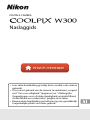 1
1
-
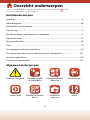 2
2
-
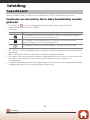 3
3
-
 4
4
-
 5
5
-
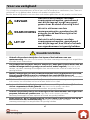 6
6
-
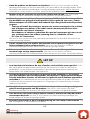 7
7
-
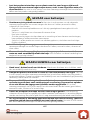 8
8
-
 9
9
-
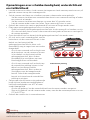 10
10
-
 11
11
-
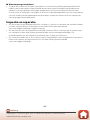 12
12
-
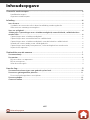 13
13
-
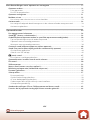 14
14
-
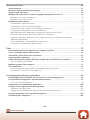 15
15
-
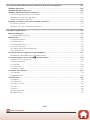 16
16
-
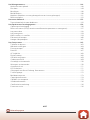 17
17
-
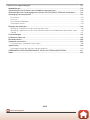 18
18
-
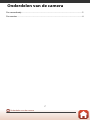 19
19
-
 20
20
-
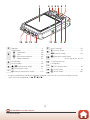 21
21
-
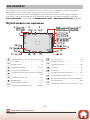 22
22
-
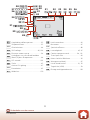 23
23
-
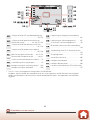 24
24
-
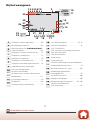 25
25
-
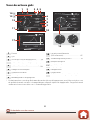 26
26
-
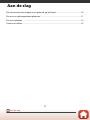 27
27
-
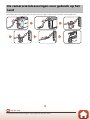 28
28
-
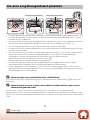 29
29
-
 30
30
-
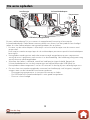 31
31
-
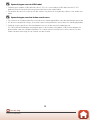 32
32
-
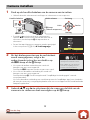 33
33
-
 34
34
-
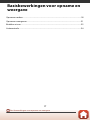 35
35
-
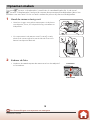 36
36
-
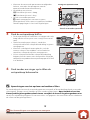 37
37
-
 38
38
-
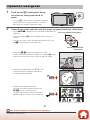 39
39
-
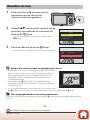 40
40
-
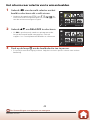 41
41
-
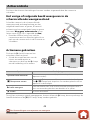 42
42
-
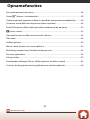 43
43
-
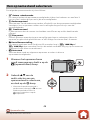 44
44
-
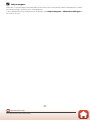 45
45
-
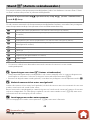 46
46
-
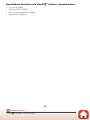 47
47
-
 48
48
-
 49
49
-
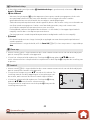 50
50
-
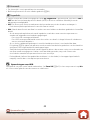 51
51
-
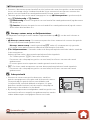 52
52
-
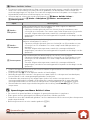 53
53
-
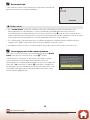 54
54
-
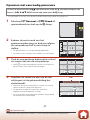 55
55
-
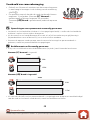 56
56
-
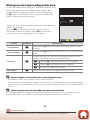 57
57
-
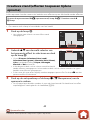 58
58
-
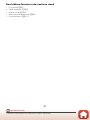 59
59
-
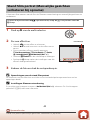 60
60
-
 61
61
-
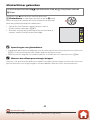 62
62
-
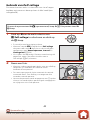 63
63
-
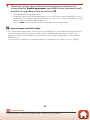 64
64
-
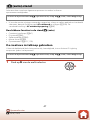 65
65
-
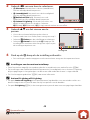 66
66
-
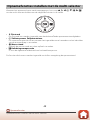 67
67
-
 68
68
-
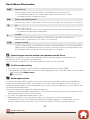 69
69
-
 70
70
-
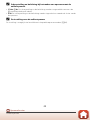 71
71
-
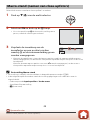 72
72
-
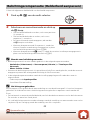 73
73
-
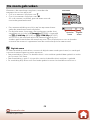 74
74
-
 75
75
-
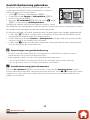 76
76
-
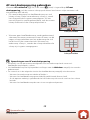 77
77
-
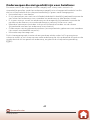 78
78
-
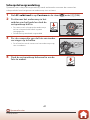 79
79
-
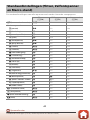 80
80
-
 81
81
-
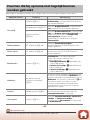 82
82
-
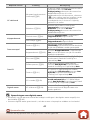 83
83
-
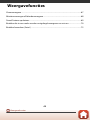 84
84
-
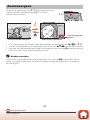 85
85
-
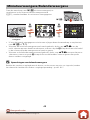 86
86
-
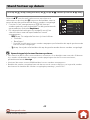 87
87
-
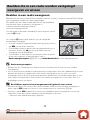 88
88
-
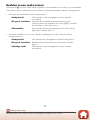 89
89
-
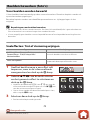 90
90
-
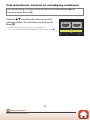 91
91
-
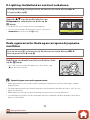 92
92
-
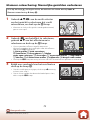 93
93
-
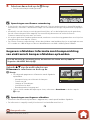 94
94
-
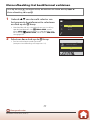 95
95
-
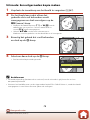 96
96
-
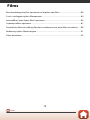 97
97
-
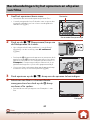 98
98
-
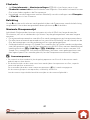 99
99
-
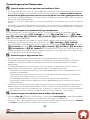 100
100
-
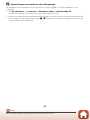 101
101
-
 102
102
-
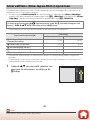 103
103
-
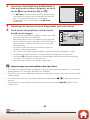 104
104
-
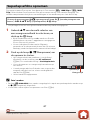 105
105
-
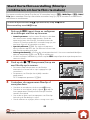 106
106
-
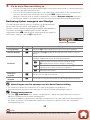 107
107
-
 108
108
-
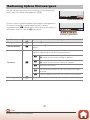 109
109
-
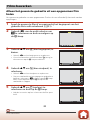 110
110
-
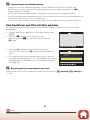 111
111
-
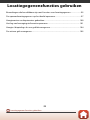 112
112
-
 113
113
-
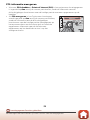 114
114
-
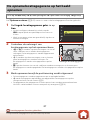 115
115
-
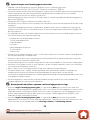 116
116
-
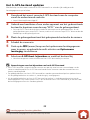 117
117
-
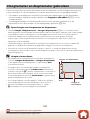 118
118
-
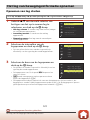 119
119
-
 120
120
-
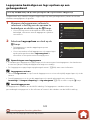 121
121
-
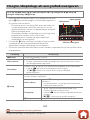 122
122
-
 123
123
-
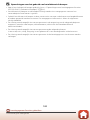 124
124
-
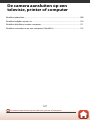 125
125
-
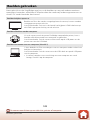 126
126
-
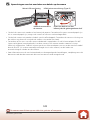 127
127
-
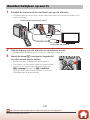 128
128
-
 129
129
-
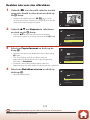 130
130
-
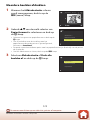 131
131
-
 132
132
-
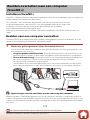 133
133
-
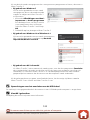 134
134
-
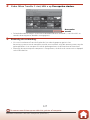 135
135
-
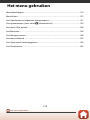 136
136
-
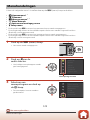 137
137
-
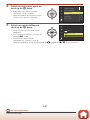 138
138
-
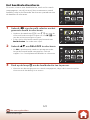 139
139
-
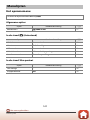 140
140
-
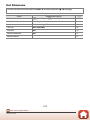 141
141
-
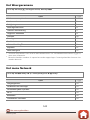 142
142
-
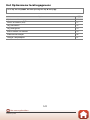 143
143
-
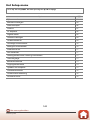 144
144
-
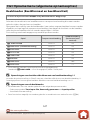 145
145
-
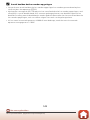 146
146
-
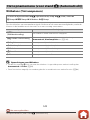 147
147
-
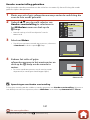 148
148
-
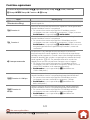 149
149
-
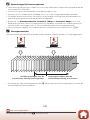 150
150
-
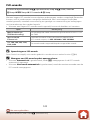 151
151
-
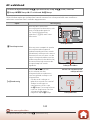 152
152
-
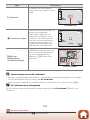 153
153
-
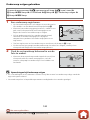 154
154
-
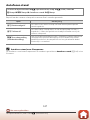 155
155
-
 156
156
-
 157
157
-
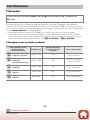 158
158
-
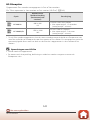 159
159
-
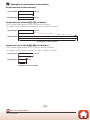 160
160
-
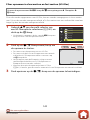 161
161
-
 162
162
-
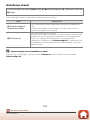 163
163
-
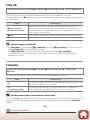 164
164
-
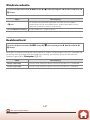 165
165
-
 166
166
-
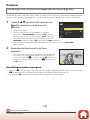 167
167
-
 168
168
-
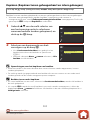 169
169
-
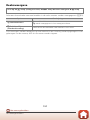 170
170
-
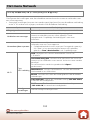 171
171
-
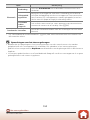 172
172
-
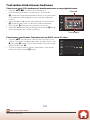 173
173
-
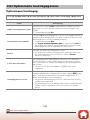 174
174
-
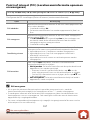 175
175
-
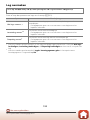 176
176
-
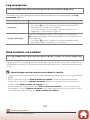 177
177
-
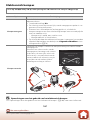 178
178
-
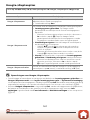 179
179
-
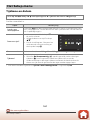 180
180
-
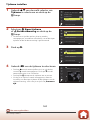 181
181
-
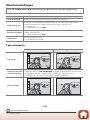 182
182
-
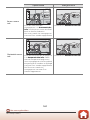 183
183
-
 184
184
-
 185
185
-
 186
186
-
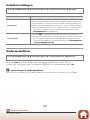 187
187
-
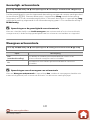 188
188
-
 189
189
-
 190
190
-
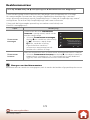 191
191
-
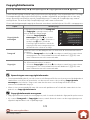 192
192
-
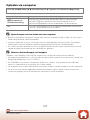 193
193
-
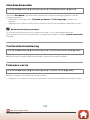 194
194
-
 195
195
-
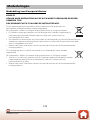 196
196
-
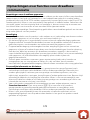 197
197
-
 198
198
-
 199
199
-
 200
200
-
 201
201
-
 202
202
-
 203
203
-
 204
204
-
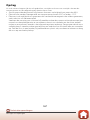 205
205
-
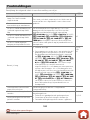 206
206
-
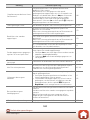 207
207
-
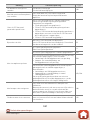 208
208
-
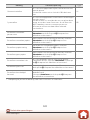 209
209
-
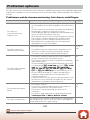 210
210
-
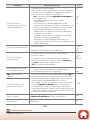 211
211
-
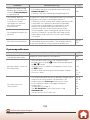 212
212
-
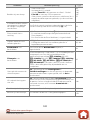 213
213
-
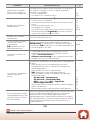 214
214
-
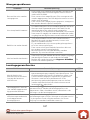 215
215
-
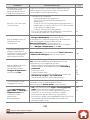 216
216
-
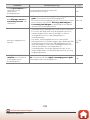 217
217
-
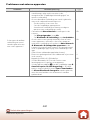 218
218
-
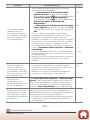 219
219
-
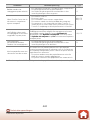 220
220
-
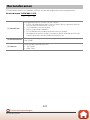 221
221
-
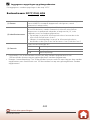 222
222
-
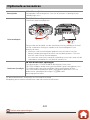 223
223
-
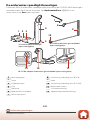 224
224
-
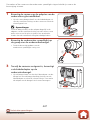 225
225
-
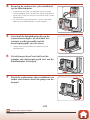 226
226
-
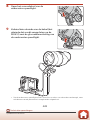 227
227
-
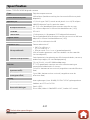 228
228
-
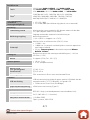 229
229
-
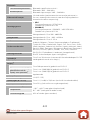 230
230
-
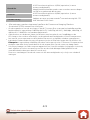 231
231
-
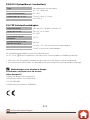 232
232
-
 233
233
-
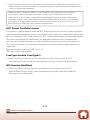 234
234
-
 235
235
-
 236
236
-
 237
237
-
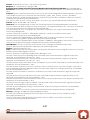 238
238
-
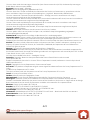 239
239
-
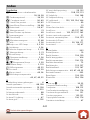 240
240
-
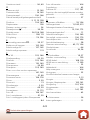 241
241
-
 242
242
-
 243
243
-
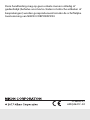 244
244
Gerelateerde papieren
-
Nikon COOLPIX W300 de handleiding
-
Nikon COOLPIX B500 Referentie gids
-
Nikon COOLPIX B600 Referentie gids
-
Nikon COOLPIX A900 Referentie gids
-
Nikon COOLPIX AW130 Handleiding
-
Nikon COOLPIX AW120 Handleiding
-
Nikon COOLPIX A300 Referentie gids
-
Nikon COOLPIX W150 + BAG BLUE de handleiding
-
Nikon COOLPIX S810c Handleiding
-
Nikon COOLPIX S33 Handleiding